Rapport 9. november 2003
|
|
|
- Noah Nygård
- 8 år siden
- Visninger:
Transkript
1 Rapport 9. november 2003
2 2
3 Innhold 1 Planlegging Innledning Prosjektmandat Prosjektplan Prosjektfaser Gantt-diagram for prosjektet Progresjonsplan Organisering Roller og ansvarsfordeling Organisasjonskart Maler Møteinnkalling Møtereferat Statusrapport Faseplan Versjonskontroll Prosjektoppfølging Prosjektmøter Internrapportering
4 4 INNHOLD Statusrapportering TROKK Risikohåndtering Kvalitetssikring Kvalitetskrav innad i gruppen Kvalitetskrav i forhold til veileder Kvalitetskrav i forhold til kunde Testplan Krav til testing Ulike tester Sporing Krav til testdokumentasjon Endringer av prosjektdirektivet Faseplaner Faseplan for Forstudiet Faseplan for Kravspesifikasjonen Faseplan for Konstruksjonen Faseplan for Programmering Faseplan for Dokumentasjonen Faseplan for Testing Faseplan for Evaluering Faseplan for Presentasjon og demonstrasjon Forstudie Innledning Problemforståelse Dagens situasjon og løsning
5 INNHOLD Papir Programvare Problemer med dagens løsning Ønsket situasjon og løsning Use cases Brukergrensesnitt Forretningsmessige / overordnede krav Evaluerings-/Suksesskriterier Avgrensninger Feil og avvik Kostnader Etiske og pedagogiske problemstillinger Alternative løsninger Oversikt over dagens produkter Eksempelsystem: CyberTester Vurdering Gjøre øvinger i KTN Administratorsystemet i KTN Use cases Drøfting av alternative løsninger Kravspesifikasjon Innledning Omfang Definisjoner, akronymer, forkortelser Referanser Standard
6 6 INNHOLD 3.2 Overordnet beskrivelse Produktperspektiv Produktfunksjoner Brukerkarakteristikker Begrensninger Antagelser og avhengigheter Mulige fremtidige krav Spesifikke krav Krav til eksternt grensesnitt Funksjonelle krav Data Ytelseskrav Designbegrensninger Kvalitetskrav Andre krav Funksjonelle krav i detaljer APM-modell dekomponert Tekstlige usecases Konstruksjon Innledning Hensikt Omfang Definisjoner og forkortelser Referanser Dekomponert beskrivelse Dekomponering moduler
7 INNHOLD Dekomponering concurrent process- samtidige prosesser? Dekomponering data Avhengigheter beskrivelse Intermodulære avhengigheter Interprosess avhengigheter Dataavhengigheter Grensesnitt beskrivelse Modulgrensesnitt Prosessgrensesnitt Detaljert design Detaljert modul design Detaljert datadesign Valg av programmeringsspråk og tekniske løsninger Programmeringsspråk Tekniske løsninger Modelleringsverktøy Vurdering av utviklingsspråk JSP Perl Python PHP Oversikt vurdering av programmeringsspråk Objektorientert database Innledning Vårt valg Hva er ODBMS?
8 8 INNHOLD Fordeler og ulemper med ODBMS ODBMS løsninger Lenker til mer informasjon FIXME: Lenker Albatross Programmering Innledning Om Python Programmeringsstandard Layout Navngiving Kommentering av koden Andre regler Kodeeksempler Kodestandard Kommentarstandard Andre standarder Kodeforklaring Dokumentasjon Introduction About Sphinx Words and expressions Content Spesifications Demands when installing Demands when running
9 INNHOLD Installation How to use Sphinx Generally Administrator Student Maintenance Multiple choice Weight of tasks What s a multiple choice task? om keywords How to define good multiple-choice tasks Generating tests Autogeneration Individual exams Testing Innledning Formålet med å teste Lage gode tester Test-typer Testplan Gangen i testing Maler for tester Testspesifikasjon Enhetstest Modultest Systemtest / Integrasjonstest
10 10 INNHOLD Brukbarhetstest Akseptansetest Utførelse Enhetstest Modultest Systemtest/Integrasjonstest Brukbarhetstest Akseptansetest Å teste Abstrakt Formålet med å teste Lage gode tester Forskjellige test-typer Maler Mal for testspesifikasjon Mal for testutførelse Testdata Brukere Oppgaver Øving Eksamener Grupper Evaluering Innledning Målsetning med prosjektevalueringen Hvorfor foreta en evaluering?
11 INNHOLD Evaluering av prosessen og resultatet Hvordan har vi jobbet som gruppe? Konflikter og håndtering av disse Internt samarbeid/intern kommunikasjon Nådd målet med oppgaven? Ble resultatet som forventet ut fra de målene vi hadde satt og de forventningene kunden hadde? Brukt timeforbruk i forhold til planlagt Virkelige milepæler i forhold til planlagte Hva har vi lært? Evaluering av kunden og oppgaven Hvem er kunden? Hva er oppgaven? Forståelse av oppgaven/førsteinntrykk Planlegging og gjennomføring - hvordan har vi opplevd oppgaven? Kommunikasjon/samarbeid med kunden Vurdering av benyttede verktøy Dokumentasjonsverktøy Modelleringsverktøy Programmeringsspråk Versjonskontroll Gjennomføring av de ulike fasene Planlegging og prosjektdirektiv Forstudie Kravspesifikasjon Konstruksjon Programmering
12 12 INNHOLD Dokumentasjon Testing Sluttfase Evaluering av faget Kundestyrt Prosjekt Kommunikasjon med hoved/hjelpe-veileder Gjennomføringen av faget Videre arbeid og mulige utvidelser Timebehov for ferdigstillelse Mulige utvidelser Konklusjon Generelt Fremtiden for Sphinx
13 Figurer 1.1 Vannfallsmetoden Gantt-diagram for prosjektet Progresjonsplan Oversikt over fasene og de respektive faseansvarlige Organisasjonskart CVS Risikotabell, del Risikotabell, del Gantt-diagrammet før 20. oktober Gantt-diagram for Forstudiefasen delt abstrakt modell Gantt-diagram for Kravspesifikasjonsfasen Gantt-diagram for Konstruksjonsfasen Gantt-diagram for Programmeringsfasen Gantt-diagram for Dokumentasjonsfasen Gantt-diagram for Testfasen Gantt-diagram for utføringen av testingen Gantt-diagram for Evalueringsfasen
14 14 FIGURER 1.19 Gantt-diagram for Presentasjon- og demonstrasjonsfasen Oversikts Dataflyt-diagram (DFD) for hvordan en øvingslevering fungerer DFD-modellen dekomponert Action Port Modell over gjennomføring av en øving Hierarkisk oversikt over de forskjellige delene som er med i modellen CyberTester Definere ny oppgave CyberTester Bruker tar test CyberTester Gjennomgang av tatt test EPC-diagram over oppstarten i øvingssystemet. Dette er oversikt over første delen av systemet. Dette er koblet sammen med de to neste figurene via tallverdien i nodene. Det vil si samme tall er samme node EPC-diagram over login i øvingssystemet. Dette er fortsettelsen av forrige figur, men som omhandler login-funksjonen EPC-diagram over øvingslevering i øvingssystemet. Denne delen er en oversikt over de mulighetene for levering av øvinger som student (1.1) Startvindu for øvingssystemet. Dette bildet viser mulighetene en student har for å kunne komme seg videre i systemet (2.1) Oversiktsvindu for en øving. Dette bildet gir en rask oversikt over de forskjellige tasksene som er gitt i en øving, slik får man delt øvingen opp i flere moduler (3.1) Innloggingsvindu for øvingssystemet. Dette er et eget pop-up vindu som kommer når man ønsker å logge inn på systemet EPC-diagram over administratorsystemet. Dette diagrammet viser en oversikt over det systemet kan gjøre, med spesiell vekt på øvingsbiten (1.0) Startvindu for øvingssystemet. Dette vinduet viser det relativt store spekteret av muligheter som en administrator kan gjøre med dette systemet (4.0) Administrasjon av øvingssystemet. Dette er et velkomstvindu med en meny som gir brukeren mulighet til å behandle øvinger (4.1) Administrators oversikt over øvingene slik at han kan editere en øving eller legge inn nye
15 FIGURER (4.2) Øvingsansvarlig lager ny øving. Det er verdt å merke seg at man må flere nivå lenger ned for å kunne legge til en oppgave Use cases felles for student og administrator Use cases for student Use cases for administrator Overordnet Action Port Model Overordnet diagram Prototype Overordnet diagram over relasjonene Overordnede krav Overordnede krav Overordnede krav Overordnede krav Dekomponering av funksjonelle krav for bruker Dekomponering av funksjonelle krav for student Dekomponering av funksjonelle krav for administrator Dekomponering av ikke-funksjonelle krav Dekomponert APM A: Initial kontakt med systemet Dekomponert APM B: Student interaksjon mot systemet Dekomponert APM C: Administrator interaksjon mot systemet Problemdomenet delt opp Overordnet systemarkitektur Albatross applikasjonsprosess UML over datalagerrealasjoner Skjermstrukturen til Sphinx Tilstand login
16 16 FIGURER 4.7 Tilstand admin Tilstand stud This shows the different levels and pages of Sphinx Testplan Avhengigheter i utførelse av tester angående administrasjon av brukere Avhengigheter i oppgave-, øvings- og eksamenstester Avhengigheter i tester av ikke-funksjonelle krav Avhengigheter i brukergrensesnitt-testingen
17 Kapittel 1 Planlegging 1.1 Innledning Dette kapittelet er ment som en veiledning og oppslagsverk for gruppen. Her skal all praktisk informasjon rundt prosjektet være tilgjengelig. Prosjektdirektivet er et dynamisk dokument, det vil si at det lever gjennom hele prosjektet. Endringer vil bli gjort underveis: Det kommer til å bi aktuelt å forandre på enkelte vedtak, for å tilpasse rutinene til prosjekt-prosessen. Dokumentet består av ti deler: Prosjektmandat som beskriver selve prosjektet Prosjektplan med beskrivelse av alle fasene Organisering av roller innad i gruppen Versjonskontroll Prosjektoppfølging med rammer for møter Rapportering og risikohåndtering Kvalitetssikring for å sikre kvalitet i prosjektet Testplan. Som vedlegg finnes kontaktinformasjon om gruppen og andre interessenter, forklaringer til endringer av prosjektdirektivet og til slutt alle faseplanene. 17
18 18 KAPITTEL 1. PLANLEGGING 1.2 Prosjektmandat Dette kapittelet omhandler hvem som er kunden, hva slags mål vi har satt og innenfor hvilke rammebetingelser dette skal gjøres. Overordnet skal vi levere et web-basert øvings- og eksamenssystem. Prosjektnavn: Sphinx - et web-basert øvings- og eksamenssystem Bakgrunnen for navnet er en kobling mot sagnet Ødipus og sphinxen i Thebes. Ødipus klarte sphinxens gåte og ble derfor konge i Thebes. På samme måte må studentene svare rett på oppgavene for å gjøre det bra på eksamen. Prosjektsponsor: Institutt for Telematikk, IME, NTNU. Interessenter: Se kontaktinfo (vedlegg??). Bakgrunn: ITEM har allerede et webbasert øvingssystem. Dette fungerer ikke tilfredsstillende, og ITEM ønsker derfor å bytte det ut. Effektmål: mindre arbeidsmengde rundt øvings- og eksamensavvikling. Mindre behov for rette-ressurser. flytte arbeidsmengde; frigjøre ressurser brukt på retting, og bruke mer tid på å lage gode oppgaver. umiddelbar respons til studentene på deres arbeid. eksamensresultater raskt klare - særlig fordelaktig ved midtsemestereksamener. Resultatmål: webbasert system for øvingsopplegg og eksamensavvikling. et prøveprosjekt/prototype av et system for å se på muligheten for å avvikle webbasert eksamen. godt dokumentert system som skal kunne videreutvikles av andre. Omfang: webbasert system for besvaring av øvinger.
19 1.3. PROSJEKTPLAN 19 webbasert system for definering, oppdatering og sletting av oppgaver. webbasert system for avvikling av eksamen, dersom tiden tillater det. bruker- og systemdokumentasjon til ovennevnte systemer. Rammebetingelser: Versjonskontroll: CVS Dokumentasjon: L A TEX Programmeringsspråk: Python Brukergrensesnitt: Web-basert (dvs, HTML) Eventuelle begrensninger som kommer fra kunden ut fra miljøet dette skal kjøre i. (Antakelig en UNIX-server med apache som web-server) Økonomi: Tid: Seks studenter, stipulert til 15 studiepoeng, dvs 310 timer/student, totalt 1860 timer. Endelig levering til kunde (ikke-overskridbar): 12. november. Ordet avvikle vil bli brukt gjentatte ganger gjennom oppgaven, og er vesentlig for forståelsen av oppgaven. I resten av dokumentet vil ordet avvikle innbære alle aktiviteter som er nødvendige i forbindelse med en øving/eksamen: oppgavedefinering, besvaring av oppgaver, retting, karaktersetting osv. 1.3 Prosjektplan Her følger en helhetlig plan for gjennomføringen av prosjektfasene og en kort beskrivelse av de ulike fasene. Endringer som er skjedd underveis i prosessen ligger vedlagt i vedlegg Faseplanene er å finne i vedlegg Prosjektfaser Vi har delt prosjektet opp i følgende faser: 1. Administrasjon 2. Undervisning og selvstudium 3. Planlegging
20 20 KAPITTEL 1. PLANLEGGING 4. Forstudie 5. Kravspesifikasjon 6. Konstruksjon 7. Programmering 8. Dokumentasjon 9. Testing 10. Evaluering 11. Presentasjon og demonstrasjon Fasene 1 og 2 vil gå over hele prosjekttiden, men de er likevel tatt med som delfaser for å gi et fullstendig bilde av tid- og ressursbruk i prosjektet. Vil vil i prosjektet vårt benytte oss av en litt modifisert utgave av vannfallsmetoden. Modellen for dette prinsippet er at resultatet av hver fase brukes som utgangspunkt for det som skjer i neste fase. Vannfallsmetoden bygger på at kravspesifikasjonen virkelig er en korrekt beskrivelse av det som ønskes fra problemet. Det er likevel umulig å holde de ulike fasene helt fra hverandre, i virkeligheten arbeider man frem og tilbake i de fleste fasene. Dette er illustrert i Figur 1.1. Vi har valgt å bruke denne utviklingsprosessen fordi vi synes den passer vårt prosjekt når det gjelder omfang og tid. Vi vil i utgangspunktet at en fase bestemmer den neste, men vi vil også ha muligheten til å kunne gå tilbake til de tidligere fasene og gjøre nødvendige endringer. Administrasjon Tidsbruk: 16% Ansvarlig: Anita Ledelse av prosjektet og den administrasjon som det krever. Aktiviteter: prosjektledelse Kontakt med kunde skriving av møteinnkallinger og møtereferat møter føring av timer
21 1.3. PROSJEKTPLAN 21 Figur 1.1: Vannfallsmetoden
22 22 KAPITTEL 1. PLANLEGGING Undervisning og selvstudium Tidsbruk: 12% Ansvarlig: Hver enkelt De ansvarlige for faget arrangerer generelle forelesninger og seminarer vi bør delta på for å få maks utbytte av prosjektet. Det er i tillegg nødvendig med selvstudium og internopplæring for å skaffe nødvendige kunnskap. Aktiviteter: delta på felles forelesninger og seminarer egenstudium og opplæring internt i gruppen Planlegging Tidsbruk: 5% Ansvarlig: Anita Planlegge gjennomføringen av prosjektet. Hvordan skal den administrative delen gjennomføres og dokumenteres? Vi må også legge en plan for hvordan prosjektet skal gjennomføres tids- og ansvarsmessig. Informasjonen fra denne fasen lagres i prosjektdirektivet, og dette dokumentet oppdateres gjennom hele prosjektets livsløp. Aktiviteter: ansvarsfordeling og organisering fastsette en plan for prosjektets gjennomførelse lagre informasjon i prosjektdirektivet: Prosjektmandat Prosjektplan Organisering Maler og standarder Versjonskontroll Prosjektoppfølging Kvalitetssikring Testplan
23 1.3. PROSJEKTPLAN 23 Forstudie Tidsbruk: 7% Ansvarlig: Stein Kåre I denne fasen søker vi å få en grundig forståelse av problemstillingen gitt av kunden, undersøke alternative løsninger/del-løsninger og skissere mulige løsninger til problemet. Aktiviteter: forstå problemet, beskrive problemstillingen beskrive dagens situasjon og løsning beskrive ønsket situasjon og løsning sette de forretningsmessige, overordnede krav til løsningen og funksjonaliteten - disse skal senere omformes til funksjonelle og ikke-funksjonelle krav sette opp suksess-/evalueringskriterier for vårt system - disse danner basis for evalueringen av de alternative løsningene beskrive alternative løsninger og sjekke om det finnes ferdige løsninger/delløsninger (markedsundersøkelser) evaluere alternativene, inkludert kost/nytte velge løsning basert på evaluering av ulike alternatver Kravspesifikasjon Tidsbruk: 12% Ansvarlig: Fredrik Ved bruk av de overordnede/forretningsmessige kravene fra forstudiet skal kravene til systemet og omgivelsene fastsettes i detalj. Aktiviteter: fastsette systemets funksjonelle krav fastsette systemetes ikke-funksjonelle krav
24 24 KAPITTEL 1. PLANLEGGING utvikle passende konseptuelle modeller, eks. datamodeller, prosessmodeller, use-case, APM utvikle overordnet testplan lage prototype av brukergrensesnitt sette krav til dokumentasjon Konstruksjon Tidsbruk: 13% Ansvarlig: Stein Kåre Beskrive en realiserbar spesifikasjon for systemet. Når denne fasen er ferdig skal det være lett å programmere. Det er kun små avgjørelser som skal være nødvendig å tas i programmeringsfasen dersom man følger modelleringen som er gjort i denne fasen. Aktiviteter: beskrive teknologien som brukes i systemet angi overordnet programvarearkitektur beskrive hvordan teknologien brukes til lage et system som løser problemet, på ulike nivåer (grensesnitt, DB osv) detaljert modellering av systemet ved bruk av ulike modelleringsspråk (eks. ER, UML) detaljert testplan og testspesifikasjoner og sjekklister for testene som skal gjennomføres Programmering Tidsbruk: 11% Ansvarlig: Tollef Denne fasen består av realiseringen av systemet som skal løse problemet. Dokumentasjon direkte relatert til programmeringen skal skrives her. Denne fasen er ment å være enkel som følge av en grundig konstruksjonsfase.
25 1.3. PROSJEKTPLAN 25 Aktiviteter: realisere systemet dokumentere arbeidet som gjøres Dokumentasjon Tidsbruk: 8% Ansvarlig: Geir Denne fasen består av å skrive dokumentasjon på systemet. Alle kritiske valg skal være tatt i konstruksjonsfasen, og det skal være mulig å skrive dokumentasjonen tilnærmet parallellt med programmeringsaktivitetene. Aktiviteter: skrive brukermanual som inneholder brukerveiledning, systemspesifikasjoner, installasjonsveiledning, vedlikeholdsveiledning og vurderinger/anbefalinger Testing Tidsbruk: 8% Ansvarlig: Fredrik Dette er sluttesten av systemet, hvor både dokumentasjon og program skal testes mot testplanen som er satt. Testdokumentasjon og vurdering av oppnådde testkriterier skal skrives her. Aktiviteter: sluttest av system teste at dokumentasjon stemmer med system Evaluering Tidsbruk: 5% Ansvarlig: Benedicte
26 26 KAPITTEL 1. PLANLEGGING Prosjektet som helhet vurderes av prosjektgruppa. Momenter som skal vurderes er prosessen og resultatet, kunden og oppgaven, faget, og eventuelt videre arbeid. Aktiviteter: evaluere prosjektet. Presentasjon og demonstrasjon Tidsbruk: 3% Ansvarlig: Geir Forberede og gjennomføre presentasjon og demonstrasjon av det ferdige systemet. I denne fasen har vi også inkludert ferdigstillelsen av rapporten. Aktiviteter: planlegge presentasjon og demonstrasjon av det ferdige system sluttstille rapport utføre presentasjon av systemet utføre demonstrasjon av systemet Vi har tatt høyde for uforutsette hendelser ved å sette av litt ekstra tid tilgjengelig i denne fasen (se ganttdiagram). Vi vil dermed kunne forskyve noen av de andre fasene uten å måtte korte ned på tiden på annet enn denne fasen Gantt-diagram for prosjektet I ganttdiagrammet i Figur 1.2 kan man følge fasene i prosjektet og hvordan disse overlapper Progresjonsplan I Figur 1.3 kan man følge progresjonen til prosjektet og milepælene underveis med ansvarlige personer for disse.
27 1.3. PROSJEKTPLAN 27 Figur 1.2: Gantt-diagram for prosjektet Figur 1.3: Progresjonsplan
28 28 KAPITTEL 1. PLANLEGGING 1.4 Organisering Dette kapittelet omhandler organiseringen av gruppen og oversikt over ansvarsfordelingen. For mer informasjon om de enkelte involverte, se Kontaktinformasjon, vedlegg??. Det er viktig å merke seg at rollene dreier seg om ansvarsfordeling, ikke arbeidsfordeling Roller og ansvarsfordeling Under følger en oversikt over de ulike rollene vi har definert til prosjektet og personer knyttet til disse. Prosjektleder - Hovedansvar for at prosjektet går som det skal, hvilke faser som får hvilke ressurser og alle endringer. Har ansvar for å holde en generell oversikt over alt som skjer. Er ansvarlig for timefordeling, skal skrive møteinnkallinger til intern- og veiledermøter og er også møteleder på disse møtene. Status: Anita Kalkvik Kundekontakt - Har ansvar for å holde en generell oversikt over status i forhold til kunden. Skal skrive møteinnkallinger til- og er møteleder på kundemøtene. Kundekontakten er også den kunden tar kontakt med dersom han har noen spørsmål. Status: Benedicte Arnesen Teknisk leder - Har ansvar for at alle er oppdatert og har nødvendig kompetanse på hvilke verktøy og språk som skal brukes i utviklingsprosessen. Skal også være forberedt på eventuell teknisk svikt, og ha backuprutiner og alternative løsninger klare. Status: Tollef Fog Heen Sekretær - Noterer på møter og skriver møtereferat til avtalte tider. Status: Går på rundgang hos alle (møteleder skal aldri være sekretær). Faseansvarlige - Har ansvar for fasen og at alt den innebærer blir gjort. Sørger også for at hovedrapporten og fasedokumentene til en hver tid er presentable og sammenhengende. Status: Se Figur 1.4.
29 1.5. MALER 29 Både prosjektleder og kundekontakten skal ha en generell oversikt over prosjektet og dets status. Dette for at kunden skal kunne få rask og direkte oppdateringer fra kundekontakten uten prosjektleder som mellomledd. En annen begrunnelse for dette er å hindre avhengighet av prosjektkleder og at denne blir en informasjonsflaskehals. Figur 1.4: Oversikt over fasene og de respektive faseansvarlige Organisasjonskart I Figur 1.5 vises rollene prosjektgruppen er organisert etter. Vi er en forholdsvis liten gruppe, så det er liten dybde i strukturen. Figur 1.5: Organisasjonskart 1.5 Maler I dette kapittelet vil vi vise hvilke maler som blir brukt når vi skriver møteinnkallinger, møtereferater, statusrapporter og faseplaner. Vi vil også vise eksempler på disse.
30 30 KAPITTEL 1. PLANLEGGING Møteinnkalling M ø t e i n n k a l l i n g e r Mail s u b j e c t : Møteinnkalling t i l møte <dag> <dato > <måned>, Gruppe 16 Skrevet av:<navn> Tidsrom : < dag> <dato >, < fra > < t i l > Sted : <rom> Hensikt : < tekst > I n n k a l t e personer : < oppramsing> F o r b e r e d e l s e r : <tekst > Agenda : 1. Godkjenning av dags orde n. 2. Godkjenning av m ø t e r e f e r a t f r a f o r r i g e møte ( v e i l e d e r m ø t e r ) 3. Godkjenning av s t a t u s r a p p o r t ( v e i l e d e r m ø t e r ) < f l e r e nummererte punkter> 4. Eventuelt Møtereferat Møtereferat Skrevet av : < navn> Tidsrom : < dag> <dato >, < fra > < t i l > Sted : <rom> Personer t i l s t e d e : < oppramsing> S a k s l i s t e : 1. Godkjenning av dags orde n. 2. Godkjenning av m ø t e r e f e r a t f r a f o r r i g e møte ( v e i l e d e r m ø t e r ) 3. Gjennomgang av s t a t u s r a p p o r t ( v e i l e d e r m ø t e ) < f l e r e nummererte punkter> 4. Eventuelt Resultat : 1. Godkjenning av dags orde n :
31 1.5. MALER Godkjenning av m ø t e r e f e r a t f r a f o r r i g e møte ( v e i l e d e r m ø t e r ) : 3. Gjennomgang av s t a t u s r a p p o r t ( v e i l e d e r m ø t e ) < f l e r e nummererte punkter> 4. Eventuelt : Statusrapport STATUSRAPPORT <nr> Skrevet av : < navn> Tidsrom : < fra > < t i l > Oppsummering : <tekst > Utført arbeid i perioden : Dokumenter <p u n k t l i s t e > Møter <p u n k t l i s t e > A k t i v i t e t e r <p u n k t l i s t e > Annet <p u n k t l i s t e > TROKK m/ avvik og t i l t a k : Tid <tekst > R i s i k o <tekst > Omfang <tekst > Kostnad vedlagt t i m e s o v e r s i k t K v a l i t e t < tekst > E v e n t u e l l e problemer : <p u n k t l i s t e > Planlagt arbeid n e s t e p e r i o d e : Møter <p u n k t l i s t e > A k t i v i t e t e r <p u n k t l i s t e > Annet <p u n k t l i s t e > Faseplan Faseplan f o r XX Skrevet av : Overordnet plan
32 32 KAPITTEL 1. PLANLEGGING Tidsrom : < dag> <dato > <dag> <dato> Fasenavn : < navn> Hensikt : < tekst > Forventet a n t a l l a r b e i d s t i m e r ( f r a p r o g r e s j o n s p l a n e n ): < t a l l > timer t o t a l t Fordeling av deloppgaver Ved f ø r s t e internmøte må oppgavene i f o r s t u d i e t f o r d e l e s. Delene er : Ansvar : < navn> <p u n k t l i s t e > Folk går i gang med oppgavene sine, og kommuniserer ettersom det t r e n g s. Internmøte den <dato > b l i r en oppsummering og p r e s e n t a s j o n f o l k imellom, s l i k at a l l e henger med og er k l a r e f o r n e s t e f a s e. Ganttdiagram f o r f a s e n 1.6 Versjonskontroll Det er ikke mulig å administrere noen større prosjekter uten verktøy for å holde rede på de forskjellige versjonene av dokumenter man produserer. Blant produktene som finnes på markedet har man alt fra enkle web-baserte dokumentlagre som BSCW, til kompliserte, integrerte og dyre løsninger som f.eks ClearCase. I mellomsjiktet finnes et god utvalgt, både frie, gratis og kommersielle, så som CVS, BitKeeper, SourceSafe og Subversion. Vi har valgt å basere oss på CVS (Concurrent Versioning System), dette fordi det er et velprøvd system med god støtte på alle utviklingsplattformer. Videre er det det eneste systemet noen gruppemedlemmer har erfaring med. Det er lett å sette opp og vedlikeholde, samt at det er greit å f.eks sende ut alle innsjekkinger på en epostliste gruppen har. Prisen på CVS er også trivelig: 0,- uansett antall brukere. Det legges ingen føringer på hva man bruker systemet til, det er derfor velegnet for alle typer utvikling. I Figur 1.6 er et eksempel på bruk av CVS. 1.7 Prosjektoppfølging For å sikre god produktkvalitet er det viktig å ha gode rutiner for prosjektoppfølging underveis. Dette kapittelet omhandler hvordan prosjektet følges opp
33 1.7. PROSJEKTOPPFØLGING 33 Figur 1.6: CVS internt. Her finnes tider for møter, agenda for disse, samt rapporteringsrutiner og risikohåndtering Prosjektmøter Det vil forekomme 3 typer møter: veiledermøter, kundemøter og internmøter. Det skal alltid være en referent som er ansvarlig for å skrive referat og ha dette klart til frister gitt i Kvalitetssikrings-dokumentet. Det skal eksistere GODE grunner for å ikke dukke opp på møtene. Kakebot er foreslått! Møter internt i gruppen Tidspunkt: mandager 10:15-13:00 Sted: F304 i Elektrobygget Prosjektleder sender ut møteinkalling senest kl. 12:00 dagen før.
34 34 KAPITTEL 1. PLANLEGGING Møter med veileder Det vil være ett møte med veileder hver uke. Tidspunkt: onsdager 11:15-12:00 Sted: A-161 i Elektrobygget Prosjektleder har ansvar for å sende møteinnkalling til hoved- og hjelpeveileder innen kl 12:00 dagen før møtet. Denne innkalingen skal inneholde saksliste og relevante dokumenter for møtet: Alltid: Møtereferat fra forrige møte, statusrapport og timeliste. Ved faseskifte: Faseplan for kommende fase og fasedokument fra forrige fase. Etter kundemøter: Referat fra kundemøte. Fast agenda: 1. Godkjenning av dagsorden 2. Godkjenning av møtereferat fra forrige veiledermøte 3. Evnt godkjenning av møtereferat fra forrige kundemøte 4. Gjennomgang/godkjenning av statusrapport og timeliste 5. Kommentarer til vedlagte fasedokumenter 6. Andre saker 7. Eventuelt Møter med kunden Møte med kunde vil ikke skje ved gitt intervall. Dette skjer ved behov, og ett ekstra møte er bedre enn ett for lite. En forespørsel om tidspunkt skal sendes så snart man ser behovet, men møteinnkallingen skal ikke sendes før tidspunkt er avklart med kunden. Møteinnkalling sendes av kundekontakt senest kl. 12:00 dagen før møtet. Statusrapporter skal legges ved dersom det er interesse for dette. Hjelpeveileder skal også ha innkalling til disse møtene. Mail kan også brukes som kommunikasjon med kunden utenom møtene.
35 1.7. PROSJEKTOPPFØLGING Internrapportering Alle er ansvarlige for å føre sine egne timer. Disse skal registreres på felles timeliste som ligger i CVS for pågående periode i løpet av mandag. Timeforbruk fordeles på: Forelesninger/Seminar, Internmøter, Kundemøter, Veiledermøter, Administrasjon, Fasearbeid og Opplæring. I Prosjektplanen og Faseplanen for den enkelte fase skal det være angitt hva som er estimert tidsforbruk til de forskjellige delene. Man skal i den grad det er mulig forsøke å ikke overskride dette timeantallet. Rapportering av aktiviteter vil registreres ved hjelp av møtereferat og internmøter. Milepælene vil her være vesentlige. Konkrete aktiviteter rapporteres ved hjelp av CVS, hvor alle får en automatisk generert beskjed dersom andre har forandret eller lagt til blant prosjektets dokumenter Statusrapportering Vi har laget en mal for utredning av statusrapporter. (se vedlegg 1.5.4) Statusrapporter er i utgangspunktet til bruk internt i gruppen og som en rapport til veileder, men kan også sendes kunde dersom dette er ønskelig. En statusrapport skal oppsummere utført arbeid i perioden, TROKK (tid, risiko, omfang, kostnad og kvalitet), problemer og planlagt arbeid neste periode TROKK Risikohåndtering innebærer endel viktige vurderinger: Hvordan er fremdriften? Tid brukt i forhold til milepæler? Omfangsendringer? Se Figur og Figur Dersom ingen drastiske ting skjer, vil kvaliteten stort sett være vurdert med ingen endring. Det er vanskelig og veldig omfattende for oss å vurdere kvaliteten av vårt eget arbeid under et slikt prosjekt, men det sier seg selv at dårlig kvalitet vil medføre dårlig resultat på prosjektet. Dette ønsker vi selvfølgelig ikke, og arbeider hele tiden mot ett felles mål hvor alle sikrer sine egne dokumenter på best mulig måte og det alltid forklares dersom ukompilerbar kode blir sjekket inn i systemet. Store omfangsendringer skal rapporteres. Vår oppgave er foreløpig ganske enkel å definere, men man kan aldri vite hva som dukker opp under forarbeidet. Det er viktig å gjøre kunden klar over hvilke krav som vil bli vanskeligere å jobbe med enn andre, dette for å hindre misforståelser og få så stor klarhet som mulig i situasjonen.
36 36 KAPITTEL 1. PLANLEGGING Alt vi er avhengige av er risikomomenter. Spesielt vil kunden utgjøre en høy risiko. Ellers kan man støte på problemer når det gjelder språk og programmer man skal bruke i utviklingen. Det er viktig at disse avgjørelsene er nøye gjennomtenkt, da de er veldig vesentlige for den konkrete realiseringen Risikohåndtering 1.8 Kvalitetssikring I dette kapittelet settes retningslinjer for interne rutiner, arbeidsprosesser, metoder, teknikker, verktøy, osv som skal sikre kvaliteten på dokumenter og produkter og forenkle prosjektadministrasjon og -ledelse Kvalitetskrav innad i gruppen Rutiner for møtereferater Møtereferat skal være ferdig skrevet av sekretæren for møtet til klokken 1200 dagen etter og sendes ut til alle i gruppa Møtereferat er godkjent med mindre det fremmes innvendinger innen 24 timer. Etter et kundemøte skal sekretæren rapportere til kundekontakt når alle forandringer er utført. Kundekontakt viderebringer dette til kunde for godkjenning. Rutiner for godkjenning av fasedokumenter Faseslutt vil alltid intreffe tirsdager, og alle dokumenter som tilhører fasen skal være ferdige innen internmøtet mandagen før. Faseansvarlig går gjennom dokumentene til tirsdag, fyller inn eventuelle mangler og setter sammen til et ferdig dokument Veileder kommer med tilbakemeldinger på veiledermøtet de faste onsdagene Dersom fasedokumentet ikke holder mål må faseansvarlig rette opp feilene til neste internmøte, og så fullføre til kommende veiledermøte
37 1.8. KVALITETSSIKRING 37 Figur 1.7: Risikotabell, del 1
38 38 KAPITTEL 1. PLANLEGGING Figur 1.8: Risikotabell, del 2
39 1.8. KVALITETSSIKRING 39 Rutiner for å produsere kvalitet første gangen Gruppeprogrammering - det settes av betydelig tid til å sitte i samme lokale når man programmerer, og på denne måten dra nytte av hverandre. Felles design - gjennomgang og godkjenning av gruppen før man setter i gang med implementering. Ved endt konstruksjon gjennomgås brukergrensesnittet med kunde. Følg gitte standarder og maler. Rutiner for katalogstruktur og navngiving av filer I CVS skal vi ha en mappe for hver fase. I disse mappene vil de respektive filene ligge. Dette skal gi en oversiktlig struktur. Filene skal ha konsistente navn Kvalitetskrav i forhold til veileder Innkalling til møter foreligger per e-post før klokken 1200 èn arbeidsdag før møte. Det skal følge med en agenda for møtet, statusrapport med timelister, og referat fra forrige møte. Eventuelle store dokumenter som skal behandles på møtet må foreligge tidligere enn dette. Referatet fra møtet vil følge vår standard. Responstider Tilbakemelding på fasedokumenter til gjennomsyn innen 48 timer Svare på spørsmål innen 24 timer Skaffe til veie avtalte dokumenter og lignende etter nærmere avtalt responstid Kvalitetskrav i forhold til kunde Innkalling til møter foreligger per e-post før klokken 1200 to arbeidsdager før møtet, og følger den standarden som er definert under våre standarder. Eventuelle store dokumenter som skal drøftes med kunden må sendes i god tid slik man får anledning til å gå gjennom disse. Referatet fra møtet vil også følge vår standard.
40 40 KAPITTEL 1. PLANLEGGING Responstider Tilsending av møtereferat innen 48 timer Tilbakemelding av tilsendt referat fra kundemøte innen 24 timer Tilbakemelding på fasedokumenter kunden ønsker til gjennomsyn innen 48 timer Godkjenning av fasedokumenter kunden ønsker til gjennomsyn innen 48 timer Svare på spørsmål innen 24 timer Skaffe til veie avtalte dokumenter og lignende etter nærmere avtalt responstid. 1.9 Testplan Dette er en overordnet testplan som vil bli utarbeidet under Kravspesifikasjonen. Selve testingen skjer når det eksisterer noe som kan testes. Det vil for det meste si under og etter implementasjonsfasen Krav til testing Testdokumentet bør inneholde en mal for testspesifisering og utførelse. Det skal også foreligge en testspesifisering i henhold til de ulike kravene i Kravspesifikasjonen. Testene skal hovedsakelig utføres fra bunnen (enhet) til toppen (integrasjonstest) Ulike tester Vi har forskjellige måter å teste på ettersom hvilket nivå i systemet som testes: Enhetstest: Test av små komponenter (eksempel: klasser) Modultest: Test av deler av systemet (eksempel: nett-del, fil-leser-del) Systemtest: Test av hovedkomponenter i systemet (eksempel: gui, forretningslogikk, lagring)
41 1.10. ENDRINGER AV PROSJEKTDIREKTIVET 41 Integrasjonstest: Test av hele systemet mot omverdenen Brukbarhetstest: Hva sier brukere om systemet? Akseptansetest: Vil kunden ha systemet eller ikke? Sporing Vi skal ha sporingsdiagrammer som sporer tester til krav, slik er vi sikre på at alle krav blir testet og oppfylt Krav til testdokumentasjon Under testutførelsen skal resultatet dokumenteres. Dokumentasjonen skal inneholde både vellykkede tester og de som feilet. For de testene som feilet er det viktig at feilen blir beskrevet og rettet opp Endringer av prosjektdirektivet Mandag 20. oktober vedtok vi å utvide programmeringsfasen og dokumentasjonen 1 uke, mens vi forsøv Testingen og Evaluering tilsvarende 1 uke. Dette ble gjort fordi det viste seg at det var vanskelig å fullføre konstruksjonen før programmeringen hadde kommet lengre. Dette innebar også at flere av avgjørelsene som blir tatt i konstruksjonsfasen er gjort med grunnlag i programmerinserfaringene og ikke omvendt slik vi hadde tenkt til å gjøre. I Figur PL:gantt 1.9 på neste side vises ganttdiagrammet slik det var før det ble vedtatt å endre progresjonsplanen.
42 42 KAPITTEL 1. PLANLEGGING Figur 1.9: Gantt-diagrammet før 20. oktober
43 1.11. FASEPLANER Faseplaner Faseplan for Forstudiet Skrevet av: Fredrik og Anita Overordnet plan Tidsrom: mandag 01.september - tirsdag 09.september Fasenavn: Forstudiet Hensikt: Få oversikt. Oppnå god forståelse av problemet. Undersøke alternative løsninger/del-løsninger. Skissere løsning. Forventet antall arbeidstimer (fra progresjonsplanen): 167 timer totalt Fordeling av deloppgaver Ved første internmøte må oppgavene i forstudiet fordeles. Delene er: Forstå problemet, beskrivelse av problemstillingen - Ansvar: Anita og Fredrik Beskrive dagens situasjon og løsning (kan benytte både prosa, arbeidsflyt, use case, info flyt og andre grafiske hjelpemidler) - Ansvar: Benedicte og Stein Kåre Beskrive ønsket situasjon og løsning (skisseres på samme måte som forrige punkt) - Ansvar: Benedicte og Stein Kåre Sette de forretningsmessige, overordnede krav til løsningen og funksjonaliteten - disse skal senere omformes til funksjonelle og ikke-funksjonelle krav - Ansvar: Benedicte og Stein Kåre Sette opp suksess-/evalueringskriterier for vårt system - disse danner basis for evalueringen av de alternative løsningene - Ansvar: Anita og Fredrik Beskrive alternative løsninger inkludert å sjekke om det finnes ferdige løsninger/delløsninger (markedsundersøkelser) - Ansvar: Geir og Tollef
44 44 KAPITTEL 1. PLANLEGGING Evaluering av alternativene, inkludert kost/nytte - Ansvar: Geir og Tollef Valg av løsning - Ansvar: Avgjørelsen tas i fellesskap Folk går i gang med oppgavene sine, og kommuniserer ettersom det trengs. Internmøte den blir en oppsummering og presentasjon folk imellom, slik at alle henger med og er klare for neste fase. Ganttdiagram for fasen Figur 1.10: Gantt-diagram for Forstudiefasen Faseplan for Kravspesifikasjonen Skrevet av: Fredrik og Anita Overordnet plan Tidsrom: torsdag 04.september - tirsdag 25.september Fasenavn: Kravspesifikasjon Hensikt: Få frem kravene til systemet og dets omgivelser basert på de overordnede/forretningsmessige kravene som kom frem i forstudiet. Forventet antall arbeidstimer (fra progresjonsplanen): 223 timer totalt
45 1.11. FASEPLANER 45 Fordeling av deloppgaver I kravspesifikasjonsfasen skal vi sette krav på de forskjellige delene av systemet. Vi har prøvd å dele systemet inn i en veldig abstrakt 3-delt modell, som hver for seg settes krav til. I tillegg til krav til disse delene må ikke-funksjonelle krav fastsettes. Figur 1.11: 3-delt abstrakt modell Ved første internmøte må oppgavene i forstudiet fordeles. Fasen deles inn i å skrive... funksjonelle og ikkefunksjonelle krav (husk at alle suksesskriterier skal ha krav knyttet til seg) - ren tekst, gjerne på hierarkisk form - tegniner/modeller/prototyper tester (hvert krav må ha en eller flere) overordnet arkitektur...for hver systemdel. Systemdelene er: Datalager: Her skal alle data som skal lagres over lengre tid være (brukere, statistikk, oppgaver, logger, øvinger, eksamener etc.) - Ansvar: Anita og Tollef
46 46 KAPITTEL 1. PLANLEGGING Forretningslogikk: Alt som vårt systemet gjør skjer her (generere data til bruker, prosessere input fra bruker). Hvis datalageret er hjernen, er funksjonaliteten intelligensen. - Ansvar: Stein Kåre og Geir Brukergrensesnitt: Presenterer informasjon for bruker og tar inndata fra bruker. (eks på ikke-funksjonelle krav til brukergrensesnittet: ingen av de ansatte kan lese, så all kommunikasjon må skje med symboler ) - Ansvar: Benedicte og Fredrik overordnede ikke-funksjonelle krav: Krav fra det eksterne miljøet som påvirker systemet (eks: Systemet skal i 99% av tilfellene ha en responstid på under 5sek med 20 samtdige brukere ). - Ansvar: Anita og Tollef sette krav til dokumentasjon: Hvordan skal dokumentasjonen se ut? Er det noe som må med i all dokumentasjon? Hvordan skal vi teste at dokumentasjonen er bra nok? - Ansvar: Anita og Tollef I tillegg til å utarbeide krav til disse abstrakte system-delene, må vi bestemme utviklingsverktøy. Ansvar: avgjørelsen tas i plenum på internmøte Å skrive om de ulike alternativene blir fordelt da. Folk går i gang med oppgavene sine, og kommuniserer ettersom det trengs. Internmøte den blir en statusrapport og presentasjon folk imellom, slik at alle henger med og er klare for neste del av fasen. Ganttdiagram for fasen Figur 1.12: Gantt-diagram for Kravspesifikasjonsfasen
47 1.11. FASEPLANER Faseplan for Konstruksjonen Skrevet av: Stein Kåre Overordnet plan Tidsrom: mandag 15.september - torsdag 9.oktober Fasenavn: Konstruksjon Hensikt: Få den overordnede systembeskrivelsen i kravspesifikasjonen ned til en realiserbar spesifikasjon. Den skal beskrive de komponentene som skal lages med hjelp av den teknologien som skal brukes. Dette skal være så detaljert beskrevet at dette lett skal bli implementert og danne grunnlag for planleggingen av de videre fasene. Forventet antall arbeidstimer (fra progresjonsplanen): 260 timer totalt Fordeling av deloppgaver Vi ser for oss denne oppdelingen av systemet: UI Grensesnitt mellom UI og Logikk Forretningslogikk Grensenitt mellom Logikk og Datalager Datalager Tester Tester Tester Tester Tester Ved første internmøte må oppgavene i konstruksjon fordeles. Delene er: Valg av tekniske løsninger, som f.eks språk, datalager, DB-teknologi, applikasjonsserver eller ikke, templater m.m. - Ansvar: Tollef Design av brukergrensesnitt. - Ansvar: kommer Design av grensesnitt mellom ui og logikk. - Ansvar: Benedicte og Geir Design av forretningslogikk. - Ansvar: kommer Design av grensesnitt mellom logikk og datalager. - Ansvar: Anita og Stein Kåre
48 48 KAPITTEL 1. PLANLEGGING Design av database eventuelt filsystem. - Ansvar: kommer Test-plan og -dokumentasjon for systemet. - Ansvar: Fredrik Folk går i gang med oppgavene sine, og kommuniserer ettersom det trengs. Internmøte den 6.oktober blir en oppsummering og presentasjon folk imellom, slik at alle henger med og er klare for neste fase. Ganttdiagram for fasen Figur 1.13: Gantt-diagram for Konstruksjonsfasen Faseplan for Programmering Skrevet av: Tollef Overordnet plan Tidsrom: mandag 6.oktober - mandag 20.oktober Fasenavn: Programmering Hensikt: Implementere designet fra designfasen og dermed realisere hoveddelen av det endelige produktet til kunden Forventet antall arbeidstimer (fra progresjonsplanen): 205 timer totalt Fordeling av deloppgaver Vi viderefører valget av oppdeling fra konstruksjonsfasen med følgende moduler:
49 1.11. FASEPLANER 49 UI Forretningslogikk Datalager Denne fasen går parallelt med dokumentasjonsfasen, dermed er ikke alle seks gruppemedlemmer disponible samtidig. Vi starter med utvikling av datamodellen og implementasjon av denne før vi bygger oppover mot UI, først smalt så vi faktisk ser at løsningene som er valgt fungerer. Deretter ekspanderer vi horisontalt til all funksjonalitet er dekket. Folk går i gang med oppgavene sine, og kommuniserer ettersom det trengs. Internmøtene den 13. oktober blir en oppsummering og presentasjon folk imellom, slik at alle henger med videre i fasen og vet hvordan vi ligger ann. Ganttdiagram for fasen Figur 1.14: Gantt-diagram for Programmeringsfasen Faseplan for Dokumentasjonen Skrevet av: Geir Overordnet plan Tidsrom: mandag 6.oktober - torsdag 30.oktober Fasenavn: Dokumentasjon Hensikt: Dokumentere systemet. Det skal lages en brukermanual som gir inngående forklaring til systemets brukere angående funksjonaliteten til systemet. Det skal også lages en installasjonsveiledning til bruk for systemansvarlige.
50 50 KAPITTEL 1. PLANLEGGING Denne skal forklare hvordan systemet teknisk sett skal installeres og tas i bruk. Forventet antall arbeidstimer (fra progresjonsplanen): 149 timer totalt Fordeling av deloppgaver Skrive brukermanual som inneholder: brukerveiledning systemspesifikasjoner installasjonsveiledning vedlikeholdsveiledning vurderinger/anbefalinger Arbeidsoppgavene fordeles på personer under internmøte 20.oktober. Folk går i gang med oppgavene sine, og kommuniserer etter som det trengs. Internmøte den 27.oktober blir en oppsummering og presentasjon folk imellom, slik at alle henger med og er klare for neste fase. Ganttdiagram for fasen Figur 1.15: Gantt-diagram for Dokumentasjonsfasen Faseplan for Testing Skrevet av: Fredrik
51 1.11. FASEPLANER 51 Overordnet plan Tidsrom: mandag 27.oktober - tirsdag 04.november Fasenavn: Testing Hensikt: Dokumentasjonen og programmet skal testes mot testplanen som er satt. Forventet antall arbeidstimer (fra progresjonsplanen): 149 timer totalt Fordeling av deloppgaver Ved første internmøte må oppgavene i testfasen fordeles. Delene er: overordnet testplan - ansvar: Fredrik mal for testspesifisering og utførelse - ansvar: Fredrik testspesifisering ihht de ulike kravene - ansvar: de som skev kravene i Kravspesifikasjonsfasen utørelse av testene - ansvar: se hver enkelt test Den overordnede testplanen og testspesifikasjonen vil utarbeides under Kravspesifikasjonen. Selve testing skjer når det eksisterer noe som kan testes. Det vil for det meste si under/etter implementasjonsfasen. Det vil si at når selve testfasen intreffer vil det resterende gå ut på å gjennomføre testene, fylle ut skjema for utførelse av testene og gi tilbakemeldinger om hva som eventuelt gikk galt. Etter dette vil det ved behov være aktuelt å vente på oppdateringer for så å teste på ny. Vi har forskjellige måter å teste på ettersom hvilket nivå i systemet som testes. enhetstest: test av små komponenter (typisk klasser). Tester på dette nivået skjer typisk fortløpende, og det er unødvendig å dokumentere hver gang man tester. Men når man mener enheten er klar til å settes inn i en større 4sammenheng, kan formell test utføres. modultest: test av deler av systemet (typisk nett-del, fil-leser-del) systemtest: test av hovedkomponentene i systemet (typisk gui, forretningslogikk, lagring)
52 52 KAPITTEL 1. PLANLEGGING integrasjonstest: test av hele systemet mot omverdnen brukbarhetstest: hva sier brukerne om systemet? akseptansetest: vil kunden ha systemet, eller ikke? Testene utføres hovedsaklig fra bunnen (enhet) til toppen (integrasjonstest). Likt for hver test-type er at den er del av en sykel som veksler mellom utvikling/- feilretting og testing før komponenten til slutt blir akseptert. For de minste komponentene skjer dette med rimelig høy frekvens, mens f.eks. akseptansetest ikke bør skje for ofte (siden mange fler er involvert i selve testingen og siden man bør gjøre grundigere feilretting/endring før man innkaller til ny test) Ganttdiagram for fasen Figur 1.16: Gantt-diagram for Testfasen Figur 1.17: Gantt-diagram for utføringen av testingen Faseplan for Evaluering Skrevet av: Benedicte Overordnet plan Tidsrom: mandag 27.oktober - tirsdag 4.november
53 1.11. FASEPLANER 53 Fasenavn: Evaluering Hensikt: Gi en vurdering av prosjektet Forventet antall arbeidstimer (fra progresjonsplanen): 93 timer totalt Fordeling av deloppgaver Prosessen og resultatet - Ansvar: Benedicte Kunden og oppgaven - Ansvar: Benedicte Faget - Ansvar: Fredrik Videre arbeid - Ansvar: Anita Ganttdiagram for fasen Figur 1.18: Gantt-diagram for Evalueringsfasen Faseplan for Presentasjon og demonstrasjon Skrevet av: Benedicte Overordnet plan Tidsrom: mandag 27.oktober - onsdag 12.november Fasenavn: Presentasjon og demonstrasjon Hensikt: Forberede og gjennomføre presentasjon og demonstrasjon av systemet, og ferdigstille rapporten. Forventet antall arbeidstimer (fra progresjonsplanen): 56 timer totalt
54 54 KAPITTEL 1. PLANLEGGING Fordeling av deloppgaver Planlegge presentasjon og demonstrasjon - Ansvar: Alle Sluttstille rapport - Ansvar: Alle Utføre presentasjon av systemet - Ansvar:? Utføre demonstrasjon av systemet - Ansvar:? Ganttdiagram for fasen Figur 1.19: Gantt-diagram for Presentasjon- og demonstrasjonsfasen
55 Kapittel 2 Forstudie 2.1 Innledning Forstudiet har som mål å gi gruppen en god forståelse av prosjektoppgavens beskrivelse. Det skal skaffes en grundig forståelse av probemet og den utfordringen vi står ovenfor; Vi skal lage et web-basert øvings- og eksamenssystem hvor vi skal gjøre velbegrunnede valg av løsninger og det vi leverer skal være godt dokumentert, strukturert og lett å vedlikeholde. Forstudiet danner bakgrunnsinformasjon og trekker opp hovedlinjene i prosjektet. Kunden for prosjektet er Institutt for Telematikk på NTNU, Norges Teknisk- Naturvitenskapelige Universitet. Kunden har et web-basert øvings-system som ikke fungerer tilfredstillende. De ønsker derfor et nytt system, og har benyttet seg av faget Kundestyrt Prosjekt for dette. Et web-basert øvings-system er noe gruppen kjenner godt til fra erfaringer på NTNU, så vi vil arbeide med kjent materiale. Dette ser vi på som posisitivt for prosjektet. Vi ser oppgaven klart for oss, og slipper derfor å bruke mye ressurser på å kartlegge omgivelsene rundt kundens problemområde. Kapittel to omhandler forståelse av problemet. Kapittel tre tar for seg dagens situasjon og den løsningen som blir brukt av Telematikk i dag. Kapittel fire beskriver ønsket situasjon og løsning - slik kunden ønsker det. Kapittel fem inneholder de forretningsmessige/overordnede kravene til systemet. Disse skal senere lede til de detaljerte kravene i kravspesifikasjonen. 55
56 56 KAPITTEL 2. FORSTUDIE Kapittel seks inneholder hvilke evaluerings- og suksesskriterier vi vurderer de ulike alternativene etter. Kapittel syv tar for seg hvilke avgrensinger vi har i prosjektet. Kapittel åtte beskriver de ulike alternative løsningene og vurdering av disse. Som vedlegg ligger oversikt over øvingsutførelse og administrasjon av dagens system, use cases og drøfting av alternative løsninger. 2.2 Problemforståelse Fra høsten 2003 skal kvalitetsreformen være innført på universitetene og høyskolene i Norge. En av kvalitetsreformens mål er å få til en mer kontinuerlig evaluering av studentene. Dette vil si oppgaver som skal leveres inn og settes karakterer på. Kvalitetsreformen legger til rette for større grad av oppfølging fra lærestedenes side overfor den enkelte student. Studentene skal få hyppigere tilbakemelding på sine prestasjoner gjennom semesteret, og det oppfordres til større bruk av alternative evalueringsformer (mappevurdering, hjemmeeksamen m.v.) og mindre bruk av store eksamener. Studentene skal også gis bedre veiledning gjennom studiet.... Ordningen vil være et nyttig verktøy for både student og institusjon for å sikre en betryggende oppfølging og veiledning av studentene, og den gir institusjonene en oversikt som vil sikre en effektiv bruk av tilgjengelige ressurser /index-dok000-b-n-a.html Det har tidligere ved NTNU vært krav om obligatorisk innlevering av oppgaver for å kunne gå opp til eksamen. Prosessen for gjennomføringen er beskrevet forstudievedlegg 1. Det er her beskrevet et standard livsløp for en oppgave. Den begynner med at en oppgaveansvarlig lager en oppgave med et løsningsforslag. Oppgaven blir distribuert til studentene via papir eller websider. Studentassistentene får oppgaven i tillegg til løsingsforslaget. Deres jobb er å veilede studentene i løsingen av oppgaven samt å rette besvarelsene. Liste over godkjente besvarelser og tilbakemelding på oppgaven leveres til oppgaveansvarlig. Studentene får tilbake oppgaven sin, rettet. Det er verd å legge til at hvert fag har sin variant av denne modellen, men modellen er gyldig for de fleste fag. Det legges mye ressurser ned i dette arbeidet. Dette er vist i Figur FS:DFD 2.2 på neste side og Figur FS:DFD 2.2 på neste side.
57 2.2. PROBLEMFORSTÅELSE 57 Figur 2.1: Oversikts Dataflyt-diagram (DFD) for hvordan en øvingslevering fungerer. Figur 2.2: DFD-modellen dekomponert.
58 58 KAPITTEL 2. FORSTUDIE Figur 2.3: Action Port Modell over gjennomføring av en øving. Det samme er beskrevet i Figur FS:APM 2.3 og Figur FS:APM 2.4 på neste side, som gir en bedre oversikt over hvilken rekkefølge ting skjer. Det vil bli stilt mye strengere krav til godkjenning av øvinger med innføringen av kvalitetsreformen. Dagens øvinger rettes, som nevnt, av student assistenter. Dersom øvinger skal bli tellende på karakteren må faglærer være ansvarlig for opplegget og godkjenningen. Dette vil gjøre at faglærer må bruke betraktlig mer tid på evaluering og retting enn tidligere, og åpner for bruk av et IKT basert øvingssystem for å kunne automatisere rettingen av oppgaver.
59 2.3. DAGENS SITUASJON OG LØSNING 59 Figur 2.4: Hierarkisk oversikt over de forskjellige delene som er med i modellen Multiple choice gjør det enkelt å rette oppgaver, og da spesielt i et IKT basert øvingssystem. Multiple choice bringer med seg noen fordeler og ulemper. Av ulemper kan man peke på at det i en eksamensammenheng er lett å jukse, da man lett kan kopiere besvarelsen til andre som skal testes. Dette kan ordnes ved at det finne flere versjoner av en eksamen, der det er forskjellig rekkefølge på oppgavene. Det er også veldig krevende å lage gode oppgaver ved at det skal være flere gale alternativer og et rett alternativ. Dette har vist seg å være problematisk ved tidligere eksamener i faget da spørsmålsformuleringen har vært upresise og gjenstand for spekulasjoner og klager. Blandt fordeler er at retting og karaktersetting er veldig enkelt og effektivt. Det er også veldig objektivt, slik at det i utgangspunktet ikke skal være grunnlag for å klage. Dette vil motiverer for ønsket gjenbruk og forutsetter stor produksjon av oppgaver. Dersom øvinger blir tellende vil det, rent prinsippielt ikke være forskjell på krav til en eksamen i forhold til en øving, hvis man ser bort ifra tidsaspektet. 2.3 Dagens situasjon og løsning Det er to mulige måter og gjennomføre øvinger og eksamener på; på papir eller ved hjelp av programvare. En kombinasjon har vært brukt det siste året, hvor øvingene i hovedsak har vært gjennomført på nett, mens eksamen har foregått på papir. Konklusjonen er likevel at ingen av dem, verken hver for seg eller samlet har den kvaliteten som er ønsket. Mer om det følger i de neste avsnittene.
60 60 KAPITTEL 2. FORSTUDIE Papir Det vanligste er å levere øvinger på papir, som beskrevet i kapittel 2.2. Se forstudievedlegg Besvarelse leveres til en studentassistent for godkjenning og retting innen en gitt frist. Besvarelsene leveres så tilbake til studenten etter vurdering, og han får da beskjed om han har fått godkjent, og hva som eventuelt var feil. I faget vi konsentrerer oss om, Kommunikasjon, tjenester og nett (heretter KTN) foregår eksamen som multiple choice-oppgaver. Svarene er som en følge av dette standardiserte og siden du da kan ha en elektronisk rettingsprosess, krever det mye unødvendig papir i form av å ha oppgavene og/eller besvarelsene på papir. De siste årene har eksamen foregått på papir, mens rettingen skjedd ved at besvarelsene leses optisk inn i ett system som sammenligner med løsningsforslaget og setter karakter automatisk. Å levere øvinger på papir er en mye brukt metode, men i et fag som KTN, hvor øvingene også er gitt som multiple choice oppgaver, vil man stå ovenfor de samme problemene som ved en eksamen: store mengder papir, kun brukt til mellomlagring av oppgaver og enkle tegn fra studenten før det leses optisk. Eller i verste tilfelle -unødig tidsbruk hos studentassistenter som må sitte å sammenligne kryss på ett ark istedet for å benytte den faglige kompetansen sin til å hjelpe studentene til å forstå innholdet. Fordelene man har ved et papirsystem, er mulighetene til å føye til kommentarer og begrunnelser som den som vurderer besvarelsen vil kunne ta med i betraktningen. Dette gjelder både øvinger og eksamener. Ved optisk lesing forsvinner denne fordelene ved papir-besvarelser, siden kun standardiserte svar vil bli registert. En annen fordel med utførelsen av papir-eksamen, er at den forgår på en standardisert måte med vakter, faste tider og rutiner for å forhindre juksing. Juks forekommer likevel ved hjelp av SMS, lapper på kroppen, programmerte kalkulatorer og lignende, men ved å utføre eksamen på en pc vil enda flere dører bli åpnet for lettvinte løsninger. På grunn av dette vil en eventuell gjennomføring av webbasert eksamen kreve en omfattende planlegging Programvare Dagens løsning i KTN-faget er et webbasert øvingsystem som gjør det mulig for en student å løse en øving på internett og få direkte tilbakemelding om denne er godkjent. Systemet gjør det også mulig for en øvingsansvarlig å legge inn øvinger og krav for at disse skal være godkjent. Den delen av det administrative nettet som er tatt med i beskrivelsen av dagens situasjon omhandler øvingsystemet.
61 2.3. DAGENS SITUASJON OG LØSNING 61 En beskrivelse av systemet for øvingslevering er beskrevet i forstudievedlegg 2.9. Dette er tre Event-driven Process Chains (EPC) som går inn i hverandre. De runde boksene som er beskrevet med samme tall er en og samme node. Vedlagt er det også skjermbilder over websiden. Disse er referert med en (X.X) kode i EPC-diagrammet slik at man kan følge gangen gjennom websiden. Ikke alle referansene er representert, men er ment å gi en bedre oversikt over websiden i systemet. Beskrivelsen av system for administrator er litt lettere beskrevet da det ikke var ønskelig av kunde at det skulle bli testet, da dette kan ødelegge det kjørende systemet. Det er derfor bare en oversikt over de viktigste filene i et EPC-diagram med en henvisning til bilder over nettsiden som for øvingsleveringssystemet, se forstudievedlegg Problemer med dagens løsning En generell misnøye over dagens system kan leses ut av tilbakemeldingene brukerne(studenter, student assisenter og faglærere) av systemet våren 2003 har gitt uoppfordret på mail til faglærer. Vi har i de neste avsnittene gjengitt viktigste: Studentenes problemer De viktigste manglene med dagens system sett ifra en students syn er at... det kan være problemer med å logge seg inn. det kan være inkonsistens over hvor mange forsøk man har på å bestå en øving. Det er forskjell mellom hvor mange det står på statussiden og det som står når man leverer en øving. det har forkommet summeringsfeil i systemet, slik at man får en uriktig totalscore. det er upraktisk å ikke kunne sette sitt eget passord. man ikke får sett hele løsingsforslaget på en side. Dette fungerte ikke i våre tester, men etter brukertilbakemedingene var problemet at ikke hele siden er på en side. inndelingen av oppgaver innenfor en task har byd på problemer. Grunnen til dette er at hvis det bare er definert en oppgave per task hvor det er satt krav om at det skal være en hvis prosent riktig per task, betyr dette at hele oppgaven skal være riktig for å få godkjent den tasken og dermed også øvingen.
62 62 KAPITTEL 2. FORSTUDIE det er tungvint å skrive ut oppgaven for så å kunne jobbe med den et annet sted enn på en datasal. Dette skyldes at øvingen er delt inn i flere tasks som hver er på sin egen side. Øvingsansvarliges problemer De viktigste manglene dagens system sett fra en øvingsansvarligs syn er at... det er problemer med å kunne gå gjennom systemet for å kunne sjekke om en oppgave er definert riktig. Det er mye arbeid som skal til for at en oppgave skal kunne endres, ved at man må igjennom mange sider for å komme fram til editeringssiden for en oppgave. Det oppleves fra brukerens sin side som tungvindt. det er problemer med å sette inn flere enn 9 svaralternativer. systemet ikke er forberedt på true/false-varianten av multiple choice. Da det ikke er et alternativ for å kunne legge inn true false, men at oppgaven må defineres som en oppgave med to alternativer, der det ene er true og det andre er false. administratordelen av systemet ikke fungerer optimalt i Opera, Linux eller i Netscape, da spesielt med tanke på JavaScript og layout. 2.4 Ønsket situasjon og løsning Kunden ønsker... et webbasert øvingssystem å åpne for midtsemestereksamen (langsiktig mål), siden kvalitetsreformen krever hyppigere evalueringer å bytte ut eksisterende øvingssystem, siden dette ikke er tilfredsstillende å strømlinjeforme øving-/eksamensavviklingen, arbeide mer effektivt, mindre overhead. Det skal brukes mindre tid på retting av eksamener og øvinger for studasser og sensorer å flytte arbeidsmengden fra etter til før en øving/eksamen. Jobbe proaktivt. at systemet skal være dynamisk og ha mulighet til å brukes for andre fag også
63 2.4. ØNSKET SITUASJON OG LØSNING 63 hyppigere evaluering ihht kvalitetsreformen (noe som krever mindre overhead) et bedre system enn det som eksisterer lage oppgaven èn gang, noe som medfører at det blir mye lettere å sette sammen øvinger og eksamener, og muliggjør autogenerering av slike. at studenten får umiddelbar tilbakemelding på hvordan han/hun har prestert på øving/eksamen Use cases Vår fremtidige løsning skal kunne håndtere disse use casene: Se forstudievedlegg Felles: Registrere bruker Endre instillinger/opplysninger på bruker (studieretning, mailadresse) Utskriftsutgave av øvinger/eksamen (tom, utfylt eller lf) Logge inn Logge ut Endre passord Glemt passord (få nytt passord) Student: Mellomlagre øvinger/eksamen for å fortsette senere Levere øving/eksamen Se egen statistikk Gi tilbakemelding på øvinger/oppgaver
64 64 KAPITTEL 2. FORSTUDIE Admin: Definere/endre/slette enkeltoppgaver Definere/endre/slette oppgavesett enten automatisk eller manuelt Definere/endre/slette øvinger/eksamener Inspisere/skrive ut statistikk angående oppgaver/øvinger/eksamen Inspisere/skrive ut studentlister Brukergrensesnitt Brukergrensesnittet er den delen av Sphinx brukeren forholder seg til. Det er ikke sikkert alle brukere er dataeksperter, så grensesnittet må være godt. I denne delen av fasedokumentet for kravspesifikasjonsfasen vil dette gjennomgåes: prinsipper for god gui design gui-struktur (hierarki av skjermbilder) krav til gui et overordnet mal (tidlig prototype) for gui et hvordan vi har tenkt å teste kravene Strukturdiagrammet, sammen med kravene vi har satt opp på tekstform tilfredsstiller både det vi beskriver som et godt gui, og kravene fra forstudiet. Hva kjennetegner et godt gui? S truktur: For hvert skjermbilde bør informasjonen som presenteres være strukturert på en logisk og intuitiv måte. Denne strukturen bør ivaretaes mellom skjermbilder. Dette gjør at brukeren trenger mindre tid og energi på å skjønne hvor han finner forskjellige knapper/felter etc i et bilde, og minimerer orienteringstiden når han kommer til et nytt bilde. Lett tilgjengelig hjelp: Uansett hvor brukeren befinner seg i brukergrensesnittet bør han ha mulighet til å få hjelp til en gitt oppgave. Å få hjelp bør ikke være en lang og tungvindt prosess som f.eks. innebærer å åpne andre programmer eller trykke på mange knapper. P asse antall elementer: Kognitiv psykologi sier at man har god oversikt over 7 elementer om gangen, blir det mer enn det må man søke. Så ved å prøve å f.eks. holde antall menyelementer til 7 eller mindre, blir systemet mer oversiktelig, og brukere slipper søke seg ned over lange lister av valg.
65 2.5. FORRETNINGSMESSIGE / OVERORDNEDE KRAV 65 F argevalg: Farger er en fin måte å fremheve eller fjerne fokus fra elementer på. Lyse farger tiltrekker seg oppmerksomhet. Rød symboliserer ofte fare/noe som er feil etc. Fargene bør være behaglig for øyet. Vital informasjon bør ikke være avhengig av fargen alene, pga fargeblinde. S ymbolbruk: Grafiske symboler som gir mening for brukeren gjør gjenkjenning raskere enn hvis man må lese en tekst. Det er viktig at symbolene gir mening, dvs at de har en logisk knytning ned til det de representerer. Spesielt funksjoner som opptrer ofte vil symboler gjøre gui et mer transparent (ikke i veien) for brukeren) E nkelt og konsist: Meldinger til brukeren bør være så korte og konsise som mulig uten at de mister budskapet. Oversikt over navigering: Systemet består av mange skjermbilder hvor noen følger hverandre i sekvens. For at ikke brukeren skal bli forvirret å tenke hvor er jeg nå? er det greit med en oversikt over hvor man er i sekvensen, kanskje med mulighet til å trykke seg tilbake. Dette gir bedre oversikt og mer effektiv navigering. I kke begrense brukeren: Man bør ikke legge for mange føringer på hva brukeren kan foreta seg. Det er ikke noe som er så irriterende som et brukergrensesnitt som ikke vil gjøre det man vil. Begrensnigner må naturligvis håndheves der hvor systemet kan gå inn i en feiltilstand dersom brukeren foretar seg noe spesielt (men systemet bør i det lengste søke å unngå feiltilstander samtidig med at brukeren får gjøre som han vil). Gjenkjenne vs. huske: Det er bedre at brukeren finner fram til funksjonalitet ved gjenkjenning enn ved at han husker (som impliserer læring). Dette samsvarer med punktet om logisk struktur på informasjon. 2.5 Forretningsmessige / overordnede krav Dette er de første og generelle kravene som kunden stiller til systemet. Det er en oversikt over hva kunden ønsker at systemet skal kunne gjøre og håndtere, og vil innebære både funksjonelle og ikke-funksjonelle krav. 1. Fornål: Systemet skal brukes for å lage, levere og rette øvinger og eksamensbesvarelser. 2. Identifisering: Systemet skal støtte identifisering av brukere og administratorer og autentisering av disse 3. Multiple-choice: Systemet skal legge et bedre grunnlag for bruk av multiplechoice paradigmet
66 66 KAPITTEL 2. FORSTUDIE 4. Web-basert: Systemet skal kunne brukes i de vanligste web-browserene 5. Brukervennlighet: Systemet skal være brukervennlig og intuitivt både for administrator og student, og være motiverende og engasjerende 6. Fleksibilitet: Systemet skal kunne tilpasses andre fag og flere språk 7. Vedlikeholdbarhet: Systemet skal være lett å vedlikeholde og modulene ha klare grensesnitt 8. Dokumentasjon: Systemet skal være godt dokumentert 9. Sikkerhet: Systemet skal være sikkert mot typiske trusler som juks, sabotasje mot gjennomføring eller oppgaver osv 10. Omfang: Systemet skal være passe omfattende (Kunden vil heller ha et øvingssystem som fungerer godt enn et et øvings-/eksamenssystem som fungerer dårlig. Det er viktigst at vi får implementert kjernefunksjonalitet i et kjørbart system.) 11. Ytelse: Systemet skal ha god ytelse: Være stabilt, lite ressurskrevende og tåle stor pågang 12. Pris: Systemet skal ha en fornuftig pris. Dette er et studentprosjekt og pris regnes i arbeidsinnsats og ikke kroner. (FIXME: At det er et studentprosjekt er vel irrelevant, evalueringskriteriet pris må taes med i vurderingen av både andre løsninger, og hva det vil koste å lage en selv) 2.6 Evaluerings-/Suksesskriterier Evaluerings- og suksesskriteriene danner grunnlag for hva vi vil se på som et vellykket system. Hvert kriterie står i direkte sammenheng med de overordnede kravene i kapittel 2.5 og vil bli omformulert til å bli testbart i kravspesifikasjonsfasen. De vil her danne basisen for akseptansetesten av sluttsystemet. Her skal vi se på hvilke kriterier vi skal vurdere de aktuelle løsningene ut ifra. Resultatet av disse vurderingene vil gi oss en pekepinn om hvilket alternativ vi bør arbeide videre med. Vi bruker de overordnede kravene direkte, og velger å vekte de på denne måten: Vektskalaen er som følger: 1 irrelevant 2 lite viktig, kjekt å ha 3 nyttig
67 2.6. EVALUERINGS-/SUKSESSKRITERIER 67 4 nødvendig 5 systemet er uaktuelt å ta i bruk uten denne egenskapen FS:FK 1 på side 65 Formål - Vekt 5 Dersom systemet ikke lar en lage, levere og få tilbakemelding på øvinger har systemet feilet sin hovedoppgave. FS:FK 2 på side 65 Identifisering - Vekt 5 For at systemet overhodet skal være mulig å bruke til øvings- og eksamensavvikling må man kunne gjennomføre en sikker identifikasjon av brukeren. FS:FK 3 på side 65 Multiple-choice - Vekt 2 Det er selvsagt fint om systemet øker studentenes velvilje ovenfor multiplechoice som oppgaveform, men dette er ikke formålet med systemet, det er en hyggelig sekundæreffekt. FS:FK 4 på forrige side Web-basert - Vekt 5 Webgrensesnitt er satt som et absolutt krav fra kundens side. Dette er også fornuftig med tanke på at man ønsker en størst mulig uavhengighet fra brukerplattformen, og web er de-facto-standarden for denne typen systemer i dag. FS:FK 5 på forrige side Brukervennlighet - Vekt 5 Dersom systemet oppleves som tungvint og klønete å bruke vil det skape misnøye som ikke bare blir rettet mot systemet, men også mot faget og utdanningen som helhet. Dette er noe som må unngås for nesten enhver pris da det vil gi dårligere resultater og mindre motiverte studenter og faglærere. Under en eksamen vil konsekvensene også være mer konkrete. Høyt tidpress og nerver sammen med et uklart og tungvindt brukergrensesnitt vil kunne medføre at studeneter presterer dårlig uten at dette skyldes dårlig fagkunnskap (for eksempel at man misforstår hva man skal gjøre i brukergrensesnittet og dermed ikke får registrert riktig svar selv om man visste svaret eller at man ikke rekker å svare på alle oppgavene fordi brukergrensesnittet innebar en tungvint prosess, mye venting, etc.) FS:FK 6 på forrige side Fleksibilietet - Vekt 2 Det er ønskelig at systemet kan utvikles videre til å håndtere andre typer spørsmål og være brukbart i andre fag også, men dette er et sekundærmål, ikke er primærmål. På samme måte er det ønskelig at det skal være mulig å utvide systemet til å kunne omfatte flere språk. FS:FK 7 på forrige side Vedlikeholdbarhet - Vekt 4 Da dette er et studentprosjekt og prosjektgruppen neppe vil bli leid inn for å vedlikeholde systemet i etterkant er det svært nødvendig at det er lett for andre å gå inn i systemet for å rette feil og legge til funksjonalitet.
68 68 KAPITTEL 2. FORSTUDIE FS:FK 8 på side 66 Dokumentasjon - Vekt 3 Systemet skal i utgangspunktet være såpass enkelt å bruke for sluttbruker at det ikke skal kreves store mengder dokumentasjon. Det vil likevel alltid kreves noe dokumentasjon som da må være god, om ikke så omfattende. FS:FK 9 på side 66 Sikkerhet - Vekt 3 I første omgang vil ikke systemet ha et veldig komplisert trusselbilde, som gjør at man kan slippe unna med relativt enkle og begrensede sikkerhetstiltak. Man er uansett nødt til å tenke på hvilken server det skal installeres på, tilgang til bruk og endring av systemet. FS:FK 10 på side 66 Omfang - Vekt 3 Begrensningens kunst er vanskelig. For at resten av suksesskriteriene skal oppfylles er gruppen nødt til å begrense seg til det som er realistisk å få designet og implementert, ikke alt mulig som er kjekt å ha. FS:FK 11 på side 66 Ytelse - Vekt 2 Til en viss grad vil eventuelle problemer med ytelse kunne løses ved å putte mer maskinvare på problemet, selv om det kun vil forskyve et problem og ikke løse det. Videre er websystemer i det omfanget vi snakker om her (antakelig rundt 10 treff i minuttet når det er travelt) svært lite ressurskrevende FS:FK 12 på side 66 Pris - Vekt 1 Det er viktigere for kunden å ende opp med et godt produkt enn hva en eventuell kostnad for å videreutvikle eller påkoste dette systemet vil være. Det nåværende systemet har kostet relativt store summer å utvikle, så det er store nok økonomiske ressurser som finnes og som kan brukes dersom det anses nødvendig. 2.7 Avgrensninger I forstudiet har vi berørt områder som er relevante for systemets helhet, men som vil bli for omfattende til å kunne integreres i dette prosjektet. Noen av disse vil være klart definert utenfor oppgavens skop, men være viktige å tenke over dersom Sphinx skal tas i bruk som et webbasert eksamenssystem. Vi har derfor valgt å si noen ord om disse områdene her, så de ikke blir helt glemt, selv om vi velger å ikke gjøre videre undersøkelser rundt de Feil og avvik En god del feil- og avvikssituasjoner vil måtte håndteres av systemet som installeres hos kunden. Disse vil være bedre håndtert i andre deler av det
69 2.7. AVGRENSNINGER 69 installerte systemet og vil være en del av den generelle sikkerheten rundt NTNUs servere. Eksempler på feil- og avvikssituasjoner: DoS-angrep Denial of Service-angrep, eller tjenestenektsangrep Eksterne angrep Modifisering av koden eller databasen annet enn via publiserte grensesnitt. Dette gjelder også tilgang på serveren systemet ligger på. Siden det er instituttet for Telematikk som er kunden vår, antar vi at de har større kunnskap om informasjonssikkerhet enn oss, og at de vil håndtere sikkerhet rundt ting som ikke er direkte relatert til programmet selv. Vår oppgave blir å ikke lage store sikkerhetshull som gjør deres oppgave med å sikre systemet vanskeligere enn nødvendig Kostnader Eksamensavvikling per PC fører til endel omorganisering rundt selve gjennomføringen. For eksamepel at man vanskelig kan bruke de samme lokalene som før (Nidarøhallen), og at det kanskje må distribueres over flere mindre rom, noe som kan kreve mer personell til vakthold. Dette personellet må muligens også ha noe datakunnskaper for å kunne bistå studentene hvis det blir tekniske problemer under eksamensutførelsen, noe som innebærer at man kanskje ikke kan benytte de vanlige pensjonistene til vaktohold Slike kostnader vil vi anta håndteres av kunden da vi ikke har fått i oppgave å evaluere konsekvensene og forandringene som skal til ved slik måte å gjennomføre eksamen på, kun å lage et slikt system. Vi skal lage et system som i første omgang skal benyttes til øvinger, og da vil ikke disse problemstilligene være aktuelle. Vi vil tilpasse systemet så det kan brukes på maskiner det er realistisk at skolen har, og ikke gjøre den konkrete utførelsen av gjennomføring vanskelig, men tar ikke hensyn til kostnadene ved vakthold og pc-tilgang ved en eventuell eksamen i våre vurderinger Etiske og pedagogiske problemstillinger Et annet aspekt det er naturlig å tenke på henger sammen med den største ulempen ved Multiple Choice som arbeidsform: Problemet med å skrive gode oppgaver. For å øke kvaliteten på systemet kunne det vært aktuelt å lage et system for å kvalitetssikre oppgavene som blir lagd. Vi velger å la denne delen være opp til den enkelte som lager oppgavene, da dette vil være en oppgave som
70 70 KAPITTEL 2. FORSTUDIE gjør omfanget av den opprinnelige oppgaven betydelig større. Å implementere en heurestikk som kontrollerer om en oppgave er bra nok, kan være en mulig utvidelse av systemet, men er ikke aktuellt på dette tidspunktet. Vi velger i stedet å legge ved et notat om dette i Brukerveiledningen med anbefaling til alle adminsitratorer. Det bør også kanskje tas hensyn til problemstillingen rundt utbredelsen av multiple choice oppgaver. Hvis vi nå legger til rette for at multiple choice kan bli brukt av mange fag, er det ikke sikkert det er det mest positive for alle studenter. Dette vil eventuelt føre til at andre arbeidsformer blir utelatt, arbeidsformer som passer enkelte studenter bedre ved at de legger mer vekt på helhetstenkning. Mange studenter er negative til multiple choice oppgaver, og dette bør det kanskje tas hensyn til. 2.8 Alternative løsninger Oversikt over dagens produkter Det finnes en god del mer eller mindre ferdige løsninger på markedet, særlig har vi valgt å se litt på enkelte frie løsninger for å vurdere muligheten til å plukke hele eller deler av løsninger og integrere denne i vårt produkt. Det finnes relativt mange enkle produkter som kun plukker et sett spørsmål fra en database (eventuelt som lar en administrator lage en type quiz ) og stiller disse til brukeren i et Web-grensesnitt. Felles for disse løsningene er stort sett at de er skrevet i PHP og ut fra en titt på koden ikke ser særlig solide ut. De bruker i liten grad objektorientering, abstraksjoner og funksjoner i biblioteker. Ett av to system som allerede eksisterer på NTNU er i forbindelse med Matematikkfagene skrevet av Harald Hanche-Olsen. Vi undersøkte litt rundt det og fant ut at det var laget i Lisp, og Hanche-Olsen mente selv at det ville ta lang tid å sette seg inn i dette. Det andre systemet eksisterte i forbindelse med Reguleringsteknikk og var laget av Trond Andresen. Dette var programmert i Matlab og hadde ikke noe webgrensensnitt, som også gjør dette uaktuelt til vårt bruk. Det finnes også en del mer komplekse produkter som f.eks Cybertester 1 og Quizz 2. Disse har mange av egenskapene vi ønsker å ha i produktet, men har mangler i form av implementasjonsspråk (Java (med Struts, EJB og andre komplekse teknologier som vil ta for lang tid å sette seg inn i), Perl) eller andre ting
71 2.8. ALTERNATIVE LØSNINGER Eksempelsystem: CyberTester Vi har valgt å se nærmere på systemet CyberTester siden dette virket rimelig solid og gjennomtenkt, ihvertfall ved første øyekast. Vi kjørte SLOCCount, et verktøy for å telle kodelinjer og estimere utviklingskostnad på prosjektet. For CyberTester får vi da 7826 kodelinjer og en estimert utviklingstid på 1.73 mannår (ferdig dokumentert og testet). Av ressursmessige årsaker har vi ikke kunnet vurdere CyberTester dyptgående, kun på det designmessige nivå, og ved lett pirking i kodebasen og den tekniske dokumentasjonen som finnes. Teknisk vurdering CyberTester har relativt moderate tekniske krav, den kjører som standard på JBoss 3 som applikasjonsserver med Jakarta Struts 4 som rammeverk og MySQL 5 som database. Alle disse regnes som relativt industristandard komponenter og bør ikke innebære noen store overraskelser funksjonalitets-, ytelses- eller stabilitetsmessig. Koden er godt oversiktlig og dokumentert og følger kodestandardene for Java rimelig greit. Videre er navngivning av klasser utmerket, det samme er navngivning av funksjoner og variabler. Filene har de nødvendige copyright- og lisensbestemmelser i toppen, dette er bra og gjør det helt klart hvilken lisens de forskjellige bitene av systemet faller inn under. Systemet er delvis lisensiert under GPL 6, delvis under LGPL 7, begge er frie lisenser som gir brukeren av programmet relativt store rettigheter i forhold til tilgang og endringsmulighet for kildekoden. Arkitektur Arkitekturen er oversiktlig og grei, med god lagdeling der UI-et ikke jobber mot databasen, men jobber mot et middleware-lag som så jobber mot databasen og sørger for persistens på objekter, etc. Middleware-laget er også greit delt med tre moduler: en generisk brukeradministrasjons-bean (UserEJB), en for å administrere spørsmål (SchoolEJB) og oppgaver og en utility-bean (Core) GNU General Public License, 7 Lesser GNU General Public License,
72 72 KAPITTEL 2. FORSTUDIE Kompleksitet Denne oppdelingen gjør naturlig nok produktet mer komplekst. Videre baserer produktet seg på relativt komplekse komponenter som f.eks Struts. Da vi ikke har kompetanse på Struts har vi ikke vært i stand til å kunne vurdere hvorvidt koblingen mot Struts er gjort på en god måte. Likevel skal det nevnes at vi har hørt at det å få en god interaksjon med Struts er en utfordring. Det er atskillig lettere å få til en god utnyttelse av JBoss (applikasjonsserveren) og MySQL; begge disse er også testet i relativt store og komplekse installasjoner rundt om kring i verden. Totalt sett er derfor ikke kompleksiteten avskrekkende. Funksjonalitet CyberTester har en rekke interessante funksjoner med tilsvarende funksjonaliteten som vårt planlagte system. Av disse har vi de viktigste: administratorverktøy for å definere/administrere multiple-choice-oppgaver administratorverktøy for å definere/administrere tester bestående av oppgaver administratorverktøy for å definere/administrere brukere administratorverktøy for å tilordne og administrere tester til gitte brukere tester kan spesifiseres til å tas en oppgave av gangen eller alle på ei side lage statistikk over testresultatene Av funksjonalitet vi savner i forhold til systemet vi skal produsere kan nevnes kun mulighet til å definere tekstlige spørsmål, funksjonalitet for å legge inn bilder og figurer mangler. mulighetene angående statistikk er begrensede. Grensesnitt På grunn av ressursmangel får vi ikke tatt en grundig undersøkelse av grensesnittet til CyberTester. Av skjermbildene ser man at definisjonen av nye oppgaver er intuitiv, der man velger tittel på oppgaven, oppgavetekst, eventuelle hint til oppgaven, fasit til oppgaven, og angir vanskelighetsgrad. Oppgavene katalogiseres etter emne i et hierarkisk tre, slik vi ser til venstre i skjermbildet i Figur FS:AL 2.5 på neste side.
73 2.8. ALTERNATIVE LØSNINGER 73 Figur 2.5: CyberTester Definere ny oppgave Figur 2.6: CyberTester Bruker tar test
74 74 KAPITTEL 2. FORSTUDIE Figur FS:AL 2.6 på forrige side viser testen slik den kan framstå for brukeren, med en rekke spørsmål av multiple-choice-typen på et ark, med en sann og resten usanne verdier per spørsmål. Brukeren markerer sitt valg ved å hake av knappen som hører til ønsket alternativ. Figur 2.7: CyberTester Gjennomgang av tatt test Gjennomgang av tatt test ser vi et eksempel på i Figur FS:AL 2.7. Her gis svaret på spørsmålet, samt hva en selv svarte. En oppsummering av alle spørsmålene og om man har rett/galt svar vises på skjermbildet, bak spørsmålsruten. Her ser vi at antall rette er summert opp, og det gis beskjed om testen er bestått eller ikke bestått Vurdering Begrensninger Vi har klare retningslinjer på hvordan det nye systemet skal funksjonere, dette påvirker våre valgmuligheter hva gjelder implementasjon. Samtidig må det vurderes om nytten av et nytt system er verd prisen. I mange tilfeller vil det å endre på vanlig praksis være så omfattende at man helst kanskje burde fortsette med gammelt system, eventuelt nøye seg med en mindre avansert løsning. Uansett er det flere alternativer som må vurderes. Gå tilbake til papir En løsning som unngår innførelse av et nytt system er å gå tilbake til både øvinger og eksamener på papir, med innlevering av svarark og manuell retting av dette. Som skrevet i kap er dette en løsning som medfører betydelig sløsing av ressurser. Dette fordi oppgaveformen Mulitiple Choice muliggjør standardisering
75 2.8. ALTERNATIVE LØSNINGER 75 og effektivisering av retting og evaluering. For at en papirløsning skal være den beste løsningen bør oppgavetypen være annerledes, og vi må sette spørsmålstegn ved hele fagets måte å teste elevene på. Dette vil ikke være et alternativ, siden det ikke er i prosjektets interesse å reformere fagets tenkemåte, kun forbedre mulighetene de har til en effektiv arbeidsfordelig. Fra fokus på retting til fokus på å stille gode spørsmål. Fordeler: Lave utiklingskostnader - ikke nødvendig med implementasjon av noe system. Ingen overgangsperiode til nytt system - med tilhørende oppstartsproblemer og tilvenningsvansker. Ulemper: Krever unødvendig mye ressurser, både til oppgavelaging og retting. 0-alternativet: Beholde dagens system Nåværende system har vært forsøkt brukt over lengre tid, og har vist seg å være lite tilfredsstillende. Som beskrevet i kapittel FO:DL på side 60 har systemet store funksjonelle mangler både for studenter og administratorer, og en uakseptabel høy nedetid. Å fortsette med dette systemet vil derfor være uaktuelt. Fordeler: Systemet er allerede tilgjengelig Ikke nødvendig for eksisterende brukere å sette seg inn i et nytt system Ingen utviklingskostnader Ulemper: Systemet har store mangler og feil i funksjonaliteten. Systemet er i perioder nede.
76 76 KAPITTEL 2. FORSTUDIE Modifisere nåværende system Å modifisere nåværende system til et komplett system med all funksjonalitet er et alternativ som kan være aktuelt. En slik løsning vil kreve at all kildekode er tilgjengelig, og at denne er veldokumentert. Betydelige ressurser må brukes for å sette seg inn i det eksisterende systemet. Det positive er at selve fundamentet for systemet allerede er laget, og oppgaven vil bestå av å luke ut feil og eventuelt utvide med bedre/flere funksjoner. Fundamentet er også et usikkerhetsmoment, årsaken til flere av feilene kan ligge her. For eksempel kan feil valg av programmeringsspråk gjøre systemet utilstrekkelig uansett hvor mye man modifiserer. Fordeler: Utviklingskostnadene er lave siden en stor del av jobben allerede er gjort Fundamentet er det samme, dette gjør overgangen lettere for brukerne Ulemper: Man er bundet til andres valg (f.eks programmeringsspråk og database) Krevende å sette oss inn i andres kode Vanskelig å endre eller implementere ny funksjonalitet Bygge på eller modifisere andre systemer Ved å bruke andre systemer er en stor del av jobben allerede gjort. Arbeidet vil da bestå i å sette seg inn i delsystemene, få deler til å fungere sammen, og fullføre eventuell funksjonalitet som ikke finnes fra før. I vårt tilfelle med et system av begrenset størrelse og en bra definert ønsket funksjonalitet kunne gjenbruk av andres systemer være et bra valg. Isåfall må ressurser settes inn for å kartlegge aktuelle systemer, og sette seg inn i den/de som velges. En ulempe er at man må følge andres valg av f.eks. programmeringsspråk og annet. Blant mulige løsninger man kunne sett på og modifisert er ovennevnte CyberTester, et system som brukes på institutt for teknisk kybernetikk som er skrevet av Trond Andresen og Quizz. Fordeler:
77 2.8. ALTERNATIVE LØSNINGER 77 Gjenbruk av kode - en stor del av jobben er allerede gjort. Kan konsentrere oss om det vi selv vil jobbe med ved å bruker ferdige løsninger til deler vi synes er for vanskelige/krevende/kjedelige osv. Ulemper: Vanskelig og ressurskrevende å finne passende delsystemer. Vanskelig og ressurskrevende å få delsystemer til å fungere sammen. Må tilpasse oss andres valg av f.eks. programmeringsspråk, databasesystemer, abstraksjoner osv. Eventuelle innkjøp av systemer medfører ekstra kostnader Lage nytt system fra grunnen av Ved å lage systemet fra grunnen får man ta alle avgjørelser selv, og man bygger opp systemet slik man selv mener er mest hensiktsmessig for å tilfredsstille alle krav. Samtidig skal alt gjøres selv, mye ressurser brukes for å få alle detaljer korrekt. Fordeler: Vi har alle forutsetninger for å lage akkurat det systemet kunden vil ha Trenger ikke stole på andres kode Ulemper: Krever store utviklingskostnader å gjøre alt selv Stiller store krav til våre ferdigheter Oversikt og konklusjon Med tanke på å finne en best mulig løsning har vi sett nærmere på fire valgmuligheter til nytt system. Vurderingen er gjort med utgangspunkt i våre evaluerings/- suksesskriterier, kapittel 2.6, som er satt opp for systemet. For hver av kriteriene er de fire alternativene vurdert og gitt karakter, med en skala der 1 er dårligst og 6 er best. De fire alternativene vi har vurdert er:
78 78 KAPITTEL 2. FORSTUDIE 0-alternativet - beholde dagens websystem Papirvurdering - med både oppgaver og levering på papir, og manuell retting/optisk lesing CyberTester som utgangspunkt, og modifisere denne Lage nytt system fra grunnen av De tekstlige vurderingene finnes i forstudievedlegg Resultatene kan oppsummeres slik: Kravnr. Krav Vekt 0-alt. Papir CyberTester Nytt system FS:FK 1 på side 65 Formål FS:FK 2 på side 65 Identifisering FS:FK 3 på side 65 Multiple Choice FS:FK 4 på side 66 Webbasert FS:FK 5 på side 66 Brukervennlighet FS:FK 6 på side 66 Fleksibilitet FS:FK 7 på side 66 Vedlikeholdbarhet FS:FK 8 på side 66 Dokumentasjon FS:FK 9 på side 66 Sikkerhet FS:FK 10 på side 66 Omfang FS:FK 11 på side 66 Ytelse FS:FK 12 på side 66 Pris Vektet sum Som vi ser er det det å lage et nytt system fra grunnen av som kom best ut av evalueringen. 0-alternativet scorer bra på mange kriterier, men har noen svakheter som trekker mye ned. Papirløsningen er uaktuell i utgangspunktet når det allerede er bestemt at vi vil ha en webbasert løsning, dette vises også på vurderingen. Å modifisere CyberTester har sine fordeler, dette kommer også fra i tallvurderingen. Mange av kriteriene er mer eller mindre tilfredsstilt allerede, men usikkerheten rundt det å skulle sett seg inn i et såpass komplekst system gir en store negative utslag. Alt tatt i betrakning finner vi det å lage et nytt system fra grunnen av som det beste alternativet. Oppgaven er klart definert, alt ligger derfor til rette for at vi skal klare å lage det rette systemet, uten noe spesielt fundament. Å velge denne løsningen vil kreve mye tid og ressurser, men tryggheten i å gjøre det på denne måten gjør at vi føler at det er det rette valget for oss å gjøre. 2.9 Gjøre øvinger i KTN Dagens øvingssystem er detaljert beskrevet i modellene under.
79 2.9. GJØRE ØVINGER I KTN 79 Figur 2.8: EPC-diagram over oppstarten i øvingssystemet. Dette er oversikt over første delen av systemet. Dette er koblet sammen med de to neste figurene via tallverdien i nodene. Det vil si samme tall er samme node.
80 80 KAPITTEL 2. FORSTUDIE Figur 2.9: EPC-diagram over login i øvingssystemet. Dette er fortsettelsen av forrige figur, men som omhandler login-funksjonen.
81 2.9. GJØRE ØVINGER I KTN 81 Figur 2.10: EPC-diagram over øvingslevering i øvingssystemet. Denne delen er en oversikt over de mulighetene for levering av øvinger som student.
82 82 KAPITTEL 2. FORSTUDIE Figur 2.11: (1.1) Startvindu for øvingssystemet. Dette bildet viser mulighetene en student har for å kunne komme seg videre i systemet. Figur 2.12: (2.1) Oversiktsvindu for en øving. Dette bildet gir en rask oversikt over de forskjellige tasksene som er gitt i en øving, slik får man delt øvingen opp i flere moduler.
83 2.10. ADMINISTRATORSYSTEMET I KTN 83 Figur 2.13: (3.1) Innloggingsvindu for øvingssystemet. Dette er et eget pop-up vindu som kommer når man ønsker å logge inn på systemet Administratorsystemet i KTN Her kommer modeller for å vise en oversikt over dagens system. De viktigste skjermbildene er tatt med Use cases 2.12 Drøfting av alternative løsninger Øvinger og eksamen på papir: I flere år har papirløsningen vært brukt både til øvinger og eksamener, og har vist seg å fungere etter sin hensikt. Problemene med denne løsningen kommer særs godt til syne når vi vurderer effektiviteten i gjennomføringen av øvinger og eksamener. For de fagansvarlige er definering av oppgaver, øvinger og eksamener tungvindt og tidkrevende. Sløsing av papir er påfallende med et stort antall studenter som alle skal ha en egen kopi av øvinger og eksamener på ark. I tillegg behøves store ressurser til manuell retting av alle oppgavene. En evaluering av våre suksesskriterer mot denne papirløsningen er vanskelig med tanke på at det ikke dreier seg om et datasystem. Likevel er det lett å fastslå at papirløsningen har svake egenskaper hva angår brukervennlighet (tid- og ressurskrevende for alle parter), fleksibilitet(gjennomføringen har lite til felles med andre fag), ytelse(det
84 84 KAPITTEL 2. FORSTUDIE Figur 2.14: EPC-diagram over administratorsystemet. Dette diagrammet viser en oversikt over det systemet kan gjøre, med spesiell vekt på øvingsbiten.
85 2.12. DRØFTING AV ALTERNATIVE LØSNINGER 85 Figur 2.15: (1.0) Startvindu for øvingssystemet. Dette vinduet viser det relativt store spekteret av muligheter som en administrator kan gjøre med dette systemet. Figur 2.16: (4.0) Administrasjon av øvingssystemet. Dette er et velkomstvindu med en meny som gir brukeren mulighet til å behandle øvinger.
86 86 KAPITTEL 2. FORSTUDIE Figur 2.17: (4.1) Administrators oversikt over øvingene slik at han kan editere en øving eller legge inn nye.
87 2.12. DRØFTING AV ALTERNATIVE LØSNINGER 87 Figur 2.18: (4.2) Øvingsansvarlig lager ny øving. Det er verdt å merke seg at man må flere nivå lenger ned for å kunne legge til en oppgave.
88 88 KAPITTEL 2. FORSTUDIE Figur 2.19: Use cases felles for student og administrator
89 2.12. DRØFTING AV ALTERNATIVE LØSNINGER 89 Figur 2.20: Use cases for student
90 90 KAPITTEL 2. FORSTUDIE Figur 2.21: Use cases for administrator
91 2.12. DRØFTING AV ALTERNATIVE LØSNINGER 91 skal mye arbeid og ressurser til for f.eks. å gjennomføre en øving). Derimot må man si at prisen er bra - siden løsningen har vært og fortsatt er i bruk i mange fag er den velkjent, og krever derfor lite for å komme igang. En tallvurdering av de aktuelle alternativene kan ses i tabell i kapittel alternativet: Beholde dagens system Dagens system har klare mangler som kommer fram i en evaluering mot våre suksesskriterier. Det mest påfallene er at dette systemet ikke klarer å leve opp til sitt formål, nemlig å gjøre det enklere å lage, rette og levere besvarelser. Som det står beskrevet i FO:DL på side 60 hadde fagansvarlige problemer i prosessen med å lage oppgaver, og systemet var i perioder nede - slik at øvinger ble måtte gjøres, leveres og rettes manuelt på papir. Disse og andre problemer medvirker til å gi inntrykk av systemet som lite brukervennlig, og kan også gi webbaserte multiple choice-øvinger et negativt inntrykk. Systemet kan heller ikke beskrives som bra angående sikkerhet; selv om identifiseringsbiten fungerer bra er ytelse og nevnte stabilitet usikkerhetsmomenter som trekker ned. På den positive siden kan det nevnes at prisen på å beholde dagens system er lav siden systemet allerede er innstallert og i bruk. Likevel må det sies at dagens system preges av sin utilstrekkelige funksjonalitet og ustabilitet. En tallvurdering av de aktuelle alternativene kan ses i tabell i kapittel Benytte CyberTester som utgangspunkt, modifisere til komplett system CyberTester har etter det vi kan bedømme et oppsett og funksjonalitet som meget vel kunne fungert som utgangspunkt og fundament i et komplett system. CyberTester er laget med et formål som ligner vårt eget, nemlig å definere oppgaver og øvinger som gjøres tilgjengelig og løses av brukere i et webbasert system. Oppgavene defineres på flervalgsform, men har en ulempe siden oppgavene ikke kan inneholde figurer. Denne funksjonaliteten må vi derfor selv legge til. Systemet sett fra både brukers og administrators side gir et brukervennlig inntrykk, der valgmulighetene er klart definert i alle interaksjoner mot systemet. Oppbyggingen av programmet er gjort på en strukturert måte, med god dokumentasjon og datakomponenter som regnes som standarder med gode rykter. Alt ligger derfor til rette for et system som oppfyller alle våre krav til stabilitet og ytelse. Når det gjelder kompleksitet og vedlikeholdbarhet er vi mer bekymret. Å sette seg inn i CyberTester vil kreve mye tid og ressurser, til tross for en god dokumentasjon av systemet. Komponentene i seg selv og samhandlingen mellom disse må undersøkes, både for oss og de som skal vedlikeholde et slikt system. Det er vanskelig å vurdere ulempen med å sette seg inn i systemet mot fordelene man oppnår med et system som allerede inneholder mye av den ønskede funksjonaliteten, det er etterlater seg derfor et stort usikkerhetsmoment. Dette kan også slå kraftig ut på prisen, der antall arbeidstimer både nå og senere kan øke på grunn av kompleksiteten i systemet. En tallvurdering av de aktuelle alternativene kan ses i tabell i kapittel Nytt system fra grunnen av: Ved å lage et system fra grunnen av har vi alle forutsetninger for å få et system
92 92 KAPITTEL 2. FORSTUDIE som oppfyller suksesskriteriene. Utfordringen ligger i å utvikle et system som i tillegg til å ha all ønskelig funksjonalitet også oppfyller de ikke-funksjonelle kravene, som brukervennlighet og ytelse. Ved å benytte effektiv testing av alle slike krav med etterfølgende forbedringer av mangler finnes det ingen hindringer i veien for å lage et system fra grunnen. Spørsmålet er ikke om systemet kan lages, men hvor bra det kan lages. Eneste minus er prisen; vi må regne med å bruke betydelig med tid på å konstruere og implementere et webbasert system når alt skal lages fra grunnen av. En tallvurdering av de aktuelle alternativene kan ses i tabell i kapittel
93 Kapittel 3 Kravspesifikasjon 3.1 Innledning Formålet med kravspesifikasjonen er å spesifisere en komplett beskrivelse av problemet som skal løses, og kravene som stilles av og til omgivelsene. Kravspesifikasjonsdokumentet skal sikre at kunde og prosjektgruppen har en felles forståelse av problemet og kravene, på denne måten vil misforståelser avklares så tidlig som mulig Omfang Systemet som skal lages heter Sphinx, og har til hensikt å effektivisere gjennomføringen av øvings- og eksamensavvikling i faget Kommunikasjon, tjenester og nett, forkortet KTN, ved NTNU. Dette vil skje med funksjonalitet både for fagansvarlige og studenter som tar faget. Denne funksjonaliteten vil for fagansvarlige være definisjon og administrasjon av oppgaver, øvinger og eksamener i systemet, i tillegg til gode muligheter for å fremskaffe statistikk og oversikter over studenter, studentbesvarelser og oppnådde resultater av besvarelser på oppgave-, øving- og eksamensnivå. Systemet skal legge til rette for en bedre utnyttelse av ressurser, der retting, utregning av øvings- og eksamensresultater, og fastsetting av eksamenskarakterer i stor grad gjøres i systemet. For studenter vil funksjonaliteten ligge i å ha effektive og oversiktlige muligheter til å besvare og levere øvinger og eksamener. Dette skal skje på en sikker og lettvindt måte. Resultater av øvingsbesvarelser skal overbringes den spesifikke student umiddelbart etter levering. Systemet skal også legge til rette for en reduksjon i ventetid på studenters eksamensresultater. 93
94 94 KAPITTEL 3. KRAVSPESIFIKASJON Det er enighet med kunden i en prioritering der et øvingssystem som fungerer bra er viktigere enn eksamensdelen av systemet. Dette vil i praksis vise seg ved at øvingsdelen blir implementert før de eksamensrelaterte delene, og ressursene settes inn for å lage øvingsdelen bra før eksamensdelene implementeres Definisjoner, akronymer, forkortelser Test En test kan være både en øving, en eksamen eller en quiz. Det vil ikke være noen prinsipiell forskjell på disse bortsett fra omfang og begrensning av tid og rettigheter. Avvikle Ordet er vesentlig for forståelsen av systemts omfang og innbære alle aktiviteter som er nødvendige i forbindelse med en øving/eksamen: oppgavedefinering, besvaring av oppgaver, retting, karaktersetting osv. Administrator En administratorer har et ansvar i forhold til å administrere gjennomføringen av faget. Han kan tilhøre en eller flere grupper. Noen av de vil har rettighet til å legge til oppgaver, øvinger og eksamener, mens andre bare vil ha rettigheter til å kontrollere studentenes besvarelser for eksempel. Student Dette er personer som har til hensikt å gjennomføre øvingsopplegget for så å gå opp til eksamen i faget. Studenter vil ha kontakt med systemet kun gjennom et webgrensesnitt, med rettigheter til å besvare egne øvinger og eksamener, og se på statistikk som angår studenten selv. Bruker Ordet bruker vil bli brukt som et fellesord for student og ulike typer administratorer, der funksjonaliteten er felles for disse Referanser Kravspesifikasjonen er skrevet i henhold til IEEE Standard 830: Software Requirements Specifications Alle krav er utledet fra fasedokumentet for Forstudiet, ref 2.5 Tester til alle krav skrives i fasedokumentet for Testfasen, ref?? Standard Vi har valgt å strukturere Kravspesifikasjonen etter IEEE standard 830, og vil starte med en overordnet beskrivelse som beskriver systemets omgivelser og sammenfatter funksjonaliteten. Siste del vil dreie seg om de detaljerte kravene
95 3.2. OVERORDNET BESKRIVELSE 95 og deles inn i Eksterne grensesnitt, Funksjonelle krav, Ytelseskrav, Designbegrensninger, Kvalitetskrav og andre krav. 3.2 Overordnet beskrivelse Produktperspektiv Produktet som skal lages er ikke avhengig av andre produkter, annet enn at det skal kjøres i et eksisterende unix-miljø. Her vil det være andre enn oss som tar seg av generell sikkerhet og vedlikehold Produktfunksjoner Systemet skal ha følgende funksjonalitet: Felles for administrator og student: Registrere bruker Logge seg på systemet Logge seg av systemet Endre instillinger/opplysninger på bruker (studieretning, mailadresse) Tilgang til utskriftsutgave av test (tom, utfylt eller lf) Endre passord Få nytt passord (Hvis glemt) For administrator: Definere/endre/slette oppgaver Definere/endre/slette tester, enten automatisk eller manuelt Inspisere/skrive ut statistikk angående oppgaver/tester Inspisere/skrive ut studentlister Administrere brukere av systemet For student:
96 96 KAPITTEL 3. KRAVSPESIFIKASJON Mellomlagre tester for å fortsette senere Levere tester Gi tilbakemelding på tester Se egen statistikk Oversikt over systemets funksjonalitet vises i arbeidsflytdiagrammet i Figur KS:FK 3.1. Figur 3.1: Overordnet Action Port Model Systemet må ha et datalager. Til å realisere dette finnes flere ulike muligheter: en relasjonsdatabase, flate filer på disk, en XML-struktur på disk eller en pickle 1 - fil. Datalageret vil ha en todelt struktur. En del som tar seg av selve lagringen av serialiserte python-objekter på disk og en del som tar seg av serialiseringen av objektene. Vi ser ellers for oss at systemet deles opp i delene illustrert i figur KS:FK 3.2 på neste side, og de ulike delene av systemet må ha grensesnitt mot hverandre for å utveksle informasjon. 1 serialisert python-objekt
97 3.2. OVERORDNET BESKRIVELSE 97 Figur 3.2: Overordnet diagram Brukerkarakteristikker Oversikt over aktørene i systemet: Aktør Student Administrator Beskrivelse Dette vil være en student som har til hensikt å gjøre øvinger og eksamen i faget. En student har ikke nødvendigvis særlig kunnskap om hvordan et slikt system brukes og fungerer, dette bør det legges til rette for med oversiktlige og konkrete valgmuligheter i systemet. Fagansvarlige, vitenskapsassistenter, studentassistenter osv med tilknytning til faget. Disse har til hensikt å administrere systemet og være faglige veiledere og støtte i faget, og har derfor tilgang til flere valg og funksjoner enn de generelle brukerne. En administrator har generelt sett god kunnskap om gjennomføring av øvingsopplegg og eksamensgjennomføring. Kunnskap om hvordan et øvings- og eksamenssystem brukes og fungerer bør være god, siden et lignende system har vært brukt tidligere. Med hensyn til nye brukere og det store omfanget av funksjonalitet administratorer har tilgang på bør det likevel legges til rette for oversiktlige og konkrete valgmuligheter i systemet.
98 98 KAPITTEL 3. KRAVSPESIFIKASJON Begrensninger Registrering av studenters studentnummer i systemet legger begrensninger på handlefriheten i utformingen av systemet. Med unntak av for studenten selv skal studentnummer ikke kunne kobles mot studentens navn eller andre brukeropplysninger. Feil i forhold til multiple choice-oppgavene vil kunne forekomme, men dette går utenfor skopet for systemet. Disse vil kunne fanges opp på samme måte som i dagens system, med mulighet til å klage inn besvarelsen til en ny vurdering av ny sensor, med mulighet til å kommentere hva man mener har gått galt. Systemet skal fungerer tilfredsstillende på dette området før webbasert eksamensavvikling utføres i praksis, siden feil på dette området er veldig alvorlig. Muligheten for menneskelige feil under behandling av eksamensrelaterte saker bør også reduseres til et minimum. Systemet må også ta høyde for stor belastning, siden det i perioder kan være et stort antall brukere som arbeider mot systemet. Under en eksamen i faget vil det være mange brukere som hele tiden er avhengig av kontinuerlig kontakt med systemet, systemkræsj under en slik hendelse er uakseptabelt. Et sannsynlig eksempel vil være 500 studenter som tar eksamen over to tidsluker per dag i tre dager, og dermed 500/(2*3) = 84 samtidige besvarelser. Forsinkelser som går på linjekapasitet vil ikke være tatt hensyn til i kravene, da vi kun fokuserer på systemet selv og baserer oss på at de fleste vil bruke en datamaskin i skolens nettverk under besvarelse av tester. At noen derfor, pga bruk av modem for eksempel, vil kunne få responstid lengre enn vårt definerte minimum vil derfor kunne forekomme. Dersom systemet skal brukes av flere fag i samme periode, er det aktuelt med separate installasjoner Antagelser og avhengigheter Systemet skal legges inn og kjøres på maskinvare tilhørende institutt for Telematikk, der Unix/Linux gentoo brukes som operativsystem. Det stilles ingen store krav til maskinvaren ut over at den bør være av nyere type, helst ikke eldre enn to-tre år. Det antas at størstedelen av henvendelser mot systemet fra studenter skjer ved bruk av maskiner tilhørende universitetet, der maskinparken er relativt moderne med nettlesere av nyere type installert. Det er også rimelig å hevde at tilnærmet alle nettlesere som brukes støtter HTML-standard 3.2.
99 3.3. SPESIFIKKE KRAV Mulige fremtidige krav Systemet skal legge til rette for funksjonalitet som kan implementeres lenger frem i tid. Dette vil være Støtte for flerspråklighet, der både brukergrensesnitt og oppgaver defineres på flere språk Støtte for andre oppgavetyper Støtte for bruk av systemet i andre fag der bruksmønsteret er annerledes, med for eksempel et større antall studenter, andre oppgavetyper, andre evalueringsformer Avholde eksamen med enda større grad av retting og tilbakemelding av eksamensresultat innad i systemet Rapportere karakterer til NTNUs sentrale student- og karakterbase automatisk 3.3 Spesifikke krav Krav til eksternt grensesnitt Brukergrensesnitt Kravene refererer til krav FS:FK 5 på side 66 i Forstudiet. 1. Layout (hvordan data presenteres) (a) Farger i. Fargebruk skal være gjennomført (sidene har samme fargepalette) ii. Fargebruk skal stå i stil med det de representerer (rød=fare, grønn=ok, mørk=ikke fokus, lys=fokus) iii. Farger skal lede brukeren mot det som er viktig iv. Glorete farger skal unngås v. Inndata (tekstfelter, knapper, valg) skal fremheves (b) Form (linjer, buer, flater) i. Formbruk skal være gjennomført ii. Former skal brukes til å gruppere lik funksjonalitet
100 100 KAPITTEL 3. KRAVSPESIFIKASJON iii. Layouten skal være harmonisk, pen og estetisk (dette kravet er muligens ikke testbart, og opplevelsen av hva som er harmonisk, pent og estetisk er veldig subjektivt, men vi har alle en følelse av om noe er pent eller ikke. Kriterie for bestått krav kan være at ingen hater utseendet). 2. Innhold (data som presenteres) (a) Struktur i. Lik type informasjon skal settes på samme plass i skjermbildet ii. Organiseringen fra krav KS:BG 2(a)i skal være lik for alle skjermbiler, så sant skjermbildene viser samme type informasjon iii. Organiseringen fra krav KS:BG 2(a)i skal være slik at informasjon som brukes oftest kommer øverst i skjermbildet iv. Dersom det i en gruppe (avgrenset område med lik informasjon) er mer enn 7 elementer bør gruppen splittes opp i sub grupper som hver inneholder mindre enn 8 elementer. v. Hvis informasjonsgrupper ikke kan grupperes ihht krav KS:BG 2(a)iii skal de grupperes etter i hvilken rekkefølge de brukes (først øverst, sist nederst) logisk følger gruppen som allerede eksisterer. vi. Det skal gå klart fram hvordan strukturen på informasjonen er (b) Informasjon til bruker fra system i. Hver side skal ha en kort veiledning øverst ii. Meldinger skal overbringe hele budskapet på en utvetydig, lettfattelig og kortfattet måte. iii. Hvis en melding kan generaliseres til en kategori (advarsel, systemfeil, spørsmål), skal det knyttes et hensiktsmessig symbol til denne kategorien, som vises sammen med meldingen. Overordnet mal/prototype Figur KS:BG 3.3 på neste side realiserer noen av kravene våre. Poenget med den er å låse hvordan sider kan se ut, slik at systemet får en god, konsistent, forutsigbar form. I senere faser vil gui et få form og farge. Vi har valgt å ikke benytte NTNU-standardoppsett selv om systemet skal brukes som del av et fag ved skolen. Dette begrunnes i at et av kravene til systemet er at det skal være fleksibelt med tanke på utvidbarhet til flere fag og at kunden ikke har satt noe krav om det. Maskinvaregrensesnitt Systemet skal ikke forutsette noen spesielle krav til maskinen den kjører på annet enn at den skal ha en nettleser som kan lese bilder. Dette fordi alle vesentlige
101 3.3. SPESIFIKKE KRAV 101 Figur 3.3: Prototype
102 102 KAPITTEL 3. KRAVSPESIFIKASJON operasjonene som skjer vil berøre serveren systemet ligger på, og ikke den enkelte brukerens datamaskin. Programvaregrensesnitt 1. Systemet skal kunne brukes i Explorer, Mozilla, Opera og andre webbrowsere med støtte for HTML 3.2 (ref. FS:FK 4 på side 66) Kommunikasjonsgrensesnitt Siden systemet vårt kun kommuniserer innad mellom datalager og program, og ikke skal eksportere data utover dette, vil ikke denne seksjonen være relevant. Dersom det blir aktuelt å utvide systemet til å rapportere om karakterer vil det bli aktult å utvide kravene til å også omfatte dette grensesnittet Funksjonelle krav Alle funksjonelle krav følger av krav FS:FK 1 på side 65 i Forstudiet dersom ikke annet er spesifisert. Funksjonelle krav felles for alle brukere 1. Inn- og utlogging (ref. FS:FK 2 på side 65): Systemet skal la brukeren (a) logge inn med sitt brukernavn og passord, noe som medfører identifisering av aktørene (b) logge ut (c) få tilsendt nytt passord hvis gammelt passord er glemt 2. Brukerprofil (ref. FS:FK 2 på side 65): Systemet skal la brukeren (a) registrere seg som bruker selv (b) endre egen brukerprofil 3. Generelt: Systemet skal la brukeren (a) ha hjelpedokumentasjon lett tilgjengelig i brukergrensesnittet, gjennom en knapp som alltid vises og som alltid er på samme plass
103 3.3. SPESIFIKKE KRAV 103 Funksjonelle krav for student 1. Besvare og levere øvinger og eksamener: Systemet skal la studenten (a) besvare og levere øvinger og eksamener (b) mellomlagre øvingsbesvarelse dersom studenten ønsker å fortsette med øvingen ved en senere anledning (c) ha et begrenset antall forsøk på å få en øving godkjent, antallet definert av faglærer for den aktuelle øvingen (d) kunne gjøre øvingen flere ganger etter oppnådd godkjent (e) svare blankt på oppgaver (f) få tilgang til resultat av egen besvarelse etter et tidspunkt fastsatt av administrator (g) kunne inspisere/skrive ut øvinger, både tomme, selvgjorte, og løsningsforslag når disse gjøres tilgjengelig (h) navigere seg mellom sidene og liste dem opp, dersom en test består av flere sider 2. Øvingsstatistikk og tilbakemeldinger: Systemet skal la studenten (a) inspisere/skrive ut statistikk over selvgjorte øvinger (b) gi tilbakemeldinger på øvinger og enkeltoppgaver Funksjonelle krav for administrator 1. Administrasjon av oppgaver og tester: Systemet skal la administratorer som har rettigheter til det (a) definere, redigere og slette oppgaver (b) definere, redigere og slette tester med løsningsforslag, der testene er satt sammen av oppgaver (c) autogenerere tester ut fra vekttall og emner gitt av administratoren (autogenerere = hente ut tilfeldige oppgaver) (d) definere egenskaper ved testene. Dette kan være tidsrommet for når de kan gjennomføres, tidspunkt for når resultatet gis, tidspunkt for når løsningsforslaget gjøres tilgjengelig. 2. Statistikk og besvarelser: Systemet skal la administratorer som har rettigheter til det (a) inspisere/skrive ut liste over studenter som tar faget
104 104 KAPITTEL 3. KRAVSPESIFIKASJON (b) inspisere/skrive ut oversikter og statistikk over oppgave- og testresultater. Administrator skal kunne skrive ut oversikter og statistikk som viser samlede resultater over besvarelser av oppgaver, øvinger og eksamener. Kan på denne måten undersøke hvor mange øvinger og oppgver studenter har gjort og ikke gjort, og resultater på hver enkelt. (c) inspisere/skrive ut tester, både tomme, spesifikke brukeres besvarelser, og løsningsforslag. Administrator kan på denne måten skrive ut tester og løsningsforslag til eget bruk, evt studentbesvarelser hvis dette er nødvendig (ved spørsmål og klager). 3. Rettighetskonfigurering (ref. FS:FK 2 på side 65): Systemet skal la administratorer som har rettigheter til det (a) definere, redigere og slette brukergrupper En brukergruppe inneholder brukere som har samme behov for funksjonalitet i systemet, f.eks. fagansvarlige som administrerer eksamener, i motsetning til studentassistenter som kanskje kun har tilgang til øvingsbesvarelser. (b) legg til/fjerne brukere som medlemmer i brukergrupper (c) legge til/fjerne brukergruppers rettigheter Rettighetene settes for å begrense hvilke brukere som har tilgang til forskjellig funksjonalitet i systemet. På denne måten kan man hindre f.eks. studentassistenter tilgang til eksamensresultater og lignende Data Følgende data skal kunne lagres: 1. Oppgave (a) Tittel (b) Tekst (c) Valgfritt antall figurer (med beskrivelse) (d) Andre multimediaelementer (med beskrivelse) (e) Type (ja/nei, vanlig multiple choice, plasseringsoppgave) (f) Nøkkelord (Emne/kategori/del av pensum) (valgfritt antall) (g) Svaralternativer (h) Rett svar (i) Vanskelighetsgrad/vekting (se Brukermanual for veiledning om vekting) (j) Metainformasjon: Dato lagt inn, endret dato, forfatter 2. Bruker
105 3.3. SPESIFIKKE KRAV 105 (a) Brukernavn (b) Kryptert passord (c) Fullt navn (d) Studentnummer (valgfritt, altså ikke for administrator) (e) Type bruker (Student, Forleleser, Vit.ass., Und.ass., Stud.ass.) (f) Studieprogram og progresjon (eks. F2, 2.klasse) 3. Besvarelse (a) Valgt svaralternativ (b) Kommentar (c) (Referanse til student og oppgave) (d) Status (Ikke levert, Levert, Ikke godkjent, Godkjent) (e) Karakter (f) Prosent (g) Metainformasjon: Dato lagt inn, endret dato 4. Oppgavesett (eksamen eller øving) (a) En eller flere oppgaver (b) Tittel (c) Egenvekt (d) Karaktergrenser (både bokstavkarakterer og godkjent/ikke-godkjent) (e) Leveringsfrist (f) Status (obligatorisk/ikke-obligatorisk) evt type (øving, eksamenssett, quiz) (g) Metainformasjon: Dato lagt inn, endret dato, forfatter 5. Oppgavetype (a) Navn (ja/nei, true/false, vanlig multiple choice, plasseringsoppgave) (b) valgmuligeter (c) svarmuligheter (ett eller flere kryss) 6. Grupper (a) Tittel (Student, Faglærer, Vit.ass., Und.ass., Stud.ass.) (b) Rettigheter En oversikt over relasjonene mellom de ulike klassene illustreres i Figur KS:DL 3.4 på neste side.
106 106 KAPITTEL 3. KRAVSPESIFIKASJON Figur 3.4: Overordnet diagram over relasjonene
107 3.3. SPESIFIKKE KRAV Ytelseskrav Kravene refererer til krav FS:FK 11 på side 66 i Forstudiet. 1. Systemet skal i minst 90% av tilfeller av brukerkontakt gi respons iløpet av 30 sekunder En bruker av systemet skal i 90% av tilfellene vente i maks 30 sek på respons innen alle områder av systemet Designbegrensninger 1. Systemet skal kjøres på en unix-plattform (ref. FS:FK 9 på side 66 og FS:FK 11 på side 66) 2. Systemet skal legge til rette for å kunne brukes med oppløsning på minst 800x600 og 16bit farger. (ref. FS:FK 5 på side 66) 3. Systemet skal ikke tape informasjon ved bruk av 256 farger (ref. FS:FK 5 på side 66) Kvalitetskrav Tilgjengelighet 1. Systemet skal være stabilt, og tåle at minst 500 studenter benytter det parallelt uten å kræsje eller miste informasjon (ref. FS:FK 11 på side 66) 2. Systemet skal være tilgjengelig for maskiner også utenfor NTNUs nettverk (ref. FS:FK?? på side??) 3. Systemet skal kunne begrense tidsrommet en test skal kunne gjennomføres (ref. FS:FK 1 på side 65) Sikkerhet Kravene refererer til krav FS:FK 9 på side 66 i Forstudiet. 1. Systemet skal sikre identifisering av brukere ved å sjekke passord og brukernavn ved innlogging av alle brukere 2. Systemet skal ovenfor studentene ivareta lover som sikrer dem fra å bli koblet med navn og studentnummer. Under øvinger vil navn være relevant, mens studentnummer kun vil være relevant til eksamen
108 108 KAPITTEL 3. KRAVSPESIFIKASJON 3. Systemet skal følge regler for lagring av eksamensbesvarelser, og andre lover for lagring av informasjon (hvilke prosedyrer som skal følges for vedlikehold og sletting av gamle data) Vedlikeholdbarhet/Utvidbarhet 1. Systemet skal være utvidbart for flere fag (ref. FS:FK 6 på side 66) 2. Systemet skal være utvidbart for flere språk både når det gjelder grensesnitt, oppgave- og testdefinering (ref. FS:FK 6 på side 66) 3. Systemet skal være skrevet i et utviklingsspråk hvis syntaks er forståelig for en med annen programmeringserfaring etter et 3 timers kurs (ref. FS:FK 7 på side 66) 4. Systemet skal være realisert med godt dokumenterte tekniske løsninger (ref. FS:FK 7 på side 66) Anvendbarhet Kravene refererer til krav FS:FK 5 på side 66 i Forstudiet. 1. Systemet skal melde fra hvis en operasjon antas å ta lang tid (mer enn 7 sekunder) 2. Systemet skal legge til rette for at en student skal forstå hvordan systemet brukes i løpet av 1 time med utforsking på egenhånd 3. Systemet skal legge til rette for at en student ikke skal behøve å lese dokumentasjonen for normal bruk av systemet. Med normal bruk menes bruksmønster uten unntakstilstander. 4. Systemet skal legge til rette for at en student ikke skal ha behov for å benytte hjelp-funksjonen mer enn tre ganger under en besvarelse av øving eller eksamen 5. Systemet skal legge til rette for at en administrator skal forstå hvordan systemet brukes i løpet av 2 timer etter å ha lest brukermanualen 6. Systemet skal aldri gi en bruker følelsen av at systemet er et hinder i hans besvarelse av tester 7. Systemet skal ha hensiktsmessige symboler/tekst knyttet til alle knapper, og alle knapper skal føre til angitt sted 8. Systemet skal ved tester som går over flere skjermbilder alltid gi brukeren oversikt over hvor han befinner seg i navigasjnsrekkefølgen
109 3.3. SPESIFIKKE KRAV Andre krav Krav til dokumentasjon Det finnes flere ulike typer dokumentasjon, med ulike krav til form og innhold. Det er kommentarer i koden og kodedokumentasjon som kan stille relativt høye krav til leseren og dens tekniske innsikt. I tillegg er det bruker- og systemadministratordokumentasjon som skal ha et mye lavere teknisk nivå og vil inneholde flere figurer og forklaringer på hvordan oppgaver utføres. 1. Kodedokumentasjon (a) Dokumentasjon internt i koden skal være skrevet på engelsk (ref. FS:FK 8 på side 66) (b) Kommentarer skal være skrevet på en slik måte at de automatisk kan ekstraheres og settes inn i et kodedokumentasjonsdokument, f.eks JavaDoc, Docstrings eller POD (ref. FS:FK 8 på side 66) (c) Dokumentasjon i koden skal beskrive kun den relevante koden og være kortfattet, instruerende og forståelig (ref. FS:FK 8 på side 66) 2. Brukerdokumentasjon (a) Brukerdokumentasjonen skal være skrevet på engelsk (ref. FS:FK 8 på side 66) (b) Bruker- og systemadministratordokumentasjon skal ikke forutsette teknisk kjennskap til modelleringsspråk og datamaskinarkitektur, og skal inneholde figurer og detaljerte forklaringer på utførelse av oppgaver(ref. FS:FK 8 på side 66) Levering Kravene refererer til krav FS:FK 10 på side 66 i Forstudiet. 1. Systemet skal overleveres og installeres til Telematikk personlig av gruppen 2. Systemet skal være installert og klart til bruk 12.november 2003 Pris Kravene refererer til krav FS:FK 12 på side 66 i Forstudiet. 1. Systemet skal være realisert innen 12. november 2003
110 110 KAPITTEL 3. KRAVSPESIFIKASJON Figur 3.5: Overordnede krav 1-3 Figur 3.6: Overordnede krav Systemet skal utover utviklings- og vedlikeholdskostnader ikke medføre ytterligere utgifter for kunden
111 3.4. FUNKSJONELLE KRAV I DETALJER 111 Figur 3.7: Overordnede krav 7-9 Figur 3.8: Overordnede krav 10-12
112 112 KAPITTEL 3. KRAVSPESIFIKASJON Figur 3.9: Dekomponering av funksjonelle krav for bruker
113 3.4. FUNKSJONELLE KRAV I DETALJER 113 Figur 3.10: Dekomponering av funksjonelle krav for student
114 114 KAPITTEL 3. KRAVSPESIFIKASJON Figur 3.11: Dekomponering av funksjonelle krav for administrator
115 3.4. FUNKSJONELLE KRAV I DETALJER 115 Figur 3.12: Dekomponering av ikke-funksjonelle krav
116 116 KAPITTEL 3. KRAVSPESIFIKASJON Figur 3.13: Dekomponert APM A: Initial kontakt med systemet 3.4 Funksjonelle krav i detaljer APM-modell dekomponert Tekstlige usecases Nr: Use case navn: Iterasjon: Sammendrag: UC1 Bruker logger inn Fylt Registrert bruker logger seg inn på systemet. 1. Bruker åpner websidene til øvingssystemet. Basis sti: 2. Systemet viser innloggingsvindu. 3. Bruker skriver inn registrert adresse og passord, og velger å logge inn 4. Systemet viser hovedvinduet Alternativ sti: Unntakssti: Prebetingelse: 4 Hvis adresse og/eller passord er feil: systemet gir beskjed om at adresse eller passord er feil, går til punkt 2 Bruker er registrert med adresse og passord.
117 3.4. FUNKSJONELLE KRAV I DETALJER 117 Figur 3.14: Dekomponert APM B: Student interaksjon mot systemet Nr: Use case navn: Iterasjon: Sammendrag: Basis sti: UC2 Bruker logger ut Fylt Innlogget bruker velger å logge ut. 1. Bruker velger å logge ut 2. Systemet viser innloggingssiden Alternativ sti: Unntakssti: Prebetingelse: Brukeren er logget inn. Postbetingelse: Bruker er logget ut. Forfatter: Stein Kåre Skytteren og Geir Fagerholt Dato:
118 118 KAPITTEL 3. KRAVSPESIFIKASJON Figur 3.15: Dekomponert APM C: Administrator interaksjon mot systemet Nr: Use case navn: Iterasjon: Sammendrag: UC3 Bruker endrer brukerprofilen sin Fylt Registrert og innlogget bruker velger fra hovedvinduet å endre brukerprofilen sin. Systemet viser brukerprofilvindu, bruker gjør ønskede endringer her, og velger å oppdatere. Systemet registrerer og bekrefter endringene. 1. Bruker velger å endre brukerprofilen sin 2. Systemet viser side for brukerprofilendring Basis sti: 3. Bruker gjør ønskede endringer på ønskede felter. Dette kan være endring på navn, mailadresse, eller passord. Ved passordendring skriver man inn gammelt passord, og nytt passord to ganger. Velger så å oppdatere brukerprofilen. 4. Systemet registrerer endringer, og viser ny side med registrerte brukeropplysninger som bekreftelse Alternativ sti: Unntakssti: 4a Hvis gammelt passord er ukorrekt: Systemet gir beskjed om at gammelt passord er ukorrekt, går så til punkt 2, der alle tidligere gitte brukeropplysninger bortsett fra passordfeltene er innfylt. 4b Hvis bekreftelse på nytt passord ikke samsvarer med nytt passord: Systemet gir beskjed om at nytt passord er skrevet feil, går så til punkt 2, der alle tidligere
119 3.4. FUNKSJONELLE KRAV I DETALJER 119 Nr: Use case navn: Iterasjon: Sammendrag: UC4 Bruker har glemt passord Fylt Bruker har glemt passordet sitt, velger derfor å få nytt. Systemet sender nytt passord til brukerens registrerte -adresse. 1. Bruker åpner websidene til øvingssystemet. 2. Systemet viser innloggingsvindu. 3. Bruker velger glemt passord 4. Systemet ber om bekreftelse på at nytt passord skal sendes på mail Basis sti: 5. Brukeren bekrefter at nytt passord skal sendes på mail 6. Systemet autogenererer et passord, registrerer dette som brukerens nye passord, sender passordet til brukerens registrerte mailadresse, og gir beskjed om dette til bruker. 7. Bruker lukker passordvinduet. 8. Systemet viser innloggingsvindu. Alternativ sti: Unntakssti: 5 Brukeren vil ikke ha passord på mail og velger å avbryte, innloggingsvindu vises. Prebetingelse: Bruker er registrert i systemet. Postbetingelse: Brukerens registrerte passord er endret til et autogenerert passord, dette passordet er sendt til bruker Forfatter: Stein Kåre Skytteren og Geir Fagerholt Dato:
120 120 KAPITTEL 3. KRAVSPESIFIKASJON Nr: Use case navn: Iterasjon: Sammendrag: UC5 Bruker registrerer seg i systemet Fylt Bruker velger å registrere seg som bruker. Systemet viser vindu for registrering av ny bruker. Brukeren registrerer seg med fornavn, etternavn, mailadresse, studentnummer, passord og bekreftelse på passord. Systemet bekrefter registreringen ved å vise registrert brukerprofil, og logger brukeren inn. 1. Bruker velger å registrere ny bruker. 2. Systemet viser side for registrering av ny bruker. Basis sti: 3. Bruker fyller inn fornavn, etternavn, adresse, studentnummer, passord og bekreftelse på passord, og velger å registrere bruker. Alternativ sti: Unntakssti: Prebetingelse: Postbetingelse: Forfatter: Dato: Systemet gir beskjed om at bruker er registrert, og viser innloggingsvinduet. 4a Hvis adresse er registrert fra før: Systemet gir beskjed om at adresse allerede er registrert, går til punkt 2, der alle tidligere gitte brukeropplysninger bortsett fra adresse er innfylt. 4b Hvis passord ikke stemmer overens med bekreftelse på passord: Systemet gir beskjed om at registrering feilet på grunn av passordfeil, går til punkt 2, der alle tidligere gitte brukeropplysninger bortsett fra passordfeltene er innfylt. 4c Hvis adresse ikke er godkjent: Systemet gir beskjed om at registrering feilet på grunn av feil adresse, går til punkt 2, der alle tidligere gitte brukeropplysninger bortsett fra adresse er innfylt. 4d Hvis studentnummer ikke er godkjent: Systemet gir beskjed om at registrering feilet på grunn av feil studentnummer, går til punkt 2, der alle tidligere gitte brukeropplysninger bortsett fra passordfeltene er innfylt. Bruker har åpnet websidene til systemet, innloggingsvinduet vises. Ny bruker er registrert, innloggingsvinduet vises. Stein Kåre Skytteren og Geir Fagerholt
121 3.4. FUNKSJONELLE KRAV I DETALJER 121 Nr: Use case navn: Iterasjon: Sammendrag: Basis sti: UC6 Bruker viser hjelpeinformasjon Fylt En bruker skal kunne få opp hjelpeinformasjon fra hvor som helst, denne skal alltid være lett tilgjengelig 1. Bruker velger å vise hjelpeinformasjon 2. Systemet viser vindu med hjelpeinformasjon Alternativ sti: Unntakssti: Prebetingelse: Bruker er innlogget Postbetingelse: Hjelpeinformasjonen vises Forfatter: Anita Kalkvik Dato:
122 122 KAPITTEL 3. KRAVSPESIFIKASJON Nr: Use case navn: Iterasjon: Sammendrag: UC7 Student besvarer og leverer øving Fylt En innlogget student velger øvingsoversikten fra hovedvindet, og velger herfra øvingen han/hun vil gjøre. Studenten har her muligheten til å lagre øving, levere, eller avbryte uten å levere. 1. Studenten velger spesifikk øving han/hun vil gjøre. 2. Systemet viser øvingen i vindu for besvarelse. Basis sti: 3. Studenten besvarer oppgavene ved å velge ønskede svaralternativ. 4. Systemet viser studentens valg fortløpende. 5. Studenten velger å levere øving. 6. Systemet viser en oversikt over brukerens resultat på øvingen, og antall resterende forsøk. Alternativ sti: 1 Studenten velger å fortsette på en tidligere påbegynt og lagret øving. Systemet viser denne øvingen, og gangen i usecaset fortsetter. 3 Studenten kan velge å svare blankt 5a Studenten velger å lagre en uferdig øving uten å levere den. 5b Studenten velger å avbryte og forlate uten å lagre eller levere øving. 6 Øvingen godkjent, studenten velger likevel å gjøre øvingen på nytt. Går til steg 2 og besvarer oppgavene. Godkjenningen påvirkes ikke av denne besvarelsen. 6 Øvingen er ikke godkjent. Studenten har flere resterende forsøk, og velger å gjøre øvingen på nytt. Går til steg 2. Unntakssti: 5 Studenten velger å ikke levere øving, avbryter øvingsbesvarelsen. Systemet viser øvingsoversikt. Prebetingelse: Studenten er logget inn, og systemet viser hovedvinduet. Studenten har tilgang til flere besvarelsesforsøk på aktuell øving. Postbetingelse: Studenten har levert øvingen Forfatter: Stein Kåre Skytteren og Geir Fagerholt Dato:
123 3.4. FUNKSJONELLE KRAV I DETALJER 123 Nr: Use case navn: Iterasjon: Sammendrag: UC8 Student besvarer og leverer eksamen Fylt Student logger seg på med sitt studentnummer, systemet viser hovedside. Studenten velger fra denne siden å gjøre eksamen, systemet viser eksamenen i vindu for eksamensbesvarelse. Studenten gir sin besvarelse på eksamen, og velger å levere. 1. Student logger seg inn på systemet med adresse og passord 2. Systemet viser hovedvinduet 3. Student velger å besvare spesifikk eksamen 4. Systemet viser valgt eksamen i vindu for besvarelse. Basis sti: 5. Student avgir svar på oppgavene ved å velge ønskede svaralternativ, og velger å levere besvarelse 6. Systemet ber om bekreftelse på levering av eksamensbesvarelse Alternativ sti: Unntakssti: Prebetingelse: 7. Student bekrefter at han/hun vil levere eksamensbesvarelsen. 8. Systemet viser en oversikt over brukerens resultat på eksamen. 9. Student forlater eksamensvinduet. 3 Student kan velge å svare blankt på oppgaver. Gangen i usecaset fortsetter. 7 Student velger å ikke bekrefte levering av eksamen. Gangen i usecaset går til 3 Student er meldt opp til eksamen, studentnummeret er registrert som eksamensoppmeldt. Eksamen er lagt inn i systemet og tilgjengelig Postbetingelse: Student har besvart og levert eksamen. Forfatter: Stein Kåre Skytteren og Geir Fagerholt Dato:
124 124 KAPITTEL 3. KRAVSPESIFIKASJON Nr: Use case navn: Iterasjon: Sammendrag: UC9 Student gir tilbakemelding på øving Fylt Studenten velger å gi tilbakemelding, skriver tilbakemeldingen i tilbakemeldingsvindu, og velger å levere denne. Tilbakemelding for en spesifikk øving 1. Studenten velger fra hovedvinduet å gi tilbakemelding på en spesifikk øving Basis sti: 2. Systemet viser vindu for tilbakemeldinger. Navnet på den spesifikke øvingen er fylt inn i tilbakemeldingen. 3. Studenten fyller inn tilbakemeldingen, og velger å levere denne. Alternativ sti: Unntakssti: Prebetingelse: 4. Systemet bekrefter mottak av tilbakemelding, og viser øvingsoversiktsvinduet. 3 Studenten velger å avbryte uten å levere tilbakemeldingen. Går da til punkt 4. Studenten er logget inn, og systemet viser hovedvinduet. Spesifikk øving er lagt inn i systemet. Postbetingelse: Brukerens tilbakemelding på øving er levert til fagansvarlige. Forfatter: Stein Kåre Skytteren og Geir Fagerholt Dato:
125 3.4. FUNKSJONELLE KRAV I DETALJER 125 Nr: Use case navn: Iterasjon: Sammendrag: Basis sti: UC10 Student inspiserer/skriver ut øving Fylt Studenten ønsker å inspisere/skrive ut øving, velger derfor øvingsoversikt fra hovedsiden. Systemet viser oversikt over alle øvinger, og herfra velger student ønsket øving. Denne kan være tom, selvgjort, eller løsningsforslag hvis tilgjengelig. Systemet viser øvingen, bruker kan velge å inspisere/skrive ut. 1. Studenten velger fra hovedvinduet å vise tom, spesifikk øving 2. Systemet viser vindu med øving av ønsket type Alternativ sti: Unntakssti: Prebetingelse: 3. Studenten inspiserer øvingen 1a Studenten velger å vise selvgjort, levert øving 1b Studenten velger å vise selvgjort, lagret øving 1c Studenten velger å vise løsningsforslag til øving 3 Studenten velger å skrive ut øvingen, velger ønsket skriver og utskriftsformat. Systemet skriver ut øvingen. Studenten er logget inn, og systemet viser hovedvindu. Øvingen er lagt inn i systemet Postbetingelse: Student har inspisert/skrevet ut øving Forfatter: Stein Kåre Skytteren og Geir Fagerholt Dato:
126 126 KAPITTEL 3. KRAVSPESIFIKASJON Nr: Use case navn: Iterasjon: Sammendrag: UC11 Student inspiserer/skriver ut statistikk over resultat på selvgjorte øvinger. Fylt Student velger fra hovedvinduet å se statistikk over sine selvgjorte, leverte øvinger, systemet viser denne. Studenten har også mulighet til å skrive ut statistikken. 1. Studenten velger fra hovedvinduet å vise egen statistikkoversikt Basis sti: 2. Systemet viser statistikk over studentens leverte øvinger. Alternativ sti: Unntakssti: Prebetingelse: 3. Studenten inspiserer statistikken. 3 Studenten velger å skrive ut statistikken, velger skriver og utskriftsformat. Systemet skriver ut. Studenten er logget inn, og systemet viser hovedvindu. Studenten har besvart minst en øving. Postbetingelse: Student har inspisert/skrevet ut egen statistikk Forfatter: Stein Kåre Skytteren og Geir Fagerholt Dato:
127 3.4. FUNKSJONELLE KRAV I DETALJER 127 Nr: Use case navn: Iterasjon: Sammendrag: UC12 Administrator viser oppgaveoversikt Fylt Administrator velger fra hovedmenyen å vise oppgaveoversikt, systemet viser oversikt over alle registrerte oppgaver. Disse kan sorteres på emne, type, navn, vekttall. 1. Administrator velger å vise oppgaveoversikt Basis sti: 2. Systemet viser vindu med oversikt over oppgaver. 3. Administrator kan velge å vise/sortere oppgaver mhp emne, type, navn eller vekttall 4. Systemet viser valgte oppgaver i sortert rekkefølge. Alternativ sti: 3a Administrator velger å definere ny oppgave. Går til usecase Administrator definerer ny oppgave punkt 2. Fortutsetter at bruker har rettigheter til handlingen. 3b Administrator velger å redigerer spesifikk oppgave. Går til usecase Administrator redigerer oppgave punkt 4. Fortutsetter at bruker har rettigheter til handlingen. 3c Administrator velger å slette spesifikk oppgave. Går til usecase Administrator sletter oppgave punkt 4. Fortutsetter at bruker har rettigheter til handlingen. Unntakssti: Prebetingelse: Administrator er logget inn og har rettigheter til å vise oppgaveoversikten. Postbetingelse: Administrator inspiserer oppgaveoversikten. Forfatter: Stein Kåre Skytteren og Geir Fagerholt Dato:
128 128 KAPITTEL 3. KRAVSPESIFIKASJON Nr: Use case navn: Iterasjon: Sammendrag: UC13 Administrator definerer oppgave Fylt Administrator definerer en ny oppgave i systemet. Den nye oppgaven lagres, og kan deretter brukes i øvinger. 1. Administrator velger å definere ny oppgave. 2. Systemet viser side for oppgavedefinering. 3. Administrator velger Basis sti: hvilket emne oppgaven skal tilhøre oppgavetekst til oppgaven svaralternativer som skal oppgis til oppgaven fasitsvaret eventuelle figurer tilhørende oppgaven emneord som oppgaven skal registreres til vekt på oppgaven og velger å forhåndsvise oppgaven. 4. Systemet viser oppgaven i forhåndsvisningsvindu 5. Administrator velger å registrere oppgaven. 6. Systemet viser oppgavedetaljene i ny side, og gir beskjed om at oppgaven er registrert. Alternativ sti: 5 Administrator velger å gjøre endringer på oppgaven, systemet viser oppgaven i endringsvindu, usecaset fortsetter i 3. Unntakssti: 5 Administrator velger å ikke registrere oppgaven ved å avbryte. Systemet viser hovedvindu. Prebetingelse: Administrator er logget inn og viser oppgaveoversikten. Administrator har rettigheter til å definere oppgaver. Postbetingelse: Ny oppgave er registrert i systemet. Forfatter: Stein Kåre Skytteren og Geir Fagerholt Dato:
129 3.4. FUNKSJONELLE KRAV I DETALJER 129 Nr: Use case navn: Iterasjon: Sammendrag: UC14 Administrator redigerer oppgave Fylt Administrator velger å vise oppgaveoversikt, og velger oppgave som skal redigeres. Systemet viser redigeringsvindu for oppgaver. Administrator gjør endringer, og registrere oppgaven. 1. Administrator velger å vise oppgaveoversikt. 2. Systemet viser en oversikt over alle oppgavene som er registrert. 3. Administrator velger å redigere oppgave. Basis sti: 4. Systemet viser den aktuelle oppgaven i vindu for oppgaveredigering. 5. Administrator gjør ønskede endringer, og velger å forhåndsvise oppgaven. 6. Systemet viser oppgaven i forhåndsvisningsvindu 7. Administrator velger å registrere oppgaven. 8. Systemet viser oppgavedetaljene i ny side og gir beskjed om at oppgaveendringene er registrert. Alternativ sti: 5 Administrator velger å avbryte, går til 2. 7 Administrator velger å gjøre flere endringer på oppgaven, usecaset går til punkt 4. Unntakssti: 7 Administrator velger å ikke registrere oppgaveendringen og avbryter, systemet viser hovedvinduet. Prebetingelse: Administrator er logget inn og står i hovedsiden. Administrator har rettigheter til å redigere oppgaver Postbetingelse: Oppgave er redigert og lagret i systemet. Forfatter: Stein Kåre Skytteren og Geir Fagerholt Dato:
130 130 KAPITTEL 3. KRAVSPESIFIKASJON Nr: UC15 Use case navn: Administrator sletter oppgave Iterasjon: Fylt Sammendrag: Administrator velger å vise oppgaveoversikt, systemet viser denne. Administrator velger å slette spesifikk oppgave, systemet sletter denne. 1. Administrator velger å vise oppgaveoversikt. 2. Systemet viser en oversikt over alle oppgavene som er registrert. Basis sti: 3. Administrator velger å slette en spesifikk oppgave. 4. Systemet ber om bekreftelse for å slette oppgaven. 5. Administrator bekrefter sletting av oppgave. 6. Systemet gir beskjed om at oppgaven er slettet, og viser oppgaveoversikten uten den slettede oppgaven. Alternativ sti: Unntakssti: 5 Administrator velger å avbryte ved å ikke bekrefte sletting av oppgave. Systemet viser oppgaveoversikt Prebetingelse: Administrator er logget inn og står i hovedsiden. Administrator har rettigheter til å slette oppgaver. Postbetingelse: Den spesifikke oppgave er slettet fra systemet. Forfatter: Stein Kåre Skytteren og Geir Fagerholt Dato:
131 3.4. FUNKSJONELLE KRAV I DETALJER 131 Nr: Use case navn: Iterasjon: Sammendrag: UC16 Administrator viser øvingsoversikten Fylt Administrator velger fra hovedmenyen å vise øvingsoversikt, systemet viser oversikt over alle registrerte øvinger. Disse kan sorteres på navn, dato. 1. Administrator velger å vise øvingsoversikt Basis sti: 2. Systemet viser vindu med oversikt over øvinger. 3. Administrator kan velge å vise/sortere øvinger mhp navn eller dato 4. Systemet viser øvinger i sortert rekkefølge. Alternativ sti: 3a Administrator velger å definere ny øving. Går til usecase Administrator definerer ny øving punkt 2. Fortutsetter at bruker har rettigheter til handlingen. 3b Administrator velger å redigerer spesifikk øving. Går til usecase Administrator redigerer øving punkt 4. Fortutsetter at bruker har rettigheter til handlingen. 3c Administrator velger å slette spesifikk øving. Går til usecase Administrator sletter øving punkt 4. Fortutsetter at bruker har rettigheter til handlingen. Unntakssti: Prebetingelse: Administrator er logget inn og har rettigheter til å vise øvingsoversikten. Postbetingelse: Administrator inspiserer øvingsoversikten. Forfatter: Geir Fagerholt Dato:
132 132 KAPITTEL 3. KRAVSPESIFIKASJON Nr: Use case navn: Iterasjon: Sammendrag: UC17 Administrator definerer øving med løsningsforslag. Fylt Administrator velger å definere øving. Velger emner og oppgaver som øvingen skal bestå av, fastsetter utlevering- og innleveringstidspunkt, prosentsatser osv. 1. Administrator velger å definere øving. 2. Systemet viser vindu for øvingsdefinering. 3. Administrator velger Basis sti: hvilke emner øvingen skal bestå av hvor stor prosentdel hvert emne skal ha hvor stor samlet vekt øvingen skal ha spesifikke oppgaver til hvert emne prosentsats for korrekte svar som kreves for godkjent utleverings- og innleveringsdato Alternativ sti: Unntakssti: Prebetingelse: og velger å forhåndsvise øving 4. Systemet viser øvingen og alle valg som er tatt i forhåndsvisningsvindu. 5. Administrator velger å registrere øvingen. 6. Systemet viser øvingsdetaljene i ny side, og gir administrator beskjed om at øvingen er registrert. 3a Administrator velger å definere ny oppgave, går til use case Administrator definerer ny oppgave punkt 1 til 5. Fortsetter deretter usecaset. 3b Administrator ønsker at enkelte oppgaver skal velges tilfeldig av systemet. Etter å ha valgt eventuelle spesifikke oppgaver som skal med, velger administrator å tilfeldig plukke ut resterende oppgaver slik at emneprosent og øvingsvekttall blir oppfylt. 5 Administrator velger å gjøre endringer før registrering, usecaset går til punkt 3 der ønskede endringer gjøres. Gangen i usecaset fortsetter. Administrator er logget inn og står i hovedsiden. Administrator har rettigheter til å definere øvinger. Postbetingelse: Ny øving er lagret i systemet. Forfatter: Stein Kåre Skytteren og Geir Fagerholt Dato:
133 3.4. FUNKSJONELLE KRAV I DETALJER 133 Nr: Use case navn: Iterasjon: Sammendrag: UC18 Administrator redigerer øving Fylt Administrator velger øvingsoversikt, og velger å redigerer en øving. Systemet viser øvingen i et redigeringsvindu, administrator gjør ønskede endringer 1. Administrator velger å vise øvingsoversikten. 2. Systemet viser øvingsoversiktsvinduet. 3. Administrator velger en øving for redigering. 4. Systemet viser øvingen i redigeringsvindu. Basis sti: 5. Administrator gjør ønskede endringer i øvingen, dette kan være endring av øvingsnavn, fjerne/legge til oppgaver, fjerne/legge til hele emneseksjoner, endre prosentsatser, endre datoer osv. Administrator velger å forhåndsvise øvingen. 6. Systemet viser forhåndsvisning av øvingen inkludert utførte endringer. 7. Administrator velger å lagre øvingen. 8. Systemet viser øvingsdetaljene i ny side og gir beskjed om at øvingen er registrert. Alternativ sti: 7 Administrator velger å gjøre flere endringer på øvingen, systemet viser øvingen inkludert tidligere gjorte endringer i redigeringsvindu. Gangen fortsetter i punkt 5 Unntakssti: 7 Administrator kan i dette punktet avbryte uten å forandre øvingen, går til punkt 2 i usecaset. Prebetingelse: Administrator er logget inn og står i hovedsiden. Administrator har rettigheter til å redigere øvinger. Det er lagt inn minst èn øving. Postbetingelse: Øvingen er redigert og lagret i systemet. Forfatter: Stein Kåre Skytteren og Geir Fagerholt Dato:
134 134 KAPITTEL 3. KRAVSPESIFIKASJON Nr: Use case navn: Iterasjon: Sammendrag: UC19 Administrator sletter øving Fylt Administrator velger øvingsoversikt, systemet viser denne. Administrator velger fra listen over øvinger å slette en spesifikk øving. Systemet ber om bekreftelse, administrator bekrefter sletting av øving. Systemet viser øvingsoversikt, med øvingsliste uten den slettede øvingen. 1. Administrator velger å vise øvingsoversikten. 2. Systemet viser en oversikt over øvingene. Basis sti: 3. Administrator velger å slette en spesifikk øving. 4. Systemet ber om bekreftelse for å slette øvingen. 5. Administrator bekrefter sletting av øvingen. 6. Systemet gir beskjed om at øvingen er slettet, og viser øvingsoversikten uten den slettede øvingen. Alternativ sti: Unntakssti: 5 Administrator velger å avbryte ved å ikke bekrefte sletting av øving. Systemet viser øvingsoversikt Prebetingelse: Administrator er logget inn og står i hovedsiden. Administrator har rettigheter til å slette øvinger. Det er lagt inn minst en oppgave. Postbetingelse: Den spesifikke øvingen er slettet fra systemet. Systemet viser øvingsoversikt. Forfatter: Stein Kåre Skytteren og Geir Fagerholt Dato:
135 3.4. FUNKSJONELLE KRAV I DETALJER 135 Nr: Use case navn: Iterasjon: Sammendrag: UC20 Administrator inspiserer/skriver ut øving Fylt Administrator ønsker å inspisere/skrive ut øving, velger derfor øvingsoversikt fra hovedsiden, og herfra velges ønsket øving. Denne kan være tom eller løsningsforslag hvis tilgjengelig. Systemet viser øvingen, administrator kan velge å skrive ut. 1. Administrator velger fra hovedvinduet å vise øvingsoversikt. Basis sti: 2. Systemet viser øvingsoversikt. 3. Administrator velger å vise tom øving. Alternativ sti: Unntakssti: Prebetingelse: 4. Systemet viser vindu med øving av ønsket type. 5. Administrator inspiserer øvingen. 3 Administrator velger å vise løsningsforslag til øving 5 Administrator velger å skrive ut øvingen, velger ønsket skriver og utskriftsformat. Systemet skriver ut øvingen. Administrator er logget inn, og systemet viser hovedvindu. Administrator har rettigheter til å vise øvingsoversikten. Ønsket øving finnes i systemet. Postbetingelse: Administrator har inspisert/skrevet ut øving. Forfatter: Stein Kåre Skytteren og Geir Fagerholt Dato:
136 136 KAPITTEL 3. KRAVSPESIFIKASJON Nr: Use case navn: Iterasjon: Sammendrag: UC21 Administrator inspiserer/skriver ut øving gjort av spesifikk student Fylt Innlogget administrator velger spesifikk student fra listen av studenter, og velger å vise en av øvingene denne studenten har arbeidet med. 1. Administrator velger fra hovedmeny å vise studentlister 2. Systemet viser liste over studenter som tar faget 3. Administrator velger ønsket student fra listen Basis sti: 4. Systemet viser informasjon og funksjoner tilgjengelig for denne studenten 5. Administrator velger å vise studentens øvingsoversikt Alternativ sti: Unntakssti: Prebetingelse: 6. Systemet viser øvingsoversikt for studenten 7. Administrator velger den spesifikke øvingen en ønsker å inspisere. 8. Systemet viser den spesifikke øvingen. 9. Administrator inspiserer studentens øving. 9 Administrator velger å skrive ut øvingen, velger ønsket skriver og utskriftsformat. Systemet skriver ut øvingen. Administrator er innlogget, og systemet viser hovedvinduet. Administrator har rettigheter til å vise studentlistene. Postbetingelse: Administrator har inspisert/skrevet ut studentbesvarelsen. Forfatter: Stein Kåre Skytteren og Geir Fagerholt Dato:
137 3.4. FUNKSJONELLE KRAV I DETALJER 137 Nr: UC22 Use case navn: Administrator inspiserer/skriver ut øvingsstatistikk Iterasjon: Fylt Sammendrag: Administrator velger å vise øvingsstatistikk fra hovedvinduet, systemet genererer og viser denne. Administrator kan hvis ønskelig skrive ut. 1. Administrator velger fra hovedmeny å vise statistikk over øvingene Basis sti: 2. Systemet viser oversikt over tilgjengelig øvingsstatistikk 3. Administrator velger ønsket statistikktype 4. Systemet viser gitt statistikk. 5. Administrator inspiserer øvingsstatistikk. Alternativ sti: 5 Administrator velger å skrive ut øvingsstatistikken, velger ønsket skriver og utskriftsformat. Systemet skriver ut øvingsstatistikken. Unntakssti: Prebetingelse: Administrator er innlogget, og hovedvinduet vises. Administrator har rettigheter til å vise øvingsstatistikker. Postbetingelse: Administrator har inspisert/skrevet ut øvingsstatistikk. Forfatter: Stein Kåre Skytteren og Geir Fagerholt Dato:
138 138 KAPITTEL 3. KRAVSPESIFIKASJON Nr: Use case navn: Iterasjon: Sammendrag: UC23 Administrator viser eksamensoversikten Fylt Administrator velger fra hovedmenyen å vise eksamensoversikten, systemet viser oversikt over alle registrerte eksamener. Disse kan sorteres på navn, dato. 1. Administrator velger å vise eksamensoversikt Basis sti: 2. Systemet viser vindu med oversikt over eksamener. 3. Administrator kan velge å vise/sortere eksamener mhp navn eller dato 4. Systemet viser eksamener i sortert rekkefølge. Alternativ sti: 3a Administrator velger å definere ny eksamen. Går til usecase Administrator definerer ny eksamen punkt 2. Fortutsetter at bruker har rettigheter til handlingen. 3b Administrator velger å redigerer spesifikk eksamen. Går til usecase Administrator redigerer eksamen punkt 4. Fortutsetter at bruker har rettigheter til handlingen. 3c Administrator velger å slette spesifikk eksamen. Går til usecase Administrator sletter eksamen punkt 4. Fortutsetter at bruker har rettigheter til handlingen. Unntakssti: Prebetingelse: Administrator er logget inn og har rettigheter til å vise eksamensoversikten. Postbetingelse: Administrator inspiserer eksamensoversikten. Forfatter: Geir Fagerholt Dato:
139 3.4. FUNKSJONELLE KRAV I DETALJER 139 Nr: Use case navn: Iterasjon: Sammendrag: UC24 Administrator definerer eksamen med løsningsforslag. Fylt Administrator velger å definerer eksamen, velger oppgaver som eksamenen skal bestå av, og fastsetter emner, vekttall, eksamensdato, prosentsatser osv. 1. Administrator velger å definere eksamen. 2. Systemet viser vindu for eksamensdefinering. 3. Administrator velger Basis sti: hvilke emner eksamen skal bestå av hvor stor prosentdel hvert emne skal ha hvor stor samlet vekt eksamen skal ha spesifikke oppgaver til hvert emne eksamensdato Alternativ sti: Unntakssti: Prebetingelse: og velger å forhåndsvise eksamen 4. Systemet viser eksamen og alle valg som er tatt i forhåndsvisningsvindu. 5. Administrator velger å registrere eksamen. 6. Systemet viser eksamensdetaljene i ny side, og gir administrator beskjed om at øvingen er registrert. 3a Administrator velger å definere ny oppgave, går til use case Administrator definerer ny oppgave punkt 1 til 5. Fortsetter deretter usecaset. 3b Administrator ønsker at enkelte oppgaver skal velges tilfeldig av systemet. Etter å ha valgt eventuelle spesifikke oppgaver som skal med, velger administrator å tilfeldig plukke ut resterende oppgaver slik at emneprosent og vekttall blir oppfylt. 5 Administrator velger å gjøre endringer før registrering, usecaset går til punkt 3 og gjør ønskede endringer. Gangen i usecaset fortsetter. Administrator er logget inn og står i hovedsiden. Administrator har rettigheter til å definere eksamener. Postbetingelse: Ny eksamen er lagret i systemet. Forfatter: Stein Kåre Skytteren og Geir Fagerholt Dato:
140 140 KAPITTEL 3. KRAVSPESIFIKASJON Nr: Use case navn: Iterasjon: Sammendrag: UC25 Administrator redigerer eksamen Fylt Administrator velger eksamensoversikt, og velger å redigerer en allerede registrert eksamen. Systemet viser eksamenen i et redigeringsvindu, administrator gjør ønskede endringer 1. Administrator velger å vise eksamensoversikten. 2. Systemet viser en oversikt over eksamener. 3. Administrator velger eksamen for redigering. 4. Systemet viser ønsket eksamen i redigeringsvindu. Basis sti: 5. Administrator gjør ønskede endringer i eksamen. Dette kan være fjerne/legge til oppgaver, endre prosentsatser, endre datoer osv. Administrator velger å forhåndsvise eksamen. 6. Systemet viser forhåndsvisning av eksamen inkludert utførte endringer. 7. Administrator velger å lagre eksamen. 8. Systemet viser eksamensdetaljene i ny side og gir beskjed om at eksamen er registrert. Systemet viser eksamensoversikt. Alternativ sti: 7 Administrator velger å gjøre flere endringer på eksamen, systemet viser eksamen inkludert tidligere utførte endringer i redigeringsvindu. Gangen fortsetter i punkt 5 Unntakssti: 5 Administrator kan i dette punktet velge å avbryte uten å forandre eksamen, går til punkt 2 i usecaset. Prebetingelse: Administrator er logget inn og står i hovedsiden. Administrator har rettigheter til å redigere eksamener. Det er lagt inn minst èn eksamen. Postbetingelse: Eksamen er redigert og lagret i systemet. Forfatter: Stein Kåre Skytteren og Geir Fagerholt Dato:
141 3.4. FUNKSJONELLE KRAV I DETALJER 141 Nr: Use case navn: Iterasjon: Sammendrag: UC26 Administrator sletter eksamen Fylt Administrator velger eksamensoversikt, systemet viser denne. Administrator velger fra listen over eksamener å slette en spesifikk eksamen. Systemet ber om bekreftelse, administrator bekrefter sletting av eksamen. Systemet viser eksamensoversikt, med eksamensliste uten den slettede eksamenen. 1. Administrator velger å vise eksamenoversikten. 2. Systemet viser en oversikt over eksamenene. 3. Administrator velger å slette en spesifikk eksamen. Basis sti: 4. Systemet ber om bekreftelse for å slette eksamenen. 5. Administrator bekrefter sletting av eksamenen. 6. Systemet gir beskjed om at eksamenen er slettet, og viser eksamensoversikten uten den slettede eksamenen. Alternativ sti: Unntakssti: 5 Administrator velger å avbryte ved å ikke bekrefte sletting av eksamen. Systemet viser eksamensoversikt Prebetingelse: Administrator er logget inn og står i hovedsiden. Administrator har rettigheter til å slette eksamener. Postbetingelse: Den spesifikke eksamenen er slettet fra systemet. Systemet viser eksamensoversikt Forfatter: Stein Kåre Skytteren og Geir Fagerholt Dato:
142 142 KAPITTEL 3. KRAVSPESIFIKASJON Nr: Use case navn: Iterasjon: Sammendrag: UC27 Administrator inspiserer/skriver ut eksamen Fylt Administrator ønsker å inspisere/skrive ut eksamen, velger derfor eksamensoversikt fra hovedsiden, og herfra velges ønsket eksamen. Denne kan være tom eller løsningsforslag hvis tilgjengelig. Systemet viser eksamenen, administrator kan velge å skrive ut. 1. Administrator velger fra hovedvinduet å vise eksamensoversikt. Basis sti: 2. Systemet viser eksamensoversikt. 3. Administrator velger å vise tom eksamen. Alternativ sti: Unntakssti: Prebetingelse: 4. Systemet viser vindu med eksamen av ønsket type. 5. Administrator inspiserer eksamenen. 3 Administrator velger å vise løsningsforslag til eksamen 5 Administrator velger å skrive ut eksamenen, velger ønsket skriver og utskriftsformat. Systemet skriver ut eksamenen. Administrator er logget inn, og systemet viser hovedvindu. Administrator har rettigheter til å vise eksamensoversikten. Postbetingelse: Administrator har inspisert/skrevet ut eksamen. Forfatter: Stein Kåre Skytteren og Geir Fagerholt Dato:
143 3.4. FUNKSJONELLE KRAV I DETALJER 143 Nr: Use case navn: Iterasjon: Sammendrag: UC28 Administrator inspiserer/skriver ut eksamensstatistikk Fylt Administrator velger å vise eksamensstatistikk fra hovedvinduet, systemet genererer og viser denne. Administrator kan hvis ønskelig skrive ut. 1. Administrator velger fra hovedmeny å vise statistikk for eksamenene Basis sti: 2. Systemet viser oversikt over tilgjengelig eksamensstatistikk 3. Administrator velger ønsket statistikktype 4. Systemet viser gitt statistikk. 5. Administrator inspiserer eksamensstatistikk. Alternativ sti: 5 Administrator velger å skrive ut eksamensstatistikken, velger ønsket skriver og utskriftsformat. Systemet skriver ut eksamensstatistikken. Unntakssti: Prebetingelse: Administrator er innlogget, og hovedvinduet vises. Administrator har rettigheter til å vise eksamensstatistikker. Postbetingelse: Administrator har inspisert/skrevet ut eksamensstatistikk. Forfatter: Geir Fagerholt Dato:
144 144 KAPITTEL 3. KRAVSPESIFIKASJON Nr: Use case navn: Iterasjon: Sammendrag: UC29 Administrator inspiserer/skriver ut eksamen gjort av spesifikk student Fylt Innlogget administrator velger spesifikk student fra listen av studenter, og velger å vise eksamen denne studenten har levert. 1. Administrator velger fra hovedmeny å vise studentlister 2. Systemet viser liste over studenter som tar faget 3. Administrator velger ønsket student fra listen Basis sti: 4. Systemet viser informasjon og funksjoner tilgjengelig for denne studenten Alternativ sti: Unntakssti: Prebetingelse: 5. Administrator velger den spesifikke eksamen en ønsker å inspisere. 6. Systemet viser den spesifikke eksamen. 7. Administrator inspiserer studentens eksamen. 7 Administrator velger å skrive ut eksamen, velger ønsket skriver og utskriftsformat. Systemet skriver ut eksamenen. Administrator er innlogget, og systemet viser hovedvinduet. Administrator har rettigheter til å vise studentlister. Studentens eksamen er lagt inn i systemet. Postbetingelse: Administrator har inspisert/skrevet ut studentbesvarelsen. Forfatter: Stein Kåre Skytteren og Geir Fagerholt Dato:
145 3.4. FUNKSJONELLE KRAV I DETALJER 145 Nr: Use case navn: Iterasjon: Sammendrag: UC30 Administrator inspiserer/skriver ut studentlister Fylt Innlogget administrator velger fra hovedmenyen å vise studentlister, velger her å vise liste over alle studenter som tar faget, eller liste over hvem som har fått godkjent/ikke godkjent på spesifikke øvinger eller eksamener. Administrator har også mulighet til å skrive ut listen. 1. Administrator velger fra hovedmeny å vise studentlister 2. Systemet viser oversikt over aktuelle studentlister. Basis sti: 3. Administrator velger å vise liste over alle studenter som tar faget. Alternativ sti: Unntakssti: Prebetingelse: 4. Systemet viser liste over studenter som tar faget. 5. Administrator inspiserer studentlisten. 3 Administrator velger øving eller eksamen for å vise studenter som har fått godkjent/ikke godkjent, eller tatt eksamen. I punkt 4 viser systemet denne listen, gangen fortsetter normalt etter dette punkt. 5 Administrator velger å skrive ut studentlisten, velger ønsket skriver og utskriftsformat. Systemet skriver ut studentlisten. Administrator er logget inn på systemet, og systemet viser hovedvindu. Administrator har rettigheter til å vise studentlister. Postbetingelse: Administrator har inspisert/skrevet ut studentlister Forfatter: Stein Kåre Skytteren og Geir Fagerholt Dato:
146 146 KAPITTEL 3. KRAVSPESIFIKASJON Nr: Use case navn: Iterasjon: Sammendrag: Basis sti: UC31 Administrator viser brukergruppeoversikten Fylt Administrator med rettigheter til å vise brukergrupper velger fra hovedsiden å vise gruppeoversikten. Systemet viser gruppeoversikten, herfra kan administrator som har rettigheter til det definere, redigere og slette grupper. 1. Administrator velger fra hovedsiden å vise brukergruppeoversikten. 2. Systemet viser brukergruppeoversikten. Alternativ sti: Unntakssti: Prebetingelse: Postbetingelse: Forfatter: Geir Fagerholt Dato: Administrator inspiserer brukergruppeoversikten. 3a Administrator velger å definere ny gruppe. Går til usecase Administrator definerer ny gruppe punkt 2. Fortutsetter at bruker har rettigheter til handlingen. 3b Administrator velger å redigerer spesifikk gruppe. Går til usecase Administrator redigerer gruppe punkt 4. Fortutsetter at bruker har rettigheter til handlingen. 3c Administrator velger å slette spesifikk gruppe. Går til usecase Administrator sletter gruppe punkt 4. Fortutsetter at bruker har rettigheter til handlingen. Administrator er logget inn på systemet, og systemet viser hovedvindu. Administrator har rettigheter til å vise gruppeoversikten.
147 3.4. FUNKSJONELLE KRAV I DETALJER 147 Nr: Use case navn: Iterasjon: Sammendrag: UC32 Administrator definerer brukergruppe. Fylt Administrator velger å definere gruppe. I vindu for gruppedefinering velger administratoren brukere som skal være medlemmer av gruppen, og setter hvilke rettigheter medlemmer av gruppen skal ha. Velger å registrere gruppen, systemet registrerer gruppen og viser gruppeoversikten 1. Administrator velger å definere brukergruppe 2. Systemet viser vindu for gruppedefinering 3. Administrator velger Basis sti: Brukere som skal være medlemmer av gruppen Hvilke rettigheter brukere som er medlemmer av gruppen skal ha og velger å registrere gruppen 4. Systemet viser gruppedetaljer i ny side, og gir administrator beskjed om at gruppen er registrert Alternativ sti: Unntakssti: Prebetingelse: Administrator er logget inn og står i hovedsiden. Administrator har rettigheter til å definere grupper. Postbetingelse: Ny gruppe er registrert i systemet. Forfatter: Geir Fagerholt Dato:
148 148 KAPITTEL 3. KRAVSPESIFIKASJON Nr: Use case navn: Iterasjon: Sammendrag: UC33 Administrator redigerer brukergruppe Fylt Administrator velger gruppeoversikt, og velger å redigerer en allerede registrert gruppe. Systemet viser gruppen i et redigeringsvindu, administrator gjør ønskede endringer og velger å registrere endringer. 1. Administrator velger å vise gruppeoversikten. 2. Systemet viser en oversikt over grupper. 3. Administrator velger gruppe for redigering. Basis sti: 4. Systemet viser ønsket gruppe i redigeringsvindu. 5. Administrator gjør ønskede endringer i gruppen. Dette kan være fjerne/legge til medlemmer eller fjerne/legge til rettigheter. Administrator velger å registrere endringer. 6. Systemet viser gruppedetaljer i ny side, og gir administrator beskjed om at endringene er registrert. Alternativ sti: Unntakssti: Prebetingelse: Administrator er logget inn og står i hovedsiden. Administrator har rettigheter til å redigere grupper. Det er lagt inn minst èn gruppe. Postbetingelse: Gruppen er redigert og lagret i systemet. Forfatter: Geir Fagerholt Dato:
149 3.4. FUNKSJONELLE KRAV I DETALJER 149 Nr: Use case navn: Iterasjon: Sammendrag: UC34 Administrator sletter brukergruppe Fylt Administrator velger gruppeoversikt, og velger å slette en registrert gruppe. Systemet ber om bekreftelse på sletting. Administrator bekrefter sletting, systemet viser da gruppelisten der den slettede gruppen er fjernet. 1. Administrator velger å vise gruppeoversikten. 2. Systemet viser en oversikt over grupper. Basis sti: 3. Administrator velger å slette gruppe. 4. Systemet ber om bekreftelse på sletting av gruppe. 5. Administrator bekrefter sletting av gruppe. 6. Systemet viser gruppeoversikten, den slettede gruppen er fjernet fra oversikten. Alternativ sti: Unntakssti: 5 Administrator avbryter sletting av gruppe. Systemet viser gruppeoversikten, gruppen er fortsatt lagret i systemet og finnes i oversikten. Prebetingelse: Administrator er logget inn og står i hovedsiden. Administrator har rettigheter til å slette grupper. Det er lagt inn minst èn gruppe. Postbetingelse: Gruppen er slettet fra systemet, og fjernet fra gruppeoversikten. Forfatter: Geir Fagerholt Dato:
150 150 KAPITTEL 3. KRAVSPESIFIKASJON
151 Kapittel 4 Konstruksjon 4.1 Innledning Hensikt Konstruksjonen handler om å komme fra en overordnet systembeskrivelse ned til en realiserbar spesifikasjon. Her beskrives den teknologien som skal brukes og hvordan denne brukes til å realisere de komponenter systemet skal bestå av. Denne beskrivelsen skal være detaljert og komplett, ut fra dette dokumentet skal man lett kunne planlegge programmeringsfasen og den videre gjennomføringen. For å se hva vi trenger å designe har vi laget et diagram som viser dekomponeringen av hele problemdomenet. Se Figur 4.1. Tanken er at problemet og alt det består av kalles web basert øvingsopplegg. Det er denne vi skal implementere. Sånn situasjonen er før start er ikke problemet løst, vi må finne hva som gjør at det ikke er løst. Vi må da nøste oss nedover ved å dele opp problemet. Suksessivt deler vi opp problemdomenet i mindre deler. Det er ingen bestemt fremgangsmåte for å dele opp noe. Det blir mer: hva føler vi denne entiteten består av, f.eks. tenker vi at systemet (den ikke-organiske delen av problemdomenet) består av en server, en klient og et nettverk imellom. Etterhvert kommer vi til deler som ikke eksisterer, det er disse vi er på utkikk etter. Når vi har funnet hullene i problemet, må disse designes og implementeres for å fylles. I vårt tilfelle kom vi fram til at det må finnes noe på serversiden som styrer hele prosessen web basert øvingsopplegg, nemlig applikasjonen. Denne ble delt i tre deler (presentasjon, funksjon og datalager), disse tre delene må modelleres og implementeres. Rundingene i diagrammet viser hvilke diagrammer som må lages til hver del. 151
152 152 KAPITTEL 4. KONSTRUKSJON Figur 4.1: Problemdomenet delt opp
153 4.2. REFERANSER Omfang Dokumentet skal beskrive design av brukergrensesnitt, forretningslogikk, datalager og interaksjonen mellom disse, på en slik måte at kravene fra kravspesifikasjoene blir realisert Definisjoner og forkortelser FIXME - Guttorm: UML f.eks 4.2 Referanser Dokumentet er skrevet etter IEEE Std IEEE Recommended Practice for Software Design Descriptions. Alle krav er blitt hentet fra Kravspesifikasjonen, som følger IEEE Std IEEE Recommended Practice for Software Requirements Specifications. 4.3 Dekomponert beskrivelse FIXME: Sett inn i henhold til IEEE 1016 SDD kap Dekomponering moduler Brukere kobler til vår www tjener via et nettverk, tjeneren sender det bruker ber om via cgi (common gateway interface) til vår web-applikasjon. Alle brukere er knyttet til en kontekst. Konteksten inneholder hvor brukeren befinner seg i systemet, variabler som kun tilhører brukeren, hvilken side brukeren ber om etc. Kontekst er realisert som et eget objekt. Vi har valgt å bruke et rammeverk for web-applikasjoner som er utviklet for python og heter Albatross. Dette rammeverket er, slik utviklerne av det ser det, best practice for alle web-applikasjoner. Manualen for Albatross finnes her: Sphinx identifiserer brukeren ved innlogging(dette skjer i relé boksen), og initialiserer samtidig brukerens kontekst. Hver webside innenfor systemet har sin egen webside-
154 154 KAPITTEL 4. KONSTRUKSJON Figur 4.2: Overordnet systemarkitektur håndterer, implementert som moduler. En bruker vil alltid være på én side av gangen, og hver webside-håndterer er satt opp til å håndtere input fra websiden brukeren gjør noe fra. Enten det er startsiden (brukeren kom akkurat) eller det er en side midt i systemet. Sidetopologien kan sees utifra gui-strukturdiagrammet (se KO:BG 4.5 på side 166). Typisk innhold i side-håndtererene er forretningslogikk, denne hehandler gjerne informasjon fra kontekstobjektet. Side-håndtereren vil altså bruke kontekstobjektet til å finne ut hva tilstanden er, og utifra dette vurdere hvor veien videre går. Informasjonen side-håndtererene får fra kontekstobjektet kan være flyktige tilstandsvariable som kun følger levetiden til kontekstobjektet, eller det kan være data fra databasen. Når side-håndtereren har bestemt seg for hva som skal skje videre forteller den kontekst-objektet hvilken informasjon som skal gis til brukeren. Side-håndtererene kan be om å representere data for brukeren på hvilken som helst måte, men oftest skjer dette fra templates, som er ferdige maler for web-sidene. FIXME:Sidehåndtereren kan også si at nå er brukeren på en ny side (og dermed forårsaker side-håndtereren navigasjon i side-strukturen), slik at neste gang brukeren gjør noe, vil den side-håndtereren som er knyttet til siden brukeren nå er på måtte håndtere det som kommer fra brukeren. Kontekstobjektet vil da generere web-sidene den blir bedt om, og etterhvert (når den blir bedt om det) sende dem til cgi-delen av web serveren, som igjen sørger for å få sidene over til brukeren.
155 4.3. DEKOMPONERT BESKRIVELSE 155 Vår objektorienterte datamodell (se figur KO:DL 4.4 på side 163) danner grunnlag for strukturen på dataene i ODBMS en. GUI-strukturkartet (se figur KO:BG 4.5 på side 166) legger føringer for hvilke side-håndterere (moduler) som må implementeres. Web-server Server blabla. HTTP: Hypertext Transfer Protocol FIXME: Sakset fra dataleksikon, må skrive selv: Den underliggende protokollen som brukes av World Wide Web. H. definerer hvordan meldinger formateres og overføres, og hvordan Web-tjenere og Weblesere skal svare på ulike kommandoer. CGI: Common Gateway Interface CGI er en spesifikasjon for hvordan informasjon/data overføres mellom en webserver og et CGI-program. I vårt system bruker vi CGI til å prosessere input fra brukeren, der brukeren fyller inn i skjemaer og velger å sende. CGI-skriptet kjører på web-serveren, der... FIXME FIXME: Sakset fra dataleksikon, må skrive selv: En spesifikasjon for hvordan informasjon kan overføres mellom en Web-tjener og et CGI-program. CGI-programmet kan være skrevet i et hvilket som helst programmeringsspråk, bare det er skrevet slik at det aksepterer og returnerer data i følge CGI-spesifikasjonen. Eks. på programmeringsspråk kan være C eller Perl (sistnevnte er det som brukes mest på Unix-baserte Web-tjenere). CGIskript brukes blant annet for å lage Web-sider hvor brukeren kan komme med input. Web-siden kan f.eks. inneholde et skjema som brukeren må fylle ut, og skjemaet blir deretter behandlet av et CGI-skript. CGI-skriptet kjører på Webtjeneren, mens f.eks. en Java-applet kjører på brukerens maskin (klienten). Albatross - sentrale konsepter (FIXME: ref til originaldok, forklar dette ser vi på som vesentlig/essensielt )Albatross benytter seg av endel konsepter som trenger å redegjøres for. Template Templates i Albatross er maler for html dokumenter som har noen ekstra tagger
156 156 KAPITTEL 4. KONSTRUKSJON (samme syntaks som HTML tags) som gjør det mulig å hente ut data fra kontekst-objektet og få dem inn i sidene som sendes til bruker. Tanken er at templatene ikke skal inneholde logikk, kun det som trengs for å vise frem data. Makroer er en form for templates som har noen elementer som er dynamiske, men alltid med. Feks. kunne en heading på en side inneholde teksten velkommen Ola Nordmann, hvor Ola Nordmann er en bruker. Derfor har makroer argumenter som man sender inn, disse sendes inn fra templates. Så hvis en template har masse elementer, hvorav ett alltid har lik form, men forskjellig data, kan denne delen sjaltes ut til en makro med argument. Dermed blir det hele litt mer oversiktelig. Context En av utfordringene med en web-applikasjon er å skille brukere. Brukere er som regel i forskjellig tilstand, de er i hver sin kontekst. Kontekst er noe som omkranser noe, noe som sier noe om setting/omgivelser/tilstand til miljø. Kontekst i albatross er noe som følger brukere av web-applikasjonen. Typiske ting som følger en bruker er: hva som skal sendes tilbake - html data som skal tilbake til (typisk templates som brukes, men kan også være enkeltlinjer man legger til utenom templatene) brukeren samles opp i kontekst objektet, og flushes når alt er prosessert input fra bruker - all data som sendes fra en web-side sine input tags blir lagret i konteksten navigering i sider - når en bruker klikker en knapp eller en link ser vi hvilken knapp/link han trykket, og dermed hvor han ønsker å gå template execution - kontekst inneholder maskineriet for å tolke og generere gyldig html kode fra templatene vi lager. den genererte koden variable templatene bruker - kommunikasjon mellom modulene som håndterer requests og templatene skjer gjennom et navnerom i kontekstobjektet (locals klassen, som kun er en wrapper rundt variable som skal deles) sesjon data - sesjon-spesifikk data følger naturlig konteksten brukeren er i funksjoner for operasjoner knyttet til bruker (f.eks. sjekke om en bruker har gyldig brukernavn og passord) Kontekst viser seg i form av et objekt vi har laget. Dette objektet (AppContext) implementerer all funksjonalitet som naturlig følger en bruker, slik at f.eks. metoden user has right vet hvilken bruker det er snakk om. Klassen arver fra SessionAppContext som er implementert av Object Craft. SessionAppContext arver fra flere mixin klasser (se 4.3.1, slik at det tilfredsstiller alt en kontekst skal gjøre (se punktene over).
157 4.3. DEKOMPONERT BESKRIVELSE 157 Session Når en bruker starter opp browseren sin og peker den mot Sphinx, starter han samtidig en sesjon med vår applikasjon. En sesjon er en begrenset periode i tid hvor brukeren interagerer med systemet mer eller mindre kontinuerlig. Så hvis en bruker logger inn en dag og så neste dag, er det typisk to forskjellige sesjoner. Poenget med en sesjon er at web-klienter er laget for å raskt skifte fokus til en annen side (hyperlenker), dermed må vi holde styr på hvem som bruker vår applikasjon slik at dersom vedkommende plutselig finner på noe annet (surfer til en annen side), må vi kunne sette han tilbake i riktig kontekst når han en gang kommer tilbake til vår applikasjon. Hvis han forblir borte må sesjonen opphøre. Sesjonshåndtering i vår applikasjon skjer ved at sesjonsdata lagres på serversiden (ved hjelp av ), og knyttes til kontekstobjektet. På klientsiden lagres en cookie slik at vi har en identifikasjon på brukeren når han kommer tilbake. Application En applikasjon er i Albatross det som skjer fra en request kommer fra en bruker, til et svar sendes tilbake. Alt som skjer imellom der; analyse av request, beslutning av hva som skal returneres på grunnlag av request en, generering av svar. Under er denne prosessen visualisert (sakset fra Albatross brukerdokumentasjon) (FIXME: bør dette skrives? eller satse på at sensor ikke sjekker dokumentasjonen?) og beskrevet i punktlisteform. 1. Fanger web-klientens forespørsel i et Request objekt 2. Send Request objektet til run metoden til applikasjonen 3. Applikasjonen finner side-håndtereren som skal prosessere web klientens forespørsel 4. Sidehåndtereren utfører Albatross templates 5. Hvis templatene har utvidede tags (extension tags) blir de håndtert. 6. Etterhvert som templatene blir konvertert til ren HTML blir HTML koden sendt til kontekst objektet 7. Når kontekstobjektet blir tømt (skjer automatisk) blir alle fragmenter (f.eks. hvis flere templates er generert) satt sammen. 8. Alt innholdet fra templates som er generert blir Joined flushed content is sent to the Request object write content() method. 9. Svar fra applikasjonen sendes tilbake til web klienten Mixin classes Mixin klassene er klasser Object Craft har laget som settes sammen i forskjellige
158 158 KAPITTEL 4. KONSTRUKSJON Figur 4.3: Albatross applikasjonsprosess
159 4.3. DEKOMPONERT BESKRIVELSE 159 konfigurasjoner for å tilfredsstille behov. De har delt inn mixin objektene i fire kategorier: templating - tagger (man kan også definere egne tagger) og templates template execution - klasser for å holde styr på, laste og eksekvere (omgjøre til HTML kode) templates, dessuten sesjonshåndtering og diverse andre hjelpeklasser ((FIXME: referanse til link? Eller bare link her?)se Albatross dokumentasjonen for utførlig beskrivelse). application model - klassene i dette nivået definerer forskjellige typer applikasjonsmodeller your application - her er klasser for kontekst, applikasjon og request (som vi senere legger funksjonalitet til) Object Craft har laget klasser for forskjellige scenarier (f.eks. sesjoner lagret på fil med side-håndterere i filer, eller sesjoner lagret på en annen server med side-håndterere i moduler) ved å sy sammen mixin klasser, vi lager kontekst og application ved å subklasse de klassene som dekker våre behov. I vårt tilfelle er det ModularSessionFileApp (sesjoner lagres i filer og side håndterere ligger i moduler) for applikasjonen, og SessionAppContext (kontekst for sesjonsapplikasjoner) for konteksten. Request har har vi ikke hatt behov for å endre på, siden vi Albatross har request parser for cgi data fra Apache webserver (som er den vi bruker). ODBMS FIXME:hent kort intro fra vedlegget, evt skriv noe nytt Dekomponering concurrent process- samtidige prosesser? Dekomponering data User For hver bruker som registreres i systemet lagres opplysninger i et User-objekt, lagrede opplysninger vil være: firstname - brukerens fornavn lastname - brukerens etternavn
160 160 KAPITTEL 4. KONSTRUKSJON password - brukerens passord mot systemet studentnr - brukerens studentnummer - brukerens registrerte adresse Group For hver brukergruppe som registreres i systemet lagres opplysninger i et Groupobjekt, lagrede opplysninger vil være: name - brukergruppens navn rights - rettigheter som brukergruppens medlemmer skal inneha members - gruppens medlemmer i form av brukere Problem For hver oppgave som registreres i systemet lagres opplysninger i et Problemobjekt, lagrede opplysninger vil være: name - oppgavens navn test - singlechoice - keywords - alternatives - weight - image - creationdate - changeddate - type -
161 4.3. DEKOMPONERT BESKRIVELSE 161 Problemset For hver oppgavesett som registreres i systemet lagres opplysninger i et Problemsetobjekt, lagrede opplysninger vil være: children - hvilke Problem-objekter problemsettet består av name - oppgavesettets navn test - type - Exercise For hver øving som registreres i systemet lagres opplysninger i et Exerciseobjekt, lagrede opplysninger vil være: children - name - gradelimits - publicationdate - deadline - creationdate - changeddate - keywords - retries - test - Answer For hver besvarelse som registreres i systemet lagres opplysninger i et Answerobjekt, lagrede opplysninger vil være: status - delivered -
162 162 KAPITTEL 4. KONSTRUKSJON changed - tried - exercise - exercise copy Avhengigheter beskrivelse FIXME: Sett inn i henhold til IEEE 1016 SDD kap utbrodering med klassediagram fra forrige kapittel Intermodulære avhengigheter Hva er det? Interprosess avhengigheter Hva er det? Dataavhengigheter Figur KO:DL 4.4 på neste side viser hvilke objekter vi ser for oss at vi vil ha med å gjøre i datalageret. Den illustrerer også noen av variablene og egenskapene disse vil ha og hva slags relasjoner de har til hverandre. Systemet vil ha ulike brukere av type User. De forskjellige brukere av systemet vil tilhøre forskjellige grupper, Groups, som for eksempel studenter, studentassistenter, faglærere, teknisk ansvarlige osv. Det høres komplisert ut, men når vi tenkte på det innså vi at den eneste forskjellen mellom de vil være rettighetene de har i forhold til hva de skal tillates å utføre i systemet. Vi har derfor valgt å generalisere alle brukere og definere forskjellen ved hjelp av variable som sier hvilke rettigheter de ulike gruppene har. De ulike rettighetene vi har valgt å benytte står beskrevet i En annen stor del av systemet vil være å håndtere oppgavene. Vi ser for oss at en test, Exercise, kan inneholde både enkeltoppgaver, Problem, og samlinger med oppgaver, ProblemSet. Exercise vil være den delen av systemet studenten vil bli presentert for, og Exercise vil omfatte både øvinger, eksamener, quizer og andre
163 4.4. AVHENGIGHETER BESKRIVELSE 163 Figur 4.4: UML over datalagerrealasjoner
164 164 KAPITTEL 4. KONSTRUKSJON tester. ProblemSet vil være en gruppering av oppgaver eller andre oppgavesett som kan stå sammen, og benyttes om igjen, uten at den nødvendigvis er en helhetlig test. Et ProblemSet vil består av Problem og/eller ProblemSet. Lavere nivås ProblemSet vil igjen består av Problem eller andre Problemset osv. Vi har valgt å gjøre det på denne måten for å generalisere mest mulig og aldri låse defineringen av oppgaver til å kun gjelde et gitt antall nivåer. Viktige variabler hos en oppgave er name og keyword. Disse vil gjerne si noe av det samme, men keyword vil være søkekriterier for å finne igjen oppgaver senere, mens name er tittelen på oppgaven. I Answer vil hver bruker både være knyttet opp mot sin egen besvarelse av testen og den opprinnelige testen. Dette for at man skal kunne forandre generell informasjon om øvingen, men likevel ha sine egne svar lagret til senere. Det er et ønske at en student skal kunne besvare samme øving flere ganger. Dette vil vi løse med at administratoren som definerer øvingen vil angi ett antal ganger det skal være mulig å utføre denne, mens den lagres hos studenten med forskjellig antall på, tries, som illustrerer det antall i rekken utførelsen er av samme øving. Datoer er vikige i en slik setting, fordi studentene skal ha frister å holde seg til for gjennomføring av en øving. Du vil ha en innleveringsfrist og en frist for når løsnigsforslaget blir gjort kjent. Det vil også være viktig for de ulike administratorene og studenene å ha mulighet til å se når de sist gjorde endringer. Variabler av denne typen kan lages i Python i en modul som kalles datetime. Rettigheter En vesentlig del av systemet som trenger litt mer forklaring er måten vi har valgt å sette rettigheter på. Denne oversikten vil også bli gjengitt i brukerdokumentasjonen, siden den er vesentlig for inndelingen av rettigheter til systemets brukere. Brukeren som installerer systemet vil få rettighet til å opprette nye grupper, sette de aktuelle rettighetene og sette brukere i gruppen. Han kan også fraskrive seg rettigheten ved å krysse bort denne rettigheten... CREATE PROBLEM - muligheten til å lage nye oppgaver vil typisk være aktuelt for faglærer og forutsetter stor faglig kunnskap CHANGE PROBLEM - muligheten til å endre oppgaver, kanskje noen brukergrupper skal ha mulighet til å rette opp feil, men ikke noe så drastisk som å lage nye eller slette oppgaver DELETE PROBLEM - muligheten til å slette oppgaver, denne bør begrenses mye, siden å slette en oppgave også vil påvirke testene oppgaven er benyttet i CREATE EXERCISE - muligheten til å lage nye tester
165 4.5. GRENSESNITT BESKRIVELSE 165 CHANGE EXERCISE - muligheten til å endre tester, samme problemstilling som for oppgaver, noen brukergrupper skal kanskje ha mulighet til å rette opp feil i tester eller bytta ut dårlige oppgaver, men ikke noe så drastisk som å lage nye eller slette tester DELETE EXERCISE - muligheten til å slette tester, denne bør begrenses mye, siden å slette tester også vil påvirke alle besvarelsene som er blitt gjort CHANGE ANY PASSWORD - mulighet til å forandre passord for alle brukere, vil være aktuelt dersom noen har registert seg med feil epostadresse og ikke har mulighet til å få tilsendt passordet DELETE USER - muligheten til å lage slette brukere av systemet VIEW USER - muligheten til å se på personopplysninger om andre brukere, aktuelt dersom systemet skal brukes til eksamen også for å koble navn og studentnummer VIEW USER STATS - muligheten til å se på statistikken til andre brukere CHANGE USER ANSWER - muligheten til å se forandre besvarelsen til andre brukere, vil være aktuell hvis en student tolker en oppgave på en måte, får feil, men begrunner besvarelsen og man må medgi at tolkningen også kan gi rett svar eller skal ha godkjent øving etter fristen CHANGE ACCESS RIGHTS - muligheten til å lage nye grupper og forandre rettighetene til gruppene. Denne rettigheten bør begrenses maksimalt, helst bør bare faglærer ha denne rettigheten siden den har grunnlaget for å endre alle de andre rettighetene 4.5 Grensesnitt beskrivelse FIXME: Sett inn i henhold til IEEE 1016 SDD kap Modulgrensesnitt I Figur KO:BG 4.5 på neste side vises skjermstrukturen til Sphinx. Hver boks representerer et skjermbilde, og pilene viser sekvensrekkefølgen av disse. Strukturen er laget på grunnlag av kravene i kravspesifikajonen. (FIXME: sjekk at forklaringene her er syknronisert med diagrammet)
166 166 KAPITTEL 4. KONSTRUKSJON Figur 4.5: Skjermstrukturen til Sphinx
167 4.5. GRENSESNITT BESKRIVELSE 167 Bruker trykker på link til øvinger fra fagets hjemmeside og kommer så inn i Sphinx. Det hele starter med en identifisering av bruker ved hjelp av en logg innfunksjon (Skjermbilde 0.). Herfra kan bruker registrere seg for første gang (0.2), eller få nytt passord hvis dette er glemt (0.1). Ved registrering av ny bruker er det viktig med en verifisering for å kontrollere at brukeren har registrert seg med rett . Dette løser vi med å sende brukeren tilbake til innloggingsvinduet etter at han har registert en ny bruker. Det kunne også blitt løst ved en autogenerert mail ved registrering hvor passord blir tilsendt, men vi foretrekker førstnevnte løsning på grunn av fordelene med å definere sitt eget passord. Skjer det en feil ved innlogging får bruker beskjed om dette og får opp en feilmelding (i skjermbilde 0), og kan prøve igjen. Hvis innlogging er OK kommer studentene til sin hovedside (1.) og administrator kommer til sin (2.). Fra disse hovedsidene og nedover er det alltid en menylinje tilgjengelig med linker til Endre på profil, Hjelp og for å logge ut til innloggingsvinduet igjen. Studentenes hovedside inneholder linker til de forskjellige øvingene med informasjon om tittel, frister og status (godkjent/ikke-godkjent). Fra (1.) kan studentene klikke på de ulike øvingene og få opp disse. (1.1) Her kan de velge å gjøre øvingen og eventuelt levere den. De kan printe ut øvingen enten tom eller utfylt. De kan også tømme alle utfylte felt. Velger studenten å levere øvingen vil de få beskjed om hvordan det gikk. Fikk de øvingen godkjent får de opp resultatet (1.1.1).Herfra kan de velge å gi en tilbakemelding på øvingen ( ) eller gå til bake til hovedsiden (1.). Sender de meldingen inn, får de en bekreftelse på dette ( ). Herfra kan de trykke seg tilbake til hovedsiden (1.). Hvis ikke studenten vil gi tilbakemelding kommer de til hovedsiden igjen (1.). Hvis det ble feil under levering av øvingen, vil studenten få beskjed om dette. (1.1.2). Grunnen til dette kan være at studenten har levert denne øvingen før. Studenten vil likevel få opp resultatet. Herfra kan man trykke seg til hovedsiden igjen (1.). Klarte ikke studenten øvingen vil han få opp at han har levert en underkjent øving (1.1.3). Han vil få opp resultatet og hvor mange forsøk han har igjen. Herfra kan man trykke seg til hovedsiden (1.) eller trykke prøv igjen og komme tilbake til den tomme øvingen (1.1). Hvis man har brukt for mange forsøk så er får man beskjed om dette (1.1.4). Fra administrators hovedside kan man se statistikk på de ulike øvingene (2.1). Her ligger informasjon som er interessant når man skal vurdere systemet. Administrator kan definere, endre og slette øvinger (2.2), og også enkeltoppgaver (2.3). Administrator kan se oversikt over alle studentene med tilhørende godkjente øvinger (2.4) Prosessgrensesnitt FIXME: Hva er det?
168 168 KAPITTEL 4. KONSTRUKSJON Figur 4.6: Tilstand login 4.6 Detaljert design Detaljert modul design Hva er det? Detaljerte klassediagram av realisering av forretningslogikk? FIX- ME - Guttorm: f.eks ved OOD: klasser med attributter, metoder og returverdier, signaturer og hvilke klasser de ulike metodene påvirker Trine: identifisere objekter og klasser som skal brukes og sette opp hvilke funksjoner som skal kunne utøres fra og på hver av disse. Også være beskrivelser av metodene som skal utføres i systemet. For alle: Remove session ved logout!
169 4.6. DETALJERT DESIGN 169 Figur 4.7: Tilstand admin
170 170 KAPITTEL 4. KONSTRUKSJON Figur 4.8: Tilstand stud
171 4.6. DETALJERT DESIGN 171 login.py Modul: Template Tilstand login.py login.html Viser loginside, her kan registrert bruker skrive inn sin adresse og passord, og velge å logge inn. Request: main Velger å logge inn. adresse og passord autentiseres korrekt i systemet, bruker logges inn, og hovedvinduet vises. Sesjonsvariable: firstname - fornavnet til innlogget bruker lastname - ettenavnet til innlogget bruker Nestetilstander Request: login Velger å logge inn. adresse og/eller passord er ikke korrekt i forhold til hva som er registrert i systemet, dermed feiler autentisering. Loginsiden vises med beskjed om at autentisering feilet. Request: forgotten password Velger glemt passord. Åpner side der bruker kan skrive inn sin registrerte adresse, og få passord tilsendt på mail. Request: about login Velger å vise hjelpeinformasjon. Åpner popup-side med hjelpeinformasjon angående login-sidene. Sesjonsvariable Add: courseaddr, coursename
172 172 KAPITTEL 4. KONSTRUKSJON about login.py Modul: Template Tilstand about login.py about login.html Viser hjelpeinformasjon om login-sidene Nestetilstander Sesjonsvariable Request: Forrige tilstand FIXME: ettelleranna lurt no forgotten password.py Modul: Template Tilstand forgotten password.py forgotten password.html Glemt-passordside, med en tekstboks der brukeren kan skrive inn adressen sin. Når man da trykker på send nytt passord sjekkes det om adressen er registrert. Hvis så blir et nytt passord generert, dette sendes til den oppgitte adressen, samtidig som passordet erstatter det gamle i systemet. Viser så sent mail-siden, der det fortelles hva som har skjedd. Request: sent mail Velger å sende passordet på mail. Nestetilstander Request: login Velger å avbryte uten å generere og sende et nytt passord. Går til loginsiden, der bruker kan logge inn på normal måte. Request: about login Velger å vise hjelpeside om login-sidene. Kan fra denne siden gå tilbake til forgotten password-siden. Sesjonsvariable
173 4.6. DETALJERT DESIGN 173 new user.py Modul: Template Tilstand new user.py new user.html Viser side der en bruker kan skrive inn fornavn, etternavn, adresse, studentnummer, passord og bekreftelse på passord. Kan så velge å registrere bruker. Request: main Velger å registrere. Registrering av bruker lyktes, brukeren blir logget inn automatisk. Viser hovedsiden. Nestetilstander Request: new user Velger å registrere. Registrering av bruker mislyktes pga feil i opplysningene bruker ga. Viser side for brukerregistrering, felter med feil i er visket ut, mens de andre blir stående. Request: about login Velger å vise hjelpeinformasjon Sesjonsvariable
174 174 KAPITTEL 4. KONSTRUKSJON main.py Modul: Template Tilstand main.py main.html Innlogget bruker viser hovedsiden. Request: edit user Velger å endre egen brukerprofil. Request: about Velger å vise hjelpeinformasjon Nestetilstander Request: useradm Velger å administrere brukere Request: problems Velger å vise oppgaveoversikt Request: exercise creation Velger å definere ny øving Request: problem creation Velger å definere nytt problem Sesjonsvariable fname - fornavnet til innlogget bruker lastname - etternavnet til innlogget bruker exercises - antall øvinger????
175 4.6. DETALJERT DESIGN 175 edit user.py Modul: Template Tilstand edit user.py edit user.html Endre brukerprofil Request: main Velger å gå til hovedside. Nestetilstander Request: edit user bekreft FIXME?? Velger å registrere endringer. Request: edit user Velger å registrere endringer, men registreres ikke pga feil i brukeropplysningene. Viser side for endring av brukerprofil, felter som inneholder feil i data er visket ut. Felter uten feil er representert som normalt. Sesjonsvariable useradm.py Modul: Template Tilstand useradm.py useradm.html Endre brukere og brukergrupper Request: useradm Velger å endre gruppe...? Nestetilstander Request: useradm Velger å slette gruppe...? Request: delete user Velger å slette bruker Request: delete group Velger å slette gruppe Sesjonsvariable Add:
176 176 KAPITTEL 4. KONSTRUKSJON delete user.py Modul: Template Tilstand delete user.py delete user.html FIXME Nestetilstander Request: useradm Velger å FIXME Request: about Velger å vise hjelpeinformasjon Sesjonsvariable delete group.py Modul: Template Tilstand delete group.py delete group.html FIXME Request: useradm Velger FIXME Nestetilstander Request: about Velger å vise hjelpeinformasjon Request: Sesjonsvariable
177 4.6. DETALJERT DESIGN 177 exercise.py Modul: Template Tilstand exercise.py exercise.html FIXME Nestetilstander Request: main Velger å vise hovedside Request: Request: Sesjonsvariable exercise creation.py Modul: Template Tilstand exercise creation.py exercise creation.html Definere øving Nestetilstander Sesjonsvariable Request: main Velger å vise hovedsiden Request: problems Velger å vise oppgaveoversikten Add: problemsettext, problemsetname, exercise, nodenumber, exercisepublicationdate, exercisedeadline, exerciseapprovaltime, exercisekeywords, exercisegrade, exercisenumbering, exercisenumbering.
178 178 KAPITTEL 4. KONSTRUKSJON problems.py Modul: Template Tilstand problems.py problems.html Oversikt over oppgaver FIXME Request: problem view Velger å vise spesifikk oppgave Nestetilstander Request: problem creation Velger å definere ny oppgave Request: exercise creation Velger å definere ny øving Sesjonsvariable problem view.py Modul: Template Tilstand problem view.py problem view.html Request: Nestetilstander Request: Request: Sesjonsvariable Slett: images -
179 4.6. DETALJERT DESIGN 179 problem creation.py Modul: Template Tilstand problem creation.py problem creation.html Definere et nytt problem Nestetilstander Request: problem confirmation Velger å registrere oppgave..fixme Request: Request: Add: attrange - creationdate - Når øvingen ble definert changeddate - Sist øvingen ble redigert alternaivtestuples - Sesjonsvariable i setup problem(): name, keywords, single, text, weight, images i setup newattr(): add: alternatives, alternativesval + images add: name, keywords, single, text, weight ved cancel: Slett alle
180 180 KAPITTEL 4. KONSTRUKSJON problem confirmation.py Modul: Template Tilstand problem confirmation.py problem confirmation.html Forhåndsvise oppgave som er i ferd med å bli definert FIXME Request: Nestetilstander Request: Add: Request: Sesjonsvariable Del: alternatives, alternativesval1, name, keywords, single, text, weight attrange, creationdate, changeddate, images feedback.py Modul: Template Tilstand feedback.py feedback.html Skriver inn tilbakemelding. Request: main Velger å vise hovedvindu Nestetilstander Request: sent feedback Velger å sende tilbakemelding. Request: exercise Velger å vise/besvare øving?? Herfra?? Sesjonsvariable
181 4.6. DETALJERT DESIGN 181 sent feedback.py Modul: Template Tilstand sent feedback.py sent feedback.html Viser bekreftelse på at tilbakemelding Nestetilstander Request: main Velger å vise hovedvindu Request: Request: Sesjonsvariable FIXME.py Modul: Template Tilstand FIXME besvar og lever øving.py.html side for besvaring av øving Request: main Velger å avbryte, viser hovedsiden Nestetilstander Request: FIXME:øvingsresultater Velger å levere øving Request: FIXME: lagre øving Velger å lagre øving Sesjonsvariable
182 182 KAPITTEL 4. KONSTRUKSJON users and exercises.py Modul: Template Tilstand users and exercises.py users and exercises.html Request: answer Nestetilstander Request: Request: Sesjonsvariable Add: users Modul:.py Tilstand Her kommer teksten..! Request: Nestetilstander Request: Request: Sesjonsvariable Detaljert datadesign Detaljerte klassediagram av realiseringen av datalager? FIXME - Guttorm: + datatyper for attributter User FIXME: Feil i db-diagram forplanter seg hit.
183 4.6. DETALJERT DESIGN 183 Attributt Type Beskrivelse firstname String Brukerens fornavn lastname String Brukerens etternavn password binary[] Brukerens passord studentnr int Brukerens studentnummer String Brukerens registrerte emiladresse Group Attributt Type Beskrivelse name String Grupppens navn rights String Gruppens rettigheter members User[] Gruppens brukermedlemmer. Dette vil være en liste av Userobjekter, der alle disse Userene har de rettighetene som gruppen har. Problem Attributt Type Beskrivelse name String Oppgavens navn test String FIXME singlechoice Boolean FIXME keywords String[] Nøkkelord / emner oppgaven omhandler alternatives String[] Oppgavens svaralternativer. Representert som liste med alternativer, der hver av dem er lagret med String-type. weight Integer Oppgavens vekt image Image Eventuell figur som tilhører oppgaven creationdate datetime Tidspunkt øvingen ble definert FIXME: dato+tid? changeddate datetime Tidspunkt øvingen sist ble redigert FIXME: dato+tid? type String FIXME
184 184 KAPITTEL 4. KONSTRUKSJON Problemset Attributt Type Beskrivelse children Object[] name String test String type String Exercise Attributt Type Beskrivelse children Object[] name String gradelimits int[] publicationdate datetime deadline datetime creationdate datetime changeddate datetime keywords String[] retries int test String Answer Attributt Type Beskrivelse status String delivered datetime changed datetime tried int exercise Exercise exercise copy Exercise
185 4.7. VALG AV PROGRAMMERINGSSPRÅK OG TEKNISKE LØSNINGER Valg av programmeringsspråk og tekniske løsninger Programmeringsspråk Ut i fra vurderingene gjort i forstudiet i forhold til aktuelle programmeringsspråk i vedlegg KO:valg 4.8 på neste side og gruppens ønsker har vi valgt å bruke Python som utviklingsspråk. Det har ikke kun med de relativt objektive vurderingene gjort i forstudiet, men også i stor grad ønsker fra gruppen, deriblant ønsket om å lære et nytt språk. Python er i sterk konkurranse med JSP, men JSP vil ikke dekke ønsket for å lære et nytt språk. Python vil desusten gi mindre og mer oversiktlig kode, som er sterkt ønskelig Tekniske løsninger Her vil vi se på de konkrete tekniske løsningene vi har valgt og ikke minst hvorfor. Datalager Til datalagringen har vi valgt å bruke ZODB 1, en objektdatabase opprinnelig skrevet for Zope 2. Den er skrevet for å ha et godt grensesnitt mot Python. Se også vedlegg KO:valg 4.9 på side 191 for ytteligere begrunnelse og beskrivelse. Presentasjons-/template-løsning For å få en god separasjon mellom kode og innhold på sidene ønsker vi å bruke en template-løsning. Det er viktig å finne en løsning som ikke er for komplisert, men samtidig er avansert nok til å dekke behovene man har med for eksempel løkker for å iterere over elementer i en liste. For dette og sesjonshåndtering har vi valgt å basere oss på Albatross Z Object Publishing Environment, 3
186 186 KAPITTEL 4. KONSTRUKSJON Modelleringsverktøy visio Siden visio er fritt tilgjengelig, og siden noen av oss hadde litt erfaring med det verktøyet fra før, har vi valgt å bruke dette som modelleringsverktøy for alt som ikke er UML, siden visio har en tendens til å være knotete og lite brukervennlig (siden den er veldig fleksibel og utvidbar). UML og XMI UML er et glimrende forsøk på å lage ett språk for alle. Vi har valgt å modellere klassediagrammer og tilstandsdiagrammer i henhold til UML 1.5 spesifikasjonen 4. Ved hjelp av XMI (XML metadata interchange 5 kan man flytte f.eks. UML modeller mellom programmer som støtter XMI standarden. Vi har valgt å lagre modeller som XMI, slik at man senere ikke skal være avhengig av et spesielt modelleringsverktøy for å få sett filene. Gentleware Poseidon UML Poseidon UML 6 er et elegant, gratis utviklingsverktøy for UML. Det kan startes med java webstart, som gjør at det er lett å komme igang. Poseidon UML lagrer modeller som zip pakkede.zuml filer. Inne i zip filen er det to filer, en XMI fil og en fil for å plassere objekter og relasjoner (kun utseendemessige parametre poseidon UML bruker). XMI filen kan pakkes ut og brukes i andre modelleringsprogrammer. 4.8 Vurdering av utviklingsspråk For å komme frem til det språket som passer oss best, har vi her sett på noen ulike alternativer. Et nærmere valg vil bli gjort i Konstruksjonsfasen når kravene til systemet er klargjort
187 4.8. VURDERING AV UTVIKLINGSSPRÅK JSP Java ServerPages (JSP) er en del av Java 2 Enterprice Edition (J2EE). JSP er laget for at man raskt skal kunne utvikle og vedlikeholde informasjonsrike dynamiske websider, og gir muligheten til å bygge dette sammen med alt det java har å tilby. Vurdering (1-5, 5 er best): Gruppens ferdigheter. Gruppen har god kjennskap til Java, men har liten erfaring med JSP. Vurdering: 4. Lett å lære. Det krever at man setter seg inn i Java ServerPages Standard Tag Library (JSTL), men ellers er gruppen vant til å virkemåtene til Java. Vurdering: 4. Egnethet. JSP er designet for å lage raske og effektive websider. Vurdering: 5. Vedlikeholdbarhet. De fleste som kommer til å vedlikeholde systemet har god kjennskap til Java og noen kjennskap til JSP, derfor vil vedlikehold være enkelt. Vurdering: 5. Levedyktig språk. Det kommer forandringer i dette språket, men java er kanskje verdens mest utbredte spåk og er derfor svært levedyktig. Vurdering: 4. Lesbarhet på kode. Det kan bli litt inviklet hvis det er mange lag i koden, men pga av objektorientering vil det være lett å gi mulighet for et oversiktlig design. Vurdering: 3. Ressursbruk/kostnader. Java er gratis og er veldig raskt og effektivt. Vurdering: 5. Systemkrav. Java er platformuavhengig, men det krever en webserver med støtte for JSP, noe de fleste webservere har mulighet for. Vurdering: 4. Tilgjengelighet på tillegg. Det er en mengde tillegg og rammeverk tilgjengelig. Vurdering: 5. Konklusjon. Det er en teknologi som er godt egnet på de fleste områder, men svakheten er at koden kan bli litt vanskelig å lese. Totalvurderingen er at denne teknologien er en av de beste for gruppen og oppgaven Perl Perl er et generelt programmeringsspråk utviklet av Larry Wall. Det er særdeles velegnet for alle typer tekstprosessering. Syntaksen til språket er temmelig fri
188 188 KAPITTEL 4. KONSTRUKSJON og mottoet til språket er There Is More Than One Way To Do It. Perl er mye eldre en web, men det finnes en god del tillegg som gjør det enkelt og greit å lage komplekse datasystemer. Gruppens ferdigheter: Gruppen har liten kjennskap til Perl. Vurdering: 2. Lett å lære. Perl er forholdsvis lett å lære, men uttrykksfriheten kan virke forvirrende. Vurdering: 3. Egnethet. Perl er svært egnet til tekstprosessering og websider. Vurdering: 5. Vedlikeholdbarhet. Perls motto er There is more than one way to do it. Som man kan forstå vil det gjøre at det fort kan bli svært grisete kode, særlig dersom man ikke har med erfarne programmerer med en felles kodestandard å gjøre. Perl er også ofte omtalt som et write-only -språk. Vurdering: 2. Levedyktig språk. Perl brukes i svært, svært mange systemer rundt om kring i verden, og det ser ikke ut til at språket på noen måte er eller vil bli utrydningstruet i nærmeste fremtid. Vurdering: 4. Lesbarhet på kode. Perl er svært uttrykksfullt og svært mye uleselig kode er fremdeles gyldig. Språket gir full mulighet til å skrive ryddig og lesbar kode, men det krever programmererdisiplin. Vurdering: 3. Ressursbruk/kostnader. Perl er både fritt, gratis og svært kjapt. Vurdering: 5. Systemkrav. Perl er tilgjengelig på alle aktuelle plattformer og det er svært ofte støttet som standard i webserveren, evt kan CGI 7 benyttes, noe som støttes av alle aktuelle webservere. Vurdering: 5. Tilgjengelighet på tillegg. Det er svært store mengder tillegg og forskjellige rammeverk tilgjengelig. Vurdering: 5. Konklusjon: Perl er et svært anvendelig språk og i utgangspunktet godt egnet for oppgaven. Likevel frarådes det valgt av vedlikeholdshensyn. Prosjektgruppen har i liten grad erfaring med Perl fra før og det vil antakelig medføre kode med høy vedlikeholdskostnad Python Python er designet med enkelhet for øye. Det regnes som et enkelt språk å sette seg inn i og brukes også en del for å lære nybegynnere å programmere. Det er 7 Common Gateway Interface
189 4.8. VURDERING AV UTVIKLINGSSPRÅK 189 et skriptspråk, altså har det ikke et kompileringssteg. Dette gjør språket kjapt å utvikle i. Videre har python en svært enkel syntaks noe som medfører at man må kunne språket svært godt for å skrive uleselig kode. Gruppens ferdigheter: Gruppen har noe kjennskap til Python. Vurdering: 3. Lett å lære. Python er designet for å være lett å lære og har svært lite vanskelig syntaks. Vurdering: 5. Egnethet. Python er mye brukt til webløsninger og tekstprosessering. Vurdering: 4. Vedlikeholdbarhet. På grunn av pythons svært oversiktlige syntaks som også oppmuntrer til god modularisering vil python-kode gjerne være lett vedlikeholdbar. Vurdering: 5. Levedyktig språk. Python brukes svært mange steder i verden og har et svært levende miljø rundt seg. Vurdering: 4. Lesbarhet på kode. Python har en temmelig streng synktaks og kodestandard, noe som gjør at man må kunne python godt for å kunne skrive grisete og uryddig kode. Vurdering: 5. Ressursbruk/kostnader. Python er både fritt, gratis og svært kjapt. Vurdering: 5. Systemkrav. Python er tilgjengelig på alle aktuelle plattformer og det er svært ofte støttet som standard i webserveren, evt kan CGI 8 benyttes, noe som støttes av alle aktuelle webservere. Vurdering: 5. Tilgjengelighet på tillegg. Det er svært store mengder tillegg og forskjellige rammeverk tilgjengelig. Vurdering: 4. Konklusjon: Python er svært godt egnet til oppgaven, det er særlig godt rustet på vedlikeholdssiden med sin lettforståelige syntaks. Det er videre godt utstyrt med de nødvendige tillegg som trengs for å realisere en løsning på det nødvendige kompleksitetsnivået. Totalvurderingen er at dette er en av de beste, om ikke den beste løsningen for gruppen og for kunden PHP PHP ( er et mye brukt scriptspråk spesielt egnet for webutvikling, og kan brukes inni og som en del av HTML. PHP er mest brukt til å scripting på servere, komandolinje-scripting og grafiske brukergresesnitt for klient applikasjoener. Vurdering (1-5, 5 er best): 8 Common Gateway Interface
190 190 KAPITTEL 4. KONSTRUKSJON Gruppens ferdigheter. Gruppen har såvidt vært borte i PHP, men har ingen med god kompetanse på utvikling i denne teknologien. Vurdering: 2. Lett å lære. Det er et reativt enkelt språk, men synaksen er litt anderledes enn det vi er vant til fra java. Vurdering: 3. Egnethet. Det er en teknologi som er spesielt laget for webutvikling. Vurdering: 5. Vedlikeholdbarhet. Det kommer mye an på brukeren, men det kan virke litt vanskelig å vedlikeholde da logikk og det som skal vises blandes. Vurdering: 2. Levedyktig språk. Dagens versjon er 4.3.3, men det jobbes med en versjon 5 som har mer støtte for objektorientering. Det er derfor mulig at det blir store forandringer framover. Vurdering: 2. Lesbarhet på kode. Siden logikk og brenssnitt blandes blir det litt uoversiktelig. Vurdering: 2. Ressursbruk/kostnader. PHP er gratis. Vurdering: 4. Systemkrav. PHP kan nesten kjøres på alle operativsystemer og så godt som alle webservere. Vurdering: 5. Tilgjengelighet på tillegg. Det er en mengde tillegg tilgjengelig. Vurdering: 3. Konklusjon. Det er en teknologi som passer midt på treet med en helhetsvurdering på 3. Det som trekker ned er vår kunnskap om PHP, dens levedyktighet og lesbarhet. Fordelene med PHP er at det er egnet og kan kjøres på de fleste operativsystem og webservere Oversikt vurdering av programmeringsspråk Henseende JSP Perl Python PHP Gruppens ferdigheter Lett å lære Egnethet Vedlikeholdbarhet Levedyktig språk Lesbarhet på kode Ressursbruk/kostnader Systemkrav Tilgjengelighet på tillegg Sum
191 4.9. OBJEKTORIENTERT DATABASE Objektorientert database Innledning Vi skal bruke ODBMS for datalagring. Her kommer en begrunnelse for valget, samt det vi brukte for å vurdere ODBMS mot RDBMS Vårt valg Vi har valgt å bruke ODBMS som lagergrensesnitt. Dette valget har vi gjort etter vurdering av de to kandidatene som var aktuelle; ODBMS og RDBMS (relational DBMS). Grunnen til at vi valgte ODBMS var: Nysgjerrighet - ODBMS er en ny(ere), spennende måte å tenke datalagring på. Vi vil se om dette er noe lurt. Fleksibelt - Lageret som ligger under ODBMS kan være en relasjonsdatabase/flat fil etc. Hvis vi velger relasjonsdatabase under har vi uansett dataene på den gode gamle måten som alle kjenner. Ikke uoverkommelig - Koden for å bruke ZODB, som er den mest aktuelle ODBMS implementasjonen, virker grei og intuitiv. Det finnes en gratis, åpen kilde implementasjon for Python Hva er ODBMS? OODBMS (Object Oriented Database Management System, forkortes ofte OD- BMS) er en måte å håndtere persistente data (varig over tid) på. ODMG s (Object Data Management Group) ODMG 3.0 (finnes som bok) er en diger spesifikasjon av hvordan ODBMS er bør være og hvordan den kan brukes i forskjellige programmeringsspråk. Et ODBMS gjør at objekter man vil ta vare på over lang tid blir det, og at det skjer ihht. ACID (Atomicity, Consistency, Isolation, Durability) prinsippet. Man tenker på data som objekter, de brukes som objekter og lagres som objekter. For å hente ut objekter fra en objektorientert database brukes spørrespråket OQL (Object Query Language) som ligner veldig på SQL.
192 192 KAPITTEL 4. KONSTRUKSJON Fordeler og ulemper med ODBMS Her har vi prøvd å se hva som generelt er bra og hva som er dårlig med å bruke et ODBMS. Her er fordelene: Objekter kan være hva som helst. Siden data i et ODBMS er objekter, kan komplekse strukturer enkelt implementeres. Mindre å kode siden man slipper å transformere data fra en gitt lagringsmåte til objekter. Etter tilkobling til databasen og spørring via OQL, er objektene der, klare til bruk. Mindre modellering. Vanligvis må man modellere databasen i tillegg til objektmodell. Det slipper man ved å bruke en objektorientert database, siden den vil bruke objektmodellen til systemet man lager. Gjennomsiktighet. Man tenker ikke over at man jobber på flyktige eller varige data. Tettere knyttning mot OO-programmeringsspråk. Og ulempene: Å tenke at data lagres som objekter er uvant. Må vri om hjernen litt (tar tid, og det er lettere å gjøre feil når man ikke er helt med på et konsept) ODBMS løsninger Det finnes ODBMS er for java, c++, smalltalk m.fl. Mange systemer støtter også ODBC, slik at programmeringsspråk som ikke støttes uansett kan få tak i data fra ODBMS en. For Python finnes en gratis, åpen kilde DBMS; ZODB, som er del av et større system; Zope Lenker til mer informasjon FIXME: Lenker (FIXME: få på urlene igjen, noen grunn for at de er kommentert ut) ODBMS FAQ Artikler om ODBMS
193 4.10. ALBATROSS 193 ZODB intro til ZODB ODMG 4.10 Albatross Som det går frem over virker Albatross som en bra plattform å bruke. Object Craft har tenkt ut hva som kjennetegner web applikasjoner, og laget en objektmodell for hele prosessen. De har identifisert forskjellige typer web applikasjoner også og laget moduler som man kan sette sammen for å dekke akkurat det behovet man har. Under følger en mer formell punktliste over hva som gjorde at vi valgte albatross som rammeverk for Sphinx. Skreddersydd - Albatross er komponentbasert, man velger hvilke moduler man trenger fra en pool med moduler. Dermed får man de modulene man trenger, men ikke masse annet dill. Modulene ser vi på som solide siden de er utviklet og testet av Object Craft. Selvfølgelig er ikke disse modulene nok, vi må bygge videre på dem, og også implementere logikk og funksjonalitet ved siden av, slik at systemet passer vårt behov. templates - statisk html-kode, med dynamiske tagger for å tilpasse sidene når de trengs gjør at vi kan gjenbruke struktur på sidene våre, det gjør at det blir mer ryddig og mindre html å holde styr på. makroer - makroer er en form for templates som tar inn argumenter. På en måte som funksjoner. makroer er templater som har et sett med dynamisk informasjon som alltid skal være med. F.eks. kan en side for person ha argument navn og adresse. Utseende på siden er alltid likt, men navn og adresse varieres (sendes inn som parametre). gratis - albatross er fritt tilgjengelig. Åpen kilde og gratis. navnerom - kommunikasjon mellom template sidene og python koden skjer med navnerom. Template sidene henter ut og lagrer variable fra og til et navnerom rom som python koden også henter og lagrer variable. Dermed kan python koden f.eks. si at brukernavn er Ola Nordmann ved å lagre denne verdien i en variable i det delte navnerommet. Dermed kan templaten skrive ut denne verdien sånn som den skal se ut for brukeren, f.eks. med rød, blinkende skrift skille presentasjon og logikk - Et viktig poeng med Albatross er at man skiller mellom presentasjonslaget og forretningslogikken. All form og farge ligger i templatene som html tags, samt noen spesial tags som albatross
194 194 KAPITTEL 4. KONSTRUKSJON gjenkjenner (dette er tags for å hente ut dynamisk informasjon fra det delte navnerommet)
195 Kapittel 5 Programmering 5.1 Innledning For å skrive god og forståelig kode bør man ha retningslinjer for den interne syntaksen. Dette dokumentet skal gi en oversikt over hvordan koden vår er strukturert, hvilke navngivingsregler vi benytter oss av og standarder for kommentering av kode. De to siste kapittlene er eksempler fra koden hvor en kan se retningslinjene i praksis. Det er viktig å holde seg til den standarden som er satt, og hvertfall være konsekvent innen en modul eller funksjon. De fleste av retningslinjene vi har valgt å bruke er hentet fra Python Style Guide som ligger på Om Python Python er et intepretert, objektorientert, modulært høynivå språk med dynamisk semantikk og med stor grad av fleksibilitet. Python er et språk designet med tanke på at koden man skriver skal være lett å forstå for andre, noe som gjør vedlikehold og gjenbruk av Python-kode veldig mye enklere og rimeligere enn de fleste andre språk. Språket er også velegnet til å kobles sammen med moduler skrevet i andre språk (C, C++, Java osv.), samtidig som man kan legge Python inn i andre språk og bruke det som et embedded scriptspråk. Pythons syntaks er enkel og lettlest, men likevel kraftig nok til å kunne håndtere store prosjekter. 195
196 196 KAPITTEL 5. PROGRAMMERING 5.2 Programmeringsstandard Layout For nivådefinering vil disse reglene gjelde: 4 space definerer nivåforskjeller linjer skal være maks 79 bokstaver (for å gjøre det bedre oversiktlig, da endel verktøy er begrenset til 80 bokstaver) for å brekke lange linjer bruk backslash For linjeskift vil disse reglene gjelde: For å separere topp-nivå-funksjoner og klassedefinisjoner bruk to blanke linjer Metodedefinisjoner inne i en klasse separeres med en enkel blank linje (da må det også være linjeskift mellom class -linjen og den første metoden) Ekstra blanke linjer kan bli brukt for å skille grupper av relaterte funksjoner Blanke linjer kan bli brukt mellom relaterte one-liners (sett av dummy implementeringer) Bruk linjeskift i funksjoner for å indikere logiske sections. For mellomrom vil disse reglene gjelde: Unngå mellomrom i starten av paranteser og klammer: ( ham[ 1 ], eggs: 2 ). Skriv heller: (ham[1], eggs: 2) Unngå mellomrom foran komma, semikolon og kolon: x = 4 : print x, y ; x, y = y, x. Skriv heller: x == 4: print x, y; x, y = y, x. Unngå mellomrom direkte foran de åpne parantesene som starter argumentlisten til et funksjonskall: spam (1). Skriv heller: spam(1) Unngå mellomrom direkte foran de åpne parantesene som starter en indeksering eller en slicing: dict [ key ] = list [index]. Skriv heller: dict[ key] = list[index] Unngå flere mellomrom rundt en operator som tildeler en verdi: x FIXME:mellomrom = 1 y = 2 long variable = 3
197 5.2. PROGRAMMERINGSSTANDARD 197 Skriv heller: x = 1 y = 2 long variable = 3 Alltid omring disse binære operatorene med et enkelt mellomrom på hver side: tilegnings-operatorer, sammenlikning, boolean Navngiving Moduler For navngiving av moduler vil disse reglene gjelde: Modulnavn kan enten være mixedcase eller lowercase Modulnavn bør være så korte som mulig Et modulnavn bør ikke være i konflikt med et annet når det gjelder case. Dette fordi modulnavn mappes til filnavn, og noen filsystemer er case insensitive Klasser For navngiving av klasser vil disse reglene gjelde: Klassenavn bør være CapitalizedWords Klasser for internt bruk bør ha underscore i tillegg Exceptions For navngiving av exceptions vil disse reglene gjelde: Hvis en modul definerer en enkel-exception for alle mulige tilstander, bør denne kalles error eller Error
198 198 KAPITTEL 5. PROGRAMMERING Metoder/Funksjoner For navngiving av metoder vil disse reglene gjelde: Rene funksjoner som er eksportert av en modul kan enten bruke CapitalizedWords (for funksjoner med stor funksjonell verdi) eller lowercase og lower case med underscore (for hjelpe-funksjoner) FIXME: lengde på metodene skal ikke være...? For struktur og plassering av metoder vil disse regelene gjelde: FIXME: Variabler For navngiving av variabler vil disse reglene gjelde: Variabelnavn kan enten bruke CapitalizedWords, lowercase eller lower case med underscore FIXME: lengde på variable? For struktur og plassering av variabler vil disse regelene gjelde: FIXME: 5.3 Kommentering av koden Kommentarer skal være skrevet på en slik måte at de automatisk kan ekstraheres og settes inn i et kodedokumentasjonsdokument, f.eks JavaDoc, Docstrings eller POD. Kommentarer som er motstridende med koden er værre enn ingen kommentarer. Pass alltid på at kommentarene er oppdaterte i forhold til koden. Generelt: Alle kommentarer skal skrives på engelsk Hvis en kommentar er en setning bør det første ordet ha stor forbokstav, med mindre det er en identifier som begynner med liten bokstav
199 5.4. ANDRE REGLER 199 Hvis en kommentar er kort, bør punktum til slutt utelates Hvis en kommentar er et avsnitt med flere avsnitt, bør hver setning avluttes med punktum. Det bør være to mellomrom etter et setnings-avsluttende punktum For klassebeskrivelser vil disse reglene gjelde:... For metodebeskrivelser vil disse reglene gjelde:... For variabelbeskrivelser vil disse reglene gjelde:... For andre kommentarer vil disse reglene gjelde: Andre regler 5.5 Kodeeksempler Noen kodeeksempler for å vise at vi har fulgt retningslinjene
200 200 KAPITTEL 5. PROGRAMMERING Kodestandard Kommentarstandard Andre standarder 5.6 Kodeforklaring Noen deler av koden er mere komplisert enn andre, og denne seksjonen tar for deg de delene vi atar trenger Skal vi ha noe sånt?
201 Kapittel 6 Dokumentasjon 6.1 Introduction This is a user manual for the Sphinx-system, a webbased system for doing multiple choice exercises on the internet. The manual covers both the knowledge needed for installing the system, what an administrator need to know about the systems functions and how a regular student will use it. The concrete information concerning the different stages of use on the web will also be available online About Sphinx Sphinx is developed as a part of the Custommade Project for the fourth graders the autumn of 2003 on the Master of Technology in Computer Science at NTNU. It is made on a wish from the Telemathichs departement at NTNU, represented by Per Hovde, as a result of their disapproval with the existing system Words and expressions Sphinx The name of the system which has its origin in the old story about Ødipus and the sphinx in Thebes where answered the riddle from the sphinx correctly and became king in Thebes. The same thing is with the students that has to answer the questions right to pass their test or exam Avvikle FIXME - hva er det engelske ordet? Means everything that has to be done to take a test, from defining the tasks, answering the test, 201
202 202 KAPITTEL 6. DOKUMENTASJON evaluating the answers, deciding how grades should be etc Test Could be both an regular exercise, a quiz or an exam Administrator Has a responsibility concerning the accomplishment of the course. He could belong to one or more groups where some will have the rights to define new tasks and make tests and others just will have the possibility to comment the students answers. Student Are persons that are going to accomplish the course and have an exam at the end of the semester. He will be in touch with the system only through the webbrowser with the right to answer tests and viewing own statistics User Includes both students and administrators Content The manual includes information about the specifications and the installation of the system. Following that is a part describing a step by step procedure of how to use the system for both administrators and students. We ll also describe how to maintain the system, and at the end we ve added some parts we think the administrators defining tasks and tests should read. These sections illuminate some problems concerning multiple choice in general, recommendations on how to weight tasks and generate tests and should be read to be able to use the system right. 6.2 Spesifications The system is simple and most of demands concerning the server. When running the program from the web, there should be almost no demands and the system should be available for everyone Demands when installing Computer The server should unix...
203 6.3. INSTALLATION 203 Software Demands when running It s a prerequisite that the users have the possibility to get on the Internet and that they have an account where they can receive restricted information. Computer The recommended configurations for the students or administrators computer would be: screen, keyboard and mouse Processor: 75MHz Memory (RAM): 48 MB Software The recommended configurations for the software would be: FIXME! operating system webbrowser which supports HTML Installation FIXME: Hva kreves av brukere som skal benytte systemet? Hvordan legge inn databasen osv osv? Husk å skrive på engelsk! 6.4 How to use Sphinx This document is ment to help the users of this system. It includes step by step instructions including pictures of the interface and description of how the system works.
204 204 KAPITTEL 6. DOKUMENTASJON The administrators and the students will have somewhat different areas of use and are therefor described in different sections. The following sections will be available for the user on the web as well, but the students and the administrators will only see their part of the manual. This manual will help you to: Register as new user Login Get a new password if you forgot the old one Logout Edit user profile Get help (If administrator) Define a problem (If administrator) Edit and delete problems (If administrator) Define tests (exercises/exams) (If administrator) Inspect and print a test (If administrator) Edit and delete tests (If administrator) Inspect and print studentlists (If administrator) Inspect and print problem overview (If administrator) Inspect and print papers from students (If administrator) Inspect and print test statistics (If administrator) Inspect and print usergroup overview (If administrator) Define usergroup (If administrator) Edit and delete usergroups (If student) Answer and deliver an exercise (If student) Answer and deliver an exam (If student) Give feedback on an exercise (If student) Inspect and print an exercise (If student) Inspect/print statistics on results
205 6.4. HOW TO USE SPHINX 205 Figur 6.1: This shows the different levels and pages of Sphinx Figure 6.1 shows the overview of Sphinx. This is ment as a help to find different pages in the system. FIXME: Skjermbilder Generally Register as new user 1. Open the webpage for Sphinx exercise system 2. The login page appears on the screen 3. Click Create new user 4. The system shows page for registration of new user 5. Fill in first name, last name, , studentnumber, password and confirmation of password 6. Click Create user 7. The system shows mainpage for registrated users Login 1. Open the webpage for Sphinx exercise system
206 206 KAPITTEL 6. DOKUMENTASJON 2. The login page appears on the screen 3. Fill in adress and password 4. Click Login 5. The system shows mainpage for registrated users If you forgot your password 1. When on the login page click Forgot Password 2. Fill in your adress 3. Click Send password 4. The system confirm that a new generated password has been sent to your registered 5. Click Login or To the login page to return to the login 6. check your and login as usual with your new password Logout 1. When logged in the Logout link will always be on the menu above the main page beside Help 2. The system will then return to the login page Edit user profile 1. You need to be on the main page to be able to choose Edit user, it s the first alternative on the dynamic links under the intro 2. Clicking here will get you to a page for editing your profile 3. Make the changes you would like to do. You can change your first name, last name, studentnumber and password. If you change your password, you have to fill in the old password and the new one two times 4. To save the changes you made press Update user
207 6.4. HOW TO USE SPHINX 207 Need help 1. The About link will always be to the right in the menu line over the main area 2. When pressing this a new window will pop up, and you could search after the relevant info in the help file Administrator We reccommend that all administrators read appendix 6.6 and 6.7 to learn about Multiple Choice in general and guidelines for weighting problems and setting keywords. Define a problem 1. Click Create problems in the main area or View problems and then Create problems 2. The system shows page for defining problems 3. Select and write the topic of the problem, should not be Problem 1, problem 2 but describe the content of the test relevant keywords the problem text any images choose Multiple choice or Single choide. Multiple choise means you could have more than one mark and Single Choice menas you should choose only one of the alternatives define the alternatives and their weight 4. Choose to Submit the problem 5. The system shows the problem as a preview 6. Choose to Confirm the problem or to go back if you see you ve done something wrong 7. You will then return to the page where all the problems are listed and could press Create problems to make one more
208 208 KAPITTEL 6. DOKUMENTASJON Edit/delete problems 1. Choose View problems to show all problems 2. Choose to Edit or Delete a specific problem 3. Editing: The system shows the problem in an editing window 4. Editing: Do the changes you want to do 5. Editing: Choose to Submit the problem to get a preview 6. Choose to Confirm the problem or to go back if you see you ve done something wrong 7. Editing: The system takes you back to the overview of all problems 8. Deleting: The system asks you to confirm deleting the problem 9. Deleting: Press Delete if your re sure you want to delete 10. Deleting: The system takes you back to the overview of all problems Define tests (exercises/exams) 1. In the main area there s a link saying Create Exercise, press it 2. The system shows page for defining tests 3. Select and write testname which topics the test shall consist each topics percent of the total test Total weight for the test problems for each topic percentage for correct answers to pass the test which date it shall be given out and due(exercise) or date of exam (exam) 4. Choose to get a preview of the test 5. The system shows the test as a preview with all the details 6. Choose to registrate the test 7. The system shows all the details again and lets the user know that the test has been registrated
209 6.4. HOW TO USE SPHINX 209 Inspect/print a test 1. Choose from main page to see overview of tests 2. The system shows test overview 3. Choose to inspect an empty test or solution 4. The system shows the test 5. Print the test; select printer and print setup 6. The test is being printed Edit/delete tests 1. Choose from main page to see overview of tests 2. The system shows test overview 3. Select a test for editing/deleting 4. Editing: The system shows the test in an editing window 5. Editing: Do the changes you want to do: For example changing the testname, remove/add problems, remove/add topic sections, change percentage, change dates 6. Editing: Choose to get a preview of the test 7. Editing: The system shows the test as a preview with all the changes you have made 8. Editing: Choose to save the test 9. Editing: The system shows all the details again and lets the user know that the test has been registrated 10. Deleting: The system asks you to confirm deleting the test 11. Deleting: Confirm 12. Deleting: The system lets the user know that the test has been deleted, and shows the new test oweview without the deleted test
210 210 KAPITTEL 6. DOKUMENTASJON Inspect/print studentlists 1. Choose from main page to see student lists 2. The system shows student lists 3. Choose to show list of students who take the course 4. The system shows list of students who takes the course 5. Print the list; select printer and print setup 6. Thes list is being printed Inspect/print problem overview 1. Choose from main page to see problem overview 2. The system shows problem overview 3. You can choose to show/sort problems after topic, type, name or credits 4. The system shows sorted problems 5. Print the overview; select printer and print setup 6. Thes overview is being printed Inspect/print papers from students 1. Choose from main page to see student lists 2. The system shows student lists 3. Choose to show list of students who take the course 4. The system shows list of students who takes the course 5. Select a student from the list 6. The system shows information and functions available for this student 7. Choose to show the students paper overview 8. The system shows the students paper overview 9. Select the spesific paper you want to inspect 10. The system shows the spesific paper 11. Print the paper; select printer and print setup 12. The paper is being printed
211 6.4. HOW TO USE SPHINX 211 Inspect/print test statistics 1. Choose from main page to see test statistics 2. The system shows available test statistics 3. Select the type of statistics you want to inspect 4. The system shows chosen statistics 5. Print the statistics; choose printer and print setup 6. The statistics is being printed Inspect/print usergroup overview 1. Choose from main page to see usergroup overview 2. The system shows usergroup overview 3. Print the overview; select printer and print setup 4. The overview is being printed Define usergroup 1. Choose to define usergroup 2. The system shows window for difining groups 3. Select the users who shall be members of the group which rights the members shall have 4. Register the group 5. The system shows the details about the group Edit/delete usergroups 1. Select group overview 2. The system shows group overview 3. Select a group to edit or delete 4. Editing: The system shows the group in an editing window
212 212 KAPITTEL 6. DOKUMENTASJON 5. Editing: Do the changes you want to do: For example remove/add members and remove/add rights 6. Editing: Registrate your changes 7. Editing: The system shows group details and lets the user know that the changes has been registrated 8. Deleting: The system asks you to confirm deleting the group 9. Deleting: Confirm 10. Deleting: The system lets the user know that the group has been deleted, and shows the new group oweview without the deleted group Student Answer and deliver an exercise 1. Select an exercise from the main page 2. The system shows page for answering the exercise 3. Answer the problems by selecting alternatives 4. Deliver the exercise 5. The system shows the result and the number of tries left Answer and deliver an exam 1. Login to the system 2. The system shows main menu 3. Select the exam 4. The system shows the exam 5. Answer the problems by selecting alternatives 6. Deliver the exam 7. The system asks you to confirm delivering the exam 8. Confirm 9. The system shows the result 10. Leave the system
213 6.5. MAINTENANCE 213 Give feedback on an exercise 1. Click Give feedbackfor a spesific exercise 2. The system shows page for feedback 3. Fill in 4. Deliver the feedback 5. The system confirms recieved feedback Inspect/print an exercise 1. Select an exercise from the main page (empty, your solution or the solution) 2. The system shows the exercise 3. You can choose to print the exercise; select printer and print setup 4. The exercise is being printed Inspect/print statistics on results 1. Select statistics overview 2. The system shows statistics of your delivered exercises 3. You can choose to print the statistics; select printer and print setup 4. The statistics is being printed 6.5 Maintenance 6.6 Multiple choice Crap in, crap out. Even though Sphinx is an excellent system, if it s not used right it s no use. To have a common measure of how to weight tasks, defining keywords and a common understanding of what multiple choice really are, are important areas that should be thought trough. We ll here try to describe some of our recommendations and thoughts to get closer to a good use.
214 214 KAPITTEL 6. DOKUMENTASJON Weight of tasks One of the possibilities Sphinx gives you is to ask the system Give me an autogenerated exercise or Give me an exercise with difficult questions. If Sphinx is to return something like you asked for and that makes sense, it needs to know what an exercise is; how much work are a student supposed to do? This is why it is important that the tasks are weighted so that the different tasks are written in accordance with each other. A tasks that is obvious to demand more work of a student should be given a larger number. Sphinx has a scale form 1 to 10. So, how could be establish a common scale so that a task weighted 10 will be twice as difficult as one weighted 5? We ll mention some candidates towards a common scale: average time spent on the task - how much work has to be done? Are extra calculations needed? mental strain - how smart do you have to be to see the solution? Was the answer directly written in the book, does it demand a lot of logical reasoning or is it maybe related to more that one area of knowledge? how many alternatives of answer does the task have? Given two tasks of medium difficulty, one with two alternatives, the second one with ten, the first one will averagely give more students the right answer no matter how stupid (FIXME - finn et annet ord eller omformulering kanskje?) Then maybe the one with fewer alternatives should be weighted lower than the other? There are several factors that matters when weighting tasks. The important thing is that the weighting is relatively the same as on other tasks, so that it would be possible to separate an exercise from an exam etc. You should be able to know that when a test has twice as many points possible that another, it should be, if not twice as hard, harder. Defining what is difficult and not are very subjective. That s why a good solution would be for the people defining the tasks to agree upon a common scale. Agree on what kind of tasks are easy and should be weighted 2 and which are more difficult and should have 8. This way all will have a feeling on where on the scale they should put the tasks they make on later occasions What s a multiple choice task? What is actually a multiple-choice task? This is our definition and also the definition Sphinx is based on.
215 6.6. MULTIPLE CHOICE 215 Multiple-choice task are split into two part; the task and the answer. Task consists of text and sometimes figure and description Answers consists of two or more discrete (FIXME-hva menes?) alternatives where you can mark either one or more. Every answer pays between -1 and 1, this is multiplied with the weight of the task to find the candidates total payment of the task This kind of a system are general enough and will be quite flexible for the administrators to implement whatever he want of payment logic for the tests. He could for example choose to only give points at the right answer, by giving the right alternative 1, and the others 0. Or he could have more that one answer which is right, all with different weight (which together could give full score, but doesn t have to). Students could be punished (by giving negative points) when answering wrong. If some alternatives are more wrong than others this could give more negative points. Examples Table?? illustrates some examples of how it could be done. Example 1 is a classic example with one right and one wrong answer where you ll have a full score when answering right and half negative points when answering wrong. Example 2 have two right answers, where one gives more point than the other, and Example 3 has tree wrong alternatives where one is really bad to say is right. The table is built so that the number before : is the weight you give the alternative itself, and the number after is the total score of that alternative when you multiply its weight by the total weight of the task. Ex Alternatives Regular Punish when wrong 1 Right 1 : 2 1 : 2 total weight = 2 Wrong 0 : 0-0,5 : -1 2 Rigth1 0,7 : 2,8 0,7 : 2,8 total weight = 4 Rigth2 0,3 : 1,2 0,3 : 1,2 Wrong1 0 : 0-0,25 : -1 Wrong2 0 : 0-0,25 : -1 3 Rigth1 1 : 4 1 : 4 total weight = 4 Wrong1 0 : 0-0,25 : -1 Wrong2 0 : 0-0,25 : -1 Wrong3 0 : 0-0,5 : -2
216 216 KAPITTEL 6. DOKUMENTASJON om keywords Tasks are categorized by keywords. The keyword s semantics are up to the user to define. This sections points out some things that you may want to bear in mind when defining categories. a task can be part of several categories, i.e. what chapter in the textbook that has the solution to the task, and what the topic of the test is categories to be used should be written down and distributed to all who are to make tasks each category should be clearly defined. i.e. the category book1.chapter 1.2 would have a definition like the taskt in this category tests the candidate s knowledge of the topics covered by chapter 1.2 in book1 one should consider if two categories are overlapping, and if so: is it desirable? all involved in categorizing (usually those who makes the tasks) should know and understand the category definitions. keywords of same type should be of same form and have same syntax (i.e. chapter 1, chapter 2 etc.) How to define good multiple-choice tasks This area is way out of the scope of the project. But since it s such an important area for the success of the system, we ll recommend you to read some of the links listed below: Designing Multiple-Choice Questions by TRACE, Teaching Resources and Continuing Education - More Multiple-Choice Item Writing Do s and Don ts by ERIC/AE Digests - Multiple-choice Exams by Student Development Centre s Learning Skills Services of The University of Western Ontario, London, Canada - Assessment Using the Multiple Choice Format by JMU Center for Assessment and Research Studies -
217 6.7. GENERATING TESTS Generating tests Classification and weighting of tasks makes autogenerating of tests possible. By specifying difficulty and from what areas the tasks should be, one could make a test a random collection of tasks. This would make the making of tests take less time and the process of making good tasks more important. By having this possibility you ll also be able to make individual tests for each student. We write this section to shed light on all facets of these possibilities, so that all features of the Sphinx system are considered carefully Autogeneration When you have a database of good questions, a consistent weighting system and a classification of tasks you could save a lot of time asking Sphinx to autogenerate a test for you than manually adding every task. The problem is that all three of the preconditions are hard to satisfy. More about this in appendix 6.6. Bad questions and ambiguous (tvetydige?) alternatives of answer are a major source of complaints on exams today, and if you leave it all to the system, then you have to trust that all tasks it can choose are good. The carrying out of weighting could easily vary among the different people defining the tasks. The emphasize of what is important could vary between different years or the administrators have not agreed to do it the same way. Classification is also an area of trouble. If you are not consistent in naming and keywords, you can risk that some tasks never will be found again and some will always be found. To eliminate some of the risks there should always be someone checking manually if all the questions make sense, the weights correspond with each other and that the right areas are covered. And if some things is not as wanted they could finish it by selecting the relevant tasks by hand. To use autogeneration as a basis, but not without control and people reading it through checking that the result is what they wanted. Our conclusion is that if the tests (exams/excersises) is nothing more (i.e. if the text of one task indirectly gives the answer to another task, the whole will have different properties than merely the tasks put together) than a collection of tasks, the quality of the test will be directly dependent on the quality of the tasks. That s why focus should be on checking the quality of the tasks.
218 218 KAPITTEL 6. DOKUMENTASJON Individual exams On all exams there is a problem with cheating students. When autogeneration is possible you have the possibility to make exams individual for every student. This is a wish from many teachers (FIXME: referanse?) since it will eliminate the risk of students copying answers from each other. When giving all students different exams with different collections of tasks some things are important to keep in mind: You need a great number of tasks in the database, the basis of the grade should be as equal as possible, a lot of different exams means a lot of different solutions the sensors has to analyze. This method assumes that you use some kind of autogeneration, and will have the same drawbacks as discussed in section about Autogeneration. We suggested that autogeneration could be used provided that you check it manually afterwards. This will be a problem related to individuality on exams, since there ll be 500 different tests to check. Our suggestion to deal with the cheating is to make individual sequence of the tasks but not an individual collection of tasks. Some students will have identical tests, but you can t that easily copy your neighbors answers. Another possibility is to manually or automatically make a set of tests, i.e. 5. Then the quality of the test could be ensured simultaniously with dealing with the problem related to all students having the exact same test. Of course, a combination of the solutions outlined over is also a solution (maybe a better one).
219 Kapittel 7 Testing 7.1 Innledning I dette kapittelet beskrives alle testene som skal gjennomføres i prosjektet. Kapittelet inneholder testplan, spesifisering av alle testene og utførelsen av disse. Som vedlegg ligger malene vi har brukt for testspesifisering og utførelse, og testdatene vi har brukt Formålet med å teste Når en kunde ber en utvikler om et produkt, har både kunden og utvikleren en ide om hvordan produktet skal være. Disse ideene smeltes sammen i krav som begge er enig om. Kravene danner grunnlag for et vellykket system. Ved hjelp av tester kan vi bekrefte at systemet faktisk oppfyller disse kravene Lage gode tester Tester er en måte å indikere om et krav er tilfredsstilt eller ikke. Det hjelper ikke å teste hvis man ikke har gode og passende tester. Vi må derfor finne gode tester som kun lar en godkjent løsning komme igjennom. Løsningen kan akkurat være god nok, eller alt for god, men den skal ikke være for dårlig. Hver test spesifiseres og dokumenteres ved hjelp av en mal som er laget. Se vedlegg
220 220 KAPITTEL 7. TESTING Test-typer Vi har forskjellige måter å teste på ettersom hvilket nivå i systemet som testes. Enhetstest: test av små komponenter (eks klasser). Tester på dette nivået skjer typisk fortløpende, og det er unødvendig å dokumentere hver gang man tester. Men når man mener enheten er klar til å settes inn i en større sammenheng, kan formell test utføres. Modultest: test av deler av systemet (eks nett-del, fil-leser-del) Systemtest: test av hovedkomponentene i systemet (eks gui, forretningslogikk, lagring) Integrasjonstest: test av hele systemet mot omverdnen Brukbarhetstest: hva sier brukerne om systemet? Akseptansetest: vil kunden ha systemet, eller ikke? Testene utføres hovedsaklig fra bunnen (enhet) til toppen (integrasjonstest). Et gantt diagram (se Faseplan for Testing i prosjektdirektivet) viser når de forskjellige testene skal utføres. Likt for hver test-type er at den er del av en sykel som veksler mellom utvikling/feilretting og testing før komponenten til slutt blir akseptert. For de minste komponentene skjer dette med rimelig høy frekvens, mens f.eks. akseptansetest ikke bør skje for ofte (siden mange flere er involvert i selve testingen og siden man bør gjøre grundigere feilretting/endring før man innkaller til ny test) 7.2 Testplan Testplanen legger overordnede føringer på teste-delen av prosjektet. Forskjellige systemer har forskjellig behov for testing. Her dokumenteres hvordan vi vil utføre testfasen; hvordan testfasen vil fortone seg, at vi bruker maler (og hva de inneholder) for testene, og når vi har tenkt å teste Gangen i testing Alle tester må spesifiseres ihht til mal for testspesifikasjonen i vedlegg TP:maler på side 331.
221 7.2. TESTPLAN 221 Kravene danner grunnlag for et vellykket system. Men hvordan kan vi vite at systemet faktisk oppfyller de kravene man har blitt enig om? Ved hjelp av tester. Figur 7.1 viser kravene s rolle for produktet. Selve testing skjer når det eksisterer noe som kan testes. Det vil for det meste si under/etter implementasjonsfasen. Men det er ikke noe i veien for at et design kan testes (men siden design ikke er manifestasjonen av et krav, må også implementasjonen testes). Figur 7.1: Testplan Den formelle utføringen av en test dokumenteres ihht mal for testutførelsen i vedlegg TP:maler på side 331. Det er forskjell på tester, noen vil være omfattende og krever prosa-type rapport. Noen er enkle ja det fungerte, nei det fungerte ikke lister. Når alle testene er unnagjort settes de sammen i et eget dokument, testene grupperes, og for de det passer for; settes inn i tabell-format Maler for tester Vi har benyttet oss av en mal for å spesifisere testen, og en mal for selve utførelsen. Begge finnes som egne filer i cvs repository et. Under følger beskrivelse for hvert av feltene i hver av malene. Se vedlegg 7.6. Mal for testspesifikasjon Test nummer - entydig referanse til testen. Test navn - navn på testen.
222 222 KAPITTEL 7. TESTING Referanse til krav som testes - entydig referanse til hvor kravet finnes. Latex referanse. Sammendrag - kort sammendrag av hva testen går ut på. Beskrivelse (hvordan utføres testen) - hvordan testen skal utføres; en steg for steg beskrivelse. Alt som er vesentilg skal med, slik at man ved feil skal kunne lese dokumentet, og nesten skjønne hva som har gått galt utifra hvor i testen man var. Hva er testdata - hvilke test-data som er valgt. Godkjenningskriterier - hva kjennetegner (diskret indikator) at testen har vært vellykket og dermed blir godkjent? Mulige feil som kan oppstå - en analyse av hva som kan gå galt. Prosedyre ved feilet test - hva skal gjøres dersom konklusjon ved endt test er modulen er ikke bra nok? Hvem skal det rapporteres til? Forfatter - hvem som har skrevet testspesifikasjonen. Dato - dato testspesifikasjonen ble skrevet. Mal for utføring av test Test - testnummeret til den testen som blir testet. Krav - hvilke(t) krav fra kravspesifikasjonen som blir testet. Dato - dato for når testen ble utført. Ansvarlig - hvem som utførte testen. Feil som oppstod - hvilke feil som oppstod under testen. Rett ihht testspesifikasjon - ble testen godkjent? # ganger testet - hvor mange ganger denne testen er blitt gjort. Feil fikset - hvilke feil som er blitt fikset. 7.3 Testspesifikasjon I dette kapittelet beskrives alle testene som skal gjennomføres i prosjektet. Tester som skal planlegges og utføres av prosjektet er enhetstest, modultest og systemtest/integrasjonstest. I tillegg har vi tester som skal planlegges av prosjektet, men utføres av brukere. Dette er brukbarhetstest og akspetansetest. Tilsammen skal disse sikre at alle krav er tilfredstilt og at kunden er fornøyd med produktet.
223 7.3. TESTSPESIFIKASJON Enhetstest Enhetstesting består av å teste de minste kodeenhetene i systemet, i vårt tilfelle vil dette være brukergrensesnitt, moduler, objekter, funksjoner, prosedyrer, databaseinteraksjon osv. Systemet vårt består i høy grad av tilstander med tilstandsvariable, der funksjonalitet avhenger av hvilken tilstand systemet er i. Dette vanskeliggjør utføringen av enhetstester, siden alle slike tester krever tilstandsvarible som spesifiseres eksplisitt før alle testutføringer. I flere artikler hevdes det at systematisk enhetstesting ikke lønner seg; enhetstestingen er lite kosteffektivt, og finner færre feil i programvare enn andre metoder. Fagan(86) forteller om Software Inspections, en metode går ut på å inspisere kode linje for linje for å detektere feil, og ellers påse at programvaren oppfyller kravene stilt til den. Metoden har ifølge Fagan vist seg å detektere flere feil til en lavere kostnad i forhold til maskintesting. De gode resultatene understøttes også av nyere studier. BasiliSelby(87) redegjør om et eksperiment der flere testmetoder ble benyttet, og resultater av metodene sammenlignet. Eksperimenetet viset at inspeksjon av programvarens kode ikke på noen måte var underlegen testing av programvaren. Tvert i mot viste det seg at inspeksjon i flere tilfeller var generell testing overlegen. Konklusjonen er at inspeksjon av kode er det mest hensiktsmessige for vårt system. Testing av hver enhet vil medføre mye arbeid, vi kan si at det koster mer enn det smaker. Når vi i tillegg har troverdig informasjon om at inspeksjon av kode ikke har ulemper i forhold til testing - verken når det gjelder antall feil som detekteres eller tidsbruk - finner vi det rimelig å hevde at inspeksjon er det beste valget Modultest Under modultester skal enheter integreres til sammensatte moduler, og samspillet mellom modulene skal testes. Vi har bestemt oss for å ikke teste modulene spesifikt, men heller utføre en mer detaljert systemtest. Hvis systemtesten feiler i stor grad kan det være aktuelt å satse på å teste mindre deler for seg, men på dette stadiet ser vi ikke på modultesting som hensiktsmessig Systemtest / Integrasjonstest Systemtesten skal verifisere at de funksjonelle kravene til applikasjonen oppfylles av det implementerte systemet.
224 224 KAPITTEL 7. TESTING Tester til funksjonelle krav Nr: Test navn: Referanse til krav som testes: Sammendrag: Test1 Bruker: Logge inn KS:FK 1a på side 102 og KS:IFK 1 på side 107 UC1 Registrert bruker logger seg inn på systemet. 1. Åpne websidene til øvingssystemet. Beskrivelse (hvordan utføres testen): 2. Systemet skal vise innloggingsvinduet. 3. Skriv inn brukernavn og passord, og velg logg inn. 4. Systemet skal vise hovedvinduet. Hva er testdata: Bruker: Studentbruker-1 Godkjenningskriterier: Bruker logges inn, systemet viser hovedside. Mulige feil som kan 2 Systemet viser ikke innloggingsvinduet. oppstå: 4 Systemet viser ikke hovedvinduet etter man har logget inn med rett Prosedyre ved feilet test: Forfatter: Stein Kåre Skytteren Dato: brukernavn og passord. 2 Sjekk at server er oppe. Hvis dette er i orden, rapporter til testansvarlig 4 Sjekk at server er oppe. Hvis dette er i orden, rapporter til testansvarlig
225 7.3. TESTSPESIFIKASJON 225 Nr: Test navn: Referanse til krav som testes: Sammendrag: Test2 Bruker: Logge inn, med feil brukernavn/passord KS:FK 1a på side 102 og KS:IFK 1 på side 107 UC1 Ikke registrert bruker prøver å logge seg inn på systemet. 1. Åpne websidene til øvingssystemet. 2. Systemet skal vise innloggingsvinduet. 3. Skriv inn feil brukernavn og feil passord, og velg logg inn. 4. Systemet viser innloggingsvinduet og gir beskjed om at brukernavn/passord er feil. Beskrivelse (hvordan utføres testen): 5. Skriv inn korrekt brukernavn og feil passord, og velg logg inn. 6. Systemet viser innloggingsvinduet og gir beskjed om at brukernavn/passord er feil. 7. Skriv inn feil brukernavn og korrekt passord, og velg logg inn. 8. Systemet viser innloggingsvinduet og gir beskjed om at brukernavn/passord er feil. Hva er testdata: Bruker: Studentbruker-1 Feil: FIXME med feil FIXME med feil FIXME Godkjenningskriterier: Bruker får ikke logget seg inn med feil brukernavn/passord. Mulige feil som kan oppstå: Prosedyre ved feilet test: Forfatter: Stein Kåre Skytteren Dato: Systemet viser ikke innloggingsvinduet. 4 Systemet viser hovedvinduet etter man har logget inn med feil brukernavn og feil passord. 6 Systemet viser hovedvinduet etter man har logget inn med korrekt brukernavn og feil passord. 8 Systemet viser hovedvinduet etter man har logget inn med feil brukernavn og korrekt passord. 2 Sjekk at server er oppe. Hvis server er i orden, rapporter til testansvarlig hvis dette ikke er feilen. 4 Sjekk at server er oppe. Hvis server er i orden, rapporter til testansvarlig 6 Sjekk at server er oppe. Hvis server er i orden, rapporter til testansvarlig 8 Sjekk at server er oppe. Hvis server er i orden, rapporter til testansvarlig
226 226 KAPITTEL 7. TESTING Nr: Test navn: Referanse til krav som testes: Sammendrag: Test3 Bruker: Logge ut KS:FK 1b på side 102 UC2 Innlogget bruker logger ut 1. Innlogget bruker velger å logge ut. Beskrivelse (hvordan utføres testen): 2. Systemet viser innloggingssiden. 3. Trykk back-knappen for å teste om man kommer til sider forbeholdt de som er innlogget. Hva er testdata: Bruker: Studentbruker-1 Godkjenningskriterier: Bruker logges ut, og får ikke tilgang til sider forbeholdt de som er innlogget inn uten å logge inn. Mulige feil som kan 2 Systemet logger ikke ut, viser side innloggede oppstå: 3 Viser sider forbeholdt de innloggede selv om man er utlogget. Prosedyre ved feilet 2 Rapporter til testansvarlig test: 3 Rapporter til testansvarlig Forfatter: Stein Kåre Skytteren Dato:
227 7.3. TESTSPESIFIKASJON 227 Nr: Test navn: Referanse til krav som testes: Sammendrag: Test4 Bruker: Endre brukerprofil KS:FK 2b på side 102 UC3 Som registrert og innlogget bruker velger man fra hovedvinduet å endre brukerprofilen sin. Systemet vise brukerprofilvindu. Gjør ønskede endringer og velger å registrere endringene. Systemet registrerer og bekrefter endringene. 1. Man er logget inn. 2. Velg å endre brukerprofil. 3. Systemet viser side for brukerprofilendring 4. Utfør endringer i brukerprofilen iht testdata, og velg å oppdatere brukerprofilen. Beskrivelse (hvordan utføres testen): 5. Systemet registrerer endringer og viser ny side med registrerte brukeropplysninger med bekreftelse 6. Velg å vise hovedsiden. 7. Systemet viser hovedside 8. Velg å logge ut 9. Systemet viser innloggingsside 10. Logg inn med nytt passord 11. Systmet viser hovedside Hva er testdata: Bruker: Studentbruker-1 Endringer: FIXME Godkjenningskriterier: Bruker får byttet brukernavn og passord, og får til å logge seg på Mulige feil som kan oppstå: Prosedyre ved feilet test: Forfatter: Stein Kåre Skytteren Dato: med disse. 4 Testdata lar seg ikke representere i feltene 5 Endrede opplysninger lar seg ikke registrere 11 Systemet viser innloggingsside med beskjed om at brukernavn/passord er feil 4 Sjekk om noe er feil i testdata, prøv på nytt. Hvis ikke, rapporter til testansvarlig 5 Rapporter til testansvarlig 11 Prøv innlogging med brukernavn og gammelt passord. Rapporter til testansvarlig.
228 228 KAPITTEL 7. TESTING Nr: Test navn: Referanse til krav som testes: Sammendrag: Test5 Bruker: Endre brukerprofil, med feil passord som gammelpassord KS:FK 2b på side 102 UC3 Prøve å endre passordet til brukeren, men gjør dette med et feil opprinnelig passord. 1. Man er logget inn. 2. Velg å endre brukerprofil. 3. Systemet viser side for brukerprofilendring 4. Utfør endringer i brukerprofilen iht testdata, og velg å oppdatere brukerprofilen. Beskrivelse (hvordan utføres testen): 5. Systemet viser siden for brukerprofilendringer, med beskjed om at oppdatering feilet siden gammelt passord er feil. 6. Velg å logge ut 7. Systemet viser side for innlogging 8. Skriv inn brukernavn og nytt passord og velg å logge inn 9. Systemet gir beskjed om at innlogging feilet pga feil brukernavn/passord. Hva er testdata: Bruker: Studentbruker-1 med tilsendt passord Endringer: FIXME Studentbruker-1 med passord FIXME Godkjenningskriterier: Passord blir ikke byttet, innlogging med nytt passord feiler. Mulige feil som kan oppstå: Prosedyre ved feilet test: Forfatter: Stein Kåre Skytteren Dato: Testdata lar seg ikke representere i brukerprofilfelter 5 Systemet gir beskjed om at nytt passord er lagret, til tross for at gammelt passord var feil. 9 Systemet logger inn bruker og viser hovedsiden, til tross for at passord ikke ble endret. 4 Sjekk om noe er feil i testdata, prøv på nytt. Hvis ikke, rapporter til testansvarlig 5 Rapporter til testansvarlig 9 Rapporter til testansvarlig
229 7.3. TESTSPESIFIKASJON 229 Nr: Test navn: Referanse til krav som testes: Sammendrag: Test6 Bruker: Endre brukerprofil, med feil verifisert passord KS:FK 2b på side 102 UC3 Prøve å endre passordet til brukeren, men det nye passordet blir ikke lagt inn rett to ganger. 1. Man er logget inn. 2. Velg å endre brukerprofil. 3. Systemet viser side for brukerprofilendring 4. Utfør endringer i brukerprofilen iht testdata, og velg å oppdatere brukerprofilen. Beskrivelse (hvordan utføres testen): 5. Systemet viser siden for brukerprofilendringer, med beskjed om at oppdatering feilet siden nytt passord og bekreftelse er feil. 6. Velg å logge ut 7. Systemet viser innloggingsside 8. Skriv inn brukernavn og nytt passord og velg å logge inn 9. Systemet gir beskjed om at innlogging feilet pga feil brukernavn/passord. Hva er testdata: Bruker: Studentbruker-1 Endringer: FIXME Studentbruker-1 med nytt pw Godkjenningskriterier: Passordbyttet blir ikke gjennomført, og innlogging av bruker med Mulige feil som kan oppstå: Prosedyre ved feilet test: Forfatter: Stein Kåre Skytteren Dato: ønsket nytt passord mislykkes 4 Testdata lar seg ikke representere i brukerprofilfelter 5 Passordbytte blir gjennomført, til tross for at verifisering av passord er feil. 9 Innlogging fungerer, til tross for at passordet ikke ble endret 4 Sjekk om noe er feil i testdata, prøv på nytt. Hvis ikke, rapporter til testansvarlig 5 Rapporter til testansvarlig 9 Rapporter til testansvarlig
230 230 KAPITTEL 7. TESTING Nr: Test navn: Referanse til krav som testes: Sammendrag: Test7 Bruker: Endre brukerprofil, med underkjent passord KS:FK 2b på side 102 UC3 Prøve å endre passordet til brukeren, men gjør dette med et passord som ikke godtas. 1. Man er logget inn. 2. Velg å endre brukerprofil. 3. Systemet viser side for brukerprofilendring 4. Utfør endringer i brukerprofilen iht testdata, og velg å oppdatere brukerprofilen. 5. Velg å oppdatere brukerprofilen. Beskrivelse (hvordan utføres testen): 6. Systemet viser siden for brukerprofilendringer, med beskjed om at oppdatering feilet siden nytt passord er underkjent 7. Velg å logge ut 8. Systemet viser innloggingsside 9. Skriv inn brukernavn og underkjent passord og velg å logge inn 10. Systemet gir beskjed om at innlogging feilet pga feil brukernavn/passord. Hva er testdata: Bruker: Studentbruker-1 Endringer: FIXME Studentbruker-1 med underkjent Pw Godkjenningskriterier: Bruker går ikke byttet passord, og ikke logget inn med underkjent Mulige feil som kan oppstå: Prosedyre ved feilet test: Forfatter: Stein Kåre Skytteren Dato: passord. 4 Testdata lar seg ikke representere i brukerprofilfelter 6 Passordbytte blir gjennomført, til tross for at nytt passord skal underkjennes. 10 Innlogging fungerer, til tross for at passordet ikke ble endret 4 Sjekk om noe er feil i testdata, prøv på nytt. Hvis ikke, rapporter til testansvarlig 6 Rapporter til testansvarlig 10Rapporter til testansvarlig
231 7.3. TESTSPESIFIKASJON 231 Nr: Test navn: Referanse til krav som testes: Sammendrag: Test8 Bruker: Få nytt passord KS:FK 1c på side 102 UC4 Velger å få nytt passord tilsendt på mail. Systemet sender nytt passord til brukerens registrerte -adresse. 1. Åpne websidene til øvingssystemet. Systemet viser innloggingsvindu 2. Skriv inn brukernavn, og velg glemt passord. 3. Systemet ber om bekreftelse på at nytt passord skal sendes på mail. 4. Bekreft nytt passord Beskrivelse (hvordan utføres testen): 5. Systemet autogenerer et nytt passord, registrerer dette som brukerens nye passord, sender passordet til brukerens registrerte mailadresse, og gir beskjed om dette 6. Systemet viser innloggingsvinduet 7. Hent nytt passord fra mail, skriv inn brukernavn og det nye passordet, velg å logge inn 8. Systemet viser hovedvindu for innloggede 9. Velg å logge ut. Systemet viser da innloggingsvindu. 10. Logg inn med brukernavn og gammelt passord 11. Systemet gir beskjed om at innlogging feilet pga feil brukernavn/passord. Hva er testdata: Bruker: Studentbruker-1 Godkjenningskriterier: Passord mottas på mail, innlogging med nytt passord fungerer, og innlogging med gammelt passord mislykkes. Mulige feil som kan 7 Passord på mail er ikke kommet oppstå: 8 Systemet gir beskjed om feil brukernavn/passord, til tross for at brukernavn og passord skal være endret til disse. Prosedyre ved feilet test: Forfatter: Stein Kåre Skytteren Dato: Systemet viser innloggingsside, innlogging med feil passord lyktes 7 Vent 5 minutter, hvis ikke kommet: Rapporter til testansvarlig 8 Prøv igjen, hvis feil også denne gang rapporter til testansvarlig 11 Rapporter til testansvarlig
232 232 KAPITTEL 7. TESTING Nr: Test navn: Referanse til krav som testes: Sammendrag: Test9 Bruker: Registrere ny bruker KS:FK 2a på side 102 UC5 Bruker velger å registrere seg som bruker. Brukeren registrerer seg. Systemet bekrefter registreringen ved å vise registrert brukerprofil, og logger brukeren inn. 1. Åpne websiden til systemet. 2. Velg registrer ny bruker. Det forutsettes at denne brukeren ikke er lagt inn tidligere. 3. Systemet skal vise side for registrering av ny bruker. Beskrivelse (hvordan utføres testen): 4. Fyll inn fornavn, etternavn, brukernavn, mailadresse, studentnummer, passord og bekreftelse på passord, og velg registrer bruker. 5. Systemet gir beskjed om at bruker er registrert, og viser innloggingsvindu 6. Skriv inn brukernavn og passord, og velg å logge inn 7. Systemet viser hovedvindu Prosedyre ved feilet test: Forfatter: Stein Kåre Skytteren Dato: Hva er testdata: Bruker: Studentbruker-1 Godkjenningskriterier: Brukerregistreringen gjennomføres uten feil. Innlogging av nyregistrert bruker gjennomføres uten feil. Mulige feil som kan oppstå: 5 Systemet gir beskjed om at registrering mislyktes 7 Systemet gir beskjed om at innlogging feilet pga feil brukernavn/passord 5 Les eventuelle feilmeldinger, og prøv registrering på nytt med korrigerte feil. Hvis fortsatt feil, rapporter til testansvarlig. 7 Prøv en gang til. Hvis mislykket: Sjekk at brukerprofilen ble korrekt lagt inn, eventuelt lag en ny testbruker. Hvis dette fortsatt ikke fungerer, rapporter til testansvarlig.
233 7.3. TESTSPESIFIKASJON 233 Nr: Test navn: Referanse til krav som testes: Sammendrag: Test10 Bruker: Registrere en bruker som allerede er registrert KS:FK 2a på side 102 UC5 Bruker velger å registrere seg som bruker. Brukeren registrerer seg, men bruker et brukernavn som allerede er lagt inn. 1. Åpne websiden til systemet. 2. Velg registrer ny bruker. Beskrivelse (hvordan utføres testen): 3. Systemet viser side for registrering av ny bruker. 4. Fyll inn fornavn, etternavn, brukernavn, mailadresse, studentnummer, passord og bekreftelse på passord iht testdata, og velg registrer bruker. 5. Systemet gir beskjed om at brukernavnet er registrert fra før, og viser vindu for registrering av bruker. Hva er testdata: Bruker: Studentbruker-1 Godkjenningskriterier: Systemet registrerer ikke brukeren siden denne er registrert fra før, og gir brukeren beskjed om dette. Mulige feil som kan 5 Systemet gir beskjed om at bruker er registrert, til tross for brukeren oppstå: er registrert fra før, og viser innloggingsside Prosedyre ved feilet 5 Sjekk om to brukere er registrert med samme brukernavn. Hvis test: dette ikke er tilfelle, kjør testen nok en gang, ellers rapporter til testansvarlig Forfatter: Stein Kåre Skytteren Dato:
234 234 KAPITTEL 7. TESTING Nr: Test navn: Referanse til krav som testes: Sammendrag: Test11 Bruker: Registrere ny bruker med feil i verifisert passord KS:FK 2a på side 102 UC5 Bruker velger å registrere seg som bruker. Brukeren registrerer seg, men skriver inn forskjellig passord for det som er rett og verifikasjonen. 1. Åpne websiden til systemet. 2. Velg registrer ny bruker. Det forutsettes at denne brukeren ikke er lagt inn tidligere. Beskrivelse (hvordan utføres testen): 3. Systemet viser side for registrering av ny bruker. 4. Fyll inn fornavn, etternavn, brukernavn, mailadresse, studentnummer, passord og bekreftelse på passord (som er ulikt passord) iht testdata, og velg registrer bruker. 5. Systemet gir beskjed om at passordene ikke er like, og viser brukerregistreringsside med mulighet til å legge inn rett passord. Hva er testdata: Bruker: Studentbruker-1 med feil verpassord Godkjenningskriterier: Systemet gir beskjed om at verifisering av passord ikke er korrekt, og registrering av bruker mislyktes. Mulige feil som kan 5 Systemet gir beskjed om at bruker er registrert, og viser innloggingsside. Bruker er dermed registrert til tross for verifisering av passord oppstå: ikke var korrekt. Prosedyre ved feilet 5 Rapporter til testansvarlig test: Forfatter: Stein Kåre Skytteren Dato:
235 7.3. TESTSPESIFIKASJON 235 Nr: Test navn: Referanse til krav som testes: Sammendrag: Test12 Bruker: Registrere ny bruker med ugylding adresse KS:FK 2a på side 102 UC5 Bruker velger å registrere seg som bruker. Brukeren registrerer seg, men med feil brukernavn. 1. Åpne websiden til systemet. 2. Velg registrer ny bruker. Det forutsettes at denne brukeren ikke er lagt inn tidligere. Beskrivelse (hvordan utføres testen): 3. Systemet viser side for registrering av ny bruker. 4. Fyll inn fornavn, etternavn, brukernavn, mailadresse (som er ugylding), studentnummer, passord og bekreftelse på passord iht testdata, og velg registrer bruker. 5. Systemet viser registreringssiden med beskjed om at man har tastet inn ugyldig mailaddresse. Hva er testdata: Bruker: Studentbruker-1 med ugyldig Godkjenningskriterier: Systemet gir beskjed om at adresse er ugyldig, og registreringen mislykkes. Mulige feil som kan 5 Systemet gir beskjed om at bruker er registrert, og viser innlogginsvindu. Bruker er dermed registrert til tross for ugyldig adresse oppstå: Prosedyre ved feilet 5 Logg inn, velg brukerprofil, og sjekk hvilken adresse som er test: registrert. Rapporter til testansvarlig. Forfatter: Stein Kåre Skytteren Dato:
236 236 KAPITTEL 7. TESTING Nr: Test navn: Referanse til krav som testes: Sammendrag: Test13 Bruker: Registrere ny bruker med ugylding studentnummer KS:FK 2a på side 102 UC5 Bruker velger å registrere seg som bruker. Brukeren registrerer seg, men med ugylding studentnummer. 1. Åpne websiden til systemet. 2. Velg registrer ny bruker. Det forutsettes at denne brukeren ikke er lagt inn tidligere. Beskrivelse (hvordan utføres testen): 3. Systemet viser side for registrering av ny bruker. 4. Fyll inn fornavn, etternavn, brukernavn, mailadresse, studentnummer, passord og bekreftelse på passord iht testdata, og velg registrer bruker. 5. Systemet viser registreringssiden med beskjed om at studentnummeret er ugylding. Hva er testdata: Bruker: Studentbruker-1 med ugyldig studentnummer Godkjenningskriterier: Systemet gir beskjed om at studentnummer er ugyldig, og registreringen mislykkes.. Mulige feil som kan oppstå: 5 Systemet gir beskjed om at bruker er registrert, og viser innloggingsvindu. Bruker er dermed registrert til tross for ugyldig studentnummer Prosedyre ved feilet test: 5 Logg inn, velg brukerprofil, og sjekk hvilket studentnummer som er registrert. Rapporter til testansvarlig. Forfatter: Stein Kåre Skytteren Dato:
237 7.3. TESTSPESIFIKASJON 237 Nr: Test navn: Referanse til krav som testes: Sammendrag: Test14 Bruker: Vise hjelpeinformasjonen KS:FK 3a på side 102 UC6 En bruker skal kunne få opp hjelpe-informasjon fra hvor som helst, denne skal være lett tilgjengelig 1. Logg inn bruker med brukernavn og passord 2. Systemet logger inn brker og viser hovedsiden 3. Velge å vise hjelpeinformasjon Beskrivelse (hvordan utføres testen): 4. Systemet viser hjelpeinformasjon 5. Velg å vise øvingsoversikten 6. Systemet viser øvingsoversikten 7. Velg å vise hjelpeinformasjon 8. Systemet viser hjelpeinformasjon Hva er testdata: Bruker: Studentbruker-1 Godkjenningskriterier: Hjelpeinformasjon er lett tilgjengelig, og vises når bruker ber om det Mulige feil som kan 3 Bruker finner ingen måte å få frem hjelpeinformasjon på oppstå: 4 Hjelpeinformasjonen vises ikke 7 Bruker finner ingen måte å få frem hjelpeinformasjon på Prosedyre ved feilet test: Forfatter: Anita Kalkvik Dato: Hjelpeinformasjonen vises ikke 3 Rapporter til testansvarlig for å iverksette tiltak for å få satt inn link til hjelpeinformasjonen 4 Rapporter til testansvarlig for å iverksette tiltak for å få linken til å fungere 7 Rapporter til testansvarlig for å iverksette tiltak for å få satt inn link til hjelpeinformasjonen 8 Rapporter til testansvarlig for å iverksette tiltak for å få linken til å fungere
238 238 KAPITTEL 7. TESTING Nr: Test navn: Referanse til krav som testes: Sammendrag: Test15 Student: Besvare og levere øving KS:FK 1a på side 103 UC7 Velg en øving fra oversikten på hovedsiden, og besvar denne. Skriver ut øvingen. Lever øvingen for godkjenning av systemet, sjekker så om resultatene er regnet ut rett. Inspiserer levert øving om denne er korrekt registrert. 1. Velg øving fra hovedvinduet. 2. Systemet viser øvingen som ble valgt. 3. Svar på oppgavene ved å velge ønskede svaralternativer. 4. Systemet viser studentens valg fortløpende. 5. Velg å skrive ut øvingen. 6. Velg å levere øving. Beskrivelse (hvordan utføres testen): 7. Systemet viser en oversikt over brukerens resultat på øvingen, og antall resterende forsøk. 8. Regn ut øvingsresultatet manuelt fra papirutskriften av øvingen, og sammenlign med systemets utregning. 9. Velg å gå til hovedsiden 10. Systemet viser hovedsiden 11. Velg å vise levert øving 12. Systemet viser levert øving 13. Inspiser øvingen, sammenlign med papirutskriften Hva er testdata: Bruker: Studentbruker-1 Øving: Øving-3 Besvarelse: Svar etter beste forgodtbefinnende. Godkjenningskriterier: Øvingen besvares og leveres uten feilmeldinger. Systemet gir samme resultat på besvarelse som manuell utregning av resultat, og øvingen som er lagret i systemet er identisk med den som ble levert.
239 7.3. TESTSPESIFIKASJON 239 Mulige feil som kan oppstå: Prosedyre ved feilet test: Forfatter: Dato: Øvingen eksisterer ikke 7a Systemet tillater ikke ubesvarte oppgaver og gir dermed feilmelding 7b Øvingsresultatene vises ikke på skjermen 8 Utregningen av resultat på øving er feil 13a Eksamen er ikke registrert 13b Øvingen er ikke korrekt registrert 1 Legg inn ny øving, evt benytt en annen innlagt øving 7a Rapporter til testansvarlig 7b Prøv å gjøre og levere øvingen på nytt. Rapporter til testansvarlig. 8a Rapporter til testansvarlig 8b Dobbeltsjekk utregningene. Hvis fortsatt feil, rapporter til testansvarlig. 13 Gjennomfør testen en gang til. Hvis også denne gir feil resultat, rapporter til testansvarlig. Stein Kåre Skytteren
240 240 KAPITTEL 7. TESTING Nr: Test navn: Referanse til krav som testes: Sammendrag: Test16 Student: Besvare og lagre en øving KS:FK 1b på side 103 UC7 Velg en øving fra oversikten på hovedsiden. Lagre øvingen for gå kunne levere den ved et senere tidspunkt. 1. Velg øving fra hovedvinduet 2. Systemet viser øvingen som ble valgt 3. Svar på oppgavene ved å velge ønskede svaralternativer 4. Systemet viser studentens valg fortløpende 5. Velg å skrive ut øvingen Beskrivelse (hvordan utføres testen): 6. Velg å lagre øving 7. Systemet lagrer øvingen, gir beskjed om dette 8. Velg å gå til hovedsiden 9. Systemet viser hovedsiden 10. Velg å hente lagret øving 11. Systemet viser lagret øving 12. Inspiser øvingen, sammenlign med papirutskriften Hva er testdata: Bruker: Studentbruker-2 Øving: Øving-3 Besvarelse: Svar etter beste forgodtbefinnende. Godkjenningskriterier: Øvingen lar seg lagre og hente frem igjen, øvingen som blir hentet Mulige feil som kan oppstå: Prosedyre ved feilet test: Forfatter: Stein Kåre Skytteren Dato: fram er identisk med den som ble lagret. 7 Lagring av øving mislykkes 11 Henting og visning av lagret øving mislykkes 12 Sammenligning av øving med utskriften viser at øvingen ikke er korrekt lagret. 7 Prøv å lagre på nytt, rapporter til testansvarlig hvis ikke dette fungerer 11 Besvar og lagre øvingen på nytt, og prøv å hente fram. Rapporter til testansvarlig hvis ikke dette fungerer 12 Gjennomfør testen en gang til. Hvis intet tilsir feil i gjennomførelsen av testen, rapporter til testansvarlig
241 7.3. TESTSPESIFIKASJON 241 Nr: Test navn: Referanse til krav som testes: Sammendrag: Test17 Student: Fortsette på en tidligere lagret øving KS:FK 1b på side 103 UC7 Velg en øving som er blitt lagret for videre besvaring ved et senere tidspunkt, fra oversikten på hovedsiden. Lever øvingen for godkjenning av systemet. 1. Velg fra hovedvinduet å fortsette besvarelse av tidligere lagret øving 2. Systemet viser øvingen i besvarelsesvindu 3. Svar på oppgavene ved å velge ønskede svaralternativer. 4. Systemet viser studentens valg fortløpende. 5. Velg å skrive ut øvingen. Systemet sendre øvingen til skriveren. Beskrivelse (hvordan utføres testen): 6. Velg å levere øving. 7. Systemet viser en oversikt over brukerens resultat på øvingen, og antall resterende forsøk. 8. Regn ut øvingsresultatet manuelt fra papirutskriften av øvingen, og sammenlign med systemets utregning. 9. Velg å vise hovedvinduet. Systemet viser hovedvinduet. 10. Velg å vise levert øving. Systemet viser levert øving. 11. Inspiser øvingen, sammenlign med papirutskriften Hva er testdata: Bruker: Studentbruker-2 Øving: Øving-3 Besvarelse: Svar etter beste forgodtbefinnende. Godkjenningskriterier: Lagret øving lar seg hente fram, fullføre og levere. Øvingen som er Mulige feil som kan oppstå: Prosedyre ved feilet test: Forfatter: Stein Kåre Skytteren Dato: lagret i systemet er identisk med den som ble levert 7 Øvingsresultatene vises ikke på skjermen 8 Utregningen av resultat på øving er feil 11 Øvingen er ikke korrekt registrert 7 Prøv å hente, gjøre og levere øvingen på nytt. Hvis fortsatt feil, rapporter til testansvarlig. 8 Dobbeltsjekk utregningene. Hvis fortsatt feil, rapporter til testansvarlig. 11 Gjennomfør testen en gang til. Hvis også denne gir feil resultat, rapporter til testansvarlig.
242 242 KAPITTEL 7. TESTING Nr: Test navn: Referanse til krav som testes: Sammendrag: Test18 Student: Avbryte en øving KS:FK 1a på side 103 UC7 Velg en øving fra oversikten på hovedsiden. Svar på oppgavene, men avbryt uten å levere eller lagre besvarelsen. 1. Velg øving fra øvingsoversikten i hovedvinduet. Påse at denne øvingen verken har en lagret eller en levert versjon, og hvor mange gjenstående forsøk man har på øvingen. 2. Systemet viser øvingen som ble valgt. 3. Svar på oppgavene ved å velge ønskede svaralternativer. Beskrivelse (hvordan utføres testen): 4. Systemet viser studentens valg fortløpende. 5. Velg å avbryte øvingsbesvarelsen. 6. Systemet viser øvingsoversikten. 7. Inspiser oversikten og påse at øvingen verken er levert eller lagret. Påse at antallet gjenstående forsøk til å bestå øvingen er den samme som ved start av testen. Hva er testdata: Bruker: Studentbruker-1 Øving: Øving-2 Besvarelse: Svar etter beste forgodtbefinnende. Godkjenningskriterier: Øvingen er verken lagret eller registrert som levert. Antall Mulige feil som kan oppstå: gjenstående forsøk på øving endres ikke i løpet av testen. 7a Øvingen er blitt registrert som lagret eller levert 7b Antall resterende forsøk er endret i forhold til antallet ved testens start Prosedyre ved feilet test: 7a Rapporter til testansvarlig 7b Rapporter til testansvarlig Forfatter: Stein Kåre Skytteren Dato:
243 7.3. TESTSPESIFIKASJON 243 Nr: Test navn: Referanse til krav som testes: Sammendrag: Test19 Student: Besvare og levere eksamen KS:FK 1a på side 103 UC8 Logge seg på med studentnummer, systemet viser hovedside. Velg fra denne siden å gjøre eksamen, systemet skal vise eksamenen. Besvar eksamen, og velg lever. 1. Logg på systemet med brukernavn og passord 2. Systemet viser vindu for hovedvindu. 3. Velg eksamen 4. System viser eksamenen. 5. Avgi svar på oppgavene ved å velge ønskede svaralternativ. La noen oppgaver stå ubesvarte. 6. Systemet viser studentens valg fortløpende 7. Velg å skrive ut besvarelsen. Besvarelsen skrives ut. 8. Velg å levere besvarelsen 9. Systemet ber om bekreftelse på levering av eksamensbesvarelse. Beskrivelse (hvordan utføres testen): 10. Bekreft levering av eksamensbesvarelsen. 11. Systemet viser hovedsiden 12. Velg å logge av 13. Systemet viser innloggingsvindu 14. Logg på administator med rettigheter til å lese eksamensbesvarelser 15. Systemet viser hovedvindu 16. Velg å vise studentlister, herfra velges studentnummeret som ble brukt ved eksamenslevering 17. Systemet viser eksamensoversikt for studenten 18. Velg å vise eksamensbesvarelsen som ble levert 19. Inspiser besvarelsen, sammenlign med papirutskriften, påse at disse innehoder samme informasjon
244 244 KAPITTEL 7. TESTING Hva er testdata: Bruker: Studentbruker-1 Eksamen: Eksamen-1 Besvarelse: etter eget forgodtbefinnende. Godkjenningskriterier: Eksamen besvares og leveres uten feilmeldinger. Systemet gir samme resultat på besvarelse som manuell utregning av resultat, og eksamen Mulige feil som kan oppstå: Prosedyre ved feilet test: Forfatter: Stein Kåre Skytteren Dato: som er lagret i systemet er identisk med den som ble levert 3 Eksamen eksisterer ikke 11 Systemet tillater ikke ubesvarte oppgaver og gir dermed feilmelding 19a Eksamen er ikke registrert 19b Eksamen er ikke korrekt registrert 3 Legg inn ny eksamen, evt benytt en annen innlagt eksamen 11 Rapporter til testansvarlig 19a Rapporter til testansvarlig 19b Gjennomfør testen en gang til. Hvis også denne gir feil resultat, rapporter til testansvarlig.
245 7.3. TESTSPESIFIKASJON 245 Nr: Test navn: Referanse til krav som testes: Sammendrag: Test20 Student: Besvare og levere blankt på eksamen KS:FK 1a på side 103 og KS:FK 1e på side 103 UC8 Logge seg på med studentnummer, systemet viser hovedside. Velg fra denne siden å gjøre eksamen, systemet skal vise eksamenen. Lever eksamen uten å velge noen svaralternativer. 1. Logg på systemet med brukernavn og passord 2. Systemet viser vindu for hovedvindu. 3. Velg eksamen. 4. System viser eksamenen. 5. Velg å levere besvarelsen uten å velge svaralternativ på noen oppgaver. 6. Systemet ber om bekreftelse på levering av eksamensbesvarelse. 7. Bekreft blank levering av eksamensbesvarelsen. Beskrivelse (hvordan utføres testen): 8. Systemet viser en oversikt over brukerens resultat på eksamen, dvs ingen rette svar. 9. Velg å logge av 10. Systemet viser innloggingsvindu 11. Logg på administator med rettigheter til å lese eksamensbesvarelser 12. Systemet viser hovedvindu 13. Velg å vise studentlister, herfra velges studentnummeret som ble brukt ved eksamenslevering 14. Systemet viser eksamensoversikt for studenten 15. Velg å vise eksamensbesvarelsen som ble levert 16. Inspiser besvarelsen, påse at besvarelsen er blank.
246 246 KAPITTEL 7. TESTING Hva er testdata: Bruker: Studentbruker-2 Eksamen: Eksamen-2 Besvarelse: Blank Godkjenningskriterier: Eksamen leveres blank uten feilmeldinger. Eksamen som er lagret i systemet er identisk med den som ble levert. Mulige feil som kan 3 Eksamen eksisterer ikke oppstå: 8a Systemet tillater ikke ubesvarte oppgaver og gir dermed feilmelding 8b Eksamensresultatene vises ikke på skjermen 16a Eksamen er ikke registrert Prosedyre ved feilet test: Forfatter: Stein Kåre Skytteren Dato: b Eksamen er ikke korrekt registrert 3 Legg inn ny eksamen, evt benytt en annen innlagt eksamen 8a Rapporter til testansvarlig 8b Prøv å levere eksamen på nytt. Rapporter til testansvarlig. 16a Rapporter til testansvarlig. 16b Gjennomfør testen en gang til. Hvis også denne gir feil resultat, rapporter til testansvarlig.
247 7.3. TESTSPESIFIKASJON 247 Nr: Test navn: Referanse til krav som testes: Sammendrag: Test21 Student: Gi tilbakemelding på øving KS:FK 2b på side 103 UC9 Ønsker å gi tilbakemelding på spesifikk øving, velger å åpne øvingsoversikten og deretter øving. Velger å gi tilbakemelding på denne øvingen. Systemet viser vindu for tilbakemelding på oppgaven, her skrives tilbakemeldingen inn, og velger å sende denne. 1. Velg fra hovedvinduet å vise øving 2. Systemet viser øving 3. Velg å gi tilbakemelding på denne øvingen 4. Systemet viser vindu for tilbakemelding. 5. Skriv inn tilbakemelding på oppgave, og velg å sende tilbakemelding. Beskrivelse (hvordan utføres testen): 6. Systemet viser øvingen 7. Logg ut studentbruker, logg inn administrator med rettigheter til å vise tilbakemeldinger 8. Velg å vise tilbakemeldinger, og studentens nettopp leverte tilbakemelding. 9. Systemet viser tilbakemeldingen 10. Inspiser tilbakemeldingen, påse at den er identisk med den som ble levert. Hva er testdata: Bruker: Studentbruker-1 Øving: Øving-3 Godkjenningskriterier: Tilbakemeldingen lar seg skrive inn og sendes, og denne registreres i systemet og gjøres tilgjengelig for administratorer.
248 248 KAPITTEL 7. TESTING Mulige feil som kan oppstå: Prosedyre ved feilet test: Forfatter: Dato: Øving eksisterer ikke 4 Vindu for tilbakemelding vises ikke 5 Feil ved sending av tilbakemelding 8a Tilbakemeldingen er sendt, men er ikke tilgjengelig for administratorer. 8b Tilbakemeldingen er ikke registrert i systemet 10 Tilbakemeldingen er ikke korrekt registrert 1 Legg inn en ny øving, evt benytt en annen innlagt øving 4 Prøv å åpne vindu en gang til. Rapporter til testansvarlig ved feil 5 Prøv å sende feilmelding en gang til. Rapporter til testansvarlig ved feil 8a Rapporter til testansvarlig 8b Rapporter til testansvarlig 10 Dobbeltsjekk om registreringen er ukorrekt. Hvis så, rapporter til testansvarlig Geir Fagerholt
249 7.3. TESTSPESIFIKASJON 249 Nr: Test navn: Referanse til krav som testes: Sammendrag: Test22 Student: Inspisere / skrive ut egen øving KS:FK 1g på side 103 UC10 Velger øvingsoversikt fra hovedsiden, og herfra velges ønsket øving. Systemet viser øvingen. Inspiserer øvingen, for så å skrive ut. 1. Velg fra hovedvinduet å vise selvgjort øving 2. Systemet viser øvingen Beskrivelse (hvordan utføres testen): 3. Inspiser øvingen i øvingsvindu 4. Velg å skrive ut øvingen 5. Systemet sender øvingen til utskrift 6. Inspiser utskriften, påse at den er identisk med øvingen som vises på skjermen Hva er testdata: Bruker: Studentbruker-1 Øving: Øving-3 Godkjenningskriterier: Øvingen vises korrekt i øvingsvindu. Øvingen skrives korrekt ut. Mulige feil som kan 1 Øvingen eksisterer ikke oppstå: 3 Øvingen vises ikke korrekt 4 Feil ved utskrift av øving 6 Utskrift av øvingen er ikke korrekt sammenlignet med øvingen på Prosedyre ved feilet test: Forfatter: Geir Fagerholt Dato: skjermen 1 Legg inn en ny øving, evt benytt en annen innlagt øving 3 Hvis feil i visning av øving er av uakseptabel grad, rapporter til testansvarlig 4 Sjekk at skriver er korrekt tilkoblet og er i orden, prøv så igjen. Hvis det ser ut til å være systemfeil, rapporter til testansvarlig. 6 Hvis forskjellene er av uakseptabel grad, rapporter til testansvarlig.
250 250 KAPITTEL 7. TESTING Nr: Test navn: Referanse til krav som testes: Sammendrag: Test23 Student: Inspisere / skrive ut selvgjort, lagret øving KS:FK 1g på side 103 UC10 Velger øvingsoversikt fra hovedsiden, og herfra velges selgjort, lagret øving. Systemet viser øvingen. Inspiserer øvingen, for så å skrive ut. 1. Velg fra hovedvinduet å vise selvgjort, lagret øving 2. Systemet viser øvingen Beskrivelse (hvordan utføres testen): 3. Inspiser øvingen i øvingsvindu 4. Velg å skrive ut øvingen 5. Systemet sender øvingen til utskrift 6. Inspiser utskriften, påse at den er identisk med øvingen som vises på skjermen Hva er testdata: Bruker: Studentbruker-2 Øving: Øving-3 Godkjenningskriterier: Øvingen vises korrekt i øvingsvindu. Øvingen skrives korrekt ut. Mulige feil som kan 1 Øvingen eksisterer ikke oppstå: 3 Øvingen vises ikke korrekt 4 Feil ved utskrift av øving 6 Utskrift av øvingen er ikke korrekt sammenlignet med øvingen på Prosedyre ved feilet test: Forfatter: Geir Fagerholt Dato: skjermen 1 Lagre en øving, og prøv å hente denne. Hvis heller ikke denne eksisterer, rapporter til testansvarlig. 3 Hvis feil i visning av øving er av uakseptabel grad, rapporter til testansvarlig 4 Sjekk at skriver er korrekt tilkoblet og er i orden, prøv så igjen. Hvis det ser ut til å være systemfeil, rapporter til testansvarlig. 6 Hvis forskjellene er av uakseptabel grad, rapporter til testansvarlig.
251 7.3. TESTSPESIFIKASJON 251 Nr: Test navn: Referanse til krav som testes: Sammendrag: Test24 Student: Inspisere / skrive statistikk over resultat på selvgjorte øvinger KS:FK 2a på side 103 UC11 Velger øvingsoversikt fra hovedsiden, og herfra velges statistikk. Systemet genererer statistikk over resultat på selvgjorte øvinger, og viser denne. Inspiserer statistikken, for så å skrive ut. 1. Velg fra hovedvinduet å vise statistikk over resultat på selvgjorte øvinger 2. Systemet genererer og viser statistikken 3. Inspiser statistikken i statistikkvindu 4. Velg å skrive ut statistikken Beskrivelse (hvordan utføres testen): 5. Systemet sender statistikken til utskrift 6. Inspiser utskriften, påse at den er identisk med statistikken som vises på skjermen 7. Velg å vise øvingsoversikten. Systemet viser øvingsoversikten. 8. For hver øving i øvingsstatistikken, vis denne og sammenlign resultater med statistikken på utskriften Hva er testdata: Bruker: Studentbruker-1 Godkjenningskriterier: Statistikken genereres og vises korrekt i øvingsvindu. Statistikken skrives korrekt ut. Mulige feil som kan 2a Ingen innlagte øvinger å vise statistikk over oppstå: 2b Feil ved generering og vising av statistikk 5 Feil ved utskrift av øving 6 Utskrift av øvingen er ikke korrekt sammenlignet med øvingen på skjermen Prosedyre ved feilet test: Forfatter: Geir Fagerholt Dato: Statistikken er generert feil i forhold til øvingene den skal gjenspeile. 2a Legg inn øvingsbesvarelser, evt benytt en annen bruker som har flere innlagte øvinger. 2b Prøv på generere og vise en gang til. Hvis fortsatt feil, rapporter til testansvarlig. 5 Sjekk at skriver er korrekt tilkoblet og er i orden, prøv så igjen. Hvis det ser ut til å være systemfeil, rapporter til testansvarlig. 6 Hvis forskjellene er av uakseptabel grad, rapporter til testansvarlig. 8 Dobbeltsjekk. Hvis fortsatt feil, rapporter til testansvarlig.
252 252 KAPITTEL 7. TESTING Nr: Test navn: Referanse til krav som testes: Sammendrag: Test25 Administrator: Vise oppgaveoversikt KS:FK 1a på side 103 UC12 Velger fra hovedmenyen å vise oppgaveoversikt, systemet viser oversikt over alle registrerte oppgaver. Velger å sortere oppgavene på forskjellige måter, systemet oppdaterer oppgavene i vindu i henhold til sorteringsmåte 1. Velg å vise oppgaveoversikt 2. Systemet viser oppgaveoversikten Beskrivelse (hvordan utføres testen): 3. Inspiser oppgaver og sortering, og velg følgende sorteringsmåter samtidig som resultatet inspiseres: emne type navn vekttall 4. Systemet oppdaterer vindu etter sorteringsmåte Hva er testdata: Bruker: Adminbruker-1 Godkjenningskriterier: Oppgaver sorteres og vises korrekt i oppgaveoversikten. Mulige feil som kan 3a Oppgaver er ikke lagt inn oppstå: 3b Oppgaver vises ikke korrekt i oppgaveoversikten Prosedyre ved feilet test: Forfatter: Geir Fagerholt Dato: Oppgavene sorteres ikke korrekt iht sorteringsmåte 3a Legg inn oppgaver 3b Rapporter til testansvarlig 4 Finn ut hvilke sorteringsmåter som ikke fungerer korrekt, rapporter til testansvarlig.
253 7.3. TESTSPESIFIKASJON 253 Nr: Test navn: Referanse til krav som testes: Sammendrag: Test26 Administrator: Definere oppgave KS:FK 1a på side 103 UC13 Velger å definerer oppgave, systemet viser side for oppgavedefinering. Velger oppgavens emne, oppgavetekst, svaralternativer, fasit osv, systemet oppdaterer vinduet med valgene fortløpende. Velger å registrere oppgave. 1. Velg å definere oppgave. 2. Systemet viser vindu for oppgavedefinering. 3. Definer oppgave iht testdata, og velg å forhåndsvise oppgave 4. Systemet viser oppgaven og med alle valg som er tatt i forhåndsvisningsvindu. 5. Velg å registrere oppgaven. Beskrivelse (hvordan utføres testen): 6. Systemet viser oppgavedetaljene i ny side, og gir administrator beskjed om at oppgaven er registrert. 7. Velg å vise oppgaveoversikt 8. Systemet viser oppgaveoversikten 9. Velg å vise oppgaven som nettopp ble definert 10. Systemet viser oppgaven 11. Inspiser oppgaven, påse at alle valg som ble tatt i oppgaveregistreringen er korrekt representert og registrert Hva er testdata: Bruker: Adminbruker-1 Oppgave: Oppgave-1 Godkjenningskriterier: Oppgaven er definert med alle valg korrekt representert. Oppgaven er lagret i systemet.
254 254 KAPITTEL 7. TESTING Mulige feil som kan oppstå: Prosedyre ved feilet test: Forfatter: Dato: a Testdata lar seg ikke representere i oppgavedefineringen 3b Angitte testdata eksisterer ikke 4a Systemet forhåndsviser ikke oppgaven 4b Oppgaven forhåndsvises, men forhåndsvisningen er feil 6 Systemet gir feilmelding når oppgaven skal registreres 9 Den registrerte oppgaven eksisterer ikke i oversikten 11 Lagret oppgave er ikke korrekt sammenlignet med hva som ble registrert 3a Sjekk om noe er feil i testdata, prøv på nytt. Hvis ikke, rapporter til testansvarlig 3b Legg inn testdata, evt benytt andre testdata 4a Sjekk om server er oppe, prøv på nytt. Hvis fortsatt feil, rapporter til testansvarlig 4b Hvis feilen er av uakeptabel grad, rapporter til testansvarlig 6 Sjekk om server er oppe, prøve på nytt. Hvis fortsatt feil, rapporter til testansvarlig 9 Dobbeltsjekk. Hvis fortsatt feil, rapporter til testansvarlig. 11 Hvis forskjellene er av uakseptabel grad, rapporter til testansvarlig Geir Fagerholt
255 7.3. TESTSPESIFIKASJON 255 Nr: Test navn: Referanse til krav som testes: Sammendrag: Test27 Administrator: Redigere oppgave KS:FK 1a på side 103 UC14 Velger øvingsoversikt, og velger å redigerer en allerede registrert oppgave. Systemet viser oppgaven i et redigeringsvindu, ønskede endringer gjøres her. 1. Velg å vise oppgaveoversikt 2. Systemet viser oppgaveoversikt 3. Velg å redigere oppgave 4. Systemet viser oppgaven i redigeringsvindu 5. Utfør endringer iht testdata 6. Systemet oppdaterer redigeringsvinduet iht endringene fortløpende Beskrivelse (hvordan utføres testen): 7. Velg å registrere oppgave 8. Systemet forhåndsviser oppgaven 9. Velg å lagre oppgave 10. Systemet viser oppgaveoversikten 11. Velg å vise oppgaven som nettopp ble redigert 12. Systemet viser oppgaven 13. Sammenlign lagret oppgave med det som ble registrert, påse at alle endringer er tatt med Hva er testdata: Bruker: Adminbruker-1 Oppgave: Oppgave-1 Godkjenningskriterier: Oppgaven er redigert med alle valg korrekt representert. Oppgaven er lagret i systemet
256 256 KAPITTEL 7. TESTING Mulige feil som kan oppstå: Prosedyre ved feilet test: Forfatter: Dato: Oppgaven eksisterer ikke 5a Testdata lar seg ikke representere i redigeringsvindu 5b Angitt testdata eksisterer ikke 6 Redigeringsvinduet oppdateres ikke 8a Systemet forhåndsviser ikke oppgaven 8b Oppgaven forhåndsvises, men forhåndsvisning er feil 10 Systemet gir feilmelding når oppgaven skal registreres 11 Oppgaven eksisterer ikke 13 Oppgaven som er lagret er ikke korrekt sammenlignet med hva som ble registrert 3 Legg inn oppgave, evt benytt annen oppgave 5a Sjekk om noe er feil i testdata, prøv på nytt. Hvis ikke, rapporter til testansvarlig 5b Legg inn testdata, evt benytt andre testdata 6 Rapporter til testansvarlig 8 Sjekk om server er oppe, prøv på nytt. Hvis fortsatt feil, rapporter til testansvarlig 8 Hvis feilen er av uakeptabel grad, rapporter til testansvarlig 10 Sjekk om server er oppe, prøve på nytt. Hvis fortsatt feil, rapporter til testansvarlig 11 Dobbeltsjekk. Hvis fortsatt feil, rapporter til testansvarlig. 13 Hvis forskjellene er av uakseptabel grad, rapporter til testansvarlig Geir Fagerholt
257 7.3. TESTSPESIFIKASJON 257 Nr: Test navn: Referanse til krav som testes: Sammendrag: Test28 Administrator: Slette oppgave KS:FK 1a på side 103 UC15 Velger å vise oppgaveoversikten. Systemet viser oversikten, herfra velges å slette oppgave. Systemet ber om bekreftelse på sletting av oppgave, bekrefter slettingen. Systemet fjerner oppgaven fra oversikten. 1. Velg fra hovedsiden å vise oppgaveoversikt 2. Systemet viser oppgaveoversikt 3. Velg å slette oppgave Beskrivelse (hvordan utføres testen): 4. Systemet ber om bekreftelse på sletting av oppgave 5. Velg å bekrefte sletting av oppgave 6. Systemet viser oppgaveoversikten 7. Inspiser oppgaveoversikten, påse at den slettede oppgaven ikke finnes i oversikten Hva er testdata: Bruker: Adminbruker-1 Oppgave: Oppgave-2 Godkjenningskriterier: Oppgaven vises ikke i oppgaveoversikten, og er slettet fra systemet. Mulige feil som kan 3 Oppgaven eksisterer ikke oppstå: 4 Får ikke slettet oppgave, systemet gir feilmelding 6 Får ikke slettet oppgave, systemet gir feilmelding Prosedyre ved feilet test: Forfatter: Geir Fagerholt Dato: Oppgaven ligger fortsatt i oppgaveoversikten 3 Legg inn oppgave, evt benytt en annen oppgave 4 Prøv på nytt. Hvis fortsatt feil, rapporter til testansvarlig 6 Prøv på nytt. Hvis fortsatt feil, rapporter til testansvarlig 7 Oppdater oppgaveoversikten. Hvis fortsatt feil, rapporter til testansvarlig.
258 258 KAPITTEL 7. TESTING Nr: Test29 Test navn: Administrator: Vise øvingsoversikt Referanse til krav KS:FK 1a på side 103 UC16 som testes: Sammendrag: Velger fra hovedmenyen å vise øvignsoversikt, systemet viser oversikt over alle registrerte øvinger. Velger å sortere øvingene på forskjellige måter, systemet oppdaterer øvingene i vindu i henhold til sorteringsmåte 1. Velge å vise øvingsoversikt 2. Systemet viser øvingsoversikten Beskrivelse (hvordan utføres testen): 3. Inspiser øvinger og sortering, og velg følgende sorteringsmåter samtidig som resultatet inspiseres: emne navn 4. Systemet oppdaterer vindu etter sorteringsmåte Hva er testdata: Bruker: Adminbruker-1 Godkjenningskriterier: Øvinger sorteres og vises korrekt i øvingsoversikten. Mulige feil som kan 3a Øvinger er ikke lagt inn oppstå: 3b Øvinger vises ikke korrekt i øvingsoversikten Prosedyre ved feilet test: Forfatter: Geir Fagerholt Dato: c Øvingene sorteres ikke korrekt iht sorteringsmåte 3a Legg inn øvinger 3b Rapporter til testansvarlig 3c Finn ut hvilke sorteringsmåter som fungerer og ikke fungerer korrekt, rapporter til testansvarlig.
259 7.3. TESTSPESIFIKASJON 259 Nr: Test navn: Referanse til krav som testes: Sammendrag: Test30 Administrator: Definere øving KS:FK 1b på side 103 UC17 Velger å definerer øving, velger oppgaver som øvingen skal bestå av, og fastsetter utlevering- og innleveringstidspunkt, prosentsatser osv. 1. Velg å definere øving. 2. Systemet viser vindu for øvingsdefinering. 3. Definer øving iht testdata og velg å forhåndsvise øving 4. Systemet viser øvingen og alle valg som er tatt i forhåndsvisningsvindu. 5. Velg å registrere øvingen. Beskrivelse (hvordan utføres testen): 6. Systemet viser øvingsdetaljene i ny side, og gir administrator beskjed om at øvingen er registrert. 7. Velg å vise øvingsoversikt 8. Systemet viser øvingsoversikt 9. Velg å vise øvingen som er registrert 10. Systemet viser øvingen 11. Inspiser øvingen, påse at den lagrede øvingen er lik den som ble registrert Hva er testdata: Bruker: Adminbruker-1 Øving: Øving-1 Oppgaver: Oppgave-1 + FIX- ME Godkjenningskriterier: Øvingen er definert med alle valg intakt, og øvingen er lagret i systemet
260 260 KAPITTEL 7. TESTING Mulige feil som kan oppstå: Prosedyre ved feilet test: Forfatter: Dato: a Testdata lar seg ikke representere i øvingsdefineringen 3b Angitt testdata eksisterer ikke 4a Systemet forhåndsviser ikke øvingen 4b Øvingen forhåndsvises, men forhåndsvisningen er feil 6 Systemet gir feilmelding når øvingen skal registreres 9 Den registrerte øvingen finnes ikke i oversikten 11 Lagret øving er ikke korrekt sammenlignet med hva som ble registrert 3a Sjekk om noe er feil i testdata, prøv på nytt. Hvis ikke, rapporter til testansvarlig 3b Legg inn testdata som mangler, evt benytt andre testdata. 4a Sjekk om server er oppe, prøv på nytt. Hvis fortsatt feil, rapporter til testansvarlig 4b Hvis feilen er av uakeptabel grad, rapporter til testansvarlig 6 Sjekk om server er oppe, prøve på nytt. Hvis fortsatt feil, rapporter til testansvarlig 9 Dobbeltsjekk. Hvis fortsatt feil, rapporter til testansvarlig. 11 Hvis forskjellene er av uakseptabel grad, rapporter til testansvarlig Geir Fagerholt
261 7.3. TESTSPESIFIKASJON 261 Nr: Test navn: Referanse til krav som testes: Sammendrag: Test31 Administrator: Definere oppgave inne i øvingsdefinering KS:FK 1b på side 103 og KS:FK 1a på side 103 UC17 Velger å definerer øving, og derfra velger å definere ny oppgave til bruk i øvingen. Systemet viser vindu for oppgavedefinering, her lages en ny oppgave. Velger å registrere oppgave og legge til i øving. Systemet går tilbake til øvingsdefineringsvindu, nå med oppgaven lagt til. Velger andre oppgaver som øvingen skal bestå av, og fastsetter utlevering- og innleveringstidspunkt, prosentsatser osv. 1. Velg å definere øving. 2. Systemet viser vindu for øvingsdefinering. 3. Definer øving med emne, prosentdel og samlet vekt iht testdata. Velg så å lage ny oppgave. 4. Systemet viser side for oppgavedefinering 5. Legg inn oppgave iht testdata, velg å registrere denne 6. Systemet går tilbake til vindu for øvingsdefinering, nå med den nye oppgaven lagt til i listen over oppgaver. 7. Definer resten av øvingen med spesifikke oppgaver, prosentsats og datoer iht testdata. Velg å forhåndsvise Beskrivelse (hvordan utføres testen): 8. Systemet viser øvingen og alle valg som er tatt i forhåndsvisningsvindu. 9. Velg å registrere øvingen. 10. Systemet viser øvingsdetaljene i ny side, og gir administrator beskjed om at øvingen er registrert. 11. Velg å vise oppgaveoversikten. Systemet viser denne. 12. Velg å vise oppgaven som nettopp ble lagt til 13. Systemet viser oppgaven 14. Inspiser oppgaven, påse at den lagrede oppgaven er lik den som ble registrert 15. Velg øvingsoversikten. Systemet viser øvingsoversikten. 16. Velg å viser øvingen som nettopp ble lagt inn 17. Inspiser øvingen, påse at den lagrede øvingen er lik den som ble registrert
262 262 KAPITTEL 7. TESTING Hva er testdata: Bruker: Adminbruker-1 Øving: Øving-2 Oppgave: Oppgave-3 Godkjenningskriterier: Øvingen er definert med alle valg intakt, og øvingen er lagret i systemet Mulige feil som kan 3a Testdata lar seg ikke representere i øvingsdefineringen oppstå: 3b Angitt testdata eksisterer ikke 4 Side for oppgavedefinering vises ikke 5 Feil under innlegging av oppgave 6 Oppgaven er ikke lagt til øvingen 7a Testdata lar seg ikke representere i øvingsdefineringen 7b Angitt testdata eksisterer ikke 8a Systemet forhåndsviser ikke øvingen 8b Øvingen forhåndsvises, men forhåndsvisningen er feil 10 Systemet gir feilmelding når øvingen skal registreres 12 Oppgaven eksisterer ikke 14 Lagret oppgave er ikke korrekt sammenlignet med hva som ble registrert 16 Øvingen eksisterer ikke 17 Lagret øving er ikke korrekt sammenlignet med hva som ble Prosedyre ved feilet test: Forfatter: Geir Fagerholt Dato: registrert 3a Sjekk om noe er feil i testdata, prøv på nytt. Hvis ikke, rapporter til testansvarlig 3b Legg inn testdata, evt benytt andre testdata 4 Prøv på nytt. Hvis fortsatt feil, rapporter til testansvarlig 5 Prøv på nytt. Hvis fortsatt feil, rapporter til testansvarlig 6 Prøv på nytt. Hvis fortsatt feil, rapporter til testansvarlig 7a Sjekk om noe er feil i testdata, prøv på nytt. Hvis ikke, rapporter til testansvarlig 7b Legg inn testdata, evt benytt andre testdata 8a Sjekk om server er oppe, prøv på nytt. Hvis fortsatt feil, rapporter til testansvarlig 8b Hvis feilen er av uakeptabel grad, rapporter til testansvarlig 10 Sjekk om server er oppe, prøve på nytt. Hvis fortsatt feil, rapporter til testansvarlig 12 Dobbeltsjekk. Hvis fortsatt feil, rapporter til testansvarlig 14 Hvis forskjellene er av uakseptabel grad, rapporter til testansvarlig 16 Dobbeltsjekk. Hvis fortsatt feil, rapporter til testansvarlig 17 Hvis forskjellene er av uakseptabel grad, rapporter til testansvarlig
263 7.3. TESTSPESIFIKASJON 263 Nr: Test navn: Referanse til krav som testes: Sammendrag: Test32 Administrator: Definere øving med spesifikke og tilfeldig uttrukne oppgaver KS:FK 1b på side 103 og KS:FK 1c på side 103 UC17 Velger å definere øving, velger spesifikke oppgaver som øvingen skal bestå av, og spesifiserer at resterende oppgaver skal trekkes tilfeldig ut innen gitt emne. Fastsetter utlevering- og innleveringstidspunkt, prosentsatser osv. Systemet forhåndsviser øvingen, administrator velger å registrere. 1. Velg å definere øving. 2. Systemet viser vindu for øvingsdefinering. 3. Definer øving iht til testdata, og velg å trekke ut resterende oppgaver tilfeldig unntil vektgrense er nådd. Velg å forhåndsvise øving 4. Systemet viser øvingen og alle valg som er tatt i forhåndsvisningsvindu. Beskrivelse (hvordan utføres testen): 5. Velg å registrere øvingen. 6. Systemet viser øvingsdetaljene i ny side, og gir administrator beskjed om at øvingen er registrert. 7. Velg å vise øvingsoversikten 8. Systemet viser øvingsoversikten 9. Velg å vise øvingen 10. Systemet viser øvingen 11. Inspiser øvingen, påse at den lagrede øvingen er lik den som ble registrert Hva er testdata: Bruker: Adminbruker-1 Øving: Øving-3 Godkjenningskriterier: Øvingen er defineres med ønskede spesifikke oppgavene, og tilfeldige oppgaver innenfor gitte emner er blir trukket korrekt ut og satt i øvingen. Øvingen er lagret i systemet
264 264 KAPITTEL 7. TESTING Mulige feil som kan oppstå: Prosedyre ved feilet test: Forfatter: Dato: a Testdata lar seg ikke representere i øvingsdefineringen 3b Angitte testdata eksisterer ikke 4a Systemet forhåndsviser ikke øvingen 4b Øvingen forhåndsvises, men forhåndsvisningen er feil 6 Systemet gir feilmelding når øvingen skal registreres 9 Øvingen eksisterer ikke 11 Lagret øving er ikke korrekt sammenlignet med hva som ble registrert 3a Sjekk om noe er feil i testdata, prøv på nytt. Hvis ikke, rapporter til testansvarlig 3b Legg inn testdata, evt benytt andre tetdata 4a Sjekk om server er oppe, prøv på nytt. Hvis fortsatt feil, rapporter til testansvarlig 4b Hvis feilen er av uakeptabel grad, rapporter til testansvarlig 6 Sjekk om server er oppe, prøve på nytt. Hvis fortsatt feil, rapporter til testansvarlig 9 Dobbeltsjekk. Hvis fortsatt feil, rapporter til testansvarlig 11 Hvis forskjellene er av uakseptabel grad, rapporter til testansvarlig Geir Fagerholt
265 7.3. TESTSPESIFIKASJON 265 Nr: Test33 Test navn: Administrator: Definere øving, for så å gjøre endringer etter forhåndsvisning Referanse til krav KS:FK 1b på side 103 UC17 som testes: Sammendrag: Velger å definerer øving, velger oppgaver som øvingen skal bestå av, og fastsetter utlevering- og innleveringstidspunkt, prosentsatser osv. Velger å forhåndsvise, systemet viser øvingen. Velger å redigere øvingen, systemet viser øvingen i redigeringsvindu. Gjør ønskede endringer, forhåndsviser øvingen, og registrerer. 1. Velg å definere øving. 2. Systemet viser vindu for øvingsdefinering. 3. Definer øving iht testdata, og velg å forhåndsvise øving 4. Systemet viser øvingen og alle valg som er tatt i forhåndsvisningsvindu. 5. Velg å redigere øvingen 6. Systemet viser øvingen i redigeringsvindu. 7. Velg å slette en og legge til en oppgave, og endre innleveringsdato til... FIXME! Beskrivelse (hvordan utføres testen): 8. Velg å forhåndsvise øving 9. Systemet viser øvingen og alle valg som er tatt i forhåndsvisningsvindu. 10. Velg å registrere øvingen. 11. Systemet viser øvingsdetaljene i ny side, og gir administrator beskjed om at øvingen er registrert. 12. Velg å vise øvingsoversikten 13. Systemet viser øvingsoversikten 14. Velg å vise øvingen som er registrert 15. Systemet viser øvingen 16. Inspiser øvingen, påse at den lagrede øvingen er lik den som ble registrert Hva er testdata: Bruker: Adminbruker-1 Øving: Øving-4 Godkjenningskriterier: Øvingen er definert med alle valg intakt, og øvingen er lagret i systemet
266 266 KAPITTEL 7. TESTING Mulige feil som kan oppstå: Prosedyre ved feilet test: Forfatter: Dato: a Testdata lar seg ikke representere i øvingsdefineringen 3b Angitte testdata eksisterer ikke 4a Systemet forhåndsviser ikke øvingen 4b Øvingen forhåndsvises, men forhåndsvisningen er feil 6 Redigeringsvindu vises ikke 9a Systemet forhåndsviser ikke øvingen 9b Øvingen forhåndsvises, men forhåndsvisningen er feil 11 Systemet gir feilmelding når øvingen skal registreres 14 Den registrerte øvingen finnes ikke i oversikten 16 Lagret øving er ikke korrekt sammenlignet med hva som ble registrert 3a Sjekk om noe er feil i testdata, prøv på nytt. Hvis ikke, rapporter til testansvarlig 3b Legg inn testdata, evt benytt andre testdata. 4a Sjekk om server er oppe, prøv på nytt. Hvis fortsatt feil, rapporter til testansvarlig 4b Hvis feilen er av uakeptabel grad, rapporter til testansvarlig 6 Sjekk om server er oppe, prøv på nytt. Hvis fortsatt feil, rapporter til testansvarlig. 9a Sjekk om server er oppe, prøv på nytt. Hvis fortsatt feil, rapporter til testansvarlig 9b Hvis feilen er av uakeptabel grad, rapporter til testansvarlig 11 Sjekk om server er oppe, prøve på nytt. Hvis fortsatt feil, rapporter til testansvarlig 14 Dobbeltsjekk. Hvis fortsatt feil, rapporter til testansvarlig. 16 Hvis forskjellene er av uakseptabel grad, rapporter til testansvarlig Geir Fagerholt
267 7.3. TESTSPESIFIKASJON 267 Nr: Test navn: Referanse til krav som testes: Sammendrag: Test34 Administrator: Redigere øving KS:FK 1b på side 103 UC18 Åpner øving for redigering. Systemet åpner øvingen i redigeringsvindu, her gjøres endringer. Velger å lagre øvingen, systemet forhåndsviser øvingen, bekrefter lagring av øvingen med endringer. 1. Velg å vise øvingsoversikt 2. Systemet viser øvingsoversikt 3. Velg å redigere øving 4. Systemet viser øvingen i redigeringsvindu 5. Utfør endringer iht testdata Beskrivelse (hvordan utføres testen): 6. Systemet oppdaterer redigeringsvinduet fortløpende iht endringene 7. Velg å registrere øvingen 8. Systemet forhåndsviser øvingen 9. Velg å lagre øvingen 10. Velg fra øvingsoversikten å vise øvingen 11. Systemet viser øvingen 12. Inspiser øvingen, påse at den lagrede øvingen er lik den som ble registrert Hva er testdata: Bruker: Adminbruker-1 Øving: Øving-2 Endringer: FIXME Godkjenningskriterier: Øvingen er oppdatert og lagret med gitte endringer
268 268 KAPITTEL 7. TESTING Mulige feil som kan oppstå: Prosedyre ved feilet test: Forfatter: Dato: Øvingen eksisterer ikke 4 Redigeringsvindu vises ikke 5a Klarer ikke representere testdata i redigeringsvindu 5b Angitt testdata eksisterer ikke 6 Redigeringsvinduet oppdateres ikke korrekt 8a Systemet forhåndsviser ikke øvingen 8b Øvingen forhåndsvises, men forhåndsvisningen er feil 10 Øvingen eksisterer ikke 12 Lagret øving er ikke korrekt sammenlignet med hva som ble registrert 3 Legg inn øving, evt benytt en annen øving 4 Sjekk om server er oppe, prøv på nytt. Hvis fortsatt feil, rapporter til testansvarlig. 5a Sjekk om noe er feil i testdata, prøv på nytt. Hvis ikke, rapporter til testansvarlig 5b Legg inn testdata, evt benytt andre testdata 6 Hvis feilen er av uakseptabel grad, rapporter til testansvarlig 8a Sjekk om server er oppe, prøv på nytt. Hvis fortsatt feil, rapporter til testansvarlig 8b Hvis feilen er av uakeptabel grad, rapporter til testansvarlig 10 Dobbeltsjekk. Hvis fortsatt feil, rapporter til testansvarlig. 12 Hvis forskjellene er av uakseptabel grad, rapporter til testansvarlig Geir Fagerholt
269 7.3. TESTSPESIFIKASJON 269 Nr: Test navn: Referanse til krav som testes: Sammendrag: Test35 Administrator: Slette øving KS:FK 1b på side 103 UC19 Velger å vise øvingsoversikten. Systemet viser oversikten, herfra velges å slette øvingen. Systemet ber om bekreftelse på sletting av øving, bekrefter slettingen. Systemet fjerner øvingen fra oversikten. 1. Velg fra hovedsiden å vise øvingsoversikten 2. Systemet viser øvingsoversikt 3. Velg å slette øving Beskrivelse (hvordan utføres testen): 4. Systemet ber om bekreftelse på sletting av øving 5. Velg å bekrefte sletting av øving 6. Systemet viser øvingsoversikten 7. Inspiser øvingsoversikten, påse at den slettede øvingen er fjernet fra øvingsoversikten Hva er testdata: Bruker: Adminbruker-1 Øving: Øving-1 Godkjenningskriterier: Øvingen er slettet fra systemet, og vises ikke i øvingsoversikten Mulige feil som kan 3 Øvingen eksisiterer ikke oppstå: 7 Øvingen ligger fortsatt i øvingsoversikten Prosedyre ved feilet 3 Legg inn øving, evt benytt en annen øving test: 7 Oppdater øvingsoversikten. Hvis fortsatt feil, rapporter til testansvarlig Forfatter: Geir Fagerholt Dato:
270 270 KAPITTEL 7. TESTING Nr: Test navn: Referanse til krav som testes: Sammendrag: Test36 Administrator: Velge å slette øving, men ikke bekrefte sletting KS:FK 1b på side 103 UC19 Velger å vise øvingsoversikten. Systemet viser oversikten, herfra velges å slette øvingen. Systemet ber om bekreftelse på sletting av øving, avbryter slettingen. Systemet viser øvingsoversikten. 1. Velg fra hovedsiden å vise øvingsoversitk 2. Systemet viser øvingsoversikt 3. Velg å slette øving Beskrivelse (hvordan utføres testen): 4. Systemet ber om bekreftelse på sletting av øving 5. Velg å avbryte sletting av øving 6. Systemet viser øvingsoversikten 7. Inspiser øvingsoversikten, påse at øvingen som ikke ble bekreftet slettet fortsatt ligger i øvingsoversikten Hva er testdata: Bruker: Adminbruker-1 Øving: Øving-1 Godkjenningskriterier: Øvingen ligger fortsatt i systemet, og vises fortsatt i øvingsoversikten Mulige feil som kan 3 Øvingen eksisiterer ikke oppstå: 7 Øvingen er fjernet fra øvingsoversikten Prosedyre ved feilet 3 Legg inn øving, evt benytt en annen øving test: 7 Oppdater øvingsoversikten. Hvis fortsatt feil, rapporter til testansvarlig Forfatter: Geir Fagerholt Dato:
271 7.3. TESTSPESIFIKASJON 271 Nr: Test navn: Referanse til krav som testes: Sammendrag: Test37 Administrator: Inspisere / skrive ut tom øving KS:FK 2c på side 104 UC20 Velger øvingsoversikt fra hovedsiden, og herfra velges ønsket øving. Systemet viser øvingen. Inspiserer øvingen, for så å skrive ut. 1. Velg å vise øvingsoversikten 2. Systemet viser øvingsoversikten 3. Velg å vise tom øving 4. Systemet viser øvingen Beskrivelse (hvordan utføres testen): 5. Inspiser øvingen i øvingsvindu, påse at denne er korrekt representert på skjermen 6. Velg å skrive ut øvingen 7. Systemet sender øvingen til skriveren 8. Inspiser øvingsutskriften, påse at utskriften av øvingen er lik øvingen på skjermen. Hva er testdata: Bruker: Adminbruker-1 Øving: Øving-3 Godkjenningskriterier: Øvingen vises korrekt i øvingsvindu. Øvingen skrives korrekt ut. Mulige feil som kan 3 Øvingen eksisterer ikke oppstå: 5 Øvingen vises ikke / vises ikke korrekt 8 Utskrift av øvingen er ikke korrekt sammenlignet med øvingen på Prosedyre ved feilet test: Forfatter: Geir Fagerholt Dato: skjermen 3 Legg inn en ny øving, evt benytt en annen innlagt øving 5 Hvis feil i visning av øving er av uakseptabel grad, rapporter til testansvarlig 8 Hvis forskjellene er av uakseptabel grad, rapporter til testansvarlig.
272 272 KAPITTEL 7. TESTING Nr: Test navn: Referanse til krav som testes: Sammendrag: Test38 Administrator: Inspisere / skrive ut løsningsforslag til øving KS:FK 2c på side 104 UC20 Velger øvingsoversikt fra hovedsiden, og herfra velges løsningsforslag til ønsket øving. Systemet viser løsningsforslaget. Inspiserer løsningsforslaget, for så å skrive ut. 1. Velg å vise øvingsoversikten 2. Systemet viser øvingsoversikten 3. Velg å vise løsningsforslaget til øving 4. Systemet viser løsningsforslaget Beskrivelse (hvordan utføres testen): 5. Inspiser løsningsforslaget i løsningsforslagvindu, påse at denne er korrekt representert på skjermen 6. Velg å skrive ut løsningsforslaget 7. Systemet sender løsningsforslaget til skriveren 8. Inspiser løsningsforslagutskriften, påse at utskriften er lik løsningsforslaget på skjermen. Hva er testdata: Bruker: Adminbruker-1 ØvingsLF: LF til Øving-3 Godkjenningskriterier: Løsningsforslaget vises korrekt i løsningsforslagvindu. Løsningsforslaget skrives korrekt ut. Mulige feil som kan oppstå: 3 Løsningsforslaget eksisterer ikke 5 Løsningsforslaget vises ikke / vises ikke korrekt 8 Utskrift av løsningsforslaget er ikke korrekt sammenlignet med Prosedyre ved feilet test: Forfatter: Geir Fagerholt Dato: løsningsforslaget på skjermen 3 Legg inn en nytt løsningsforslag, evt benytt en annen innlagt øving 5 Hvis feil i visning av løsningsforslag er av uakseptabel grad, rapporter til testansvarlig 8 Hvis forskjellene er av uakseptabel grad, rapporter til testansvarlig.
273 7.3. TESTSPESIFIKASJON 273 Nr: Test navn: Referanse til krav som testes: Sammendrag: Test39 Administrator: Inspisere / skrive ut øving levert av spesifikk student KS:FK 2c på side 104 UC21 Velger studentoversikt fra hovedsiden, og herfra velges spesfikk bruker. Systemet viser oversikt for spesifikk bruker, velger å vise levert øving. Systemet viser øvingen. Inspiserer øvingen, for så å skrive ut. 1. Velg å vise studentoversikten 2. Systemet viser studentoversikten 3. Velg spesifikk bruker 4. Systemet viser oversikt for brukeren 5. Velg å vise levert øving Beskrivelse (hvordan utføres testen): 6. Systemet viser øvingen 7. Inspiser øvingen i øvingsvindu, påse at denne er korrekt representert på skjermen 8. Velg å skrive ut øvingen 9. Systemet sender øvingen til skriveren 10. Inspiser øvingsutskriften, påse at utskriften av øvingen er lik øvingen på skjermen. Hva er testdata: Bruker: Adminbruker-1 Student: Studentbruker-1 Øving: Øving-3 Godkjenningskriterier: Øvingen vises korrekt i øvingsvindu. Øvingen skrives korrekt ut. Mulige feil som kan 3 Spesifikk bruker eksisterer ikke oppstå: 5 Øvingen eksisterer ikke 7 Øvingen vises ikke / vises ikke korrekt 10 Utskrift av øvingen er ikke korrekt sammenlignet med øvingen på Prosedyre ved feilet test: Forfatter: Geir Fagerholt Dato: skjermen 3 Legg inn ny bruker, evt benytt en annen bruker 5 Legg inn en ny øving, evt benytt en annen innlagt øving 7 Hvis feil i visning av øving er av uakseptabel grad, rapporter til testansvarlig 10 Hvis forskjellene er av uakseptabel grad, rapporter til testansvarlig.
274 274 KAPITTEL 7. TESTING Nr: Test navn: Referanse til krav som testes: Sammendrag: Test40 Administrator: Inspisere / skrive ut øving lagret av spesifikk student KS:FK 2c på side 104 UC21 Velger studentoversikt fra hovedsiden, og herfra velges spesfikk bruker. Systemet viser oversikt for spesifikk bruker, velger å vise lagret øving. Systemet viser øvingen. Inspiserer denne, for så å skrive ut. 1. Velg å vise studentoversikten 2. Systemet viser studentoversikten 3. Velg spesifikk bruker 4. Systemet viser oversikt for brukeren 5. Velg å vise lagret øving Beskrivelse (hvordan utføres testen): 6. Systemet viser øvingen 7. Inspiser øvingen i øvingsvindu, påse at denne er korrekt representert på skjermen 8. Velg å skrive ut øvingen 9. Systemet sender øvingen til skriveren 10. Inspiser øvingsutskriften, påse at utskriften av øvingen er lik øvingen på skjermen. Hva er testdata: Bruker: Adminbruker-1 Student: Studentbruker-3 Øving: Øving-3 Godkjenningskriterier: Øvingen vises korrekt i øvingsvindu. Øvingen skrives korrekt ut. Mulige feil som kan 3 Spesifikk bruker eksisterer ikke oppstå: 5 Øvingen eksisterer ikke 7 Øvingen vises ikke / vises ikke korrekt 10 Utskrift av øvingen er ikke korrekt sammenlignet med øvingen på Prosedyre ved feilet test: Forfatter: Geir Fagerholt Dato: skjermen 3 Legg inn ny bruker, evt benytt en annen bruker 5 Legg inn en ny øving, evt benytt en annen innlagt øving 7 Hvis feil i visning av øving er av uakseptabel grad, rapporter til testansvarlig 10 Hvis forskjellene er av uakseptabel grad, rapporter til testansvarlig.
275 7.3. TESTSPESIFIKASJON 275 Nr: Test navn: Referanse til krav som testes: Sammendrag: Test41 Administrator: Inspisere / skrive ut øvingsstatistikk KS:FK 2b på side 104 UC22 Velger å vise øvingsstatistikk fra hovedvinduet, systemet genererer og viser denne til inspeksjon. Skriver ut statistikken. 1. Velg å vise statistikk 2. Systemet viser statistikk 3. Velg å vise øvingsstatistikk 4. Systemet genererer og viser øvingsstatistikk Beskrivelse (hvordan utføres testen): 5. Inspiser øvingsstatistikken, påse at denne er korrekt representert på skjermen 6. Velg å skrive ut øvingsstatistikken 7. Systemet sender statistikken til skriveren 8. Inspiser statistikkutskriften, påse at utskriften av statistikken er lik statistikken på skjermen. Hva er testdata: Bruker: Adminbruker-1 Godkjenningskriterier: Statistikken genereres og vises korrekt i statistikkvindu. Statistikken skrives korrekt ut. Mulige feil som kan 4 Øvinger til å lage statistikk over eksisterer ikke oppstå: 5 Statistikken vises ikke / vises ikke korrekt 8 Utskrift av statistikk er ikke korrekt sammenlignet med hva som Prosedyre ved feilet test: Forfatter: Geir Fagerholt Dato: vises på skjermen 4 Legg inn øvinger 5 Hvis feil i visning av øving er av uakseptabel grad, rapporter til testansvarlig 8 Hvis forskjellene er av uakseptabel grad, rapporter til testansvarlig.
276 276 KAPITTEL 7. TESTING Nr: Test navn: Referanse til krav som testes: Sammendrag: Test42 Administrator: Vise eksamensoversikt KS:FK 1a på side 103 UC23 Velger fra hovedmenyen å vise eksamensoversikt, systemet viser oversikt over alle registrerte eksamener. Velger å sortere eksamene på forskjellige måter, systemet oppdaterer eksamenen i vindu i henhold til sorteringsmåte 1. Velge å vise eksamensoversikt 2. Systemet viser eksamensoversikten Beskrivelse (hvordan utføres testen): 3. Inspiser eksamener og sortering, og velg følgende sorteringsmåter samtidig som resultatet inspiseres: navn dato 4. Systemet oppdaterer vindu etter sorteringsmåte Hva er testdata: Bruker: Adminbruker-1 Godkjenningskriterier: Eksamener sorteres og vises korrekt i eksamensoversikten. Mulige feil som kan 3a Eksamener er ikke lagt inn oppstå: 3b Eksamener vises ikke korrekt i eksamensoversikten Prosedyre ved feilet test: Forfatter: Geir Fagerholt Dato: c Eksamenene sorteres ikke korrekt iht sorteringsmåte 3a Legg inn eksamener 3b Rapporter til testansvarlig 3c Finn ut hvilke sorteringsmåter som fungerer og ikke fungerer korrekt, rapporter til testansvarlig.
277 7.3. TESTSPESIFIKASJON 277 Nr: Test navn: Referanse til krav som testes: Sammendrag: Test43 Administrator: Definere eksamen KS:FK 1b på side 103 UC24 Velger å definerer eksamen, velger oppgaver som eksamenen skal bestå av, og fastsetter emner, vekttall, eksamensdato, prosentsatser osv. 1. Velg å definere eksamen 2. Systemet viser vindu for eksamensdefinering 3. Definer eksamen iht testdata 4. Systemet oppdaterer vinduet etter utførte valg 5. Velg å forhåndsvise eksamen Beskrivelse (hvordan utføres testen): 6. Systemet viser eksamen i forhåndsvisningsvindu 7. Velg å registrere eksamen 8. Systemet viser eksamensoversikten 9. Velg å vise eksamenen som ble registrert 10. Systemet viser eksamenen 11. Inspiser eksamenen, påse at eksamenen som er lagret er identisk med den som ble registrert. Hva er testdata: Bruker: Adminbruker-1 Eksamen: Eksamen-1 Godkjenningskriterier: Eksamen registreres korrekt i systemet. Mulige feil som kan 3a Testdata lar seg ikke representere i eksamensdefineringen oppstå: 3b Angitt testdata eksisterer ikke 6a Systemet forhåndsviser ikke øvingen 6b Eksamenen forhåndsvises, men forhåndsvisningen er feil 9 Eksamen eksisterer ikke 11 Lagret eksamen er ikke korrekt sammenlignet med hva som ble Prosedyre ved feilet test: Forfatter: Geir Fagerholt Dato: registrert 3a Sjekk om noe er feil i testdata, prøv på nytt. Hvis ikke, rapporter til testansvarlig 3b Legg inn testdata, eventuelt benytt andre testdata 6a Sjekk om server er oppe, prøv på nytt. Hvis fortsatt feil, rapporter til testansvarlig 6b Hvis feilen er av uakeptabel grad, rapporter til testansvarlig 9 Dobbeltsjekk. Hvis fortsatt feil, rapporter til testansvarlig 11 Hvis forskjellene er av uakseptabel grad, rapporter til testansvarlig
278 278 KAPITTEL 7. TESTING Nr: Test navn: Referanse til krav som testes: Sammendrag: Test44 Administrator: Redigere eksamen KS:FK 1b på side 103 UC25 Velger eksamensoversikt, og velger å redigerer en allerede registrert eksamen. Systemet viser eksamenen i et redigeringsvindu, ønskede endringer gjøres her. 1. Velg å vise eksamensoversikt 2. Systemet viser eksamensoversikt 3. Velg å redigere eksamen 4. Systemet viser eksamen i redigeringsvindu 5. Utfør endringer iht testdata 6. Systemet oppdaterer redigeringsvinduet iht endringene fortløpende Beskrivelse (hvordan utføres testen): 7. Velg å registrere eksamen 8. Systemet forhåndsviser eksamen 9. Velg å lagre eksamen 10. Systemet viser eksamensoversikt 11. Velg å vise eksamen som nettopp ble lagret 12. Systemet viser eksamenen 13. Inspiser eksamenen, påse at eksamenen som er lagret er identisk med den som ble registrert Hva er testdata: Bruker: Adminbruker-1 Eksamen: Eksamen-1 Endringer: FIXME Godkjenningskriterier: Eksamenen er registrert og lagret i systemet med gjennomførte endringer
279 7.3. TESTSPESIFIKASJON 279 Mulige feil som kan oppstå: Prosedyre ved feilet test: Forfatter: Dato: Eksamen eksisterer ikke 5a Klarer ikke representere testdata i redigeringsvindu 5b Angitt testdata eksisterer ikke 6 Redigeringsvinduet oppdateres ikke korrekt 8a Systemet forhåndsviser ikke eksamen 8b Eksamen forhåndsvises, men forhåndsvisningen er feil 11 Eksamen eksisterer ikke 13 Lagret eksamen er ikke korrekt sammenlignet med hva som ble registrert 3 Legg inn eksamen, evt benytt en annen eksamen 5a Sjekk om noe er feil i testdata, prøv på nytt. Hvis ikke, rapporter til testansvarlig 5b Legg inn testdata, evt benytt andre testdata 6 Hvis feilen er av uakseptabel grad, rapporter til testansvarlig 8a Sjekk om server er oppe, prøv på nytt. Hvis fortsatt feil, rapporter til testansvarlig 8b Hvis feilen er av uakeptabel grad, rapporter til testansvarlig 11 Dobbeltsjekk. Hvis fortsatt feil, rapporter til testansvarlig. 13 Hvis forskjellene er av uakseptabel grad, rapporter til testansvarlig Geir Fagerholt
280 280 KAPITTEL 7. TESTING Nr: Test navn: Referanse til krav som testes: Sammendrag: Test45 Administrator: Slette eksamen KS:FK 1b på side 103 UC26 Velger eksamensoversikt, systemet viser denne. Velger fra listen over eksamener å slette en spesifikk eksamen. Systemet ber om bekreftelse, bekrefter sletting av eksamen. Systemet viser eksamensoversikt, med eksamensliste uten den slettede eksamenen. 1. Velg å vise eksamensoversikten 2. Systemet viser eksamensoversikten 3. Velg å slette spesifikk eksamen Beskrivelse (hvordan utføres testen): 4. Systemet ber om bekreftelse på sletting av spesifikk eksamen 5. Bekreft sletting av eksamen 6. Systemet viser eksamensoversikten 7. Inspiser eksamensoversikten, påse at den slettede eksamen er fjernet fra eksamensoversikten Hva er testdata: Bruker: Adminbruker-1 Eksamen: Eksamen-2 Godkjenningskriterier: Eksamenen er slettet fra systemet, og vises ikke i eksamensoversikten Mulige feil som kan 3 Eksamenen eksisiterer ikke oppstå: 7 Eksamenen ligger fortsatt i eksamensoversikten Prosedyre ved feilet 3 Legg inn eksamen, evt benytt en annen eksamen test: 7 Oppdater eksamensoversikten. Hvis fortsatt feil, rapporter til testansvarlig Forfatter: Geir Fagerholt Dato:
281 7.3. TESTSPESIFIKASJON 281 Nr: Test navn: Referanse til krav som testes: Sammendrag: Test46 Administrator: Inspisere / skrive ut tom eksamen KS:FK 2c på side 104 UC27 Velger eksamensoversikt fra hovedsiden, systemet viser oversikten. Velger herfra ønsket tom eksamen. Systemet viser eksamenen til inspeksjon. Velger å skrive ut eksamen. 1. Velg å vise eksamensoversikten 2. Systemet viser eksamensoversikten 3. Velg å vise tom eksamen 4. Systemet viser eksamen Beskrivelse (hvordan utføres testen): 5. Inspiser eksamenen i eksamensvindu, påse at denne er korrekt representert på skjermen 6. Velg å skrive ut eksamenen 7. Systemet sender eksamenen til skriveren 8. Inspiser eksamensutskriften, påse at utskriften av eksamensn er lik eksamenen på skjermen. Hva er testdata: Bruker: Adminbruker-1 Eksamen: Eksamen-1 Godkjenningskriterier: Eksamenen vises korrekt i eksamensvindu. Eksamenen skrives korrekt ut. Mulige feil som kan oppstå: 3 Eksamenen eksisterer ikke 5 Eksamenen vises ikke / vises ikke korrekt 8 Utskrift av eksamenen er ikke korrekt sammenlignet med Prosedyre ved feilet test: Forfatter: Geir Fagerholt Dato: eksamenen på skjermen 3 Legg inn en ny eksamen, evt benytt en annen innlagt eksamen 5 Hvis feil i visning av eksamen er av uakseptabel grad, rapporter til testansvarlig 8 Hvis forskjellene er av uakseptabel grad, rapporter til testansvarlig.
282 282 KAPITTEL 7. TESTING Nr: Test navn: Referanse til krav som testes: Sammendrag: Test47 Administrator: Inspisere / skrive ut løsningsforslag til eksamen KS:FK 2c på side 104 UC27 Velger eksamensoversikt fra hovedsiden, systemet viser oversikten. Velger herfra ønsket løsningsforslag til eksamen. Systemet viser løsningsforslaget til inspeksjon. Velger å skrive ut løsningsforslaget. 1. Velg å vise eksamensoversikten 2. Systemet viser eksamensoversikten 3. Velg å vise løsningsforslag til eksamen 4. Systemet viser løsningsforslaget Beskrivelse (hvordan utføres testen): 5. Inspiser løsningsforslaget i løsningsforslagvindu, påse at denne er korrekt representert på skjermen 6. Velg å skrive ut løsningsforslaget 7. Systemet sender løsningsforslaget til skriveren 8. Inspiser løsningsforslagutskriften, påse at utskriften er lik løsningsforslaget på skjermen. Hva er testdata: Bruker: Adminbruker-1 Eksamen: Eksamen-1 Godkjenningskriterier: Løsningsforslaget vises korrekt i løsningforslagvindu. Løsningsforslaget skrives korrekt ut. Mulige feil som kan oppstå: 3 Løsningsforslaget eksisterer ikke 5 Løsningsforslaget vises ikke / vises ikke korrekt 8 Utskrift av løsningsforslaget er ikke korrekt sammenlignet med Prosedyre ved feilet test: Forfatter: Geir Fagerholt Dato: løsningsforslaget på skjermen 3 Legg inn en nytt løsningsforslag, evt benytt en annen innlagt eksamen 5 Hvis feil i visning av løsningsforslag er av uakseptabel grad, rapporter til testansvarlig 8 Hvis forskjellene er av uakseptabel grad, rapporter til testansvarlig.
283 7.3. TESTSPESIFIKASJON 283 Nr: Test navn: Referanse til krav som testes: Sammendrag: Test48 Administrator: Inspisere / skrive ut eksamen levert av spesifikk bruker KS:FK 2c på side 104 UC29 Velger studentoversikt fra hovedsiden, og herfra velges spesfikk bruker. Systemet viser oversikt for spesifikk bruker, velger å vise levert eksamen. Systemet viser eksamenen. Inspiserer denne, for så å skrive ut. 1. Velg å vise studentoversikten 2. Systemet viser studentoversikten 3. Velg spesifikk bruker 4. Systemet viser oversikt for brukeren 5. Velg å vise levert eksamen Beskrivelse (hvordan utføres testen): 6. Systemet viser eksamenen 7. Inspiser eksamenen i øvingsvindu, påse at denne er korrekt representert på skjermen 8. Velg å skrive ut eksamenen 9. Systemet sender eksamenen til skriveren 10. Inspiser eksamensutskriften, påse at utskriften av eksamenen er lik eksamenen på skjermen. Hva er testdata: Bruker: Adminbruker-1 Student: Studentbruker-1 Eksamen: Eksamen-1 Godkjenningskriterier: Eksamenen vises korrekt i eksamensvindu. Eksamenen skrives korrekt ut. Mulige feil som kan oppstå: Prosedyre ved feilet test: Forfatter: Geir Fagerholt Dato: Spesifikk bruker eksisterer ikke 5 Eksamenen eksisterer ikke 7 Eksamenen vises ikke / vises ikke korrekt 10 Utskrift av eksamenen er ikke korrekt sammenlignet med eksamenen på skjermen 3 Legg inn ny bruker, evt benytt en annen bruker 5 Legg inn en ny eksamen, evt benytt en annen innlagt eksamen 7 Hvis feil i visning av eksamen er av uakseptabel grad, rapporter til testansvarlig 10 Hvis forskjellene er av uakseptabel grad, rapporter til testansvarlig.
284 284 KAPITTEL 7. TESTING Nr: Test navn: Referanse til krav som testes: Sammendrag: Test49 Administrator: Inspisere / skrive ut eksamensstatistikk KS:FK 2b på side 104 UC28 Velger å vise eksamensstatistikk fra hovedvinduet, systemet genererer og viser denne til inspeksjon. Skriver ut statistikken. 1. Velg å vise statistikk 2. Systemet viser statistikk 3. Velg å vise eksamensstatistikk 4. Systemet genererer og viser eksamensstatistikk Beskrivelse (hvordan utføres testen): 5. Inspiser eksamensstatistikken, påse at denne er korrekt representert på skjermen 6. Velg å skrive ut eksamensstatistikken 7. Systemet sender statistikken til skriveren 8. Inspiser statistikkutskriften, påse at utskriften av statistikken er lik statistikken på skjermen. Hva er testdata: Bruker: Adminbruker-1 Godkjenningskriterier: Statistikken genereres og vises korrekt i statistikkvindu. Statistikken skrives korrekt ut. Mulige feil som kan 4 Eksamener til å lage statistikk over eksisterer ikke oppstå: 5 Statistikken vises ikke / vises ikke korrekt 8 Utskrift av statistikk er ikke korrekt sammenlignet med hva som Prosedyre ved feilet test: Forfatter: Geir Fagerholt Dato: vises på skjermen 4 Legg inn eksamener 5 Hvis feil i visning av øving er av uakseptabel grad, rapporter til testansvarlig 8 Hvis forskjellene er av uakseptabel grad, rapporter til testansvarlig.
285 7.3. TESTSPESIFIKASJON 285 Nr: Test navn: Referanse til krav som testes: Sammendrag: Test50 Administrator: Inspisere / skrive ut liste over studenter som tar faget KS:FK 2a på side 103 UC30 Velger fra hovedmenyen å vise studentlister, systemet viser denne. Velger herfra å vise liste over alle studenter som tar faget 1. Velg studentliste fra hovedmenyen 2. Systemet viser oversikt for studentlister 3. Velg å vise liste over alle studenter som tar faget 4. Systemet viser listen Beskrivelse (hvordan utføres testen): 5. Inspiser studentlisten i listevindu, påse at denne er korrekt representert på skjermen 6. Velg å skrive ut listen 7. Systemet sender listen til skriveren 8. Inspiser studentlisten, påse at utskriften av listen er lik listen på skjermen. Hva er testdata: Bruker: Adminbruker-1 Godkjenningskriterier: Studentlisten genereres og vises korrekt i studentlistevindu. Studentlisten skrives korrekt ut Mulige feil som kan 4 Ingen studenter lagt inn oppstå: 5 Studentlisten vises ikke / vises ikke korrekt 8 Utskrift av studentlisten er ikke korrekt sammenlignet med listen Prosedyre ved feilet test: Forfatter: Geir Fagerholt Dato: på skjermen 4 Legg inn studenter 5 Hvis feil i visning av studentlisten er av uakseptabel grad, rapporter til testansvarlig 8 Hvis forskjellene er av uakseptabel grad, rapporter til testansvarlig.
286 286 KAPITTEL 7. TESTING Nr: Test navn: Referanse til krav som testes: Sammendrag: Test51 Administrator: Inspisere / skrive ut liste over øvingsbesvarelser KS:FK 2b på side 104 UC22 Velger fra hovedmenyen å vise studentlister, systemet viser denne. Velger herfra å vise liste over hvem som har fått godkjent på spesifikk øving. 1. Velg studentliste fra hovedmenyen 2. Systemet viser oversikt for studentlister 3. Velg å vise liste over hvem som har fått godkjent/ikke godkjent på spesifikk øving Beskrivelse (hvordan utføres testen): 4. Systemet viser listen 5. Inspiser besvarelseslisten i listevindu, påse at denne er korrekt representert på skjermen 6. Velg å skrive ut listen 7. Systemet sender listen til skriveren 8. Inspiser besvarelseslisten, påse at utskriften av listen er lik listen på skjermen. Hva er testdata: Bruker: Adminbruker-1 Øving: Øving-3 Godkjenningskriterier: Listen genereres og vises korrekt i listevindu. Listen skrives korrekt Mulige feil som kan oppstå: Prosedyre ved feilet test: Forfatter: Geir Fagerholt Dato: ut 4 Ingen studenter/besvarelser lagt inn 5 Listen vises ikke / vises ikke korrekt 8 Utskrift av listen er ikke korrekt sammenlignet med listen på skjermen 4 Legg inn studenter/besvarelser 5 Hvis feil i visning av studentlisten er av uakseptabel grad, rapporter til testansvarlig 8 Hvis forskjellene er av uakseptabel grad, rapporter til testansvarlig.
287 7.3. TESTSPESIFIKASJON 287 Nr: Test navn: Referanse til krav som testes: Sammendrag: Test52 Administrator: Vise brukergruppeoversikt KS:FK 1a på side 103 UC31 Velger fra hovedmenyen å vise brukergruppeoversikt, systemet viser oversikt over alle registrerte grupper. Inspiserer at gruppene er registrert korrekt med medlemmer og rettigheter 1. Velg å vise brukergruppeoversikt Beskrivelse (hvordan utføres testen): 2. Systemet viser brukergruppeoversikten 3. Inspiser grupper med medlemmer og rettigheter Hva er testdata: Bruker: Adminbruker-1 Godkjenningskriterier: Grupper vises korrekt i gruppeoversikten. Mulige feil som kan oppstå: 3a Grupper er ikke lagt inn 3b Grupper vises ikke korrekt i gruppeoversikten Prosedyre ved feilet test: 3a Legg inn grupper 3b Rapporter til testansvarlig Forfatter: Geir Fagerholt Dato:
288 288 KAPITTEL 7. TESTING Nr: Test navn: Referanse til krav som testes: Sammendrag: Test53 Administrator: Definere brukergruppe KS:IFK?? på side??, KS:FK?? på side?? og KS:FK 3c på side 104 UC32 Administrator har rettigheter til å administrere grupper. Han oppretter en ny gruppe, navngir denne, og fastsetter eventuelle brukere som skal tilhøre gruppen. Administrator fastsetter også hvilke rettigheter medlemmer av denne gruppen skal ha. 1. Velg gruppeadministrering fra hovedmenyen 2. Systemet viser side for gruppeadministrering 3. Velg å definere ny gruppe 4. Systemet viser side for gruppedefinering 5. Definer brukergruppe iht testdata, og velg å registrere gruppe 6. Systemet viser side for gruppeadministrering, den nye gruppen er lagt til i gruppeoversikten 7. Logg ut bruker, og logg inn bruker som nettopp ble lagt til i ny gruppe Beskrivelse(hvordan utføres testen): 8. Velg å vise oppgaveoversikten 9. Systemet viser oppgaveoversikten 10. Velg å definere ny oppgave 11. Systemet viser side for oppgavedefinering 12. Skriv inn testdata for oppgave og velg å registrere oppgaven 13. Systemet viser oppgaveoversikten 14. Inspiser oppgaveoversikten, påse at den nye oppgaven er registrert i oppgaven 15. Velg å vise hovedoversikten, og herfra å definere ny eksamen 16. Systemet gir beskjed om at innlogget bruker ikke har rettigheter til å definere eksamen. Viser hovedsiden Hva er testdata: Bruker: Adminbruker-1 Gruppe: Gruppe-1 Godkjenningskriterier: Administrator får definert gruppe med medlemmer og rettigheter. Gruppemedlemmer har tilgang til alle handlinger grupperettighetene tilsier.
289 7.3. TESTSPESIFIKASJON 289 Mulige feil som kan oppstå: Prosedyre ved feilet test: Forfatter: Dato: a Testdata lar seg ikke representere i gruppedefineringsvinduet 5b Angitt testdata eksisterer ikke 6 Gruppen registreres ikke, systemet gir feilmelding 11 Systemet nekter bruker tilgang til å definere oppgaver 14 Den nye oppgaven er ikke registrert i oversikten 16 Systemet åpner side for eksamensdefinering, selv om brukeren ikke har tilgang til denne. 5a Sjekk om noe er feil i testdata, prøv på nytt. Hvis ikke, rapporter til testansvarlig 5b Legg inn testdata, evt benytt andre testdata 6 Prøv igjen. Hvis fortsatt feil, rapporter til testansvarlig. 11 Åpne gruppesiden og sjekk at gruppemedlemmer og rettigheter er korrekt registrert. Hvis fortsatt feil, rapporter til testansvarlig. 14 Dobbeltsjekk. Hvis fortsatt feil, rapporter til testansvarlig. 16 Åpne gruppesiden og sjekk at gruppemedlemmer og rettigheter er korrekt registrert. Hvis fortsatt feil, rapporter til testansvarlig. Anita
290 290 KAPITTEL 7. TESTING Nr: Test navn: Referanse til krav som testes: Sammendrag: Test54 Administrator: Redigere brukergruppe KS:IFK?? på side??, KS:FK?? på side?? og KS:FK 3c på side 104 UC33 Administrator har rettigheter til å administrere grupper. Han åpner gruppeoversikten og åpner aktuell grupper. Her kan brukere fjernes og legges til gruppen, og rettighetene som medlemmer av grupper har kan endres. 1. Velg gruppeadministrering fra hovedmenyen 2. Systemet viser side for gruppeadministrering 3. Velg å redigere gruppe 4. Systemet viser side for gruppedefinering 5. Redigere brukergruppe iht testdata, og velg å registrere endringer 6. Systemet viser side for gruppeadministrering, den redigerte gruppen ligger i gruppeoversikten 7. Logg ut bruker, og logg inn bruker som ligger i den redigerte gruppen Beskrivelse(hvordan utføres testen): 8. Velg å vise oppgaveoversikten, og herfra å definere ny oppgave 9. Systemet gir beskjed om at innlogget bruker ikke har rettigheter til å definere oppgave. Viser hovedsiden 10. Velg å vise eksamensoversikten 11. Systemet viser eksamensoversikten 12. Velg å definere ny eksamen 13. Systemet viser side for eksamensdefinering 14. Skriv inn testdata for eksamen og velg å registrere denne 15. Systemet viser eksamensoversikten 16. Inspiser eksamensoversikten, påse at den nye eksamenen er registrert i oversikten Hva er testdata: Bruker: Adminbruker-1 Gruppe: Gruppe-1 Endringer: FIXME Godkjenningskriterier: Administrator får redigert gruppe med medlemmer og rettigheter. Gruppemedlemmer har tilgang til alle handlinger grupperettighetene tilsier.
291 7.3. TESTSPESIFIKASJON 291 Mulige feil som kan oppstå: Prosedyre ved feilet test: Forfatter: Dato: a Testdata lar seg ikke representere i gruppedefineringsvinduet 5b Angitt testdata eksisterer ikke 6 Gruppen registreres ikke, systemet gir feilmelding 9 Systemet åpner side for oppgavedefinering, selv om brukeren ikke har tilgang til denne. 13 Systemet nekter bruker tilgang til å definere eksamener 16 Den nye eksamenen er ikke registrert i oversikten 5a Sjekk om noe er feil i testdata, prøv på nytt. Hvis ikke, rapporter til testansvarlig 5b Legg inn testdata, evt benytt andre testdata 6 Prøv igjen. Hvis fortsatt feil, rapporter til testansvarlig. 9 Åpne gruppesiden og sjekk at gruppemedlemmer og rettigheter er korrekt registrert. Hvis fortsatt feil, rapporter til testansvarlig. 13 Åpne gruppesiden og sjekk at gruppemedlemmer og rettigheter er korrekt registrert. Hvis fortsatt feil, rapporter til testansvarlig. 16 Dobbeltsjekk. Hvis fortsatt feil, rapporter til testansvarlig. Geir Fagerholt
292 292 KAPITTEL 7. TESTING Nr: Test navn: Referanse til krav som testes: Sammendrag: Test55 Administrator: Slette brukergruppe KS:IFK?? på side??, KS:FK?? på side?? og KS:FK 3c på side 104 UC34 Administrator har rettigheter til å administrere grupper. Han åpner gruppeoversikten og velger å slette en spesifikk gruppe. Systemet ber om bekreftelse på sletting av gruppe, administrator bekrefter dette. 1. Velg gruppeadministrering fra hovedmenyen 2. Systemet viser side for gruppeadministrering 3. Velg å slette en spesifikk gruppe 4. Systemet ber om bekreftelse på sletting av gruppe Beskrivelse(hvordan utføres testen): 5. Velg å bekrefte sletting av gruppe. 6. Systemet viser side for gruppeadministrering, den slettede gruppen er fjernet fra gruppeoversikten 7. Logg ut bruker, og logg inn bruker som lå i den slettede gruppen 8. Systemet viser hovedsiden 9. Inspiser hovedsiden, påse at alle sider som kun er tilgjengelig for administratorer er fjernet fra vinduet. Hva er testdata: Bruker: Adminbruker-1 Gruppe: Gruppe-1 Godkjenningskriterier: Administrator får slettet gruppe, gruppen fjernes fra oversikten. Medlemmer av gruppen har ikke lenger administratorrettigheter av noe slag. Mulige feil som kan 3 Gruppen eksisterer ikke. oppstå: 6 Den slettede gruppen er ikke fjernet, den finnes fortsatt i oversikten 7 Innlogging av bruker går ikke, systemet gir feilmelding som går på at bruker ikke eksisterer eller lignende Prosedyre ved feilet test: Forfatter: Geir Fagerholt Dato: Sider som kun er tilgjengelig for administratorer vises i oversikten 3 Legg inn ny gruppe 6 Oppdater gruppeoversikten. Hvis fortsatt feil, rapporter til testansvarlig. 7 Sjekk at server er oppe. Prøv igjen, sørg for å skrive korrekt brukernavn og passord. Hvis fortsatt feil, rapporter til testansvarlig. 9 Oppdater hovedoversikten. Prøv å åpne en av administratorsidene. Hvis fortsatt feil, rapporter til testansvarlig.
293 7.3. TESTSPESIFIKASJON 293 Tester til ikke-funksjonelle krav Nr: Test navn: Referanse til krav som testes: Sammendrag: Test56 Web-browsere KS:IFK 1 på side 102 Bruk av ulike nettlesere skal gi samme informasjon 1. Åpne Explorer, logg inn studentbruker slik at systemet viser hovedvindu 2. Åpne Mozilla, logg inn studentbruker slik at systemet viser hovedvindu 3. Åpne Opera, logg inn studentbruker slik at systemet viser hovedvindu Beskrivelse (hvordan utføres testen): 4. Inspiser og sammenlign skjermbildene, påse at skjermbildene gir samme informasjon og ellers er tilstrekkelig like 5. Åpne øvingsoversikten i Explorer, og herfra åpne øving for besvarelse 6. Åpne øvingsoversikten i Mozilla, og herfra åpne øving for besvarelse 7. Åpne øvingsoversikten i Opera, og herfra åpne øving for besvarelse 8. Inspiser og sammenlign skjermbildene, påse at skjermbildene gir samme informasjon og ellers er tilstrekkelig like Hva er testdata: Bruker: Studentbruker-3 Godkjenningskriterier: De ulike browserene gir lik informasjon og viser like skjermbilder Mulige feil som kan 4 En eller flere av browserne viser forskjellige farger eller mister oppstå: informasjon 8 En eller flere av browserne viser forskjellige farger eller mister Prosedyre ved feilet test: Forfatter: Anita Dato: informasjon 4 Kontakt teknisk leder for å korrigere instillingene slik at framvisningen blir lik 8 Kontakt teknisk leder for å korrigere instillingene slik at framvisningen blir lik
294 294 KAPITTEL 7. TESTING Nr: Test navn: Referanse til krav som testes: Sammendrag: Test57 Ytelse KS:IFK 1 på side 107 og KS:IFK 1 på side 108 En bruker besvarer og leverer en øving, samtidig som man tar tida på alle systemresponser. Testingen forutsetter at et skript simulerer en variabel belastning. Alle systemresponser som tar mer enn 7 sekund skal gi melding som sier at det kan ta litt tid 1. Start skript som simulerer brukere som arbeider mot systemet 2. Velg å registrere ny bruker. Mål tida til systemet viser side for brukerregistrering, noter denne 3. Fyll inn testdata for bruker, velg å registrere bruker. Mål tida til systemet har registrert bruker og viser innloggingssiden, noter denne 4. Skriv inn brukernavn og passord, og velg å logge inn. Mål tida til systemet har logget bruker inn og viser innloggingssiden, noter denne Beskrivelse (hvordan utføres testen): 5. Velg å vise øvingsoversikt. Mål tida til systemet viser øvingsoversikten, noter denne 6. Velg fra øvingsoversikten å vise øvingen spesifisert i testdata. Mål tida til systemet viser øvingen, noter denne 7. Svar på oppgavene ved å velge ønskede svaralternativer. Velg så å levere øvingen. Mål tida til systemet har lagret besvarelsen, regnet ut resultat, og viser øvingsresultat. Noter tiden. 8. Velg å se egen statistikk. Mål tida til systemet viser brukerens statistikk, noter denne 9. Velg å logge ut. Mål tida til systemet har logget bruker ut og viser innloggingsside, noter denne 10. Inspiser de nedskrevne responstidene, og regn ut hvor hvor mange prosent av systemresponsene som var på mer enn 30 sekunder. Hva er testdata: Bruker: Studentbruker-3, Øving: Øving-5, Belastningsskript
295 7.3. TESTSPESIFIKASJON 295 Godkjenningskriterier: Responsen fra systemet er i 90% av tilfellene ikke mer enn 30 sek. Alle hendelser som tar mer enn 7 sekunder informerte om dette Mulige feil som kan 1 Skriptet fungerer ikke etter sin hensikt oppstå: 2,3,4,5,6,7,8 og 9: Hendelser som tar mer enn 7 sek gir ikke beskjed om at det kan ta tid 10 Respons fra systemet uteblir eller tar mer enn 30 sek i mer enn Prosedyre ved feilet test: Forfatter: Anita Dato: % av tilfellene 1 Endre skript slik at det fungerer. Hvis ikke dette lykkes, rapporter til testansvarlig 2,3,4,5,6,7,8 og 9: Rapporter til testansvarlig for å ta stilling til hva som kan gjøres. 10 Undersøk om serveren er i orden. Hvis fortsatt feil, rapporter til testansvarlig.
296 296 KAPITTEL 7. TESTING Nr: Test navn: Referanse til krav som testes: Sammendrag: Test58 Unix KS:IFK 1 på side 107 Systemet installeres på en unix-plattform og kjøres derfra 1. Installer systemet, og kjør dette 2. Systemet starter opp 3. Åpne startsiden i nettleser Beskrivelse (hvordan utføres testen): 4. Systemet viser startsiden 5. Skriv inn brukernavn og passord, velg å logge inn 6. Systemet logger inn og viser hovedsiden 7. Inspiser hovedvinduet, påse at alle valgmuligheter og all informasjon vises korrekt Hva er testdata: Bruker: Adminbruker-2 Godkjenningskriterier: Systemet installeres problemfritt og kan kjøres som normalt Mulige feil som kan TE:utv 1 Feil ved installering oppstå: TE:utv 2 Systemet starter ikke opp TE:utv 4 Startsiden vises ikke TE:utv 6 Systemet viser innloggingsvindu med beskjed om at brukernavn/passord er feil Prosedyre ved feilet test: Forfatter: Anita Dato: TE:utv 7 Systemet viser ikke hovedvinduet korrekt TE:utv 1 Rapporter til testansvarlig og teknisk leder for i samråd prøve å løse problemet TE:utv 2 Rapporter til testansvarlig og teknisk leder for i samråd prøve å løse problemet TE:utv 4 Sjekk om server fungerer, og kontakt teknisk leder for å få systemet på nett TE:utv 6 Dobbeltsjekk brukernavn og passord, prøv på nytt. Hvis fortsatt feil, rapporter til testansvarlig og teknisk leder for i samråd prøve å løse problemet TE:utv 7 Hvis feilen er av uakseptabel grad, rapporter til testansvarlig
297 7.3. TESTSPESIFIKASJON 297 Nr: Test navn: Referanse til krav som testes: Sammendrag: Test59 Oppløsning KS:IFK 2 på side 107 og KS:IFK 3 på side 107 Systemet benyttes fra en maskin med 800x600 oppløsning og 16bit farger og sammenlignes med skjermbilder fra maskin med 256 farger og en med FIXME:hvor mye? oppløsning 1. Sett skjermoppløsning til 800x600 og antall farger til 16bit, og velg å vise innloggingssiden til systemet 2. Inspiser innloggingssiden, påse at oppløsning og antall farger ikke er et hinder for korrekt visning av siden 3. Sett antall farger til 256 farger, inspiser skjermbildet. Påse at ingen informasjon går tapt ved begrenset antall farger. Beskrivelse (hvordan utføres testen): 4. Sett antall farger til 16bit, og skriv inn brukernavn og passord, og logg inn bruker 5. Systemet viser hovedvinduet 6. Inspiser vinduet, påse at oppløsning og antall farger ikke er et hinder for visning av siden 7. Sett antall farger til 256 farger, inspiser skjermbildet. Påse at ingen informasjon går tapt ved begrenset antall farger. 8. Vis alle tilgjengelige vinduer, på hver av disse gjennomfør de to foregående stegene Hva er testdata: Bruker: Adminbruker-1 Godkjenningskriterier: Bruk av oppløsning på 800x600 og 16bit farger legger ingen hindringer på visning av informasjon i systemet. Ingen informasjon går tapt ved bruk av 256 antall farger. Mulige feil som kan TE:utv 2 Oppløsning og antall farger er et hinder for korrekt visning oppstå: av siden TE:utv 3 Informasjon går tapt som følge av reduksjonen av antall farger TE:utv 6 Oppløsning og antall farger er et hinder for korrekt visning av siden TE:utv 7 Informasjon går tapt som følge av reduksjonen av antall Prosedyre ved feilet test: Forfatter: Anita Dato: farger TE:utv 2 Hvis misvisning er av uakseptabel grad, rapporter til testansvarlig TE:utv 3 Hvis informasjonstapet er av uakseptabel grad, rapporter til testansvarlig TE:utv 6 Hvis misvisning er av uakseptabel grad, rapporter til testansvarlig TE:utv 7 Hvis informasjonstapet er av uakseptabel grad, rapporter til testansvarlig
298 298 KAPITTEL 7. TESTING Nr: Test navn: Referanse til krav som testes: Sammendrag: Test60 Parallellitet KS:IFK?? på side?? Et skript simulerer et variabelt antall brukere, 0 til 500, som er innlogget i systemet og jobber samtidig 1. Start skript som simulerer brukere som arbeider mot systemet Beskrivelse (hvordan utføres testen): 2. Systemet fører logg over hvilke handlinger skriptets brukere utfører, og tid brukt på å systemreponser 3. Inspiser loggen, påse at systemet taklet påkjenningen Hva er testdata: Belastningsskript FIXME: referanse Godkjenningskriterier: Systemet oppfører seg som normalt; ingen informasjon går tapt, og alle brukerne får utført sine ønskede operasjoner Mulige feil som kan 1 og TE:parallell 3: Skriptet fungerer ikke etter sin hensikt oppstå: TE:parallell 3 Systemet klarer ikke å utføre brukeres ønskede Prosedyre ved feilet test: Forfatter: Anita Dato: operasjoner, eller det kræsjer og/eller informasjon går tapt 1 og TE:parallell 3: Endre skript slik at det fungerer. Hvis ikke dette lykkes, rapporter til testansvarlig TE:parallell 3 Rapporter til testansvarlig
299 7.3. TESTSPESIFIKASJON 299 Nr: Test navn: Referanse til krav som testes: Sammendrag: Test61 Utenfor NTNUs nettverk KS:IFK 2 på side 107 Gjennomføring av test-test på maskin utenfor NTNUs nettverk 1. Benytt en PC hvis internett-tilkobling ikke er mot NTNU-nettverket, velg å vise systemets innloggingsside 2. Systemet viser innloggingssiden 3. Skriv inn brukernavn og passord, velg å logge inn bruker 4. Systemet logger inn bruker og viser hovedvindu 5. Velg å vise øvingsoversikten, og herfra å besvare øving Beskrivelse (hvordan utføres testen): 6. Systemet viser øving for besvarelse 7. Besvar øvingen, og velg å levere 8. Systemet viser resultat på besvarelsen 9. Velg å vise øvingsoversikten, og herfra å vise besvarelsen som nettopp ble levert 10. Systemet viser besvarelsen 11. Inspiser besvarelsen, påse at denne er korrekt representert, og at alt har gått riktig for seg Hva er testdata: Bruker: Studentbruker-3 Godkjenningskriterier: Systemet gir samme muligheter som om man var innenfor NTNUs nettverk, og ingen problemer hverken ved inn- eller utlogging eller gjennomføring av test
300 300 KAPITTEL 7. TESTING Mulige feil som kan oppstå: Prosedyre ved feilet test: Forfatter: Dato: TE:utenforNTNU 2 på forrige side Systemet finner ikke siden TE:utenforNTNU 4 på forrige side Innlogging av bruker feiler, systemet viser innloggingsvinduet TE:utenforNTNU 8 på forrige side Levering av besvarelsen feiler TE:utenforNTNU 9 på forrige side Besvarelsen som nettopp ble levert er ikke registrert i systemet TE:utenforNTNU 11 på forrige side Besvarelsen er ikke korrekt representert i systemet TE:utenforNTNU 2 på forrige side Påse at internett-tilkoblingen er i orden, og serveren oppe. Bytt internettleverandør hvis mulig. Hvis fortsatt feil, rapporter til testansvarlig TE:utenforNTNU 4 på forrige side Sjekk at server er oppe. Hvis fortsatt feil, rapporter til testansvarlig. TE:utenforNTNU 8 på forrige side Dobbeltsjekk brukernavn og passord. Sjekk om innlogging av brukeren feiler også når man benytter NTNU-tilkobling. Hvis brukerfeil, benytt en annen allerede registrert bruker. Ved andre feil, rapporter til testansvarlig TE:utenforNTNU 9 på forrige side Oppdater øvingsvinduet og dobbeltsjekk. Hvis fortsatt feil, rapporter til testansvarlig TE:utenforNTNU 11 på forrige side Hvis feil i representasjonen er av uakseptabel grad, rapporter til testansvarlig Anita
301 7.3. TESTSPESIFIKASJON 301 Nr: Test navn: Referanse til krav som testes: Sammendrag: Test62 Begrensning av tidsintervall for gjennomføring av test KS:IFK 3 på side 107 Ett oppgavesett må ha satt egenskap for når den skal kunne gjennomføres og en bruker vil teste om den kan gjennomføres i dette tidsintervallet og utenfor 1. Logg inn administratorbruker, velg å vise øvingsoversikt, og herfra å redigere øving fra testdata 2. Endre testens rettigheter til å kunne gjenomføres kun innen gitt tidsintervall, og registrer endringer iht testdata 3. Systemet registrerer endringene og viser øvingsoversikten 4. Logg ut administratorbruker, og logg inn studentbruker 5. Systemet logger inn bruker, og viser hovedvinduet 6. Velg å vise øvingsoversikten. Systemet viser denne. Beskrivelse (hvordan utføres testen): 7. Påse at tidsintervallet for øvingen ikke er i gang. Inspiser øvingsoversikten, påse at øvingen ikke er tilgjengelig for besvarelse 8. Påse at tidsintervallet for øvingen er i gang, og at øvingen er tilgjengelig for besvaring. Velg å besvare øvingen. 9. Systemet viser vindu for besvarelse av øving 10. Besvar øvingen etter beste evne. Påse at tidsintervalletikke er over, og velg å levere øvingen 11. Systemet viser resultat på besvarelsen 12. Påse at tidsintervallet for øvingen er over. Velg å vise øvingsoversikten, og herfra å vise øvingen. 13. Systemet nekter brukeren tilgang til øvingen siden fristen er ute Hva er testdata: Administratorbruker: Adminbruker-1 Studentbruker: Studentbruker- 3 Øving: Øving-5 Godkjenningskriterier: Øvingen kan besvares innenfor angitt tidsintervall, men hverken før eller etter
302 302 KAPITTEL 7. TESTING Mulige feil som kan oppstå: Prosedyre ved feilet test: Forfatter: Dato: Registrering av tidsbegrensning mislykkes 7 Systemet viser øving til besvaring, til tross for at tidsintervallet ikke er i gang 8 Øvingen er ikke tilgjengelig for besvaring, til tross for at tidsintervallet er i gang 12 Systemet viser øving til besvaring, til tross for at tidsintervallet er over 2 Sjekk at testdata for tidsbegrensning er korrekt, og prøv på nytt. Hvis fortsatt feil, rapporter til testansvarlig. 7 Sjekk at tidsbegrensningen er korrekt registrert, og tidsintervallet ikke er i gang. Hvis fortsatt feil, rapporter til testansvarlig 8 Sjekk at tidsbegrensningen er korrekt registrert, og tidsintervallet er i gang. Hvis fortsatt feil, rapporter til testansvarlig 12 Sjekk at tidsbegrensningen er korrekt registrert, og tidsintervallet ikke er i gang. Hvis fortsatt feil, rapporter til testansvarlig Anita
303 7.3. TESTSPESIFIKASJON 303 Nr: Test navn: Referanse til krav som testes: Sammendrag: Test63 Verne student KS:IFK?? på side?? Administrator skal se på statistikker fra en test-øving og en testeksamen og forsøke koble disse, men ikke greie det 1. Logg inn administratorbruker med brukernavn og passord 2. Systemet logger inn bruker og viser hovedsiden 3. Velg å vise spesifikk eksamensbesvarelse, systemet viser denne Beskrivelse (hvordan utføres testen): 4. Inspiser eksamensbesvarelsen, påse at med unntak av studentnummer er ingen personlig informasjon vedrørende eksamenskandidaten tilgjengelig 5. Velg å vise studentoversikt, systemet viser denne 6. Inspiser studentoversikten, påse at ingen studentnummer er tilgjengelig 7. Velg å vise en spesifikk student, systemet viser denne 8. Inspiser oversikt for spesifikk student, påse at studentens studentnummer ikke er tilgjengelig Hva er testdata: Bruker: Adminbruker-1 Godkjenningskriterier: Administrator har ingen mulighet til å koble studentnummer til spesifikk student Mulige feil som kan TE:Verne 4 Personlige opplysninger om bruker er tilgjengelig og kan oppstå: kobles mot studentnummeret TE:Verne 6 Studentnummer er tilgjengelig, og kan kobles mot andre studentopplysninger TE:Verne 8 Studentnummer er tilgjengelig, og kan kobles mot andre Prosedyre ved feilet test: Forfatter: Anita Dato: studentopplysninger TE:Verne 4 Rapporter til testansvarlig, og gjennomgå all funksjonalitet angående eksamensbesvaring TE:Verne 6 Rapporter til testansvarlig, og gjennomgå all funksjonalitet angående studentoversikter TE:Verne 8 Rapporter til testansvarlig, og gjennomgå all funksjonalitet angående spesifikke studenter
304 304 KAPITTEL 7. TESTING Nr: Test navn: Referanse til krav som testes: Sammendrag: Test64 Utvidbarhet KS:IFK?? på side?? og KS:IFK 2 på side 108 Undersøker systemets kode og påser at det ikke blir brukt spesifikke fagtermer/faguttrykk som vanskeliggjør en utvidelse av systemet til å gjelde andre fag, og påser at brukergrensesnittet er lagt til rette for en utvidelse der man kan velge i å får dette på forskjellige språk 1. Inspiser all kode for systemet 2. Påse at ingen konkrete fagtermer tilhørende kommunikasjonsfaget er definert i koden Beskrivelse (hvordan utføres testen): 3. Påse at databasen ikke inneholder konkrete fagtermer tilhørende kommunikasjonsfaget 4. Påse at brukergrensesnittet er definert ved hjelp av templates som legger til rette for en senere utvidelse av antall språk Hva er testdata: Godkjenningskriterier: Koden inneholder ingen spesifikke fagtermer som vanskeliggjør en utvidelse av systemet til å gjelde andre fag enn kommunikasjonsfaget. Brukergrensesnittet er lagt til rette for en utvidelse i antall språk som benyttes. Mulige feil som kan oppstå: Prosedyre ved feilet test: Forfatter: Anita Dato: TE:utv 2 Koden inneholder konkrete fagtermer som kan vanskeliggjøre en utvidelse av systemet til å gjelde andre fag TE:utv 3 Databasen inneholder konkrete fagtermer som kan vanskeliggjøre en utvidelse av systemet til å gjelde andre fag TE:utv 4 Brukergrensesnittet tar ikke høyde for en utvidelse der brukergrensesnittet består av flere språk TE:utv 2 Rapporter til testansvarlig, og undersøk hva som kreves av ressurser for å utbedre feilen TE:utv 3 Rapporter til testansvarlig, og undersøk hva som kreves av ressurser for å utbedre feilen TE:utv 4 Rapporter til testansvarlig, og undersøk hva som kreves av ressurser for å utbedre feilen
305 7.3. TESTSPESIFIKASJON 305 Nr: Test navn: Referanse til krav som testes: Sammendrag: Test65 Knappesymbol KS:IFK 7 på side 108 og KS:IFK?? på side?? En gjennomgang av alle knapper for å sjekke at disse har hensiktsmessige symboler knyttet til seg, og at de fører til rett sted. 1. Inspisere alle knapper, både for administratorer og studenter Beskrivelse (hvordan utføres testen): 2. Påse at alle symboler/tekst gjenspeiler hensikten med knappen 3. Påse at knappene fører til angitt sted Hva er testdata: Administratorbruker: Adminbruker-1, Studentbruker: Studentbruker-3 Godkjenningskriterier: Alle vesentlige knapper har hensiktsmessige symbol knyttet til seg, og fører til rett sted Mulige feil som kan oppstå: Prosedyre ved feilet test: Forfatter: Anita Dato: TE:IFK 1 Knapp finnes ikke TE:IFK 2 Knapp har feil eller misvisende symbol/tekst i forhold til hva den skal utføre TE:IFK 3 Knapp fører ikke til angitt/tenkt sted TE:IFK 1 Oppdater vinduene. Hvis fortsatt feil, rapporter til testansvarlig for å finne ut hva som er galt TE:IFK 2 Forsøk å finne bedre navn/figur til knappen, og rapporter til testansvarlig TE:IFK 3 Finn ut hva knappen var tiltenkt å lede til, og rapporter til testansvarlig
306 306 KAPITTEL 7. TESTING Nr: Test navn: Referanse til krav som testes: Sammendrag: Test66 Kodedokumentasjon KS:DOK 1a på side 109, KS:DOK?? på side?? og KS:DOK 1c på side 109 Kodedokumentasjon skal kontrolleres for å se om den står på engelsk, er kortfattet og forståelig, og om den er skrevet i Docstrings 1. Inspiserer kodedokumentasjon Beskrivelse (hvordan utføres testen): 2. Påse at den er skrevet på engelsk 3. Påse at kommentarene er kortfattede og instruerende 4. Påse at metode- og klasseforklaringer er skrevet med Docstrings Hva er testdata: Godkjenningskriterier: Dokumentasjon er skrevet på engelsk, kommentert i Docstrings, og kommentarene korfattede og instruerende i forhold til koden Mulige feil som kan oppstå: Prosedyre ved feilet test: Forfatter: Anita Dato: KO:dok 2 Kommentarer eller kode er skrevet på andre språk enn engelsk KO:dok 2 Kommenaterer er urelevante, og/eller for lange KO:dok 2 Feil eller manglende bruk av Docstring KO:dok 2 Rapporter til testansvarlig, og undersøk hva som kreves av ressurser for å utbedre feilen KO:dok 2 Rapporter til testansvarlig, og undersøk hva som kreves av ressurser for å utbedre feilen KO:dok 2 Rapporter til testansvarlig, og undersøk hva som kreves av ressurser for å utbedre feilen
307 7.3. TESTSPESIFIKASJON 307 Nr: Test navn: Referanse til krav som testes: Sammendrag: Test67 Brukerdokumentasjon KS:DOK?? på side?? og KS:DOK 2b på side 109 Gjennomgang av brukerdokumentasjon for å se om den er skrevet på engelsk, og om brukerdokumentasjonen ligger på rett kunnskaps- og teknisk nivå 1. Inspiserer brukerdokumentasjon Beskrivelse (hvordan utføres testen): 2. Påse at brukerdokumentasjonen er skrevet på engelsk 3. Påse at brukerdokumentasjonen er skrevet på en slik måte at det ikke stiller store krav til leseren hva angår forkunnskap, og at alle modeller/diagrammer er forklart på en bra måte. Hva er testdata: Godkjenningskriterier: Brukerdokumentasjonen er skrevet på engelsk, og den er skrevet uten bruk av tekniske ord/uttrykk og annen informasjon som stiller krav til leserens forkunnskaper. Mulige feil som kan oppstå: Prosedyre ved feilet test: Forfatter: Anita Dato: KO:bdok 2 Brukerdokumentasjonen er helt eller delvis skrevet på andre språk enn engelsk KO:bdok 3a Brukerdokumentasjonen inneholder språk/uttrykk som setter krav til leseren hva angår forkunnskap KO:bdok 3b Brukerdokumentasjonen inneholder modeller/- diagrammer uten tilstrekkelige forklaringer KO:bdok 2 Rapporter til testansvarlig, og undersøk hva som kreves av ressurser for å utbedre feilen KO:bdok 3a Rapporter til testansvarlig, og undersøk hva som kreves av ressurser for å utbedre feilen KO:bdok 3b Rapporter til testansvarlig, og undersøk hva som kreves av ressurser for å utbedre feilen
308 308 KAPITTEL 7. TESTING Nr: Test navn: Referanse til krav som testes: Sammendrag: Beskrivelse (hvordan utføres testen): Test68 Tekniske løsninger KS:IFK 4 på side 108 Inspiserer alle dokumentasjon og kode for å påse at alle tekniske løsninger er veldokumenterte, og realisert på en forståelig måte 1. Inspiser all dokumentasjon, påse at alle tekniske løsninger er veldokumenterte 2. Inspiser all kode, påse at alle tekniske løsninger er realisert på en forståelig måte Hva er testdata: Godkjenningskriterier: Tekniske løsninger er veldokumenterte, og realiseringen av disse er forståelig. Mulige feil som kan 1 Tekniske løsninger vi har benyttet er dårlig dokumentert oppstå: Prosedyre ved feilet test: Forfatter: Anita Dato: Realiseringen av tekniske løsninger er lite forståelig for andre 1 Rapporter til testansvarlig. Undersøk hva som kreves av ressurser for å utbedre feilen, og gjennomfør utbedring på en effektiv måte 2 Rapporter til testansvarlig. Undersøk hva som kreves av ressurser for å utbedre feilen, og gjennomfør utbedring på en effektiv måte
309 7.3. TESTSPESIFIKASJON 309 Nr: Test navn: Referanse til krav som testes: Sammendrag: Beskrivelse (hvordan utføres testen): Test69 Utviklingsspråk KS:IFK?? på side?? Etter opplæring skal vi teste om en med programmeringserfaring forstår hvordaan det fungerer 1. Undervis og demonstrer utviklingsspråkene vi har benyttet i systemet i tre timer for en person med generell programmeringserfaring 2. Undersøk ved å stille spørsmål og gi oppgaver hvor mye kunnskap personen har tilegnet seg vedrørende utviklingsspråkene Hva er testdata: Godkjenningskriterier: En person med generell programmeringserfaring tilegner seg stor kunnskap om utviklingsspråkene benyttet ved å bli undervist i språkene i tre timer Mulige feil som kan oppstå: Prosedyre ved feilet test: Forfatter: Anita Dato: Vi får ikke tak i en person med de rette forkunnskapene 2 Tre timer med undervisning er ikke nok for at personen skal tilegne seg tilstrekkelig kunnskap 1 Forsøk metoder som å tilby penger til aktuelle personer. 2 Vurder om personen er representabel for fremtidige vedlikeholdere av systemet. Hvis ikke, utfør testen med en annen testperson. Hvis personen kan regnes som representabel, eller det er åpenbart at tre timer undervisning er for lite, bør dette dokumenteres og rapporteres ved overlevering av systemet.
310 310 KAPITTEL 7. TESTING Nr: Test navn: Referanse til krav som testes: Sammendrag: Beskrivelse (hvordan utføres testen): Test70 Kostnader KS:IFK 2 på side 110 Kostnadene ved prosjektet skal vurderes 1. Gjennomfør alle tester av systemet, notér resultatene av hver test 2. Inspiser testresultatene, påse at alle krav som er satt til systemet er testet og godkjent Hva er testdata: Følger testdata til alle andre tester Godkjenningskriterier: Alle tester av krav som er satt til systemet er godkjente, systemet kan da tas i bruk uten noen kostbare utvidelser Mulige feil som kan 2 Systemet har mangler i form av krav som ikke er oppfylte oppstå: Prosedyre ved feilet 2 Gjøre det vi kan for å oppfylle alle krav. Hvis vi ikke lykkes med test: tilstrekkelige utbedringer må feil og mangler dokumenteres, og det bør legges til rette for at utbedringene kommer på et senere tidspunkt Forfatter: Anita Dato:
311 7.3. TESTSPESIFIKASJON 311 Nr: Test navn: Referanse til krav som testes: Sammendrag: Test71 Arkiveringslover FIXME: Denne bør det kanskej være mer på!? KS:IFK 3 på side 108 Test av om systemet følger lover gitt for lagring av eksamensbesvarelser Beskrivelse (hvordan testen): utføres 1. Logg inn administrator med brukernavn og passord, systemet viser hovedside 2. Velg å vise en spesifikk students eksamensbesvarelse 3. Systemet viser besvarelsen 4. Inspiser siden, påse at det ikke er mulig å endre eller slette eksamensbesvarelsen Hva er testdata: Bruker: Adminbruker-1 Godkjenningskriterier: Det er ikke mulig å slette eller endre en eksamensbesvarelse Mulige feil som kan TE:lagre?? på side?? Det er mulig å endre og/eller slette besvarelsen oppstå: Prosedyre ved feilet TE:lagre?? på side?? Rapporter til testansvarlig test: Forfatter: Anita Dato: Nr: Test navn: Referanse til krav som testes: Sammendrag: Test72 Gjennomførbarhet KS:IFK 1 på side 109, KS:IFK 1 på side 109 og KS:IFK 2 på side 109 Omfanget skal være gjennomtenkt i Forstudiet og Kravspesifikasjon så man kan klare å bli ferdige innen fristen Beskrivelse (hvordan utføres testen): 1. Vurder sannsynligheten av at vi klarer å levere og installere et komplett system innen 12. november 2003 Hva er testdata: Godkjenningskriterier: Det er sannsynlig at vi klarer å gjøre systemet ferdig, overlevere og installere det innen 12. november 2003 Mulige feil som kan TE:gjennomforbarhet 1 Det er usannsynlig at vi klarer å gjøre ferdig, oppstå: overlevere og installere systemet innen 12.november 2003 Prosedyre ved feilet TE:gjennomforbarhet 1 Gjøre vårt beste for å få mest mulig ferdig, test: og legge til rette for at systemet senere kan kompletteres av andre Forfatter: Anita Dato:
312 312 KAPITTEL 7. TESTING Krav som ikke kan testes enda Nr: Test navn: Referanse til krav som testes: Sammendrag: Test73 Læringskurve student KS:IFK 2 på side 108, KS:IFK 3 på side 108, KS:IFK 4 på side 108 og 4.8 En student får en time på å sette seg inn i systemet ved å utforske på egenhånd, uten tilgang til brukerdokumentasjonen. Deretter gjennomfører studenten på egenhånd en øving under påsyn av oss, der vi observerer om studenten 1. Finn student som ikke har noen forhåndskunnskaper om systemet Beskrivelse (hvordan utføres testen): 2. Gi studenten 1 time på å utforske på egen hånd og sette seg inn i systemet (brukerdokumentasjon skal ikke være tilgjengelig) 3. Kom tilbake etter 1 time og be han gjøre øving 4. Observer studenten under utførelsen Hva er testdata: Øving-3 Godkjenningskriterier: Studenten har ingen problemer med brukerregistrering, innlogging, besvarelse eller andre handlinger som er relevante for gjennomføring en test Mulige feil som kan 3 Studenten forstår ikke hvor han skal begynne, hvordan han skal oppstå: gjøre det vi ber han om eller han er nødt til å benytte hjelpfunksjonen mer enn 3 ganger Prosedyre ved feilet 3 Rapporter til testansvarlig for grundig vurdering av design og test: funksjonalitet Forfatter: Anita Dato:
313 7.3. TESTSPESIFIKASJON 313 Nr: Test navn: Referanse til krav som testes: Sammendrag: Test74 Læringskurve administrator KS:IFK 5 på side 108 En administrator får brukermanualen og tid til å lese denne, han får så i oppgave å sette seg inn i systemet på 2 timer og blir så bedt om å definere en oppgave 1. Finn administrator som ikke har noen forhåndskunnskaper om systemet 2. Administrator får tid til å lese brukermanualen Beskrivelse (hvordan utføres testen): 3. Etter å ha lest manualen får administrator 2 timer på å utforske på egen hånd og sette seg inn i systemet 4. Kom tilbake etter 2 timer og be han definere en oppgave 5. Observer administrator under utførelsen Hva er testdata: Godkjenningskriterier: Administrator har ingen problemer med innlogging, oppgavedefinering eller andre ting som er relevant Mulige feil som kan 4 Administrator forstår ikke hvor han skal begynne, eller hvordan oppstå: han skal gjøre det vi ber han om Prosedyre ved feilet 4 Grundig vurdering av design og funksjonalitet test: Forfatter: Anita Dato: Avhengigheter av testdata i system-/integrasjonstest For å sikre en problemfri og effektiv gjennomføring har vi nedtegnet eventuelle avhengigheter mellom tester som skal gjennomføres. Enkelte tester benytter testdata som defineres eller endres i andre tester, dette kan medføre at tester feiler på grunn av feil testdata hvis de ikke gjøres i riktig rekkefølge. Denne gjenbruken av testdata gjør at vi klarer oss med en begrenset mengde testdata, og man ser hvordan spesifikke data brukes i flere scenarioer, f.eks. en oppgave som først defineres, for senere å bli besvart i en øving. En effekt av å kartlegge avhengigheter mellom testene på forhånd er at utførelse av tester kan gjøres parallelt i mange tilfeller. Tester som benytter adskilte testdata, og ellers ikke har andre funksjonelle avhengigheter, kan utføres av
314 314 KAPITTEL 7. TESTING forskjellige personer på samme tid. På denne måten sparer vi tid under utføringen. Diagrammene viser spesifikke avhengigheter mellom tester. Før en test kan utføres må alle ovenstående tester i figuren utføres. Mellom de forskjellige figurene er det ingen avhengigheter hva gjelder testdata, hvis vi antar at grunnleggende funksjonalitet som innlogging fungerer kan alle disse testsekvensene utføres uavhengig av hverandre. Figur 7.2: Avhengigheter i utførelse av tester angående administrasjon av brukere Brukbarhetstest Under følger tester for brukbarhet til systemet. ISO 9241, del 11, definerer brukskvalitet slik: the extent to which a product can be used by specified users to achieve spesific goals with effectiveness, efficiency and satisfaction in a specified context of use. Norsk Språkråd vil oversette usability til brukskvalitet og definerer ordet slik: Brukskvalitet er den opplevde kvaliteten av et produkt i bruk. Er systemet godt nok for at brukere kan akseptere det? Dekker det krav og behov fra potensielle interessenter, klienter og ledelse? Det er disse spørsmålene vi ønsker å få svar på ved å utføre en brukbarhetstest. Nøkkelen til en god nettside er ikke hvor raffinert en side ser ut, men hvor enkel den er å bruke.
315 7.3. TESTSPESIFIKASJON 315 Figur 7.3: Avhengigheter i oppgave-, øvings- og eksamenstester
316 316 KAPITTEL 7. TESTING Figur 7.4: Avhengigheter i tester av ikke-funksjonelle krav Figur 7.5: Avhengigheter i brukergrensesnitt-testingen
Anita Kalkvik, Benedicte Arnesen, Fredrik Medby Hagen, Geir Fagerholt, Stein Kåre Skytteren, Tollef Fog Heen
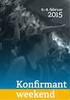 Anita Kalkvik, Benedicte Arnesen, Fredrik Medby Hagen, Geir Fagerholt, Stein Kåre Skytteren, Tollef Fog Heen 2 3 Forord Denne rapporten er resultatet av gruppe 16 sitt arbeid i faget TDT4290 Kundestyrt
Anita Kalkvik, Benedicte Arnesen, Fredrik Medby Hagen, Geir Fagerholt, Stein Kåre Skytteren, Tollef Fog Heen 2 3 Forord Denne rapporten er resultatet av gruppe 16 sitt arbeid i faget TDT4290 Kundestyrt
Akseptansetesten. Siste sjanse for godkjenning Etter Hans Schaefer
 Akseptansetesten Siste sjanse for godkjenning Etter Hans Schaefer Akseptansetesting Formell testing med hensyn til brukerbehov, krav, og forretningsprosesser som utføres for å avklare om et system oppfyller
Akseptansetesten Siste sjanse for godkjenning Etter Hans Schaefer Akseptansetesting Formell testing med hensyn til brukerbehov, krav, og forretningsprosesser som utføres for å avklare om et system oppfyller
Prosjekthåndbok. Innhold. Arbeidskontrakt... 2 Prosjektplaner... 4. Møteinnkalling... 5 Møterefererat... 6 Timeliste m/statusrapport...
 Prosjekthåndbok Innhold Arbeidskontrakt... 2 Prosjektplaner... 4 Gantt-diagram... 4 Møteinnkalling... 5 Møterefererat... 6 Timeliste m/statusrapport... 7 Statusrapporter (logg)... 7 Arbeidskontrakt 2 Prosjektgruppa
Prosjekthåndbok Innhold Arbeidskontrakt... 2 Prosjektplaner... 4 Gantt-diagram... 4 Møteinnkalling... 5 Møterefererat... 6 Timeliste m/statusrapport... 7 Statusrapporter (logg)... 7 Arbeidskontrakt 2 Prosjektgruppa
Prosjektrapport. Gruppe 18. Magnus Solberg Kristoffer Jacobsen Harald Ueland Lisa Wold Eriksen Frode Hjeltnes
 Prosjektrapport Gruppe 18 Magnus Solberg Kristoffer Jacobsen Harald Ueland Lisa Wold Eriksen Frode Hjeltnes TDT4290 Kundestyrt prosjekt 2003, Institutt for datateknikk og informasjonsvitenskap, Fakultet
Prosjektrapport Gruppe 18 Magnus Solberg Kristoffer Jacobsen Harald Ueland Lisa Wold Eriksen Frode Hjeltnes TDT4290 Kundestyrt prosjekt 2003, Institutt for datateknikk og informasjonsvitenskap, Fakultet
Hensikten med denne delen av kurset. Objektets egenskaper. Objektorientering hva er det? Best practises ved programvareutvikling. Kravspesifikasjonen
 Hensikten med denne delen av kurset Objektorientert systemutvikling Rational Unified Process (RUP) Gurholt og Hasle kap. 6 UML Distilled kap. 2 Å lære modellerings- og designprinsipper og øve opp teknikker
Hensikten med denne delen av kurset Objektorientert systemutvikling Rational Unified Process (RUP) Gurholt og Hasle kap. 6 UML Distilled kap. 2 Å lære modellerings- og designprinsipper og øve opp teknikker
Sommerjobbkatalog på nett
 Sommerjobbkatalog på nett Gruppe 4: Mirela Divic Nina Ingvaldsen Tore Aurstad Christian Svehagen Dagfinn Bakke Axel Tidemann Andreas Furuseth Trondheim, 12. november 2003 Forord Denne rapporten ble utarbeidet
Sommerjobbkatalog på nett Gruppe 4: Mirela Divic Nina Ingvaldsen Tore Aurstad Christian Svehagen Dagfinn Bakke Axel Tidemann Andreas Furuseth Trondheim, 12. november 2003 Forord Denne rapporten ble utarbeidet
GJENNOMGANG UKESOPPGAVER 9 TESTING
 GJENNOMGANG UKESOPPGAVER 9 TESTING INF1050 V16 KRISTIN BRÆNDEN 1 A) Testing viser feil som du oppdager under kjøring av testen. Forklar hvorfor testing ikke kan vise at det ikke er flere gjenstående feil.
GJENNOMGANG UKESOPPGAVER 9 TESTING INF1050 V16 KRISTIN BRÆNDEN 1 A) Testing viser feil som du oppdager under kjøring av testen. Forklar hvorfor testing ikke kan vise at det ikke er flere gjenstående feil.
Ontologidrevet dokumentforvaltning
 Ontologidrevet dokumentforvaltning Prosjektrapport TDT4290 Kundestyrt prosjekt Institutt fra datateknikk og informasjonsvitenskap Fakultet for informasjonsteknologi, matematikk og elektroteknikk Norges
Ontologidrevet dokumentforvaltning Prosjektrapport TDT4290 Kundestyrt prosjekt Institutt fra datateknikk og informasjonsvitenskap Fakultet for informasjonsteknologi, matematikk og elektroteknikk Norges
Livsløpstesting av IT-systemer
 Livsløpstesting av IT-systemer Testing, validering og evaluering Teste Undersøke ved hjelp av tester om systemet fungerer slik det er beskrevet Validere Bekrefte hvordan systemet virkelig fungerer, om
Livsløpstesting av IT-systemer Testing, validering og evaluering Teste Undersøke ved hjelp av tester om systemet fungerer slik det er beskrevet Validere Bekrefte hvordan systemet virkelig fungerer, om
Forprosjektrapport. Bachelorprosjekt i informasjonsteknologi ved Høgskolen i Oslo og Akershus, våren 2016. Pillbox Punchline
 Forprosjektrapport Bachelorprosjekt i informasjonsteknologi ved Høgskolen i Oslo og Akershus, våren 2016 Pillbox Punchline Gruppe 8 André Østhagen Bye, s198607 Annika Hammervoll, s198611 Hanne Rygge, s198613
Forprosjektrapport Bachelorprosjekt i informasjonsteknologi ved Høgskolen i Oslo og Akershus, våren 2016 Pillbox Punchline Gruppe 8 André Østhagen Bye, s198607 Annika Hammervoll, s198611 Hanne Rygge, s198613
Dokument 1 - Sammendrag
 Dokument 1 - Sammendrag Automatnett - Nytt CMS-verktøy for Uno-X Automat Fakultet for teknologi, kunst og design Høgskolen i Oslo og Akershus, 2013 Innholdsfortegnelse Sammendrag 1 1. Innledning 1 2. Om
Dokument 1 - Sammendrag Automatnett - Nytt CMS-verktøy for Uno-X Automat Fakultet for teknologi, kunst og design Høgskolen i Oslo og Akershus, 2013 Innholdsfortegnelse Sammendrag 1 1. Innledning 1 2. Om
Prosjektrapport. System for administrasjon av stipendiater i organisert PhD-utdanning. 2003-11-11 Gruppe 9, TDT4290 Kundestyrt Prosjekt
 2003-11-11 Gruppe 9, TDT4290 Kundestyrt Prosjekt System for administrasjon av stipendiater i organisert PhD-utdanning Prosjektrapport NTNU Norges teknisk-naturvitenskapelige universitet Institutt for datateknikk
2003-11-11 Gruppe 9, TDT4290 Kundestyrt Prosjekt System for administrasjon av stipendiater i organisert PhD-utdanning Prosjektrapport NTNU Norges teknisk-naturvitenskapelige universitet Institutt for datateknikk
VEDLEGG 1 KRAVSPESIFIKASJON
 VEDLEGG 1 KRAVSPESIFIKASJON INNHOLDSFORTEGNELSE Forord... 2 1 Systembeskrivelse... 2 2 Mål for systemet... 3 3 Funksjonelle krav... 4 4 Ikke-funksjonelle krav... 5 5 Use-case diagram... 6 6 Rammekrav...
VEDLEGG 1 KRAVSPESIFIKASJON INNHOLDSFORTEGNELSE Forord... 2 1 Systembeskrivelse... 2 2 Mål for systemet... 3 3 Funksjonelle krav... 4 4 Ikke-funksjonelle krav... 5 5 Use-case diagram... 6 6 Rammekrav...
Krav som bør stilles til leverandørens verifikasjon og test
 Krav som bør stilles til leverandørens verifikasjon og test Av Hans Schaefer Versjon 1.2, 14.9.2005 Dette dokument beskriver krav en bør stille til verifikasjon under utviklingen og test hos en seriøs
Krav som bør stilles til leverandørens verifikasjon og test Av Hans Schaefer Versjon 1.2, 14.9.2005 Dette dokument beskriver krav en bør stille til verifikasjon under utviklingen og test hos en seriøs
PROSJEKTPLAN FOR INF [4 3]120-PROSJEKT: PROJECT HOSPITAL 2004
![PROSJEKTPLAN FOR INF [4 3]120-PROSJEKT: PROJECT HOSPITAL 2004 PROSJEKTPLAN FOR INF [4 3]120-PROSJEKT: PROJECT HOSPITAL 2004](/thumbs/25/4553231.jpg) PROSJEKTPLAN FOR INF [4 3]120-PROSJEKT: PROJECT HOSPITAL 2004 VERSJON: PROSJEKTPLAN (1.0) 24. SEPTEMBER, 2004 prosjektplan.doc GRUPPE 12 PROSJEKTPLAN: PROSJEKTLEDELSE: USE CASE: KVALITETSSIKRING: ANDRÉ
PROSJEKTPLAN FOR INF [4 3]120-PROSJEKT: PROJECT HOSPITAL 2004 VERSJON: PROSJEKTPLAN (1.0) 24. SEPTEMBER, 2004 prosjektplan.doc GRUPPE 12 PROSJEKTPLAN: PROSJEKTLEDELSE: USE CASE: KVALITETSSIKRING: ANDRÉ
Use case modellen. Use case modellering i analysefasen. Hva er en Aktør? Hva er et Use case?
 1/15/2004 1 Use case modellen Use case modellering i analysefasen Metode for å identifisere og beskrive de funksjonelle kravene til et system Kapittel 3 i UML Distilled Kapittel 8 i Gurholt og Hasle Kirsten
1/15/2004 1 Use case modellen Use case modellering i analysefasen Metode for å identifisere og beskrive de funksjonelle kravene til et system Kapittel 3 i UML Distilled Kapittel 8 i Gurholt og Hasle Kirsten
Kravspesifikasjon. Aker Surveillance. Gruppe 26 Hovedprosjekt ved Høgskolen i Oslo og Akershus. Oslo,
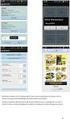 Kravspesifikasjon Aker Surveillance Gruppe 26 Hovedprosjekt ved Høgskolen i Oslo og Akershus Oslo, 12.01.2013 Public 2013 Aker Solutions Page 1 of 7 Table of Contents Forord... 3 Om bakgrunnen... 3 Presentasjon...
Kravspesifikasjon Aker Surveillance Gruppe 26 Hovedprosjekt ved Høgskolen i Oslo og Akershus Oslo, 12.01.2013 Public 2013 Aker Solutions Page 1 of 7 Table of Contents Forord... 3 Om bakgrunnen... 3 Presentasjon...
Use case modellen. Use case modellering i analysefasen. Hva er en Aktør? Hva er et Use case? Use case modellering. Eksempel
 Use case modellen Use case modellering i analysefasen Metode for å identifisere og beskrive de funksjonelle kravene til et system Kapittel 3 i UML Distilled Kirsten Ribu beskriver kravene til systemet,
Use case modellen Use case modellering i analysefasen Metode for å identifisere og beskrive de funksjonelle kravene til et system Kapittel 3 i UML Distilled Kirsten Ribu beskriver kravene til systemet,
Forprosjekt. Profilhåndbok for Kommunikasjon 1. Hovedprosjekt ved Høgskolen i Gjøvik. Anne-Marie Finsdahl Hanne Næstad Johansen Jonas Madsen Rogne
 Forprosjekt Profilhåndbok for Kommunikasjon 1 Hovedprosjekt ved Høgskolen i Gjøvik Anne-Marie Finsdahl Hanne Næstad Johansen Jonas Madsen Rogne Innhold Forprosjektrapport 5 Bakgrunn 5 Mål 5 Omfang 6 Avgrensninger
Forprosjekt Profilhåndbok for Kommunikasjon 1 Hovedprosjekt ved Høgskolen i Gjøvik Anne-Marie Finsdahl Hanne Næstad Johansen Jonas Madsen Rogne Innhold Forprosjektrapport 5 Bakgrunn 5 Mål 5 Omfang 6 Avgrensninger
Kravspesifikasjon. Utvikling av moduler til CMS for bonefish.no. Gruppe 08-23
 Utvikling av moduler til CMS for bonefish.no Gruppe 08-23 Kravspesifikasjon for hovedprosjektet utvikling av moduler til CMS for bonefish.no ved Høgskolen i Oslo, avdeling for Ingeniørutdanning våren 2008.
Utvikling av moduler til CMS for bonefish.no Gruppe 08-23 Kravspesifikasjon for hovedprosjektet utvikling av moduler til CMS for bonefish.no ved Høgskolen i Oslo, avdeling for Ingeniørutdanning våren 2008.
Testrapport. Studentevalueringssystem
 Testrapport Studentevalueringssystem 1 Forord 1.2 Forord Dette prosjektet er et hovedprosjekt i data ved Høgskolen i Oslo, avdeling for ingeniørutdanning, og gjennomføres i samarbeid med Ingeniøravdeling
Testrapport Studentevalueringssystem 1 Forord 1.2 Forord Dette prosjektet er et hovedprosjekt i data ved Høgskolen i Oslo, avdeling for ingeniørutdanning, og gjennomføres i samarbeid med Ingeniøravdeling
RUTEPLANLEGGINGSSYSTEM BRUKERVEILEDNING
 RUTEPLANLEGGINGSSYSTEM BRUKERVEILEDNING Prosjekt 18 Jørgen Mobekk Sørensen Morten Evje Tor Andreas Baakind Anders Gabrielsen Side 1 1 FORORD Dette dokumentet er brukerveiledningen, og skal være en veiledning
RUTEPLANLEGGINGSSYSTEM BRUKERVEILEDNING Prosjekt 18 Jørgen Mobekk Sørensen Morten Evje Tor Andreas Baakind Anders Gabrielsen Side 1 1 FORORD Dette dokumentet er brukerveiledningen, og skal være en veiledning
Forprosjektrapport. Høgskolen i Oslo Våren 2007-02-02. Dr.Klikk. Gruppe 25. Håkon Drange s130167 Lars Hetland s127681
 Forprosjektrapport Høgskolen i Oslo Våren 2007-02-02 Dr.Klikk Gruppe 25 Håkon Drange s130167 Lars Hetland s127681 Innholdsfortegnelse PRESENTASJON... 2 SAMMENDRAG... 2 OM BEDRIFTEN... 2 DAGENS SITUASJON...
Forprosjektrapport Høgskolen i Oslo Våren 2007-02-02 Dr.Klikk Gruppe 25 Håkon Drange s130167 Lars Hetland s127681 Innholdsfortegnelse PRESENTASJON... 2 SAMMENDRAG... 2 OM BEDRIFTEN... 2 DAGENS SITUASJON...
Fag ITD 33506 Bildebehandling og mønstergjenkjenning. mandag 28. oktober til fredag 15. november 2013
 Høgskolen i Østfold Avdeling for informasjonsteknologi Fag ITD33506 Bildebehandling og mønstergjenkjenning PROSJEKTOPPGAVE Halden, Remmen 02.10.2013 Fil : Skrevet ut av : sl 02.10.2013 09:27:00 Antall
Høgskolen i Østfold Avdeling for informasjonsteknologi Fag ITD33506 Bildebehandling og mønstergjenkjenning PROSJEKTOPPGAVE Halden, Remmen 02.10.2013 Fil : Skrevet ut av : sl 02.10.2013 09:27:00 Antall
Ontologistøttet søk i helsesystemer/store databaser. Kundestyrt Prosjekt - Gruppe 17
 Ontologistøttet søk i helsesystemer/store databaser Kundestyrt Prosjekt - Gruppe 17 Institutt for Datateknikk og Informasjonsvitenskap Norges Teknisk-Naturvitenskapelige Universitet Forord Denne rapporten
Ontologistøttet søk i helsesystemer/store databaser Kundestyrt Prosjekt - Gruppe 17 Institutt for Datateknikk og Informasjonsvitenskap Norges Teknisk-Naturvitenskapelige Universitet Forord Denne rapporten
Web Single Sign-on. Prosjektgruppe 17. 13. november 2003. Institutt for Datateknikk og Informasjonsvitenskap. TDT4290 Kundestyrt Prosjekt
 TDT4290 Kundestyrt Prosjekt Prosjektgruppe 17 Anders Lund Fredriksen Magnus Skuland Erik Åldstedt Sund Kaare Kristian Lilleng Bjørn-Erik Stenbakk Sverre Sundsdal 13. november 2003 Institutt for Datateknikk
TDT4290 Kundestyrt Prosjekt Prosjektgruppe 17 Anders Lund Fredriksen Magnus Skuland Erik Åldstedt Sund Kaare Kristian Lilleng Bjørn-Erik Stenbakk Sverre Sundsdal 13. november 2003 Institutt for Datateknikk
Hovedprosjekt 2014, Høgskolen i Oslo og Akershus
 Forprosjektrapport Gruppe 2 Hovedprosjekt 2014, Høgskolen i Oslo og Akershus 1 INNHOLD 2 Presentasjon... 2 2.1 Gruppen medlemmer... 2 2.2 Oppgave... 2 2.3 Oppdragsgiver... 2 2.4 Veileder... 2 3 Sammendrag...
Forprosjektrapport Gruppe 2 Hovedprosjekt 2014, Høgskolen i Oslo og Akershus 1 INNHOLD 2 Presentasjon... 2 2.1 Gruppen medlemmer... 2 2.2 Oppgave... 2 2.3 Oppdragsgiver... 2 2.4 Veileder... 2 3 Sammendrag...
STE6221 Sanntidssystemer Løsningsforslag
 HØGSKOLEN I NARVIK Avdeling for teknologi MSc.-studiet EL/RT Side 1 av 3 STE6221 Sanntidssystemer Løsningsforslag Tid: Fredag 02.03.2007, kl: 09:00-12:00 Tillatte hjelpemidler: Godkjent programmerbar kalkulator,
HØGSKOLEN I NARVIK Avdeling for teknologi MSc.-studiet EL/RT Side 1 av 3 STE6221 Sanntidssystemer Løsningsforslag Tid: Fredag 02.03.2007, kl: 09:00-12:00 Tillatte hjelpemidler: Godkjent programmerbar kalkulator,
KONTROLL INSIDE MSOLUTION
 KONTROLL INSIDE MSOLUTION Forandre renholdsteam eller renholdsdager på oppdrag I denne brukerveiledningen skal vi bruke bytte renholdsdager. Det skjer jo at vi bytter renholdsdager eller team på kunder.
KONTROLL INSIDE MSOLUTION Forandre renholdsteam eller renholdsdager på oppdrag I denne brukerveiledningen skal vi bruke bytte renholdsdager. Det skjer jo at vi bytter renholdsdager eller team på kunder.
Testrapport Prosjekt nr. 2011-22 Det Norske Veritas
 Prosjekt nr. 2011 22 Testrapport Hovedprosjektets tittel Implementering av plugin og utvikling av wizard for Det Norske Veritas Prosjektdeltakere Magnus Strand Nekstad s156159 Jørgen Rønbeck s135779 Dato
Prosjekt nr. 2011 22 Testrapport Hovedprosjektets tittel Implementering av plugin og utvikling av wizard for Det Norske Veritas Prosjektdeltakere Magnus Strand Nekstad s156159 Jørgen Rønbeck s135779 Dato
Lykke til! Eksamen i fag SIF8018 Systemutvikling. 20 mai, 2003 kl 0900-1400. Fakultet for fysikk, informatikk og matematikk
 NTNU Norges teknisk-naturvitenskapelige universitet BOKMÅL Fakultet for fysikk, informatikk og matematikk Institutt for datateknikk og informasjonsvitenskap Sensurfrist: XX Eksamen i fag SIF8018 Systemutvikling
NTNU Norges teknisk-naturvitenskapelige universitet BOKMÅL Fakultet for fysikk, informatikk og matematikk Institutt for datateknikk og informasjonsvitenskap Sensurfrist: XX Eksamen i fag SIF8018 Systemutvikling
Forprosjekt Hovedprosjekt ved Høgskolen i Oslo Våren 2008
 Forprosjekt Hovedprosjekt ved Høgskolen i Oslo Våren 2008 Skrevet av Ole Myrbakken, Fadima Mohamoud, Orji Okoroafor, Karen Arrendondo Side 1 PRESENTASJON Prosjekt tittel: Prosjektperiode: MetaGen 7.jan
Forprosjekt Hovedprosjekt ved Høgskolen i Oslo Våren 2008 Skrevet av Ole Myrbakken, Fadima Mohamoud, Orji Okoroafor, Karen Arrendondo Side 1 PRESENTASJON Prosjekt tittel: Prosjektperiode: MetaGen 7.jan
3.3 Case 3: Opprette en bruker Case 4: Endre en bruker... 8
 Testdokumentasjon 1 Forord Denne rapporten omhandler testingen av systemet. Rapporten er først og fremst beregnet på sensor og intern veileder ved Høgskolen i Oslo, men kan gjerne leses av andre som måtte
Testdokumentasjon 1 Forord Denne rapporten omhandler testingen av systemet. Rapporten er først og fremst beregnet på sensor og intern veileder ved Høgskolen i Oslo, men kan gjerne leses av andre som måtte
Gruppenavn. Prosjektnavn Kravdokument For Navn på systemet. Versjon <1.0>
 Gruppenavn Prosjektnavn Kravdokument For Navn på systemet Versjon Revisjonshistorie Dato Versjon Beskrivelse av endring Forfatter Innhold 1. Innledning 4 1.1
Gruppenavn Prosjektnavn Kravdokument For Navn på systemet Versjon Revisjonshistorie Dato Versjon Beskrivelse av endring Forfatter Innhold 1. Innledning 4 1.1
Løsningsforslag til Case. (Analysen)
 Løsningsforslag til Case (Analysen) Dette er en skisse til løsning av Case et med bussinformasjonssystemet. Jeg kaller det en skisse fordi det på den ene siden ikke er noe fasitsvar og fordi løsningen
Løsningsforslag til Case (Analysen) Dette er en skisse til løsning av Case et med bussinformasjonssystemet. Jeg kaller det en skisse fordi det på den ene siden ikke er noe fasitsvar og fordi løsningen
Produktrapport Gruppe 9
 Forord Dette dokumentet er ment for personer som skal vedlikeholde, endre eller utvikle systemet. Produktdokument innholder informasjoner om programmets funksjoner og hvordan de fungerer. Før bruk av dette
Forord Dette dokumentet er ment for personer som skal vedlikeholde, endre eller utvikle systemet. Produktdokument innholder informasjoner om programmets funksjoner og hvordan de fungerer. Før bruk av dette
Arbeidsplan. Startfasen. Aktivitet Beskrivelse Ferdig Ansvarlig (Ressurser)
 Arbeidsplan En arbeidsplan er en måte å få oversikt over de ulike fasene i prosjektet. I arbeidsplanen har vi delt arbeidet i naturlige faser og detaljert disse med estimert tidsbruk. Hovedfasene er startfasen,
Arbeidsplan En arbeidsplan er en måte å få oversikt over de ulike fasene i prosjektet. I arbeidsplanen har vi delt arbeidet i naturlige faser og detaljert disse med estimert tidsbruk. Hovedfasene er startfasen,
student s104111, s107911, s122357
 Forord Denne brukerveiledning er ment som et hjelpemiddel for brukerne av administrasjonssystemet og vaktsystemet. Målgruppen for administrasjonssystemet er avdelings ledere på Grefsenhjemmet, mens målgruppen
Forord Denne brukerveiledning er ment som et hjelpemiddel for brukerne av administrasjonssystemet og vaktsystemet. Målgruppen for administrasjonssystemet er avdelings ledere på Grefsenhjemmet, mens målgruppen
Læreplan i informasjonsteknologi - programfag i studiespesialiserende utdanningsprogram
 Læreplan i informasjonsteknologi - programfag i studiespesialiserende utdanningsprogram Fastsatt som forskrift av Utdanningsdirektoratet 3. april 2006 etter delegasjon i brev 26. september 2005 fra Utdannings-
Læreplan i informasjonsteknologi - programfag i studiespesialiserende utdanningsprogram Fastsatt som forskrift av Utdanningsdirektoratet 3. april 2006 etter delegasjon i brev 26. september 2005 fra Utdannings-
Statisk testing. Testing uten datamaskin, men med vår egen evne til å vurdere og analysere
 Statisk testing Testing uten datamaskin, men med vår egen evne til å vurdere og analysere Hva er statisk testing Analyser som utføres på skrevne dokumenter Hensikten er å finne avvik fra spesifikasjonene
Statisk testing Testing uten datamaskin, men med vår egen evne til å vurdere og analysere Hva er statisk testing Analyser som utføres på skrevne dokumenter Hensikten er å finne avvik fra spesifikasjonene
Nyheter i Office 2016 NYHETER, FUNKSJONER, FORKLARING
 Nyheter i Office 2016 NYHETER, FUNKSJONER, FORKLARING 1 Word 1.1 Gjør ting raskt med Fortell meg det Du vil legge merke til en tekstboks på båndet i Word 2016 med teksten Fortell meg hva du vil gjøre.
Nyheter i Office 2016 NYHETER, FUNKSJONER, FORKLARING 1 Word 1.1 Gjør ting raskt med Fortell meg det Du vil legge merke til en tekstboks på båndet i Word 2016 med teksten Fortell meg hva du vil gjøre.
Prosjektteknikk. Prosjektteknikk. Evaluering prosjektteknikk. Hvorfor teamarbeid? Team. Hvorfor teamarbeid?
 Prosjektteknikk Skal gjennomføre et prosjektarbeid med Legoroboter som skal programmeres i Java Skal arbeide i Team (4 medlemmer) Skal settes opp en Arbeidskontrakt Skal gjennomføre Teammøter med innkalling
Prosjektteknikk Skal gjennomføre et prosjektarbeid med Legoroboter som skal programmeres i Java Skal arbeide i Team (4 medlemmer) Skal settes opp en Arbeidskontrakt Skal gjennomføre Teammøter med innkalling
Velkommen som ny bruker av Uni Økonomi!
 Velkommen som ny bruker av Uni Økonomi! Som ny kunde har du fått tilsendt tilsendt epost som vist under, hvor du starter installasjonen av Uni Økonomi - ved å klikke på lenken som står etter "Gå til:"
Velkommen som ny bruker av Uni Økonomi! Som ny kunde har du fått tilsendt tilsendt epost som vist under, hvor du starter installasjonen av Uni Økonomi - ved å klikke på lenken som står etter "Gå til:"
Forprosjektrapport. Hovedprosjekt våren 2009. Gruppenr. H09E03. Bent-Henning Nesse Cheko Haji Abbasi Jon Espen Olsen
 Forprosjektrapport Hovedprosjekt våren 2009 Gruppenr. H09E03 Bent-Henning Nesse Cheko Haji Abbasi Jon Espen Olsen Styre- og loggsystem for en testjigg HØGSKOLEN I ØSTFOLD Avdeling for ingeniørfag Postadresse:
Forprosjektrapport Hovedprosjekt våren 2009 Gruppenr. H09E03 Bent-Henning Nesse Cheko Haji Abbasi Jon Espen Olsen Styre- og loggsystem for en testjigg HØGSKOLEN I ØSTFOLD Avdeling for ingeniørfag Postadresse:
UML 1. Use case drevet analyse og design. 20.01.2004 Kirsten Ribu
 UML 1 Use case drevet analyse og design 20.01.2004 Kirsten Ribu 1 I dag Domenemodell (forløper til klassediagram) Interaksjonsdiagrammer Sekvensdiagram Kollaborasjonsdiagram 2 Domenemodell visualisering
UML 1 Use case drevet analyse og design 20.01.2004 Kirsten Ribu 1 I dag Domenemodell (forløper til klassediagram) Interaksjonsdiagrammer Sekvensdiagram Kollaborasjonsdiagram 2 Domenemodell visualisering
Team2 Requirements & Design Document Værsystem
 Requirements & Design Document Høgskolen i Sørøst-Norge Fakultet for teknologi, naturvitenskap og maritime fag Institutt for elektro, IT og kybernetikk SRD 22/01/2018 Systemutvikling og dokumentasjon/ia4412
Requirements & Design Document Høgskolen i Sørøst-Norge Fakultet for teknologi, naturvitenskap og maritime fag Institutt for elektro, IT og kybernetikk SRD 22/01/2018 Systemutvikling og dokumentasjon/ia4412
UKEOPPGAVER 2: SYSTEMUTVIKLINGSPROSESSER OG PROSJEKTARBEID INNSPILL TIL SVAR
 INF 1050 UKEOPPGAVER 2: SYSTEMUTVIKLINGSPROSESSER OG PROSJEKTARBEID INNSPILL TIL SVAR Oppgave 1 a) Foranalyse: Foranalysen kan med fordel gjøres i to trinn. Den første er å undersøke finansiering og øvrige
INF 1050 UKEOPPGAVER 2: SYSTEMUTVIKLINGSPROSESSER OG PROSJEKTARBEID INNSPILL TIL SVAR Oppgave 1 a) Foranalyse: Foranalysen kan med fordel gjøres i to trinn. Den første er å undersøke finansiering og øvrige
Brukerveiledning for student skoleeksamen HIST Oppdatert 27. oktober 2014
 Brukerveiledning for student skoleeksamen HIST Oppdatert 27. oktober 2014 1 Innhold Innledning Pålogging Din oversikt over prøver og eksamener Valg av språk og skriftstørrelse m.m Besvare eksamen med sikker
Brukerveiledning for student skoleeksamen HIST Oppdatert 27. oktober 2014 1 Innhold Innledning Pålogging Din oversikt over prøver og eksamener Valg av språk og skriftstørrelse m.m Besvare eksamen med sikker
Brukerveiledning Krokus - Regnskaps- og rapporteringssystem for Geovekst
 Brukerveiledning Krokus - Regnskaps- og rapporteringssystem for Geovekst Link til Krokus er tilgjengelig på http://www.skogoglandskap.no/temaer/geovekst, under «Eksterne lenker». Krokus, NIBIO sitt regnskaps-
Brukerveiledning Krokus - Regnskaps- og rapporteringssystem for Geovekst Link til Krokus er tilgjengelig på http://www.skogoglandskap.no/temaer/geovekst, under «Eksterne lenker». Krokus, NIBIO sitt regnskaps-
Kapittel 7 & 8. Kravspesifikasjoner & Data design. Thomas Tjøstheim og Thomas Edvinsen. 20 September Kapittel 7 & 8 p.1/20
 Kapittel 7 & 8 p.1/20 Kapittel 7 & 8 Kravspesifikasjoner & Data design Thomas Tjøstheim og Thomas Edvinsen 20 September 2004 Kapittel 7 & 8 p.2/20 Introduksjon Kravspesifikasjoner består av to underdeler:
Kapittel 7 & 8 p.1/20 Kapittel 7 & 8 Kravspesifikasjoner & Data design Thomas Tjøstheim og Thomas Edvinsen 20 September 2004 Kapittel 7 & 8 p.2/20 Introduksjon Kravspesifikasjoner består av to underdeler:
Statusrapport Uke 7-9
 HØGSKOLEN I SØR-TRØNDELAG Avdeling for teknologi Program for elektro- og datateknikk 7004 TRONDHEIM Statusrapport 7-9 Prosjektnummer: 05/25 : 7-9 Periode: 15/02 01/03 Dato: 28.02.05 Prosjekttittel: Utvikling
HØGSKOLEN I SØR-TRØNDELAG Avdeling for teknologi Program for elektro- og datateknikk 7004 TRONDHEIM Statusrapport 7-9 Prosjektnummer: 05/25 : 7-9 Periode: 15/02 01/03 Dato: 28.02.05 Prosjekttittel: Utvikling
Kirsten Ribu - Høgskolen i Oslo 05.05.04
 Prosessmodellering Strukturert analyse og design et overblikk Gurholt & Hasle, kapittel 10 Kirsten Ribu - Høgskolen i Oslo 05.05.04 1 Perspektiver på modellering Datamodellering var lenge den mest brukte
Prosessmodellering Strukturert analyse og design et overblikk Gurholt & Hasle, kapittel 10 Kirsten Ribu - Høgskolen i Oslo 05.05.04 1 Perspektiver på modellering Datamodellering var lenge den mest brukte
TESTRAPPORT - PRODSYS
 TESTRAPPORT - PRODSYS PRODSYS-DATASYSTEM FOR ÅS PRODUKSJONSLAB AS GRUPPE 12 CHRISTOPHER CONRADI STEFFEN DIEDRICHSEN ROMAN KOVALENKO INFORMASJONSTEKNOLOGI, INGENIØRUTDANNINGEN, HØYSKOLEN I OSLO 1. FORORD
TESTRAPPORT - PRODSYS PRODSYS-DATASYSTEM FOR ÅS PRODUKSJONSLAB AS GRUPPE 12 CHRISTOPHER CONRADI STEFFEN DIEDRICHSEN ROMAN KOVALENKO INFORMASJONSTEKNOLOGI, INGENIØRUTDANNINGEN, HØYSKOLEN I OSLO 1. FORORD
Kravspesifikasjon med UML use case modellering. Erik Arisholm 25.02.2009
 Kravspesifikasjon med UML use case modellering Erik Arisholm 25.02.2009 Unified Modeling Language (UML) Notasjon som støtter opp under modellbasert systemutvikling objektorientert analyse ( hva systemet
Kravspesifikasjon med UML use case modellering Erik Arisholm 25.02.2009 Unified Modeling Language (UML) Notasjon som støtter opp under modellbasert systemutvikling objektorientert analyse ( hva systemet
Systemutvikling - oppsummering. Alexander Nossum blog.eksplisitt.net 22. mai 2006
 Systemutvikling - oppsummering Alexander Nossum alexander@nossum.net blog.eksplisitt.net 22. mai 2006 INNHOLD 2 Innhold 1 Utviklingsprosessmodeller 3 1.1 Fossefall/waterfall................................
Systemutvikling - oppsummering Alexander Nossum alexander@nossum.net blog.eksplisitt.net 22. mai 2006 INNHOLD 2 Innhold 1 Utviklingsprosessmodeller 3 1.1 Fossefall/waterfall................................
Forprosjektrapport H10E02 25.03.2010. Tilknytning av små vindkraftverk til 22 kv fordelingsnett. Gruppemedlemmer:
 Forprosjektrapport Tilknytning av små vindkraftverk til 22 kv fordelingsnett. H10E02 25.03.2010 Gruppemedlemmer: Markus Fagerås Stian Dahle Johansen Stein Ove Jensen HØGSKOLEN I ØSTFOLD Avdeling for ingeniørfag
Forprosjektrapport Tilknytning av små vindkraftverk til 22 kv fordelingsnett. H10E02 25.03.2010 Gruppemedlemmer: Markus Fagerås Stian Dahle Johansen Stein Ove Jensen HØGSKOLEN I ØSTFOLD Avdeling for ingeniørfag
kan flere studenter falle av underveis, da det er vanskelig for faglærer å se hvem som kan ha nytte av å følges opp ekstra.
 Visjonsdokument 1 Introduksjon Dette prosjektet er gitt av Svend Andreas Horgen, og gjennomføres som en prosjektoppgave i faget TDAT3022-A 14H Systemutviklingsprosjekt ved HiST, AiTEL. Hensikten med dette
Visjonsdokument 1 Introduksjon Dette prosjektet er gitt av Svend Andreas Horgen, og gjennomføres som en prosjektoppgave i faget TDAT3022-A 14H Systemutviklingsprosjekt ved HiST, AiTEL. Hensikten med dette
Gruppelogg for hovedprosjekt 2009
 Gruppelogg for hovedprosjekt 2009 Før det endelige valget på prosjektet ble tatt brukte gruppen en del tid på å finne forskjellige muligheter for oppgaveemner. Det ble blant annet kontaktet Hafslund produksjon
Gruppelogg for hovedprosjekt 2009 Før det endelige valget på prosjektet ble tatt brukte gruppen en del tid på å finne forskjellige muligheter for oppgaveemner. Det ble blant annet kontaktet Hafslund produksjon
PROSJEKTDELTAGERE Abdella Ahmed Haji, Steffen Hammelow- Berg, Lillian Heggernes (prosjektleder), Bartosz Michal Koscielniak, Espen Konrad Steinbakk
 PROSJEKTDELTAGERE Abdella Ahmed Haji, Steffen Hammelow- Berg, Lillian Heggernes (prosjektleder), Bartosz Michal Koscielniak, Espen Konrad Steinbakk Dato: 06.10.15 ING102 ESCAPE ASYLUM Tekstbasert spill
PROSJEKTDELTAGERE Abdella Ahmed Haji, Steffen Hammelow- Berg, Lillian Heggernes (prosjektleder), Bartosz Michal Koscielniak, Espen Konrad Steinbakk Dato: 06.10.15 ING102 ESCAPE ASYLUM Tekstbasert spill
Lykke til! Eksamen i fag TDT4140 Systemutvikling 28.11.2012 9.00. NTNU Norges teknisk-naturvitenskapelige universitet
 Side 1 av 10 NTNU Norges teknisk-naturvitenskapelige universitet BOKMÅL Fakultet for informasjonsteknologi, matematikk og elektroteknikk Institutt for datateknikk og informasjonsvitenskap Sensurfrist:
Side 1 av 10 NTNU Norges teknisk-naturvitenskapelige universitet BOKMÅL Fakultet for informasjonsteknologi, matematikk og elektroteknikk Institutt for datateknikk og informasjonsvitenskap Sensurfrist:
Brukermanual for statistikk på Asset on web: Statistikk salg pr dag, uke eller måned fordelt på alle avdelinger:
 Brukermanual for statistikk på Asset on web: Statistikk salg pr dag, uke eller måned fordelt på alle avdelinger: 1. Velg først "Vis avanserte funksjoner" Evt. hvis du ønsker å se på salget i går eller
Brukermanual for statistikk på Asset on web: Statistikk salg pr dag, uke eller måned fordelt på alle avdelinger: 1. Velg først "Vis avanserte funksjoner" Evt. hvis du ønsker å se på salget i går eller
INF1000 Eksamensforberedelser og -tips. Høst 2014 Siri Moe Jensen
 INF1000 Eksamensforberedelser og -tips Høst 2014 Siri Moe Jensen Hva skal evalueres? Fra kurssidene Etter å ha tatt INF1000 Overordnet pensum kan du skrive små til middels store programmer oppdelt i klasser.
INF1000 Eksamensforberedelser og -tips Høst 2014 Siri Moe Jensen Hva skal evalueres? Fra kurssidene Etter å ha tatt INF1000 Overordnet pensum kan du skrive små til middels store programmer oppdelt i klasser.
Kravspesifikasjon. 14. oktober 2002
 Kravspesifikasjon gruppe 42 Nils-Kristian Liborg (brukergrensesnitt), Bente Brevig (beskrivelser, aktørbeskrivelser, diagram, kvalitetssikring), Tom Olav Bruaas (beskrivelser), Eirik Lied (beskrivelser,
Kravspesifikasjon gruppe 42 Nils-Kristian Liborg (brukergrensesnitt), Bente Brevig (beskrivelser, aktørbeskrivelser, diagram, kvalitetssikring), Tom Olav Bruaas (beskrivelser), Eirik Lied (beskrivelser,
Forprosjekt. Oppgavens tittel: Motorstyring Dato: 24.01.05. Jon Digernes Institutt/studieretning: Program for elektro og datateknikk
 HØGSKOLEN I SØR-TRØNDELAG Avdeling for teknologi Program for elektro-og datateknikk 7004 TRONDHEIM Forprosjekt Oppgavens tittel: Motorstyring Dato: 24.01.05 Project title: Gruppedeltakere: Sverre Hamre
HØGSKOLEN I SØR-TRØNDELAG Avdeling for teknologi Program for elektro-og datateknikk 7004 TRONDHEIM Forprosjekt Oppgavens tittel: Motorstyring Dato: 24.01.05 Project title: Gruppedeltakere: Sverre Hamre
En viktig oppgave er å sende innkalling i god til alle involverte.
 Innkalling til et møte En viktig oppgave er å sende innkalling i god til alle involverte. Doodle Dersom dato ikke er avtalt på forrige møte, så er et tips å sende ut en Doodle med alternative datoer, vertskap
Innkalling til et møte En viktig oppgave er å sende innkalling i god til alle involverte. Doodle Dersom dato ikke er avtalt på forrige møte, så er et tips å sende ut en Doodle med alternative datoer, vertskap
Produktrapport. Produktrapport. Hjelpemiddel portal for Parkinsonforbundet
 Produktrapport Hjelpemiddel portal for Parkinsonforbundet 1 Innhold: Forord ------------------------------------------------------------------------------------------------------2 Planlegging og arbeidsmetode
Produktrapport Hjelpemiddel portal for Parkinsonforbundet 1 Innhold: Forord ------------------------------------------------------------------------------------------------------2 Planlegging og arbeidsmetode
TESTRAPPORT Tittel på hovedprosjektet: Varebestillingssystem for Wokas Salg AS
 TESTRAPPORT Tittel på hovedprosjektet: Varebestillingssystem for Wokas Salg AS Medlemmer av gruppe 35: Joakim Larsen, s150070, 3AB Kristian Kjelsrud, s147787, 3IA Anastasia Poroshina, s140720, 3AB Prosjektperiode:
TESTRAPPORT Tittel på hovedprosjektet: Varebestillingssystem for Wokas Salg AS Medlemmer av gruppe 35: Joakim Larsen, s150070, 3AB Kristian Kjelsrud, s147787, 3IA Anastasia Poroshina, s140720, 3AB Prosjektperiode:
Kvalitetskrav til løsninger
 Prosjektoppgaven Kvalitetskrav til løsninger Noen retningslinjer for å styre beslutningene deres finnes i form av hva brukere forlanger av software (og hardware): Brukbarhet. - Produktet skal være selvforklarende
Prosjektoppgaven Kvalitetskrav til løsninger Noen retningslinjer for å styre beslutningene deres finnes i form av hva brukere forlanger av software (og hardware): Brukbarhet. - Produktet skal være selvforklarende
Kom i gang med Onix Work
 Kom i gang med Onix Work Innhold Introduksjon... 2 Start Onix Work... 2 Forside... 2 Moduler... 2 Innstillinger... 2 Registrering av firma... 2 Hva bør vi tenke på før vi setter i gang... 2 Opprette nytt
Kom i gang med Onix Work Innhold Introduksjon... 2 Start Onix Work... 2 Forside... 2 Moduler... 2 Innstillinger... 2 Registrering av firma... 2 Hva bør vi tenke på før vi setter i gang... 2 Opprette nytt
Kapittel 5 - Advanced Hypertext Model Kapittel 6 - Overview of the WebML Development Process
 INF 329 Web-teknologier Kapittel 5 - Advanced Hypertext Model Kapittel 6 - Overview of the WebML Development Process Navn: Bjørnar Pettersen bjornarp.ii.uib.no Daniel Lundekvam daniell.ii.uib.no Presentasjonsdato:
INF 329 Web-teknologier Kapittel 5 - Advanced Hypertext Model Kapittel 6 - Overview of the WebML Development Process Navn: Bjørnar Pettersen bjornarp.ii.uib.no Daniel Lundekvam daniell.ii.uib.no Presentasjonsdato:
Introduksjon til evaluering av It-systemer. Hvordan vurdere og verdsette?
 Introduksjon til evaluering av It-systemer Hvordan vurdere og verdsette? Bør jeg gå på forelesning i dag? Kriterier for eller imot: Interessant/kjedelig tema God/dårlig foreleser Kan lese forelesningene
Introduksjon til evaluering av It-systemer Hvordan vurdere og verdsette? Bør jeg gå på forelesning i dag? Kriterier for eller imot: Interessant/kjedelig tema God/dårlig foreleser Kan lese forelesningene
UNIVERSITETET I OSLO
 Bokmål Kandidat nummer: UNIVERSITETET I OSLO Det matematisk-naturvitenskapelige fakultet Prøveeksamen i: INF1050 Eksamensdag: 0. mai, 2011 Tid for eksamen: 00:00 00:00 Oppgavesettet er på 6 sider Vedlegg:
Bokmål Kandidat nummer: UNIVERSITETET I OSLO Det matematisk-naturvitenskapelige fakultet Prøveeksamen i: INF1050 Eksamensdag: 0. mai, 2011 Tid for eksamen: 00:00 00:00 Oppgavesettet er på 6 sider Vedlegg:
Læringsmål og pensum. Utvikling av informasjonssystemer. Oversikt. Systemutvikling Systemutvikling i seks faser Femstegs prosedyre for programmering
 1 2 Læringsmål og pensum TDT4110 Informasjonsteknologi grunnkurs: Uke 38 Utvikling av informasjonssystemer Læringsmål Kunne seks faser for systemanalyse og design Kunne femstegs prosedyre for programmering
1 2 Læringsmål og pensum TDT4110 Informasjonsteknologi grunnkurs: Uke 38 Utvikling av informasjonssystemer Læringsmål Kunne seks faser for systemanalyse og design Kunne femstegs prosedyre for programmering
Kravspesifikasjon MetaView
 Kravspesifikasjon MetaView BACHELOROPPGAVE VÅREN 2014 1. Presentasjon Tittel: MetaView Oppgave: Lage en applikasjon og api som skal kommunisere med MetaVision slik at det skal bli enklere for leger og
Kravspesifikasjon MetaView BACHELOROPPGAVE VÅREN 2014 1. Presentasjon Tittel: MetaView Oppgave: Lage en applikasjon og api som skal kommunisere med MetaVision slik at det skal bli enklere for leger og
1. Programmering: Hva og hvorfor? Scratch fra scratch Enkel programmering for nybegynnere
 1. Programmering: Hva og hvorfor? 1. Programmering: Hva og hvorfor? Du har nå valgt å lære deg å programmere. Gratulerer med et flott valg! Programmering er en allsidig og nyttig aktivitet, og det er et
1. Programmering: Hva og hvorfor? 1. Programmering: Hva og hvorfor? Du har nå valgt å lære deg å programmere. Gratulerer med et flott valg! Programmering er en allsidig og nyttig aktivitet, og det er et
Kravspesifikasjon. Forord
 Kravspesifikasjon Forord Hensikten med en kravspesifikasjon er å gi et overblikk over programmets funksjonalitet og tilleggsfunksjoner, dette vil si både over de som er utviklet før prosjektstart, og de
Kravspesifikasjon Forord Hensikten med en kravspesifikasjon er å gi et overblikk over programmets funksjonalitet og tilleggsfunksjoner, dette vil si både over de som er utviklet før prosjektstart, og de
LÆREPLAN I PROSJEKT TIL FORDYPNING FOR VG1 ELEKTROFAG
 LÆREPLAN I PROSJEKT TIL FORDYPNING FOR VG1 ELEKTROFAG Data og Elektronikk, Dataelektronikker. 1. FORMÅLET MED OPPLÆRINGEN Prosjekt til fordypning skal gi elevene mulighet til å prøve ut enkelte eller flere
LÆREPLAN I PROSJEKT TIL FORDYPNING FOR VG1 ELEKTROFAG Data og Elektronikk, Dataelektronikker. 1. FORMÅLET MED OPPLÆRINGEN Prosjekt til fordypning skal gi elevene mulighet til å prøve ut enkelte eller flere
Brukerveiledning. For student hjemmeeksamen
 Brukerveiledning For student hjemmeeksamen Oppdatert 26. oktober 2015 1 Innhold Innledning Pålogging Godkjente nettlesere Din oversikt over prøver og eksamener Gjennomføre eksamen Navigere i eksamensoppgaven
Brukerveiledning For student hjemmeeksamen Oppdatert 26. oktober 2015 1 Innhold Innledning Pålogging Godkjente nettlesere Din oversikt over prøver og eksamener Gjennomføre eksamen Navigere i eksamensoppgaven
UNIVERSITETET I OSLO
 Bokmål Kandidat nummer: UNIVERSITETET I OSLO Det matematisk-naturvitenskapelige fakultet Eksamen i: INF1050 Eksamensdag: 31. Mai, 2011 Tid for eksamen: 09:00-13:00 Oppgavesettet er på 6 sider Vedlegg:
Bokmål Kandidat nummer: UNIVERSITETET I OSLO Det matematisk-naturvitenskapelige fakultet Eksamen i: INF1050 Eksamensdag: 31. Mai, 2011 Tid for eksamen: 09:00-13:00 Oppgavesettet er på 6 sider Vedlegg:
Studentdrevet innovasjon
 Studentdrevet innovasjon Hovedprosjekt 2013 Høgskolen i Oslo og Akershus Forprosjektrapport av Gruppe 11 Karoline Sanderengen, Mona Isabelle Yari og Randi Ueland 25.01.2013 Studentdrevet innovasjon 9 Innhold
Studentdrevet innovasjon Hovedprosjekt 2013 Høgskolen i Oslo og Akershus Forprosjektrapport av Gruppe 11 Karoline Sanderengen, Mona Isabelle Yari og Randi Ueland 25.01.2013 Studentdrevet innovasjon 9 Innhold
VELKOMMEN TIL MAT-INF1100(L) Knut Mørken knutm@ifi.uio.no Rom 1033, Niels Henrik Abels hus
 VELKOMMEN TIL MAT-INF1100(L) Knut Mørken knutm@ifi.uio.no Rom 1033, Niels Henrik Abels hus Forelesere Knut Mørken og Martin Reimers, Matematisk institutt, 10. etg i Niels Henrik Abels hus Arbeider med
VELKOMMEN TIL MAT-INF1100(L) Knut Mørken knutm@ifi.uio.no Rom 1033, Niels Henrik Abels hus Forelesere Knut Mørken og Martin Reimers, Matematisk institutt, 10. etg i Niels Henrik Abels hus Arbeider med
Leveranse 2. September 27, 2002
 Leveranse 2 gruppe 42 Nils-Kristian Liborg (brukergrensesnitt), Bente Brevig (beskrivelser, aktørbeskrivelser, diagram, kvalitetssikring), Tom Olav Bruaas (beskrivelser), Eirik Lied (beskrivelser, diagram,
Leveranse 2 gruppe 42 Nils-Kristian Liborg (brukergrensesnitt), Bente Brevig (beskrivelser, aktørbeskrivelser, diagram, kvalitetssikring), Tom Olav Bruaas (beskrivelser), Eirik Lied (beskrivelser, diagram,
TDT4290 Kundestyrt prosjekt 2003 Gruppe 8. Mobelix/Inframedix
 TDT4290 Kundestyrt prosjekt 2003 Gruppe 8 Mobelix/Inframedix Ole-Johan Sikkeland Vindegg Einar Asbjørn Watn Merete Mandelid Christina Lunde Arne Eirik Nielsen Dag Kristian Reiersen INNHOLD: FORORD SAMMENDRAG
TDT4290 Kundestyrt prosjekt 2003 Gruppe 8 Mobelix/Inframedix Ole-Johan Sikkeland Vindegg Einar Asbjørn Watn Merete Mandelid Christina Lunde Arne Eirik Nielsen Dag Kristian Reiersen INNHOLD: FORORD SAMMENDRAG
WinMed Allmenn NPR. www.profdoc.no Lysaker Torg 15 Postboks 163 1325 LYSAKER. Tlf: 815 69 069 Fax: 21 93 63 01 E-post: firmapost@profdoc.
 WinMed Allmenn NPR www.profdoc.no Lysaker Torg 15 Postboks 163 1325 LYSAKER Tlf: 815 69 069 Fax: 21 93 63 01 E-post: firmapost@profdoc.no Bakgrunn...3 Innledning...4 Winmed Admin...5 Oppsett...5 Avdeling...5
WinMed Allmenn NPR www.profdoc.no Lysaker Torg 15 Postboks 163 1325 LYSAKER Tlf: 815 69 069 Fax: 21 93 63 01 E-post: firmapost@profdoc.no Bakgrunn...3 Innledning...4 Winmed Admin...5 Oppsett...5 Avdeling...5
Planlegging av arbeidsmiljøprosjekter
 Planlegging av arbeidsmiljøprosjekter 1 KLP tildeler prosjektstøtte til utvalgte HMS-prosjekter hvert år. For å få økonomisk støtte, stiller KLP krav om en grundig utfylt prosjektplan. Vi har utarbeidet
Planlegging av arbeidsmiljøprosjekter 1 KLP tildeler prosjektstøtte til utvalgte HMS-prosjekter hvert år. For å få økonomisk støtte, stiller KLP krav om en grundig utfylt prosjektplan. Vi har utarbeidet
Prosjektrapport i fag TDT 4290 Kundestyrt prosjekt. MIS for IME. Forprosjekt. Gruppe 10
 Prosjektrapport i fag TDT 4290 Kundestyrt prosjekt MIS for IME Forprosjekt Gruppe 10 Marit Agner Ingvild Grande Belling Tor Martin Brekkeflat Leif Hamang Bru Bård Terje Fallan Tor Nordseth Erik Rød Innholdsliste
Prosjektrapport i fag TDT 4290 Kundestyrt prosjekt MIS for IME Forprosjekt Gruppe 10 Marit Agner Ingvild Grande Belling Tor Martin Brekkeflat Leif Hamang Bru Bård Terje Fallan Tor Nordseth Erik Rød Innholdsliste
DRI2001 Offentlige nettsteder. Litt om systemutvikling Torsdag 24 aug Arild Jansen, AFIN, UiO
 DRI 2001 13.9 : Introduksjon til systemutvikling. Introduksjon til systemutvikling Systemutvikling og nettstedsutvikling Om ulike typer offentlige nettsteder Kvalitetskrav til offentlige nettsteder Litt
DRI 2001 13.9 : Introduksjon til systemutvikling. Introduksjon til systemutvikling Systemutvikling og nettstedsutvikling Om ulike typer offentlige nettsteder Kvalitetskrav til offentlige nettsteder Litt
Gruppenavn. Beskrivelse av arkitektur For Navn på systemet. Versjon <1.0>
 Gruppenavn Beskrivelse av arkitektur For Navn på systemet Versjon Revisjonshistorie Dato Versjon Beskrivelse av endring Forfatter Innhold 1. Innledning 4 1.1
Gruppenavn Beskrivelse av arkitektur For Navn på systemet Versjon Revisjonshistorie Dato Versjon Beskrivelse av endring Forfatter Innhold 1. Innledning 4 1.1
TDT4102 Prosedyreog objektorientert programmering Vår 2016
 Norges teknisk naturvitenskapelige universitet Institutt for datateknikk og informasjonsvitenskap TDT4102 Prosedyreog objektorientert programmering Vår 2016 Øving 4 Frist: 2016-02-12 Mål for denne øvingen:
Norges teknisk naturvitenskapelige universitet Institutt for datateknikk og informasjonsvitenskap TDT4102 Prosedyreog objektorientert programmering Vår 2016 Øving 4 Frist: 2016-02-12 Mål for denne øvingen:
Kravspesifikasjon. Høgskolen i Oslo, våren 2011 Sted og dato: Oslo, 9. februar 2011. Gruppemedlemmer
 Kravspesifikasjon Høgskolen i Oslo, våren 2011 Sted og dato: Oslo, 9. februar 2011 Gruppemedlemmer Adeel Yousaf Khan s141459 Mats Klingenberg Naustdal s148155 Nur M. Ahmed s148108 Thomas Wiborg s161335
Kravspesifikasjon Høgskolen i Oslo, våren 2011 Sted og dato: Oslo, 9. februar 2011 Gruppemedlemmer Adeel Yousaf Khan s141459 Mats Klingenberg Naustdal s148155 Nur M. Ahmed s148108 Thomas Wiborg s161335
Hovedprosjekt. Høgskolen i Oslo data/informasjonsteknologi våren 2011 Forprosjektrapport. K-skjema og ferie kalender
 Hovedprosjekt Høgskolen i Oslo data/informasjonsteknologi våren 2011 Forprosjektrapport Presentasjon Sted og dato Oslo, Jan 9, 2011 Prosjekt tittel Periode K-skjema og ferie kalender Utvikle et registreringssystem
Hovedprosjekt Høgskolen i Oslo data/informasjonsteknologi våren 2011 Forprosjektrapport Presentasjon Sted og dato Oslo, Jan 9, 2011 Prosjekt tittel Periode K-skjema og ferie kalender Utvikle et registreringssystem
AJOURHOLD AV AR5 I QMS
 Veileder fra Skog og landskap AJOURHOLD AV AR5 I QMS For FYSAK versjon 2014-10-01 Elling Ringdal og Kristin Holm Norsk institutt for skog og landskap, Pb 115, NO-1431 Ås, Norway INNHOLD 1. FORBEREDELSER...
Veileder fra Skog og landskap AJOURHOLD AV AR5 I QMS For FYSAK versjon 2014-10-01 Elling Ringdal og Kristin Holm Norsk institutt for skog og landskap, Pb 115, NO-1431 Ås, Norway INNHOLD 1. FORBEREDELSER...
Tom Røise 26.02.2007. IMT2243 : Systemutvikling 1. IMT2243 Systemutvikling 26. februar 2007. Klassediagrammet. Klasse
 IMT2243 Systemutvikling 26. februar 2007 Tema : Domenemodellering og Kravspeken - Repetisjon konseptuelle klassediagram - Eksempler - konseptuelle klassediagram (IHID løsningen og OL-Veiviseren) - Maler
IMT2243 Systemutvikling 26. februar 2007 Tema : Domenemodellering og Kravspeken - Repetisjon konseptuelle klassediagram - Eksempler - konseptuelle klassediagram (IHID løsningen og OL-Veiviseren) - Maler
Læringsplattform for IT-fag basert på HTML5 utviklet i CakePhp
 Læringsplattform for IT-fag basert på HTML5 utviklet i CakePhp { En selvstendig plattform som kan brukes til å formidle kurs på nett med dagsaktuell teknologi. Oppgave 5, av Fredrik Johnsen Oppgavestiller
Læringsplattform for IT-fag basert på HTML5 utviklet i CakePhp { En selvstendig plattform som kan brukes til å formidle kurs på nett med dagsaktuell teknologi. Oppgave 5, av Fredrik Johnsen Oppgavestiller
MakerSpace Event System
 18. Januar 2019 Bachelor gruppe 11: Amanda Kristine Hansen Anders Tidemann Norli Dexter Winther Smith Innholdsfortegnelse Prosjektpresentasjon 3 Innledning 4 Bachelorgrupp a 4 Amanda Kristine Hansen 4
18. Januar 2019 Bachelor gruppe 11: Amanda Kristine Hansen Anders Tidemann Norli Dexter Winther Smith Innholdsfortegnelse Prosjektpresentasjon 3 Innledning 4 Bachelorgrupp a 4 Amanda Kristine Hansen 4
Jon Hammeren Nilsson, Anders Emil Rønning, Lars Grini og Erling Fjelstad
 Forprosjektrapport Presentasjon Tittel: Oppgave: Infront SSO Utvikle en Single Sign-on løsning for Infront Periode: 8/1-2013 28/5-2013 Gruppemedlemmer: Jon Hammeren Nilsson, Anders Emil Rønning, Lars Grini
Forprosjektrapport Presentasjon Tittel: Oppgave: Infront SSO Utvikle en Single Sign-on løsning for Infront Periode: 8/1-2013 28/5-2013 Gruppemedlemmer: Jon Hammeren Nilsson, Anders Emil Rønning, Lars Grini
Innhold Forord...3 Begreper og akronymer...4 Systembeskrivelse...5 Generelt...5 Funksjonelle krav...7 Ikke-Funksjonelle krav...9 Prioritering...
 Innhold Forord...3 Begreper og akronymer...4 Systembeskrivelse...5 Generelt...5 Funksjonelle krav...7 Ikke-Funksjonelle krav...9 Prioritering...9 2 Forord Denne kravspesifikasjonen har blitt utviklet i
Innhold Forord...3 Begreper og akronymer...4 Systembeskrivelse...5 Generelt...5 Funksjonelle krav...7 Ikke-Funksjonelle krav...9 Prioritering...9 2 Forord Denne kravspesifikasjonen har blitt utviklet i
Mandat. Regionalt program for Velferdsteknologi
 Mandat Regionalt program for Velferdsteknologi 2015-2017 Innhold 1 Innledning/bakgrunn 3 2 Nåsituasjon 3 3 Mål og rammer 4 4 Omfang og avgrensning 4 5Organisering 5 6 Ressursbruk 6 7 Beslutningspunkter
Mandat Regionalt program for Velferdsteknologi 2015-2017 Innhold 1 Innledning/bakgrunn 3 2 Nåsituasjon 3 3 Mål og rammer 4 4 Omfang og avgrensning 4 5Organisering 5 6 Ressursbruk 6 7 Beslutningspunkter
3. Kravspesifikasjon. Experior - rich test editor for FitNesse -
 3. Experior - rich test editor for FitNesse - 3.1. Forord Dette dokumentet inneholder krav til funksjonalitet i Experior og hvordan denne skal integreres inn i selve FitNesse. I tillegg spesifiseres krav
3. Experior - rich test editor for FitNesse - 3.1. Forord Dette dokumentet inneholder krav til funksjonalitet i Experior og hvordan denne skal integreres inn i selve FitNesse. I tillegg spesifiseres krav
Forprosjektrapport. Feilsøkingsverktøy for Homebase AS INNHOLD
 Forprosjektrapport Feilsøkingsverktøy for Homebase AS INNHOLD Presentasjon Sammendrag Om bedriften Dagens situasjon Mål og rammebetingelser Funksjonelle krav: Ikke-funksjonelle krav: Løsninger Analyse
Forprosjektrapport Feilsøkingsverktøy for Homebase AS INNHOLD Presentasjon Sammendrag Om bedriften Dagens situasjon Mål og rammebetingelser Funksjonelle krav: Ikke-funksjonelle krav: Løsninger Analyse
